一 : 兄弟MFC-7360一体机使用说明书(基本功能)


为了创造更加美好的环境
请您协作
首先对您使用 Brother 产品表示衷心的感谢!
Brother 公司致力于关爱地球环境,制定了“从产品开发到废弃,关爱地球环境”的基本方针。当地的公民在环境保护活动中也应该对当地社会、环境两方面尽每个人的微薄之力。
因此,希望您能配合这个计划,作为环境保护活动的一环,在平时处理废弃物的时候能多加注意。
1不用的包装材料,为了能再次回收利用,请交付给当地相关回收公司进行处理。
2废弃耗材的处理,应遵守相关的法律和规定。请根据相关法律和规定妥当处理。
3产品保养或修理需要更换零部件时,有不需要的电路板和电子零件,以及产品废弃时,请作为电子废弃物处理。
4关闭本产品电源开关后,在拨下电源插头的情况下耗电量是零。
5本产品中的部分零部件可以用于同一工厂生产的同系列机型上。
注:零部件的更换请联系就近的 Brother 维修站。
?2010 BrotherIndustries,Ltd.
使用说明书及提供方式说明书名称
安全及法规说明书描述请先阅读此册子。使用本设备前,请
阅读此安全说明。请参阅此册子中的
商标和法规限制。
遵循其中的说明,设置本设备并安装
适用于所用操作系统与连接类型的驱
动程序和软件。
了解传真、复印和扫描的基本操作方
法以及耗材的更换方法,并获取故障
排除提示。
了解更高级的操作方法:传真、复
印、安全功能、打印报告和执行日常
维护。
遵循这些说明进行打印、扫描、网络
扫描、远程设置、PC-Fax 和使用
Brother ControlCenter 实用程序。
此说明书提供 Brother 设备高级网络功
能的基本信息,并介绍一些通用网络
术语和常用术语。
此说明书提供使用 Brother 设备时的有
线和无线网络设置和安全设置信息。
您还可以找到本设备所支持协议的相
关信息和详尽的故障排除提示。提供方式印刷品/包装箱内快速安装指南中文版:印刷品/包装箱内英文版:PDF 文件/随机说明书光盘/包装箱内使用说明书 (基本功能)使用说明书 (高级功能)软件使用说明书PDF 文件/随机说明书光盘/包装箱内网络术语表网络使用说明书
i
目录
(使用说明书 ( 基本功能))
1常规信息1
使用本说明书.............................................................................................1
本说明书中使用的符号和惯例...............................................................1
获取使用说明书 (高级功能)、软件使用说明书和网络使用说明书.............2
查看说明书............................................................................................2
获取 Brother 技术支持(Windows?)............................................................4
获取 Brother 技术支持 (Macintosh)............................................................5
操作面板概述.............................................................................................6
音量设置.....................................................................................................9
振铃音量...............................................................................................9
蜂鸣器音量............................................................................................9
扬声器音量............................................................................................9
2装入纸张10
装入纸张和打印介质.................................................................................10
将纸张装入标准纸盒...........................................................................10
将纸张装入手动进纸槽........................................................................12
非扫描区域和非打印区域....................................................................16
纸张设置...................................................................................................17
纸张类型.............................................................................................17
纸张尺寸.............................................................................................17
适用的纸张和其他打印介质......................................................................17
推荐的纸张和打印介质........................................................................17
纸张的类型和尺寸...............................................................................18
处理和使用特殊纸张...........................................................................19
3装入原稿22
如何装入原稿...........................................................................................22
使用自动进稿器 (ADF)........................................................................22
使用平板扫描器..................................................................................23
4发送传真25
如何发送传真...........................................................................................25
使用平板扫描器传真 Letter 尺寸的原稿..............................................26
取消发送中的传真...............................................................................26
传输验证报告......................................................................................26
ii
5接收传真27
接收模式..................................................................................................27
使用接收模式...........................................................................................28
接收模式设置...........................................................................................29
振铃次数............................................................................................29
F/T 振铃时间 (仅传真/电话模式).....................................................29
传真检测............................................................................................30
6使用 PC-FAX31
PC-Fax 接收(仅适用于 Windows?)........................................................31
PC-Fax 发送............................................................................................317电话和外接设备32
语音操作..................................................................................................32
打电话................................................................................................32
免提拨号............................................................................................32
连接外接应答设备....................................................................................32
连接....................................................................................................33
录制外出留言信息 (OGM)..................................................................33
多线连接(PABX)................................................................................34
外接电话和分机.......................................................................................34
连接外接电话或分机..........................................................................34
通过外接电话操作..............................................................................35
仅适用于传真/电话模式....................................................................35
使用非 Brother 无绳外接听筒.............................................................35
使用远程代码.....................................................................................36
8拨号和存储号码37
如何拨号..................................................................................................37
手动拨号............................................................................................37
单键拨号............................................................................................37
速拨....................................................................................................37
检索....................................................................................................38
传真重拨............................................................................................38
存储号码..................................................................................................38
单键拨号和速拨号选项.......................................................................39
存储暂停............................................................................................40
存储单键拨号号码..............................................................................40
存储速拨号码.....................................................................................42
更改单键拨号和速拨号码...................................................................44
删除单键拨号和速拨号码...................................................................45
音频或脉冲.........................................................................................46
iii
9复印47
如何复印...................................................................................................47
停止复印.............................................................................................47
复印设置.............................................................................................47
10如何打印计算机中的数据48
打印文档...................................................................................................4811如何扫描到计算机49
使用 ControlCenter4 将文档扫描成 PDF 文件 (Windows?).....................49
更改扫描键设置........................................................................................52
扫描前.................................................................................................52
扫描键设置..........................................................................................52
使用扫描键进行扫描...........................................................................54
A日常维护55
更换耗材(消耗品)...................................................................................55
更换墨粉盒..........................................................................................56
更换硒鼓单元......................................................................................61
清洁设备...................................................................................................65
清洁设备的外部..................................................................................66
清洁平板扫描器玻璃...........................................................................66
清洁电晕丝..........................................................................................68
清洁硒鼓单元......................................................................................69
清洁撮纸辊..........................................................................................74
B故障排除76
错误和维护信息........................................................................................76
传送传真或传真日志报告....................................................................81
原稿卡纸...................................................................................................82
原稿卡在自动进稿器单元顶部.............................................................82
原稿卡在原稿盖板下方........................................................................82
取出卡在自动进稿器中的小尺寸原稿..................................................83
原稿卡在出纸托板处...........................................................................83
卡纸..........................................................................................................84
标准纸盒内卡纸..................................................................................84
设备后部卡纸......................................................................................85
设备内部卡纸......................................................................................87
双面单元内卡纸 (MFC-7470D/MFC-7860DN)....................................92
iv
如果使用设备时出现问题.........................................................................94
设置拨号音检测................................................................................104
电话线路干扰...................................................................................104
提高打印质量.........................................................................................105设备信息................................................................................................115
检查序列号.......................................................................................115
重置功能................................................................................................115
如何重置设备...................................................................................116
C菜单和功能117
屏幕编程................................................................................................117
功能表..............................................................................................117
如何进入菜单模式............................................................................117
功能表....................................................................................................118输入文本................................................................................................131D规格133
常规.......................................................................................................133文档尺寸................................................................................................135打印介质................................................................................................136传真.......................................................................................................137复印.......................................................................................................138扫描.......................................................................................................139打印.......................................................................................................140接口.......................................................................................................141计算机要求 ...........................................................................................142耗材.......................................................................................................144网络 (LAN).............................................................................................145E索引146
v
目录
(使用说明书 ( 高级功能))
使用说明书 (高级功能) 阐述以下功能与操作。您可以参阅随机说明书光盘上的使用说明书 ( 高级功能)。
1常规设置
内存存储环保性能墨粉设置液晶显示屏对比度模式定时器
设置传真逻辑 ( 发送和接收顺序)拨号前缀
2安全功能
安全模式
3发送传真
其他发送选项其他发送操作轮询概述
4接收传真
远程传真选项其他接收操作轮询概述
vi
5拨号和存储号码
电话服务其他拨号操作存储号码的其他方式
6打印报告
传真报告报告
7复印
复印设置
双面复印 ( 单面到双面)
(MFC-7470D / MFC-7860DN)
A日常维护
清洁设备检查设备包装和运输设备
B术语表C
索引
1
常规信息
使用本说明书
感谢您购买 Brother 设备!阅读此说明书将有助于您充分使用本设备。
本说明书中使用的符号和惯例
本说明书中使用的符号和惯例如下。粗体
粗体字表示设备的操作面板或计算机屏幕上的按键。
斜体斜体字强调应当注意的
要点或提示您参考相关主题。
[XXXXX]括号内的文字表示设备
液晶显示屏上显示的信息。1
????
警告图标表示可能导致死亡或重伤的潜在危险情况。
????

注意图标表示可能导致轻微或中度伤害的潜在危险情况。
????????
重要事项图标表示可能导致财产损失或损坏设备的潜在危险。
触电危险图标:警告您避免可能发生的触电伤害。
高温图标:警告您切勿触摸烫热的设备部件。
提示图标:提醒您如何应对可能出现的情况或提供有关当前操作如何与其他功能工作的提示。
1
第1章获取使用说明书 (高级功能)、软件使用说明书和网络使用说明书本使用说明书 (基本功能) 中并未包含此设备的全部信息,例如传真、复印、打印、扫描、PC-Fax 和网络等高级功能的使用方法。如需了解关于这些操作的详细信息,请参阅随机说明书光盘上的使用说明书 (高级功能)、软件使用说明书、网络术语表1和网络使用说明书1。
1仅适用于 MFC-7860DN
查看说明书a打开计算机。将随机说明书光盘
插入 CD-ROM 光驱中。

装屏幕未自动出现,请转到我的电脑 (计算机),双击 CD-ROM 图标,然后双击 index.html。
b(Macintosh 用户) 双击
Documentation CD-ROM 图标,然后双击 index.html。
2c点击您所在的国家。d

依次选择所需语言和查阅使用说明书

,然后点击您想查阅的说明书。

览器页面顶部可能会出现一个关于 Active X 控件的黄色安全警告提示栏。为了正确显示此页面,您必须点击该信息栏,选择允许阻止的内容,然后点击安全警告对话框中的是。
?(仅限 Windows? 用户)1
为了提升查阅速度,您可以将所有 PDF 格式的使用说明书复制到计算机的本地文件夹中。选择所需语言,然后点击复制到本地磁盘。
1
Microsoft? Internet Explorer? 6.0 或更高版本。
如何查找扫描说明
本设备有多种文件扫描方式供您选择,请遵循以下提示查阅相关说明:软件使用说明书?扫描?ControlCenter
?网络扫描 (仅适用于 MFC-7860DN)
常规信息
Presto! PageManager

使用说明书1
PageManager。
?可以通过 Presto! PageManager 应用程序中的帮助选项查看完整的 Presto! PageManager 使用说明书。
如何查找网络设置说明 (仅适用于 MFC-7860DN)
本设备可连接至有线网络。您可以在快速安装指南中查找到基本设置说明。关于网络设置的更多信息,请参阅网络使用说明书。
3

第1章获取 Brother 技术支持(Windows?)您可以在随机安装光盘上找到所需的全部相关信息,如网络支持 (Brother Solutions Center (Brother 解决方案中心))。
?在主菜单上点击 Brother 技术支持。出现以下屏幕:
?若要访问我们的网站,请点击 Brother 主页。
?若要获取最新消息和产品支持信息,请点击 Brother Solutions Center。
?若要访问我们的网站以获取关于 Brother 正品耗材的信息,请点击耗材信息。
?若要访问 Brother CreativeCenter 获取免费照片方案和打印下载,请点击 Brother CreativeCenter。
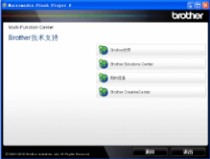
?若要返回主页,请点击返回;若已完成操作,请点击退出。
4
常规信息获取 Brother 技术支持 (Macintosh)您可以在随机安装光盘上找到所需的全部相关信息,如网络支持 (Brother Solutions Center (Brother 解决方案中心))。
?双击 Brother 技术支持图标。出现以下屏幕:
?若要下载和安装 Presto!
PageManager,请点击 Presto! PageManager。
?若要获取最新消息和产品支持信息,请点击 Brother Solutions Center。
?若要访问我们的网站以获取关于 Brother 正品耗材的信息,请点击耗材信息
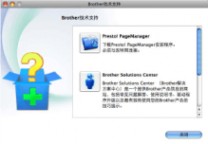
。1
5
第1章操作面板概述
MFC-7470D 和 MFC-7860DN 的操作面板按键相同。

34567
01/01 18:00 ??
??????: ????
MFC-7360

234501/01 18:00 ??
??????: ????
6
常规信息1
34589

01/01 18:00 ?? ??????: ????

3458901/01 18:00 ?? ??????: ????
7
第1章
1单拨号键
共 4 个按键,用于即时访问 8 个预先存储的号码。转换
用于访问单键拨号号码 5 至 8。2传真键:
免提拨号/保留
若要确认传真设备能作出应答,请先按下此键,再拨号,然后按启用键。按此键可保留电话呼叫。重拨/暂停用于重拨最新一个拨叫的号码。还可在设定速拨号码或手动拨号时插入暂停。分辨率
用于设置发送传真的分辨率。3复印键:选项
用于方便快捷地选择复印临时设置。身份证双面复印
可以将身份证的两面按照原始尺寸复印到同一页面上。双面
(适用于 MFC-7470D 和 MFC-7860DN)用于双面复印。4打印键:安全模式
(适用于 MFC-7470D 和 MFC-7860DN)用于在输入四位数密码后打印内存中存储的数据。(关于使用安全模式键的详细信息,请参阅软件使用说明书。)使用安全功能锁时,按住转换键,同时按安全模式键即可切换受限制的用户。(请参阅使用说明书 (高级功能) 第 2 章中的安全功能锁 2.0。)取消作业
取消已编辑的打印作业,并将其从设备内存中清除。若要取消多个打印作业,请按住此键直至液晶显示屏上显示[取消任务(全部)]。
8
5液晶显示屏
显示相关信息,帮助您设置并使用本设备。6模式键:
传真
用于将设备设置为传真模式。
扫描
用于将设备设置为扫描模式。 复印
用于将设备设置为复印模式。
7菜单键:清除
用于删除已输入的数据或取消当前设置。功能
用于访问菜单以对设备进行设置。OK
用于保存设备的设置。音量键


d 或 c
按此键即可前后滚动浏览各菜单选项。在传真或待机模式下,按此键即可更改音量。a 或 b按此键即可滚动浏览各菜单及其选项。地址簿
用于直接拨打速拨号码。
8拨号盘
此处按键可用于拨打电话和传真号码,也可以用作键盘向设备输入信息。按 # 键可以在拨打电话时将拨号模式由音频暂时切换为脉冲。9启用
用于发送传真或进行复印。10停止/退出
用于停止操作或退出菜单。
常规信息
音量设置
振铃音量
扬声器音量
可在从[高]到[关]的范围内选择扬声器音量级别。
1
可在从[高]到[关]的范围内选择a按功能键,然后按数字键 1、3、振铃音量级别。
在传真模式下,按 或 键可调节音量级别。液晶显示屏上将显示当前设置,每按一次键,音量将加大或减小。新设置将一直保留,直到再次进行更改。
此外,还可通过菜单更改振铃音量:
a按功能键,然后按数字键 1、3、1。
b按 a 或 b 键选择[关]、[低]、[中]或[高]。按 OK 键。c
按停止/退出键。
蜂鸣器音量
蜂鸣器开启时,设备会在您按键、出错时或者发送或接收传真时发出提示音。可在从[高]到[关]的范围内选择音量级别。
a按功能键,然后按数字键 1、3、2。
b按 a 或 b 键选择[关]、[低]、[中]或[高]。按 OK 键。c
按停止/退出键。
3。
b按 a 或 b 键选择[中]或[高]。按 OK 键。c
按停止/退出键。
、、9
[关][低]
2装入纸张

装入纸张和打印介质本设备可以从标准纸盒或手动进纸槽进纸。
将纸张放入纸盒时,请注意以下事项:
?如果应用软件支持打印菜单中的纸张尺寸选项,则您可以通过该软件选择尺寸。如果应用软件不支持打印菜单中的纸张尺寸选项,则您可以在打印机驱动程序中设定或使用操作面板按键选择所需纸张尺寸。10将纸张装入标准纸盒最多可以装入 250 张纸张。装入的纸张不可超过纸张宽度导块上的最大纸张容量标记 (b b b)。(关于推荐使用的纸张,请参见第18页上的纸盒容量。)从标准纸盒进纸,在普通纸、薄纸或再生纸上打印a将纸盒从设备中完全拉出。
b按住绿色纸张导块释放杆,同时滑动纸张导块,调整至纸盒中的纸张尺寸。确保导块紧紧地插入槽中。
c充分展开堆叠的纸张以避免卡纸和进纸错误。装入纸张d将纸张装入纸盒,并确保:?纸张位于最大纸张容量标记 (b b b) (1) 之下。纸盒过满将导致卡纸。2?纸张打印面必须向下。?纸张导块触碰到纸张的两侧,以便正常进纸。e将纸盒紧紧地装回设备中。确保
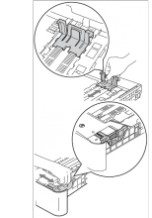


其已完全装入设备中。
11
第2章f展开纸张支撑翼板 (1) 以防止纸张
从出纸托板中滑落。

将纸张装入手动进纸槽可以在此槽中一次装入一个信封或某种类型的打印介质。通过手动进纸槽,您可以使用标签、信封或较厚纸

进行打印或复印。
自动开启手动进纸模式。
12从手动进纸槽进纸,在普通纸、薄纸或再生纸上打印a展开纸张支撑翼板 (1) 以防止纸张从出纸托板中滑落,或在每张纸打印输出后立即将其取走。


c用双手滑动手动进纸槽的纸张导块,调整至所用纸张的宽度。d用双手将一张纸放入手动进纸槽,直至纸张的前缘触碰到进纸辊,感觉到设备进纸时松开双手。装入纸张在厚纸、铜版纸、标签和信封上打印打开后出纸托板时,将看到设备内一个从手动进纸槽通向设备背面的直通式送纸通道。若要使用厚纸、标签或2信封打印,请采用该送纸与出纸方

式。信封,以免发生卡纸。a打开后盖 (后出纸托板)。


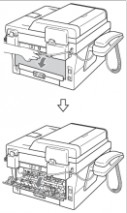
13
第2章

如下图所示,按下左右两侧的两个绿色锁定杆。
b打开手动进纸槽盖。
14c用双手滑动手动进纸槽的纸张导块,调整至所用纸张的宽度。d用双手将一张纸或一个信封放入手动进纸槽,直至纸张或信封的前缘触碰到进纸辊。感觉到设备进纸时松开双手。
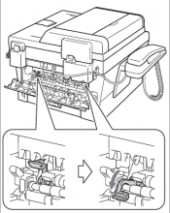



动进纸槽。
?确保手动进纸槽中的打印介质放置平整且位置正确,否则可能无法正确进纸,导致打印输出页面歪斜或 卡纸。
?手动进纸槽中每次仅可装入一张纸,否则可能发生卡纸。
?如果在设备进入打印准备就绪模式前将打印介质装入手动进纸槽,设备将不打印而直接输出打印介质。装入纸张?如下图所示,用双手抬起扫描器盖板即可从出纸托板上轻松取出小尺寸打印件。2

?扫描器盖板抬起后您仍可继续使用设备。若要合上扫描器盖板,请用双手将其按下。



15
第2章非扫描区域和非打印区域
以下数字表示非扫描区域和非打印区域。非扫描区域和非打印区域可能因纸张尺寸或您所使用的应用程序中的设置不同而有所差别。16用途文档尺寸上边距 (1)左边距 (2)下边距 (1)右边距 (2)传真 (发送)Letter3毫米
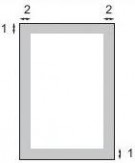
4毫米A43毫米3毫米复印Letter3毫米4毫米*单页复印或 A43毫米3毫米1 合 1 复印扫描Letter3毫米3毫米A43毫米3毫米打印Letter6毫米6.35毫米A46毫米6.35毫米
纸张设置
纸张类型
根据所用纸张类型设置设备,以实现最佳打印质量。
a按功能键,然后按数字键 1、2、1。b
按 a 或 b 键选择[薄纸]、[普通纸]、[厚纸]、[较厚纸]、[再生纸]或[标签]。按 OK 键。c
按停止/退出键。
纸张尺寸
打印复印件时共有以下几种不同的纸张尺寸可供选择:A4、Letter、Executive、A5、A5 L、A6、 B5或 B6;打印传真时有以下几种不同的纸张尺寸可供选择:A4、Letter、16K (195 x 270mm)、 16K (184 x 260mm)和 16K (197 x 273mm)。更改纸盒中的纸张尺寸时,必须同时更改纸张尺寸的相关设置,以使设备匹配原稿或接收传真的页面尺寸。
a按功能键,然后按数字键 1、2、2。b
按 a 或 b 键选择[A4]、[Letter]、[Executive]、[A5]、[A5 L]、[A6]、[B5]、[B6]、
[16K(195x270mm)]、[16K(184x260mm)]或[16K(197x273mm)]。按 OK 键。c
按停止/退出键。
装入纸张
适用的纸张和其他打印介质
打印质量可能因所用纸张类型不同而不同。
2
可以使用以下类型的打印介质:薄纸、普通纸、厚纸、铜版纸、再生纸、标签或信封。
为获得最佳打印效果,请遵循以下说明:
?切勿在纸盒中同时放置不同类型的纸张,否则可能导致卡纸或送纸错误。
?为确保正确打印,必须根据纸盒中的纸张从应用程序中选择相同的纸张尺寸。
?打印输出后切勿立即触摸纸张的打印面。
?在大量购买纸张前,请先进行小批量测试,以确保该类纸张该类纸张适用于本设备。
推荐的纸张和打印介质
为获取最佳打印质量,Brother 建议您使用以下纸张。
纸张类型型号普通纸
蓝旗舰 APP 纸 70 克/平方米金旗舰 APP 纸 80 克/平方米Advanced Agro Double A 纸 80 克/平方米
17
第2章
纸张的类型和尺寸
本设备从已安装的标准纸盒或手动进纸槽进纸。
打印机驱动程序和本说明书中的纸盒名称如下:
纸盒和进纸槽标准纸盒手动进纸槽
名称纸盒 1手动
纸盒容量
纸盒(纸盒 1)
纸张尺寸纸张类型
A4、Letter、Executive、普通纸、薄纸和再A5、A5 (长边)、A6、B5生纸B6、16K(195x270mm)、16K(184x260mm) 和 16K(197x273mm)长度:116 ~ 406.4 毫米
普通纸、薄纸、厚纸、铜版纸、再生纸、信封和标签
张数
最多 250 张[80克/平方米]
手动进纸槽 (手动)宽度:76.2 ~ 216 毫米
单张
[80克/平方米]
推荐的纸张规格
适用于本设备的纸张规格如下。
基本重量厚度粗糙度硬度
丝流方向体积电阻率表面电阻率成分灰分亮度不透明度
70 ~ 90 克/平方米80 ~ 110 ?m高于 20 sec.
90 ~ 150 立方厘米/100长丝流
10e9 ~ 10e11 欧10e9 ~ 10e12 欧-厘米CaCO3 (中性)23 wt% 以下高于 80%高于 85%
?使用普通复印纸。
?使用重量为 70 ~ 90克/平方米的纸张。?使用中性长丝流、湿度约为 5% 的纸张。?本设备可以使用符合 DIN 19309 规格的再生纸。
18
处理和使用特殊纸张
本设备适用于大多数类型的复印纸和铜版纸。但是,有些类型的纸张可能会影响打印质量或处理性能。购买前必须测试样纸以确保理想的打印效果。请将纸张密封保存于原始包装中,保持纸张平整同时避免受潮、阳光直射和受热。
选择纸张时的重要注意事项如下:?切勿使用喷墨纸,因为这类纸张可能会引起卡纸或损坏设备。?预打印纸张必须可以承受设备定影时所产生的 200℃ 高温。?如果使用铜版纸、表面粗糙或带有皱褶或折痕的纸打印,打印质量可能会下降。
装入纸张
避免使用的纸张类型
重要事项
某些类型的纸张可能无法正常使用或者会损坏设备。2
切勿使用以下纸张:?有过多丝流的纸张?过于光滑或光亮的纸张?卷曲或翘起的纸张
12毫米或以上的卷曲可能会引起卡纸。
?涂层纸或经化学处理的纸张?破损、有折痕或折叠的纸张?超出本说明书推荐重量规格的纸张
?带有标签或订书钉的纸张?低温染色或热熔印刷的信头纸?多层纸或无碳纸?喷墨打印纸
如果使用上述任意一类纸张,则可能会损坏设备。由此造成的损坏不

在 Brother 公司的保修服务范围之内。
19
第2章信封本设备可以使用多种类型的信封。但是,由于制作方式的不同,有些信封可能会造成进纸和打印质量问题。适用的信封应该边缘整齐且折叠完好。信封应该放平并且不能是袋状或松散的结构。您应购买高质量的信封,并告知经销商购买的信封将用于激光打印设备。
可从手动进纸槽送入信封,每次一个。Brother 建议您在进行批量打印前,先进行打印测试,以确保获得理想的打印效果。
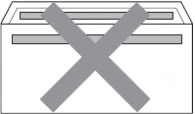

的信封
?过于光滑或粗糙的信封
?带有别针、订书钉、回形针或线结的信封
?带有自粘封口的信封
?袋状结构的信封
?折叠不整齐的信封
?有浮凸面 (有凸起字迹) 的信封?激光打印机已打印过的信封?内部已打印过的信封
?无法堆叠整齐的信封
?使用超过打印机限制重量的纸张所制成的信封
20?边缘不直或不成长方形的信封?有开口、小孔、缺口或穿孔的信封?如下图所示表面带有胶条的信封?双重封口信封?如下图所示各边都封合的信封如果您使用了任何以上列举的信封,可能会导致设备损坏。由此造成的损坏不在 Brother 公司的保修服务范围之内。
标签
本设备可以在多种用于激光打印机的标签上进行打印。标签所用粘胶必须基于丙烯酸,因为这一材料可经受定影单元的高温,性能也更稳定。粘胶不可接触设备的任何部位,否则标签贴纸可能会粘到硒鼓单元或各个辊上,导致卡纸或打印质量问题。标签之间不可露出粘胶。各标签必须合理布局,使其覆盖整个页面的长和宽。使用带有间隙的标签可能导致标签剥落,并导致严重的卡纸或打印问题。本设备使用的标签必须能承受持续 0.1 秒的 200?C 高温。
请勿将使用过的标签纸再次送入设备。
装入纸张
避免使用的标签类型
切勿使用损坏、卷曲、褶皱或形状不规则的标签。
2
重要事项
?切勿使用已用过的标签纸。打印过的纸张将损坏您的设备。
?标签纸的重量不可超过本说明书中规定的纸张重量规格。超过上述规格的标签纸可能无法正确进纸或打印,并可能损坏设备。
?切勿重复使用或插入已使用过或有缺失的标签纸。
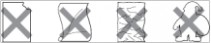
21
3
装入原稿
如何装入原稿
可使用 ADF (自动进稿器) 和平板扫描器发送传真、进行复印和扫描。
使用自动进稿器 (ADF)
自动进稿器最多可容纳 35 张纸并逐张进纸。请使用 80克/平方米的标准纸张,将纸张放入自动进稿器前必须充分展开堆叠的纸张。
支持的原稿尺寸


22
描,请参见第23页上的使用平板扫描器。
?装入多页原稿时,使用自动进稿器更方便。
?确保原稿上的涂改液或墨迹完全干透。
如何装入原稿
a
抬起并展开自动进稿器的原稿出b
充分展开堆叠的纸张。
c充分展开堆叠的纸张,并将原稿以正面向上、顶部先进入的方式放入自动进稿器中,直至液晶显示屏上的显示信息发生变化,而且原稿已触碰到撮纸辊。装入原稿使用平板扫描器使用平板扫描器,可对单页或书本页面进行传真、复印或扫描,每次只可对一页执行这些操作。23

第3章a抬起原稿盖板。
b使用左侧与顶端的文档辅助线,
将原稿正面向下放在平板扫描器的左上角。
24c合上原稿盖板。重要事项如果扫描/复印一本书或较厚的原稿,请勿用力合上或挤压原稿盖板。
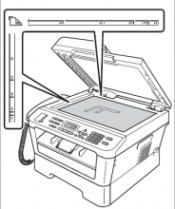

4
发送传真
如何发送传真
以下步骤告诉您如何发送传真:
a
若要发送传真,或更改传真发送或接收设置,请按传真) 键,随后此键亮为蓝色。
b
执行以下操作中的一项装入原稿:?将原稿正面向上放入自动进稿器中。(请参见第
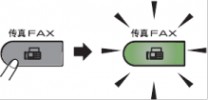
22页上的使用自动进稿器 (ADF)。)?将原稿正面向下放到平板扫描器上。(请参见第23页上的使用平板扫描器。)
c
如果您想更改平板扫描器的尺寸、传真分辨率或对比度,请重新进行设置。
有关传真发送的更高级操作和设置,请参阅使用说明书 (高级功能) 第 3 章中的发送传真。?多址发送?定时传真?批量发送?实时发送?轮询发送?国际模式
?传真分辨率?对比度?设置传真封页?封页信息
d
使用拨号盘来输入传真号码,您4
也可以使用单拨号键输入、或按 (地址簿) 键及输入三位数号码来输入。
e
按启用键。
使用自动进稿器发送传真?设备开始扫描原稿。使用平板扫描器发送传真?若按启用键,设备将开始扫描第一页。
执行以下操作中的一项: ?仅发送单页,按数字键 2 选择[否 (发送)] (或者再次按启用键)。设备开始发送原稿。?要发送多页,按数字键 1 选择[是],然后将下一页原稿放到平板扫描器上。按 OK 键。设备开始扫描页面。(重复此步骤发送其他页面。)若按启用键,设备将开始发送原稿。
25


第4章
使用平板扫描器传真 Letter 尺寸的原稿
传真 Letter 尺寸的原稿时,需要将平板扫描器尺寸设置为[Letter],否则会丢失部分传真内容。
a确保设备处于传真模式




b
(MFC-7360 / MFC-7470D)
按功能键,然后按数字键 1、7。(MFC-7860DN)
按功能键,然后按数字键 1、7、1。
c按 a 或 b 键选择[Letter]。按 OK 键。d
按停止/退出键。
取消发送中的传真
按停止/退出键即可取消传真。如果在设备拨号或发送传真的过程中按下停止/退出键,液晶显示屏上将会显示:
按数字键 1 即可取消传真。
26
传输验证报告
可使用传输验证报告对发送的传真进行确认。报告中列明接收方名称或传真号码、传真的发送时间和日期、发送持续时间、发送页数以及发送是否成功。可对传输验证报告进行以下设置:?[开]:设备将为发送的每一份传真打印报告。
?[开+图像]:设备将为发送的每一份传真打印报告。传真首页的部分内容出现在报告上。
?[关]:仅当出现发送错误而导致传真失败时打印报告。默认设置为关。
?[关+图像]:仅当出现发送错误而导致传真失败时打印报告。传真首页的部分内容出现在报告上。
a按功能键,然后按数字键 2、4、1。b按 a 或 b 键选择[开]、[开+图像]、[关]或[关+图像]。按OK 键。c
按停止/退出键。
图像],仅当实时发送设置为[关]时,设备才会在传输验证报告上打印图像。(请参阅使用说明书 (高级功能) 第 3 章中的实时传输。)?如果发送成功,传输验证报告中的[结果]旁将出现[OK]。如果发送失败,[结果]旁将出现[ERROR]。
5接收模式接收传真默认情况下,设备将自动接收所有发送到设备上的传真。另外本设备有以下四种接收模式。(关于接收模式的详细信息,请参见第28页上的使用接收模式。)设置后屏幕显示
[传真自动]
[传真/电话]出厂振铃次数振铃:4 次,传真检测:开。振铃:4 次,
时间:30 秒。
[传真手动]
[外接应答设备]5
请遵循以下说明设置接收模式。
a
b
c按功能键,然后按数字键 0、1。按 a 或 b 键选择你想要的接收模式。按 OK 键。按停止/退出键。
液晶显示屏上将显示当前接收模式。
27
第5章使用接收模式
模式
[传真自动]功能将对方每个呼叫
判断为传真,并
发出传真信号。
但在振铃次数内
可以接听电话。使用说明出厂设置电话振铃 4 次 (0 ~ 10 次可调,请参见第29页上的振铃次数)。电话振铃 4 次后自动发出传真接收信号;建议:如果设备上外接了电话机,需要经常接听
电话时,可将振铃次数设置为 4 至 6 次。
在振铃次数内可以通过外接电话机进行通话。1
[传真/电话]将自动判断对方出厂设置电话振铃 4 次 (0 ~ 10 次可调,请参见第
是电话或传真呼29页上的振铃次数,F/T 振铃 (快速双振铃) 时间 叫。30 秒 (20、30、40、70 秒可调,请参见第29页
非传真呼叫时将上的F/T 振铃时间 (仅传真/电话模式))。
发出快速双振铃电话振铃 4 次后根据来电信号:通知您接听电1) 为传真呼叫时,自动接收传真;话。2) 为电话呼叫时,发出快速双振铃等待您接听电
话。
提示:如果设备上外接了电话机,请将振铃次数
设置为 4 至 6 次,以便可接听电话。1
[传真手动]设备不判断对方接听电话。如对方是传真呼叫,请按启用键接收
每个呼叫,仅作传真 (简易模式下)。
为普通电话铃1声,需您接听后提示:如果设备上外接了电话机,可接听电话。
处理。
如果已将应答设备连接到设备上,请使用此模式。
外接应答设备的设置仅对外接应答设备起作用。
注意:在此设置中振铃次数和 F/T 振铃时间在此模
式下无效。[外接应答设备]外接应答设备自动应答每次呼叫。如为语音信息,则将其存储
在 TAD 中;如
为传真信息,则
打印出传真。
1通话后对方需要发传真时或者对方是传真呼叫时,请按设备上的启用键即可 (简易模式下) 或在外
接电话机上按 l51 (需激活远程代码,请参见第36页上的使用远程代码) 即可。28
接收模式设置
振铃次数
振铃次数用于设定设备在[传真手动]和[传真/电话]模式下应答来电前振铃的次数。
如果设备的同一线路上还有外接电话或分机,请选择最大振铃次数。(请参见第35页上的通过外接电话操作和第30页上的传真检测。)
a确保设备处于传真模式

b按功能键,然后按数字键 2、1、1。
c按 a 或 b 键选择设备应答前来电的振铃次数(00~10)。按OK 键。d
按停止/退出键。
接收传真
F/T 振铃时间 (仅传真/电话模式)
当有人拨打至本设备时,您和拨打方将听到正常的电话振铃声。振铃次数已在振铃次数设置中设定。
如果来电为传真,设备将自动接收;如果来电为语音电话,设备将启动 F/T 振铃 (快速双振铃),持续时间为 F-T 振铃时间设置中的设定时间。听到 F/T 振铃时,表示线路上有语音来电。
5
F/T 振铃仅由设备发出,因而分机和外接电话均不振铃;但是,使用上述任意电话均可接听来电。(详细信息请参见第36页上的使用远程代码。)
a确保设备处于传真模式

b按功能键,然后按数字键 2、1、2。
c按 a 或 b 键选择语音电话的提示振铃时间 (20、30、40 或 70 秒)。按OK 键。d
按停止/退出键。
29
第5章传真检测
如果传真检测设置为[开]:
即使您接听来电,设备仍会自动接收传真。液晶显示屏上显示[正在接收]或听筒中传出唧唧声时,只需放回听筒,设备即可接收传真。如果传真检测设置为[半自动]:如果使用设备听筒应答,设备仅自动应答传真呼叫。 如果传真检测设置为[关]:
如果您在设备旁并拿起设备的听筒应答传真呼叫,请按启用键。(如果[传真模式]设置为[高级模式],按启用键,然后按数字键 2 接收传真。

)
算机发送传真,而被设备拦截,请将传真检测设定为[关]。
?Brother 不建议在同一线路上同时使用计算机和传真设备。a
b
c
d
30确保设备处于传真模式

按功能键,然后按数字键 2、1、3。按 a 或 b 键选择[开],[半自动]或[关]。按OK 键。按停止/退出键。
6
使用 PC-FAX
PC-Fax 接收
(仅适用于 Windows?)
如果开启 PC-Fax 接收功能,本 MFC 设备会将已接收的传真存储到内存中,并将其自动发送至计算机。您可使用计算机来查看和存储这些传真。即使计算机电源已关 (如夜间或周末),本设备仍会接收传真并将其存储到内存中。液晶显示屏上将显示已存储的接收传真的数量,如:[PC FAX信息:001]。当计算机开启且 PC-Fax 接收软件开始运行时,本设备将自动转发传真至您的计算机。
要将接收到的传真转发到计算机中,必须在计算机上运行 PC-FAX 接收软件。(详细信息,请参阅软件使用说明书中的 PC-FAX 接收。)
a按功能键,然后按数字键 2、5、1。b按 a或b 键选择[PC Fax接收]。按OK 键。
c
液晶显示屏上会显示信息提示您在计算机上运行 PC-FAX 接收程序。如果已运行 PC-FAX 接收程序,请按 OK 键;如果尚未运行 PC-FAX 接收程序,请参阅软件使用说明书中的 PC-FAX 接收。d
设备连接至网络时,按 a或b 键选择[<USB>]或您的计算机名称* (* 仅适用于 MFC-7860DN)。按OK 键。
e
按 a或b 键选择[开]或[关]

。
f
按停止/退出键。
重要事项
如果备份打印选择为开,设备还将在本设备上为您打印一份传真复印件。
此安全功能用于防止传真转发成功前 突然断电或接收设备发生故障。
(对于 MFC-7360) 如果发生断电,存储在设备内存中的传真将被删除。

6
机上安装 MFL-Pro Suite 软件。确保计算机与设备连接并已打开。(详细信息,请参阅软件使用说明书中的 PC-FAX 接收。)
?如果本设备发生故障且无法打印内存中的传真,可用此项设置将传真转发至计算机。(详细信息,请参见第76页上附录 B 中的错误和维护信息。)
?MacOS操作系统不支持 PC-Fax 接收功能。(请参阅软件使用说明书中的 PC-FAX接收。)
PC-Fax 发送
Brother PC-FAX 功能可使用计算机将应用程序中的文档作为标准传真发送。您可以将计算机上任一应用程序中创建的文件作为 PC-FAX 进行发送,还可附上封页。详细信息,请参阅软件使用说明书中的 PC-FAX发送。
31
7
电话和外接设备
语音操作
您可以通过听筒进行语音呼叫,使用拨号盘或单拨号键输入电话号码,或者按 a (地址簿) 键及输入三位数号码来输入。
打电话
a拿起听筒。
b
听到拨号音时,使用拨号盘输入电话号码,您也可以使用单拨号键输入、或者按 a (地址簿) 键及输入三位数号码来输入。c
通话结束后,请放回听筒以挂断电话。
免提拨号
a按免提拨号/保留键保留电话呼叫。 这样,放回听筒不会挂断电话。
b
拿起设备的听筒取消保留电话呼叫。

分机继续通话。
32
连接外接应答设备
可在设备的同一线路中连接一台外接应
答设备 (TAD)。当外接应答设备应答来电时,设备将“听到”发送方传真设备发出的 CNG (传真呼叫) 音频。听到音频后,设备将接听来电并接收传真。如果未听到 CNG 音频,将由应答设备录制语音留言,同时显示屏上显示[外接电话正在使用]信息。
外接应答设备必须在四次振铃内作出应答 (Brother 建议您设置为两次振铃)。只有当外接应答设备接听来电时,设备才能听到 CNG 音频。发送时设备发出的 CNG 音频仅可持续八至十秒钟。如果外接应答设备上的省费功能需振铃四次以上才能激活,则不建议使用该功

能。
应答设备上的振铃次数设置减少为一次振铃或两次振铃。
连接
必须按下图所示连接外接应答设备。
1应答设备 (TAD)2保护帽
a将外接应答设备设为一次振铃或两次振铃。(设备的振铃次数设置此时不可用。)
b录制外接应答设备上的外出留言信息。
c将外接应答设备设为应答呼叫。d
将接收模式设置为[外接应答设备]。(请参见第28页上的使用接收模式。)
电话和外接设备
录制外出留言信息 (OGM)
a录制留言信息时,请在计时开始 5 秒钟后开始留言,以防设备听不到传真提示音。
b
将您的留言限制在 20 秒内。c
手动发送传真的用户,可使用远程激活代码结束 20 秒的留言信息。例如,“请在提示音后留言,或按 l51 键和启用键发送传真。

”
将远程代码设置设定为开。(请参见第36页上的使用远程代码。)7
?Brother 建议您在录制外出留言信息时,在计时开始 5 秒钟后开始留言,否则设备无法从嘈杂的声音中识别出传真音。可以尝试取消此 5 秒钟的静音,但是,如果设备出现传真接收问题,则必须重新录制外出留言信息并保留此 5 秒钟的静音。
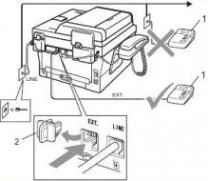
33
第7章
多线连接(PABX)
大多数办公室使用中央电话交换系统。使用任意一款 Brother 传真/MFC 设备时,Brother 均建议您将其连接至专用线路。即使特定 PABX 可能与特定型号的传真设备兼容,但是 Brother 不保证设备可以正常操作。如果连接传真设备到 PABX (专用自动交换分机) 便于您的操作,Brother 建议您联系为您安装电话交换系统的电信局,并由他们为您连接传真设备。Brother 不建议使用 PABX 线路。PABX 的常规限制可能导致传真设备的某些功能无法正常使用。
34
外接电话和分机

禁用代码 #51,必须将远程代码设置设定为开。(请参见第36页上的使用远程代码。)
连接外接电话或分机
可按下图所示,将单机电话机直接连接到设备。
1分机2外接电话3保护帽
使用外接电话时,液晶显示屏上显示。
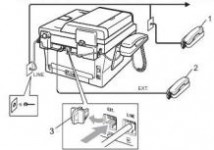
[外接电话正在使用]
通过外接电话操作
通过外接电话应答传真来电时,可以使用远程激活代码使设备接听来电。按下远程激活代码 l51 时,设备开始接收传真。
如果您接听了呼叫但无人应答:
您可能在手动接收传真。
按 l51 并等待听到唧唧声,或者等到液晶显示屏上显示[正在接收],然

后挂断电话。
设备灵活地应答来电。(请参见第30页上的传真检测。)
仅适用于传真/电话模式
处于传真/电话模式时,设备将使用 F/T 振铃 (快速双振铃) 提示您接听语音来电。
如果您在设备旁边,可以拿起设备听筒应答。
如果您在分机旁边,则需要在 F/T 振铃时间内拿起分机听筒,然后在快速双振铃时间内按分机上的 #51键关闭 F/T 振铃。
电话和外接设备
使用非 Brother 无绳外接听筒
如果将非 Brother 生产的无绳电话连接至电话线 (请参见第34页上的连接外接电话或分机),您就可以随时随地使用无绳听筒,从而更容易在振铃

时间内应答来电。
接经常断开,可以尝试使用数字键 0 至 9、l 和 # 将传真接收代码和电话应答代码更改为其他三位数代码。
?一些电话交换系统可能无法使用远程代码。
7
?并非所有品牌的无绳电话都可与本设备兼容使用。
35
第7章
使用远程代码
远程激活代码
若在外接电话上应答传真呼叫,可以按远程激活代码l51 使设备接收传真。听到唧唧声后,放回听筒。(请参见第30页上的传真检测。) 拨叫方需要按启用键发送传真。
如果使用外接电话或本设备应答传真呼叫,可通过按启用键使设备接收传真。
远程禁用代码
接到语音电话且设备处于 F/T 模式时,设备将在首次振铃后启动 F/T (快速双振铃)。在分机上接听来电时,可以按 #51 关闭 F/T 振铃 (确保在振铃时间内按下此代码)。
如果设备应答语音呼叫并发出快速双振铃提示您接听来电,则您可以拿起设备的听筒接听来电。
启用远程代码
若要使用传真接收代码和电话应答代码,必须将远程代码设置设定为开。
a确保设备处于传真模式

b按功能键,然后按数字键 2、1、4。c按 a 或 b 键选择[开]。按 OK 键。
d若您不想更改远程激活代码,请按 OK 键。
e若您不想更改远程禁用代码,请按 OK 键。f
按停止/退出键。
36
更改远程代码
预设远程激活代码为 l51。预设远程禁用代码为 #51。如果远程访问外接应答设备时,连接经常断开,可以尝试将远程代码更改为三位数,例如 ### 和 555。
a确保设备处于传真模式

b按功能键,然后按数字键 2、1、4。
c按 a 或 b 键选择[开]或[关]。按OK 键。
d如果在步骤c中选择[开],请输入新的远程激活代码。按OK 键。
e输入新的远程禁用代码。按OK 键。f
按停止/退出键。

第8章
检索
可按字母顺序检索单键拨号和速拨内存中存储的名称。(请参见第40页上的存储单键拨号号码和第42页上的存储速拨号码。)
a连续按

(地址簿) 键两次。b
按拨号盘上的按键输入名称的前几个字母。(关于输入字母的帮助信息,请参见第131页上的输入文本中的图表。)按 OK 键。
c按 a 或 b 键滚动浏览名称列表,直至找到所需名称。按 OK 键。d
按启用键。
直接按 OK 键,将出现所有注册名称。按 a 或 b 键滚动浏览名称列表,直至找到所需名称。
?输入名称的前几个字母时,如果液晶显示屏上显示[未找到联系人],表示尚未存储此名称。
传真重拨
如果自动发送传真时线路忙,设备将自动重拨三次,每次间隔五分钟。如果手动发送传真时线路忙,请按重拨/暂停键重试。按重拨/暂停键可再次拨打最后一次拨叫的号码。只有当您从操作面板拨号时,重拨/暂停键才可使用。
38
存储号码
设置您的设备,完成以下几类简易拨号:单键拨号、速拨号和用于多址发送传真的组拨号。此外,还可以指定各单键拨号和速拨号码的默认分辨率。拨打速拨号码时,液晶显示屏上会显示相应名称 (若已存) 或号码。存储传真号码时会同时保存其扫描配置文件。
断电时,内存中存储的速拨号码将永久保存而不会丢失。
扫描配置文件指存储号码时选定的分
辨率和其他扫描设置。例如:如果您选择了 I-FAX 选项,设备将提示您选择标准、精细或照片;而如果您选择了电子邮件选项,设备将提示您选择黑白 TIFF、黑白 PDF、灰色 JPG、灰色 PDF、灰色 XPS、彩色 JPG、彩色 PDF 或彩色 XPS。(I-FAX 和电子邮件选项仅适用于 MFC-7860DN,可从Brother Solutions Center (Brother解决方案中心)
下载。)
拨号和存储号码
单键拨号和速拨号选项
下表列出了在您下载 IFAX 和电子邮件选项后用来存储单键拨号或速拨号码的选项 (适用于 MFC-7860DN)。
步骤 1
步骤 2
步骤 3
步骤 4
步骤 5选择分辨率
步骤 6选择文件类型
输入单键选择注册类型拨号或速拨号位置
单键拨号[传真/电话]或速拨号
[IFAX ][发送彩色PDF]
输入号码输入名称或电子邮和拼音件地址
传真号码或(名称)电话号码
按 OK 键。
电子邮件地址
[标准], [精细], —[超精细], [照片]
[标准], [精细], —[照片]
[100dpi], [PDF], [200dpi], [SPDF][300dpi], [600dpi][100dpi], [200dpi], [300dpi], [600dpi][100dpi], [200dpi], [300dpi], [600dpi][100dpi], [200dpi], [300dpi][100dpi], [200dpi], [300dpi][100dpi], [200dpi], [300dpi][200dpi], [200x100dpi]
—
[发送彩色JPG]
8
[发送彩色XPS]—
[发送灰色PDF]
[PDF], [SPDF]—
[发送灰色JPG]
[发送灰色XPS]—
[发送黑白PDF][发送黑白TIFF]
[PDF], [SPDF]
[200dpi], —[200x100dpi]
39
第8章
存储暂停
按重拨/暂停键,在号码间插入 3.5 秒钟的暂停。反复按重拨/暂停键,延长所需暂停时间。
存储单键拨号号码
本设备有 4 个单拨号键,可存储 8 个自动拨号的传真或电话号码。若要获取号码 5 至 8,请在按下单拨号键的同时按住转换键。
a
按用于存储号码的单拨号键。如果该位置尚未存储号码,液晶显示屏上将显示[现在注册?]。按
数字键 1 选择[是]
。b输入电话或传真号码 (最多 20 个字符)。
按 OK 键。
c
执行以下操作中的一项:?用拨号盘输入名称 (最多 10 个中文字符或 20 个字母数字)。关于输入字母的帮助信息,请参见第131页上的输入文本中的图表。按 OK 键。
?按 OK 键存储无名称的号码。
d
执行以下操作中的一项:?用拨号盘输入拼音 (最多 15 个字符)。按 OK 键。
?按 OK 键存储无拼音的号码。
40
e
(适用于MFC-7470D/MFC-7860DN)如果保存号码时需同时保存传真分辨率,请执行以下操作中的一项:?若要存储传真分辨率,请按 a 或 b 键选择[标准]、[精细]、[超精细]或[照片]。按 OK 键。
?如果无需更改默认分辨率,请按 OK 键。
如果已下载 I-FAX 和电子邮件选项(适用于 MFC-7860DN)
a
按用于存储号码的单拨号键。如果该位置尚未存储号码,液晶显示屏上将显示[现在注册?]。按数字键 1 选择[是]。b
按 a或b 键选择以下选项中的一项:[传真/电话] [IFAX]
[发送彩色PDF] [发送彩色JPG] [发送彩色XPS] [发送灰色PDF] [发送灰色JPG] [发送灰色XPS] [发送黑白PDF] [发送黑白TIFF]按 OK 键。
c
输入电话号码、传真号码 (最多 20 个字符) 或电子邮件地址 (每个最多 60 个字符)。关于输入字母的帮助信息,请参见第131页上的输入文本中的图表。按 OK

键。
类型(发送xx xxx)并保存了电子邮件地址,则在扫描模式下,您仅可以使用电

子邮件地址。
?如果您在步骤 b 中选择了 IFAX 注册类型并保存了电子邮件地址,则在传真模式下,您仅可以使用电子邮件地址。
d
执行以下操作中的一项:
?用拨号盘输入名称 (最多 10 个中文字符或 20 个字母数字)。按 OK 键。
?按 OK 键存储无名称的号码。
e
执行以下操作中的一项:
?用拨号盘输入拼音 (最多 15 个字符)。按 OK 键。
?按 OK 键存储无拼音的号码。
f
执行以下操作中的一项:
?如果保存号码时需同时保存传真/扫描分辨率,请转到如下表所示的相应步骤:
?如果无需更改默认分辨率,请按 OK 键,然后转到步骤 m

。
在步骤 b 中选择的选项转到步骤[传真/电话]g[IFAX]
h[发送彩色PDF]i
[发送彩色JPG][发送彩色XPS][发送灰色PDF]j
[发送灰色JPG][发送灰色XPS][发送黑白PDF]k
[发送黑白TIFF]
件与号码或电子邮件地址一起保存,则最先选择的单键拨号、速拨号或组拨号码的扫描配置文件将被应用于多址发送。
拨号和存储号码
?您也可以通过按功能 键和数字键2、3、1 存储号码。
?关于文件格式的详细信息,请参阅软件使用说明书。
g按 a或b 键选择[标准]、[精细]、[超精细]或[照片]。按 OK 键,然后转到步骤 m。h按 a或b 键选择[标准]、[精细]或[照片]。
按 OK 键,然后转到步骤 m。i
按 a或b 键选择[100dpi]、[200dpi]、[300dpi]或[600dpi]。按 OK 键。
?如果选择了[发送彩色PDF],请转到步骤 l。?如果选择了[发送彩色JPG]或
[发送彩色XPS],请转到步骤 m。8
j
按 a或b 键选择[100dpi]、
[200dpi]或[300dpi]。按 OK 键。
?如您选择了[发送灰色PDF],请转到步骤 l。
?如果选择了[发送灰色JPG]或[发送灰色XPS],请转到步骤 m。
k
按 a或b 键选择[200x100dpi]
或[200dpi]
。按 OK 键。
?如果选择了[发送黑白PDF],请转到步骤 l。?如果选择了[发送黑白TIFF],请转到步骤 m。l选择用于发送到您计算机的 PDF 类型:[PDF]或[SPDF](安全 PDF)。按 OK 键,然后转到步骤 m。m
按停止/退出键。
41
第8章
存储速拨号码
可将常用号码存储为速拨号码,这样只需按几个特定的键

( (地址簿) 键、三位数号码和启用键) 即可拨号。本设备可存储 200 个速拨号码 (001 ~ 200)。
a
按 (地址簿) 键,然后输入一个三位数的速拨位置号码 (001 ~ 200)。如果该位置尚未存储号码,液晶显示屏上将显示[现在注册?]。按数字键 1 选择[是]。b
输入电话或传真号码 (最多 20 个字符)。关于输入字母的帮助信息,请参见第131页上的输入文本中的图表。按 OK 键。
c
执行以下操作中的一项:
?用拨号盘输入名称 (最多 10 个中文字符或 20 个字母数字)。按 OK 键。
?按 OK 键存储无名称的号码。
d
执行以下操作中的一项:?用拨号盘输入拼音 (最多 15 个字符)。按 OK 键。
?按 OK 键存储无拼音的号码。
e
(适用于MFC-7470D/MFC-7860DN)如果保存号码时需同时保存传真分辨率,请执行以下操作中的一项:?若要存储传真分辨率,请按 a 或 b 键选择[标准]、[精细]、[超精细]或[照片]。按 OK 键。
?如果无需更改默认分辨率,请按 OK 键。
42
如果已下载 IFAX 和电子邮件选项(适用于 MFC-7860DN)
a
按 (地址簿) 键,然后输入一个三位数的速拨位置号码 (001 ~ 200)。
如果该位置尚未存储号码,液晶显示屏上将显示[现在注册?]。按数字键 1 选择[是]。b
按 a或b 键选择以下选项中的一项:
[传真/电话]
[IFAX]
[发送彩色PDF] [发送彩色JPG] [发送彩色XPS] [发送灰色PDF] [发送灰色JPG] [发送灰色XPS] [发送黑白PDF] [发送黑白TIFF]按 OK 键。
c
输入电话号码、传真号码 (每个最多 20 个字符) 或电子邮件地址 (每个最多 60 个字符)。关于输入字母的帮助信息,请参见第131页上的输入文本中的图表。按 OK 键。
件注册类型(发送xx xxx)并保存了电子邮件地址,则在扫描模式下,您仅可以使用电子邮件地址。?如果您在步骤 b 中选择了 IFAX 注册类型并保存了电子邮件地址,则在传真模式下,您仅可以使用电子邮件地址。
d
执行以下操作中的一项:?用拨号盘输入名称 (最多 10 个中文字符或 20 个字母数字)。按 OK 键。
?按 OK 键存储无名称的号码。
e
执行以下操作中的一项:
?用拨号盘输入拼音 (最多 15 个字符)。按 OK 键。
?按 OK 键存储无拼音的号码。f
执行以下操作中的一项:
?如果保存号码时需同时保存传真/扫描分辨率,请转到如下表所示的相应步骤:
?如果无需更改默认分辨率,请按 OK 键,然后转到步骤 m

。
在步骤 b 中选择的选项转到步骤[传真/电话]g[IFAX]h[发送彩色PDF]i[发送彩色JPG][发送彩色XPS][发送灰色PDF]j[发送灰色JPG][发送灰色XPS][发送黑白PDF]k[发送黑白TIFF]
配置文件与号码或电子邮件地址一起保存,则最先选择的单键拨号、速拨号或组拨号码的扫描配置文件将被应用于多址发送。
?您也可以通过按功能 键和数字键2、3、2 存储号码。
?关于文件格式的详细信息,请参阅软件使用说明书。
拨号和存储号码
g按 a或b 键选择[标准]、[精细]、[超精细]或[照片]。按 OK 键,然后转到步骤 m。h按 a或b 键选择[标准]、[精细]或[照片]。
按 OK 键,然后转到步骤 m。i
按 a或b 键选择[100dpi]、[200dpi]、[300dpi]或[600dpi]。按 OK 键。
?如果选择了[发送彩色PDF],请转到步骤 l。
?如果选择了[发送彩色JPG]或[发送彩色XPS],请转到步骤 m。
j
按 a或b 键选择[100dpi]、[200dpi]或[300dpi]。按 OK 键。
8
?如选择了[发送灰色PDF],请转到步骤 l。
?如果选择了[发送灰色JPG]或[发送灰色XPS],请转到步骤 m。
k
按 a或b 键选择[200x100dpi]或[200dpi]。按 OK 键。
?如果选择了[发送黑白PDF],请转到步骤 l。?如果选择了[发送黑白TIFF],请转到步骤 m。
l
选择用于发送到您计算机的 PDF 类型:[PDF]或[SPDF](安全 PDF)。
按 OK 键,然后转到步骤 m。m
按停止/退出键。
43
第8章
更改单键拨号和速拨号码
如果您尝试更改已有单键拨号或速拨号码,液晶显示屏上将显示该位置已存储的名称或号码。如果您尝试更改的已有单键拨号或速拨号码有预设作业或者已经设置为传真转发号码,液晶显示屏上将显示信息询问您是否更改名称或号码。
a
执行以下操作中的一项:?若要更改已存储的单键拨号号码,请按功能 键,然后按数字键

2、3、1。
按要更改的单键拨号键号码。?若要更改已存储的速拨号码,请按功能 键,然后按数字键

2、3、2。
输入要更改的速拨号码,然后按 OK 键。
b
执行以下操作中的一项:?若要更改已存储的数据,请按数字键 1,然后转到步骤c。?

若不做更改直接退出,请按停止/退出键。
44
c
遵循以下说明编辑号码、名称或拼音。编辑结束后,按 OK 键。?如果想要编辑存储的号码、名称或拼音,按 d 或 c 键将光标移到要更改的字符下方,按清除键,然后输入正确的字符。
d
(适用于MFC-7470D/MFC-7860DN)如果保存号码时需同时保存传真分辨率,请执行以下操作中的一项:?若要存储传真分辨率,请按 a 或 b 键选择[标准]、[精细]、[超精细]或[照片]。按 OK 键。
?如果无需更改默认分辨率,请按 OK 键。
e
按停止/退出键。
如果已下载 I-FAX 和电子邮件选项 (适用于 MFC-7860DN)
a
执行以下操作中的一项:?若要更改已存储的单键拨号号码,请按功能 键,然后按数字键 2、3、1。
选择要更改的单键拨号号码。?若要更改已存储的速拨号码,请按功能 键,然后按数字键

2、3、2。
选择要更改的速拨号码,然后按 OK 键。
b
执行以下操作中的一项:?若要更改已存储的号码,请按数字键 1。
?若不做更改直接退出,请按停止/退出

键。
c
按 a或b 键选择以下选项中的一项:[传真/电话] [IFAX]
[发送彩色PDF] [发送彩色JPG] [发送彩色XPS] [发送灰色PDF] [发送灰色JPG] [发送灰色XPS] [发送黑白PDF] [发送黑白TIFF]按 OK 键。
d
按 d 或 c 键将光标移至要更改字符的下方,然后按清除键删除。重复此步骤删除所有需要删除的字符。
输入新号码或字符。按 OK 键。
e
遵循存储单键拨号号码和存储速拨号码中的说明,从步骤 d 开始。(请参见第40页上的存储单键拨号号码和第42页上的存储速拨号码。)f
按停止/退出键。
拨号和存储号码
删除单键拨号和速拨号码
如果您尝试删除已有单键拨号或速拨号码,液晶显示屏上将显示该位置已存储的名称或号码。如果您尝试更改的已有单键拨号或速拨号码有预设作业或者已经设置为传真转发号码,液晶显示屏上将显示信息询问您是否更改名称或号码。
a
执行以下操作中的一项:
?若要删除已存储的单键拨号号码,请按功能 键,然后按数字键 2、3、1

。
按要删除的单键拨号键号码。?若要删除已存储的速拨号码,请按功能 键,然后按数字键 8
2、3、2

。
输入要删除的速拨号码,然后按 OK 键。
b
若要删除已存储的数据,请按数字键 2

。
c
执行以下操作中的一项:?若要删除已存储的数据,请按数字键 1。
?若不删除已存储的数据直接退出,请按数字键 2

。
d
按停止/退出键。
45
第8章音频或脉冲如果您使用的是脉冲拨号服务,但需要发送音频信号 (例如:至电话银行),请遵循以下说明。如果您使用的是音频拨号服务,则无需此功能即可发送音频信号。
a
b按免提拨号/保留键。按设备操作面板上的 # 键。此后
拨叫的数字将发送音频信号。
挂断时,设备将恢复脉冲拨号服务。
46
9
复印

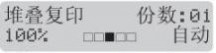
如何复印
以下步骤介绍复印的基本操作。有关各选项的详细信息,请参阅使用说明书 (高级功能)。
a
想要复印时,按(复印) 键使
其亮为蓝色。
?确保设备处于复印模式。
?液晶显示屏显示:

完成复印操作后继续保留在复印模式的时间。(请参阅使用说明书 (高级功能) 第 1 章中的模式定时器。)
b
执行以下操作中的一项装入原稿:
?将原稿正面向上放入自动进稿器中。(请参见第22页上的使用自动进稿器 (ADF)。)
?将原稿正面向下放到平板扫描器上。(请参见第23页上的使用平板扫描器。)
c
按启用键。
停止复印
若要停止复印,请按停止/退出键。
复印设置
按相应的临时复印设置键,包括选项键、身份证双面复印键和双面键1。有关更改复印设置的详细信息,请参阅使用说明书 (高级功能) 第 7 章中的复印设置。
可以更改以下复印设置:9
?[图文混合复印]?[放大/缩小]
?[质量]?[堆叠/排序]?[亮度]?[对比度]?[页面布局]?[双面]1
1
双面复印 (单面到双面) (适用于 MFC-7470D/MFC-7860DN)
47
10
打印文档如何打印计算机中的数据本设备可以接收和打印计算机中的数据。若要打印计算机中的数据,请安装打印机驱动程序。(关于打印设置的详细信息,请参阅软件使用说明书中适用于 Windows? 的打印或适用于 Macintosh 的打印和传真。)a
b
c
d安装随机安装光盘中的 Brother 打印机驱动程序。(请参阅快速安装指南。)从应用程序中选择打印。在打印对话框中选择您设备的名称,然后点击属性。在属性对话框中选择所需设置。
?纸张尺寸
?方向
?份数
?介质类型
?分辨率
?打印设置
?多页
?双面打印/小册子打印
?纸张来源
e点击确定开始打印。
48
11如何扫描到计算机

使用 ControlCenter4 将文档扫描成 PDF 文件 (Windows?)
(对于 Macintosh 用户) 请参见软件使用说明书中的扫描

。
?本章中的所有插图均基于“高级模式”界面。ControlCenter4 是一款用于快捷访问最常用应用程序的软件实用程序。 使用 ControlCenter4 不需要手动启动特定的应用程序。 您可以在计算机上使用 ControlCenter4。
a
b
c放入原稿。 (请参见第22页上的如何装入原稿。)点击开始/所有程序/Brother/XXX-XXXX (XXX-XXXX 为您的型号名称)/ControlCenter4以打开 ControlCenter4。 ControlCenter4 应用程序将打开。使用 ControlCenter4 之前,选择家用模式或高级模式。
11
d确保从机型下拉列表中选择您想使用的设备。
49
第11章e设置保存到文件夹的文件类型。 默认情况下,扫描数据保存为 JPEG(*.jpg)。50点击配置,然后依次选择按钮设置、扫描和文件。出现配置对话框。 您可以更改默认设置。1从文件类型下拉列表中选择 PDF(*.pdf)。2可以输入文档要使用的文件名。3
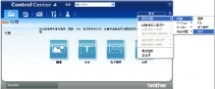

可以将文件保存至默认文件夹,或者点击

浏览按钮选择所需文件夹。4可以从分辨率下拉列表中选择扫描分辨率。5可以从下拉列表中选择文档尺寸。
如何扫描到计算机点击确定。
点击文件。
设备开始扫描。 保存扫描数据的文件夹将自动打开。
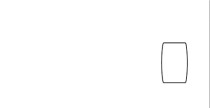
11
51fg
第11章更改扫描键设置
扫描前
若要将本设备用作扫描仪,请安装扫描仪驱动程序。 如果本设备已连接到网络,请配置 TCP/IP 地址。?安装随机安装光盘中的 MFL-Pro Suit (含扫描仪驱动程序)。 (请参见快速安装指南。)
?如果网络扫描不可用,请配置本设备的 TCP/IP 地址。 (请参见软件使用说明书中的配置网络扫描。)
扫描键设置
可以使用 ControlCenter4 更改设备的扫描键设置。a
b
cd点击开始/所有程序/Brother/XXX-XXXX (XXX-XXXX 为您的型号名称)/ControlCenter4以打开 ControlCenter4。 ControlCenter4 应用程序将打开。确保从机型下拉列表中选择您想使用的设备。点击设备设置选项卡。

点击设备扫描设置。
52
如何扫描到计算机e选择文件选项卡。 您可以更改默认设置。
1可以从下拉列表中选择文件类型。2可以输入文档要使用的文件名。
3

可以将文件保存至默认文件夹,或者点击

4可以从分辨率下拉列表中选择扫描分辨率。5可以从下拉列表中选择文档尺寸。 浏览按钮选择所需文件夹。11f点击确定。
53
第11章使用扫描键进行扫描a
b
c
d
e放入原稿。 (请参见第22页上的如何装入原稿。)按

(扫描) 键。按 a 或 b 键选择[扫描到 PC]。按 OK 键。按 a 或 b 键选择[文件]。按 OK 键。(对于网络用户)
按 a 或 b 键选择文档发送的目标计算机。
按 OK 键。
如果液晶显示屏提示您输入 PIN 号码,请使用操作面板上的拨号盘输入目标计算机的 4 位数 PIN 号码。
按 OK 键。
按启用键。
设备开始扫描。f
扫描到:
?[FTP]1
?[电子邮件] (扫描到 PC)
?[图像] (扫描到 PC)
?[OCR] (扫描到 PC)
?[文件] (扫描到 PC)
1仅适用于 MFC-7860DN
54
A日常维护

更换耗材(消耗品)
需要更换耗材时,设备将会提示。(请参见第56页上的更换墨粉盒和第61页上的更换硒鼓单元。

)
题,请致电当地的废品处理站。 务必重新密封耗材以防内部墨粉溅出。
?Brother 建议您将使用过的耗材放在干净的纸上,以防止墨粉意外溅出或散落。?如果所用纸张不是推荐纸张,则耗材和设备零件的寿命会因此而缩短。
?墨粉盒的预期寿命是根据 ISO/IEC 19752 标准计算得出的。更换频率因打印页面、打印覆盖率和使用介质类型的不同而有所不同。A
55
更换墨粉盒
型号名称:关于墨粉盒的型号名称,请参见第55页上的更换耗材(消耗品)。标准墨粉盒大约可以打印 1,200 页1。高容量墨粉盒大约可以打印 2,600 页1。实际页数将因常用原稿的类型不同而有所差异。墨粉盒中的剩余墨粉量较少时,液晶显示屏上会显示[墨粉量低]。本设备随机附带的墨粉盒为标准墨粉盒。
1
墨粉盒大致容量符合 ISO/IEC 19752

标准。
购买一个新的墨粉盒以作备用。?为确保高质量打印,Brother 建议您只使用 Brother 正品墨粉盒。当您想购买墨粉盒时,请联系 Brother 呼叫中心。
?Brother 建议您更换墨粉盒时清洁设备。请参见第65页上的清洁设备。
?如果您将打印浓度设置为偏浅或偏深,墨粉的使用量也会变化。?拆开墨粉盒包装后,务必马上将其装入设备。
56
墨粉量低

如果液晶显示屏上显示[墨粉量低],请在显示[更换墨粉盒]信息前准备好一个新的墨粉盒。
更换墨粉盒
当液晶显示屏上显示以下信息时,您

需要更换墨粉盒:
设备将停止打印,直到您更换墨粉盒。更换新的且未使用的 Brother 正品墨粉

盒后,更换墨粉盒模式将被重置。盒]后仍强制设备继续打印,请将设备设置为继续运行模式 (依次按功能键、数字键1、8,然后选择[继续])。设备将继续打印,直到液晶显示屏上显示[墨粉用完]。(有关墨粉设置的详细信息,请参阅使用说明书 (高级功能) 第 1 章中的墨粉设置。
墨粉用完

设备停止打印,直到您更换新墨粉盒。(请参见第57页上的更换墨粉盒。)
更换墨粉盒日常维护c取出硒鼓单元和墨粉盒组件。57


禁止使用含氨或酒精的清洁材料、任何类型的喷雾剂或易燃物品清洁设备的内部或外部,否则可能导致火灾或触电。
关于如何清洁设备,请参阅安全及法规小册子中的安全使用设备。小心操作以防吸入墨粉。重要事项
?Brother 建议您将硒鼓单元和墨粉盒放在干净、平整的表面上,下面垫干净的纸或布,以防止墨粉意外溅出或散落。
?请小心处理墨粉盒。如果墨粉溅到您的手上或衣服上,请立即擦去并用冷水清洗干净。
?为避免出现打印质量问题,切勿触摸下图所示的阴影部分。58

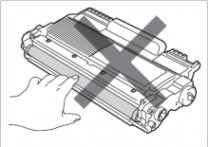

墨粉从墨粉盒中溅出。
? 请根据当地法规处理使用过的耗材,并将其与生活垃圾分开。如果您有任何问题,请致电当地的废品处理站。 务必重新密封耗材以防内部墨粉溅出。
e
拆开新墨粉盒的包装。用双手握住墨粉盒,保持水平,左右轻摇数次,使墨粉盒内部的墨粉均匀分布。
置时间过久,墨粉的寿命将会缩短。
日常维护
?Brother 设备仅能使用特定规格的墨粉。使用 Brother 正品墨粉盒,才可以获得最佳性能。如果使用其他规格墨粉或墨粉盒,Brother 不保证本设备能实现最佳性能。因此,Brother 不建议您在本设备上使用 Brother 正品墨粉盒以外的其他品牌墨粉盒,也不建议您向空墨粉盒中装入其他品牌的墨粉。因使用与本设备不兼容或不适用的墨粉或墨粉盒而对本设备的硒鼓单元或其他零件造成的损坏均不在保修范围之内。
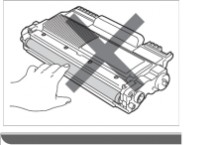
59


g将新墨粉盒紧紧地装入硒鼓单元,直至其锁定到位。安装正确



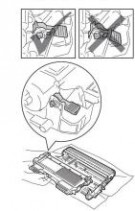
偏离硒鼓单元。
60h左右轻轻滑动绿色滑块数次,以清洁硒鼓单元内的电晕丝。
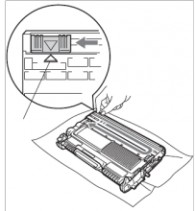
则,打印出的页面中会出现纵向条纹。i将硒鼓单元和墨粉盒组件装回设备。合上前盖。

[请等待]信息消失并返回准备就绪模式前,切勿关闭设备电源或打开前盖。
更换硒鼓单元
型号名称:DR-2250
一个硒鼓单元可以打印大约 12,000 张 A4 或 Letter 尺寸的单面页面。
重要事项
为了获取最佳效果,请只使用
Brother 正品硒鼓单元和 Brother 正品墨粉盒。使用第三方硒鼓单元或墨粉盒可能不只是降低打印质量,



还会降低设备本身的质量,缩短其寿命。由于使用第三方硒鼓单元和墨粉盒造成的问题不在 Brother 公司的保修服务范围之内。
硒鼓错误
电晕丝脏了。请清洁硒鼓单元中的电晕丝。(请参见第68页上的清洁电晕丝。)
如果清洁电晕丝后,[硒鼓错误]信息仍未消失,请更换新的硒鼓单元。
更换硒鼓
请更换新的硒鼓单元。此时,Brother 建议您安装 Brother 正品硒鼓单元。更换后,请遵循新硒鼓单元附带的说明重置硒鼓单元计数器。
日常维护
硒鼓停止工作
请更换新的硒鼓单元,否则 Brother 无法保证打印质量。此时,Brother 建议您安装 Brother 正品硒鼓单元。更换后,请遵循新硒鼓单元附带的说明重置硒鼓单元计数器。
更换硒鼓单元
重要事项
?取出硒鼓单元时,由于其内含墨粉,因此请小心操作。如果墨粉溅到您的手上或衣服上,请立即擦去并用冷水清洗干净。
?Brother 建议您每次更换硒鼓单元时清洁设备内部。(请参见第65页上的清洁设备。)
a确保本设备电源已打开。b
打开前盖,开启设备后请等待 10 分钟,以使其冷却。

A
61
62

警告
切勿将墨粉盒投入火中,否则可能会引起爆炸,导致受伤。
禁止使用含氨或酒精的清洁材料、任何类型的喷雾剂或易燃物品清洁


重要事项
?为防止静电对设备造成损坏,切勿触摸图中所示的电极。
?请小心处理墨粉盒。如果墨粉溅到您的手上或衣服上,请立即擦去并用冷水清洗干净。
日常维护
?Brother 建议您将硒鼓单元和墨粉盒放在干净、平整的表面上,下面垫干净的纸或布,以防止墨粉意外溅出或散落。
?为避免出现打印质量问题,切勿触摸下图所示的阴影部分。
料袋中以防止墨粉从硒鼓单元中溅出。
? 请根据当地法规处理使用过的耗材,并将其与生活垃圾分开。如果您有任何问题,请致电当地的废品处理站。 务必重新密封耗材以防内A
部墨粉溅出。
63
e拆开新硒鼓单元的包装。


64f将墨粉盒紧紧地装入新的硒鼓单偏离硒鼓单元。
g
左右轻轻滑动绿色滑块数次,以清洁硒鼓单元内的电晕丝。
(1)。否则,打印出的页面中会出现纵向条纹。
h
将新的硒鼓单元和墨粉盒组件装回设备。
重置硒鼓单元计数器
当您更换新的硒鼓单元时,请遵循以下步骤重置硒鼓单元计数器:
a按清除键。
若要确认正在安装新的硒鼓单元,请按数字键 1。
b
当液晶显示屏上显示[接受]时,请合上前盖。
日常维护
清洁设备
请使用柔软的无绒干布定期清洁设备的外部和内部。更换墨粉盒或硒鼓单元时,请确保清洁设备内部。如果打印出的页面被墨粉弄脏,请使用柔软的无绒干布清洁设备内部。
警告
禁止使用任何易燃物品、喷雾剂或有机溶剂/含酒精或氨的液体清洁设备的外部或内部,否则可能导致火灾或触电。
关于如何清洁设备,请参阅安全及法规小册子中的安全使用设备。
小心操作以防吸入墨粉。
重要事项
请使用中性清洁剂。若使用稀释剂A
或汽油等挥发性液体进行清洁,将损坏设备的表面。
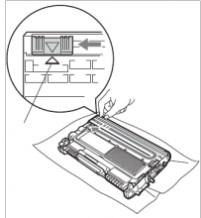

65

清洁设备的外部
a
关闭设备电源开关。先拔出电话线,断开所有电缆的连接,然后

从电源插座上拔出电源插头。
重要信息,请参见第81页上的传送传真或传真日志报告。
b
将纸盒从设备中完全拉出。
c
用柔软的无绒干布擦去设备外部的灰尘。
66
d取出纸盒中的所有纸张。e
用柔软的无绒干布擦去纸盒内外的灰尘。
f重新装入纸张,然后将纸盒紧紧地装回设备中。
g
先将设备的电源插头重新插入电源插座中,连接所有电缆,然后重新插入电话线。打开设备电源开关。
清洁平板扫描器玻璃
a
关闭设备电源开关。先拔出电话线,断开所有电缆的连接,然后

从电源插座上拔出电源插头。
重要信息,请参见第81页上的传送传真或传真日志报告。
b
抬起原稿盖板(1)。
用一块柔软无绒的湿抹布清洁白色塑料表面(2) 及其下方的平板扫描器玻璃(3)



。

c在自动进稿器单元中,用一块柔
软无绒的湿抹布清洁白色塑料条(1) 及其下方的扫描器玻璃条(2)。

日常维护器玻璃和玻璃条后,请用指尖触摸玻璃以检查上面有无异物。如果感觉到有灰尘或碎屑,请再次清洁玻璃,并重点清洁脏的区域。可能需要重复清洁三到四次。每次清洁后,请进行复印以测试效果。d先将设备的电源插头重新插入电源插座中,连接所有电缆,然后重新插入电话线。打开设备电源开关。

A
67
清洁电晕丝
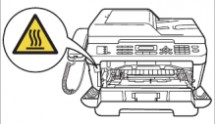

一些零件温度会非常高。请等待至少十分钟,待设备冷却后再执行下一步操作。

68
b
慢慢取出硒鼓单元和墨粉盒组件。
组件放在干净、平整的表面上,下面垫干净的纸或布,以防止墨粉意外溅出或散落。
请小心处理墨粉盒。如果墨粉溅到您的手上或衣服上,请立即擦去并用冷水清洗干净。
为防止静电对设备造成损坏,切勿触摸图中所示的电极。
c左右轻轻滑动绿色滑块数次,以清洁硒鼓单元内的电晕丝。

否则,打印出的页面中会出现纵向条纹。
d将硒鼓单元和墨粉盒组件装回设备。合上前盖。日常维护清洁硒鼓单元如果出现打印质量问题,则硒鼓单元的感光鼓表面可能粘有标签粘胶等异物。请遵循以下步骤解决此问题。a准备好 A4 或 Letter 尺寸的空白纸张。b确保设备处于准备就绪模式。c打开后盖 (后出纸托板)。d打开手动进纸槽盖。
A
e同时按清除和功能键。液晶显示屏上将显示[清洁硒鼓]
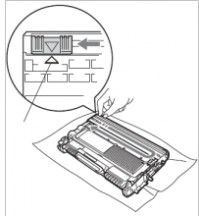
信息。



69
f用双手滑动手动进纸槽的纸张导块,调整至所用纸张的宽度。g用双手将一张 A4 或 Letter 纸放入手动进纸槽,直至纸张的顶部触碰到进纸辊,感觉到设备进纸时松开双手。本设备将开始进行硒鼓清洁。

70旋转感光鼓,所以会发出机械噪音,这并非设备故障引起的。?手动进纸槽中每次仅可装入一张纸,否则可能发生卡纸。?如果手动进纸槽中的纸张不是 A4 或 Letter 尺寸,则设备将停止硒鼓清洁并输出纸张。?确保手动进纸槽中的纸张放置平整且位置正确,否则可能会发生进纸错误,从而导致打印输出歪斜或卡纸。?硒鼓清洁过程中切勿合上后盖 (后出纸托板)。否则,本设备将停止硒鼓清洁并输出纸张。这可能会导致卡纸。?如果在您将纸张装入手动进纸槽前, 设备接收到打印作业,设备将先停止硒鼓清洁,然后打印接收到的作业。h设备完成清洁后,将返回准备就绪模式。i使用新的空白纸张重复执行步骤 e 至 h 两次或两次以上。清洁


完成后,请丢弃使用过的纸张。
如果问题仍然存在,请遵循下列步骤进行操作:
a确保设备电源已打开。打开前盖
并等待10分钟使其冷却。b慢慢取出硒鼓单元和墨粉盒组
件。日常维护注意Brother 建议您将硒鼓单元和墨粉盒组件放在干净、平整的表面上,下面垫干净的纸或布,以防止墨粉意外溅出或散落。请小心处理墨粉盒。如果墨粉溅到您的手上或衣服上,请立即擦去并用冷水清洗干净。为防止静电对设备造成损坏,切勿
触摸图中所示的电极。



A
71
72


然后找到打印质量较差部分的确切位置。

e查看感光鼓 (1) 的表面时,用手转动硒鼓单元的齿轮。

重要事项
切勿用尖锐物体清洁感光硒鼓表面。日常维护g将墨粉盒装回硒鼓单元,直至其锁定到位。墨粉盒安装正确时,A
73
h将硒鼓单元和墨粉盒组件装回设备。
i合上前盖。
74清洁撮纸辊如果出现进纸问题,请遵循以下步骤清洁撮纸辊:a关闭设备电源开关。从电源插座

上拔出电源插头。重要信息,请参见第81页上的传送传真或传真日志报告。b将纸盒从设备中完全拉出。


c拧干在温水中浸过的无绒抹布,然后用它擦去纸盒中的分离垫(1) 上的灰尘。
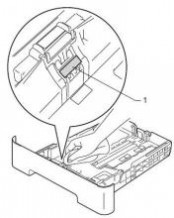
日常维护d擦去设备内部两个撮纸辊(1) 上的灰尘。
e将纸盒装回设备。f重新将电源插头插入电源插座。打开设备电源开关。
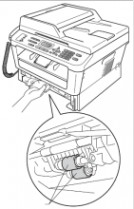
A
75
B
故障排除
错误和维护信息
任何精密的办公产品都可能出现故障,其耗材也有可能需要更换。此时,设备会识别错误或必要的日常维护并显示相应信息。常见错误和维护信息如下。
您可以自行解决绝大部分错误并进行日常维护。如果您需要其他帮助,Brother Solutions Center (Brother 解决方案中心) 可为您提供最新的常见问题解答 (FAQ) 和故障排除提示。
请登录 http://solutions.brother.com/ 网站。
错误信息[拒绝访问][墨粉盒错误][通信错误]
原因
您要使用的功能受到安全功能锁的限制。墨粉盒安装不正确。电话线路质量较差,导致通信错误。非轮询等待模式下尝试轮询传真设备。硒鼓单元或墨粉盒的温度过高。设备会暂停当前打印作业并进入冷却模式。在冷却模式下,您可以听到冷却风扇运转的声音,同时液晶显示屏上显示[正在冷却]和[请稍候]。
措施
请联系管理员,以检查您的安全功能
锁设置。
拉出硒鼓单元并取出墨粉盒,然后将墨粉盒重新装入硒鼓单元中。尝试重新发送传真,或者尝试将设备连接至其他电话线路。如果问题仍然存在,请联系电信局检查电话线路。检查其他传真设备的轮询设置。确保可以听到设备内部风扇高速旋转的声音,同时确保排气口部位未被任何东西堵住。
如果风扇高速旋转,请移开排气口附近的任何障碍物,然后使设备保持开启状态,过几分钟再使用。如果风扇不旋转,请执行以下操作中的一项:
(对于 MFC-7360)
断开设备电源前,请参见第81页上的传送传真或传真日志报告,以免丢失任何重要信息。
断开设备电源几分钟,然后重新连接。(对于 MFC-7470D / MFC-7860DN) 断开设备电源几分钟,然后重新连接。合上设备前盖。
[连接失败][正在冷却][请稍候]
[盖子被打开]前盖未完全合上。
76
故障排除
错误信息[盖打开]
原因
自动进稿器盖板未完全合上。
装入原稿时,自动进稿器盖板打开。
措施
合上设备的自动进稿器盖板。合上设备自动进稿器盖板,然后按停止/退出键。
?合上设备定影单元盖板。
?确保设备后部没有卡纸,然后合上定影单元盖板并按启用键。尝试重新发送或接收。
请参见第82页上的原稿卡在自动进稿器单元顶部或第22页上的使用自动进稿器 (ADF)。
清洁硒鼓单元上的电晕丝。(请参见第68页上的清洁电晕丝。)
更换硒鼓单元。(请参见第61页上的更换硒鼓单元。)
小心地将双面单元装回设备,直至其卡入到位并发出咔哒声。合上设备的后盖。打开然后再合上前盖。
(对于 MFC-7360)
关闭设备电源开关时,内存中剩余的接收传真信息将会丢失。断开设备电源前,请参见第81页上的传送传真或传真日志报告,以免丢失任何重要信息。然后,关闭设备电源开关,等待数秒后再重新打开。开启设备后请等待 15 分钟。
(对于 MFC-7470D/MFC-7860DN)关闭设备电源开关,等待数秒后再重新打开。开启设备后请等待 15 分钟。
[盖子打开]
打开电源时,定影单元盖板未完全合上或设备后部发生卡纸。对方或对方传真设备停止呼叫。
未正确插入或装入原稿,或者从自动进稿器扫描的原稿太长。需要清洁硒鼓单元上的电晕丝。
需要更换硒鼓单元。双面单元已取出或安装不正确。
设备的后盖未完全合上。
[连接中断][原稿卡纸]
[硒鼓错误][硒鼓停止工作][不能双面打印]
[EL错误][定影单元故障]
设备存在机械故障。定影单元在指定时间内未达到指定的温度。
定影单元温度过高。
B
77
错误信息
[无法初始化 XX](XX=错误代码)
原因
设备存在机械故障。
措施
?(对于 MFC-7360)
关闭设备电源开关时,内存中剩余的接收传真信息将会丢失。断开设备电源前,请参见第81页上的传送传真或传真日志报告,以免丢失任何重要信息。断开设备电源几分钟,然后重新连接。
(对于 MFC-7470D / MFC-7860DN) 断开设备电源几分钟,然后重新连接。?如果问题仍然存在,请致电 Brother 呼叫中心获取帮助。
[双面单元卡纸][内部卡纸][后部卡纸][纸盒卡纸][超出限制]
设备后部的双面单元发生卡纸。
设备内部发生卡纸。设备后部发生卡纸。设备的纸盒发生卡纸。
(请参见第92页上的双面单元内卡纸 (MFC-7470D/MFC-7860DN)。)(请参见第87页上的设备内部卡纸。)(请参见第85页上的设备后部卡纸。)(请参见第84页上的标准纸盒内卡纸。)
已达到安全功能锁中请联系管理员,以检查您的安全功能为您的 ID 设置的页数锁设置。限制。
选择手动进纸作为纸张来源时,手动进纸槽中无纸张送入。设备的纸盒中没有纸张或纸张未正确装入纸盒。
将一张纸放入手动进纸槽中。(请参见第12页上的将纸张装入手动进纸槽。)
执行以下操作中的一项:
?重新在纸盒中装入纸张,然后按启用键。?取出纸张,重新装入,然后按启用键。?如果问题仍没有解决,则可能需要清洁撮纸辊。清洁撮纸辊。(请参见第74页上的清洁撮纸辊。)
[手动进纸]
[纸盒无纸]
[无应答/线路忙][无墨粉]
您拨打的号码未应答或线路繁忙。墨粉盒安装不正确。
确认号码后重新拨打。
拉出硒鼓单元。取出墨粉盒,然后将墨粉盒重新装回硒鼓单元中。
78
故障排除错误信息
[不可用]原因此功能受到安全功能
锁 2.0 的限制,仅部
分 ID 可用。
设备的内存已满。措施请联系管理员,以检查您的安全功能锁设置。正在发送传真或复印时
执行以下操作中的一项:
?按启用键发送或复印已扫描的页
面。
?按停止/退出键,待正在进行的其他操作结束后再试一次。
?清除内存中的传真。
打印内存中已存储的传真,将内存
恢复为 100%。然后,关闭传真存
储,以避免内存中存储更多传真。
(请参阅使用说明书 (高级功能) 第
4 章中的打印内存中的传真和传真
存储。)
正在打印时
执行以下操作中的一项:
?降低打印分辨率。(请参阅软件使用说明书中的基本选项卡。)
?清除内存中的传真。(请参阅上述说明。)[内存已满]
[无法打印 XX]
(XX=错误代码)设备存在机械故障。执行以下操作中的一项:?(对于 MFC-7360)
断开设备电源前,请参见第81页
上的传送传真或传真日志报告,以
免丢失任何重要信息。断开设备电
源几分钟,然后重新连接。
(对于 MFC-7470D/MFC-7860DN)
断开设备电源几分钟,然后重新连
接。
?如果问题仍然存在,请致电
Brother 呼叫中心获取帮助。B79
错误信息[更换硒鼓]
原因
需要更换硒鼓单元。安装新的硒鼓后未重置硒鼓单元计数器。
措施
更换硒鼓单元。
(请参见第61页上的更换硒鼓单元。)重置硒鼓单元计数器。
(请参见第61页上的更换硒鼓单元。)如果您已将墨粉设置为[停止],请更换一个新的且未使用的 Brother 正品墨粉盒。更换墨粉盒模式将被重置。(请参见第56页上的更换墨粉盒。)
如果您已将墨粉设置为[继续],设备将继续打印数据,直到液晶显示屏上显示[墨粉用完]。关于如何在继续模式下运行设备,请参阅使用说明书 (高级功能) 第 1 章中的墨粉设置。
[更换墨粉盒][更换墨粉]
设备将停止打印,直到您更换墨粉盒。
[无法扫描 XX](XX=错误代码)
设备存在机械故障。
?(对于 MFC-7360)
断开设备电源前,请参见第81页上的传送传真或传真日志报告,以免丢失任何重要信息。断开设备电源几分钟,然后重新连接。(对于 MFC-7470D/MFC-7860DN)断开设备电源几分钟,然后重新连接。
?如果问题仍然存在,请致电 Brother 呼叫中心获取帮助。
[双面打印纸张尺寸错误]
[尺寸匹配错误]
纸盒中的纸张尺寸不适合进行自动双面打印。
纸盒中的纸张尺寸错误。
装入适用于自动双面打印的 A4 纸张,然后按启用键。(请参见第136页上的打印介质。)
在纸盒中装入正确尺寸的纸张,并重新设置“纸张尺寸” (按功能键,然后按数字键 1、2、2)。(请参见第17页上的纸张尺寸。)
更换新的墨粉盒。(请参见第56页上的更换墨粉盒。)
在显示[更换墨粉盒]信息前准备好一个新的墨粉盒。
[墨粉用完][墨粉量低]
需要更换墨粉盒。墨粉量低。
80
传送传真或传真日志报告
如果液晶显示屏上显示:?[无法初始化 XX]?[无法打印 XX]?[无法扫描 XX]
(MFC-7360)
如果需要从交流电源插座上拔出设备电源插头,Brother 建议您先将传真发送至其他传真设备或计算机。(请参见第81页上的传送传真至其他传真设备或第81页上的传送传真至 PC。)您还可以传送传真日志报告,以查看有无需要传送的传真。(请参见第81页上的传送传真日志报告至其他传真设备。

)
信息,请在传真传送完成后,断开设备电源几分钟,然后重新连接。
传送传真至其他传真设备
如果尚未设置本机标识,则无法进入传真传送模式。(请参阅快速安装指南中的输入个人信息 (本机标识)。)
a按功能键,然后按数字键 9、0、1。
b
执行以下操作中的一项:?如果液晶显示屏上显示[无数据],表示设备的内存中没有剩余传真。按停止/退出键。?输入要转发传真的传真号码。
c
按启用键。
故障排除
传送传真至 PC
可以将设备内存中的传真传送至计算机。
a
确保您的计算机上已安装了 MFL-Pro Suite,然后打开计算机上的 PC-Fax 接收。(关于 PC-Fax 接收的详细信息,请参阅软件使用说明书中的 PC-FAX 接收。)
b
确保设备上已设置了[PC Fax接收]功能。(请参阅使用说明书 (高级功能) 第 4 章中的 PC-Fax 接收。)
设置 PC-Fax 接收时,如果设备内存中有传真,液晶显示屏上会出现信息,询问您是否希望将传真传送至 PC。
c
执行以下操作中的一项:?若要将全部传真传送至 PC,请按数字键 1。设备将询问您是否需要备份打印。
?若要将传真保留在内存中并退出,请按数字键 2。
d
按停止/退出键。
传送传真日志报告至其他传真设备
B
如果尚未设置本机标识,则无法进入传真传送模式。(请参阅快速安装指南中的输入个人信息 (本机标识)。)
a按功能键,然后按数字键 9、0、2。
b输入要转发传真日志报告的传真号码。c
按启用键。
81
原稿卡纸原稿卡在自动进稿器单元顶部a从自动进稿器中取出未被卡住的
纸张。
b打开自动进稿器盖板。c向左拉出卡住的原稿。d合上自动进稿器盖板。e按停止/退出键。
82原稿卡在原稿盖板下方a从自动进稿器中取出未被卡住的纸张。b抬起原稿盖板。c向右拉出卡住的原稿。d合上原稿盖板。e按停止/退出
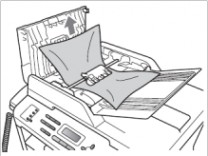

键。
取出卡在自动进稿器中的小尺寸原稿a抬起原稿盖板。
b将卡片纸等硬纸板插入自动进稿
器中,将小纸片推出。

故障排除原稿卡在出纸托板处a从自动进稿器中取出未被卡住的纸张。b向右拉出卡住的原稿。c按停止/退出

键。
B83
卡纸标准纸盒内卡纸如果液晶显示屏上显示[纸盒卡纸],请执行以下步骤:a将纸盒从设备中完全拉出。b双手慢慢拉出卡住的纸张。84重要事项如果不能从此方向轻松拉出纸张,则停止拉出并遵循第87页上的设备内部卡纸的提示执行操作。

其取出。c确保纸张位于纸盒中的最大纸张容量标记 (b b b) (1) 之下。按住绿色纸张导块释放杆,同时滑动纸张导块,调整至所用纸张的尺寸。确保导块紧紧地插入槽中。(请参见第10页上的将纸张装入标准纸盒。)d


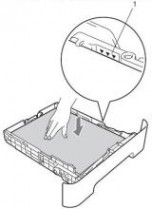
将纸盒紧紧地装回设备中。
设备后部卡纸如果液晶显示屏上显示[后部卡纸],表示纸张卡在后盖内侧。请执行以下步骤:
a确保设备电源已打开。打开前盖
并等待10分钟使其冷却。
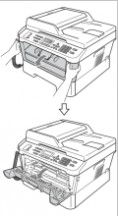
故障排除注意高温表面在您刚使用过设备后,设备内部的一些零件温度会非常高。当您打开设备的前盖或后盖 (后出纸托板)
时,切勿触摸图中所示的阴影部分。否则,您可能会被烫伤。


b慢慢取出硒鼓单元和墨粉盒组件。

B
85
86

e双手轻轻拉出定影单元中卡住的纸张。
f合上定影单元盖板和后盖 (后出纸托板)。
g将硒鼓单元和墨粉盒组件装回设备。
h合上前盖。如果设备未自动开始打印,按启用键。故障排除设备内部卡纸如果液晶显示屏上显示[内部卡纸],请执行以下步骤:a打开前盖。确保设备电源已打开。打开前盖并等待10分钟使其冷却。
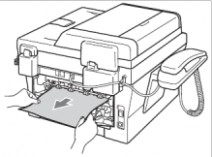

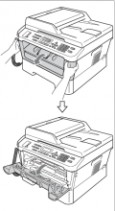
B
87
注意
高温表面
在您刚使用过设备后,设备内部的

88b慢慢取出硒鼓单元和墨粉盒组件。卡住的纸张将会随着硒鼓单元和墨粉盒组件一起被拉出。或者您可以直接从设备内拉出卡住的纸张。
重要事项
?Brother 建议您将硒鼓单元和墨粉盒组件放在干净的纸或布上,以防止墨粉意外溅出或散落。
c按下绿色锁定杆并从硒鼓单元中取出墨粉盒。如果硒鼓单元内有卡住的纸张,请立即清除卡纸。故障排除重要事项?请小心处理墨粉盒。如果墨粉溅到您的手上或衣服上,请立即擦去并用冷水清洗干净。摸下图所示的阴影部分。
89

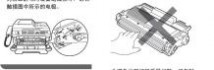
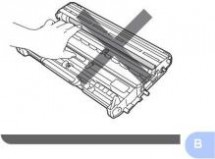
d将墨粉盒装回硒鼓单元,直至其锁定到位。墨粉盒安装正确时,

90e执行以下操作中的一项:?如果能够取出硒鼓单元和墨粉盒组件以及卡住的纸张,请转到步骤 j。?如果无法轻松取出硒鼓单元和墨粉盒组件,请勿用力强行取出,而应抬起扫描器盖板。双手小心地向上拉卡住的纸张,然后经由出纸托板开口拉出卡纸。f


合上扫描器盖板。
g如果无法如步骤 e 所示拉出卡在设备内的 纸张,请将纸盒从设备中完全拉出。
h从纸盒开口取出卡住的纸张。i将纸盒装回设备。故障排除j将硒鼓单元和墨粉盒组件装回设备。k合上设备前盖。如果设备未自动开始打印,按启用

键。纸]时关闭设备电源,设备将从计算机打印未完成的数据。打开设备开关前,请删除打印机的后台打印作业。



B
91
件温度会非常高。当您打开设备的前盖或后盖 (后出纸托板) 时,切勿触摸图中所

92

将双面单元从设备中完全拉出。c将卡住的纸张从设备或双面单元中拉出。
d确保设备下方没有残留的纸张。e
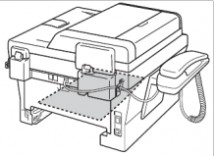
将双面单元装回设备。故障排除B
93
如果使用设备时出现问题
如果发现设备存在问题,请按下表进行检查并遵循故障排除提示进行操作。大部分问题可由您自行轻松解决。若需要其他帮助,Brother Solutions Center (Brother 解决方案中心) 将为您提供最新的常见问题解答和故障排除技巧。请登录 http://solutions.brother.com/ 网站。
如果传真页面异常,请先复印一份传真复印件。如果复印件页面正常,则说明问题可能不在本设备。请按下表进行检查并遵循故障排除提示进行操作。打印或打印接收的传真问题
?压缩打印
?水平条纹
?页面顶部和底部的文
本缺失
?缺行打印质量较差请参见第105页上的提高打印质量。
接收的传真页面上有纵向用于打印的电晕丝可能已脏。清洁硒鼓单元上的电晕丝。(请黑线参见第68页上的清洁电晕丝。)
发送方的扫描器可能已脏。请发送方复印一份传真件,以检
查发送设备是否有问题。请尝试从其他传真设备接收传真。
如果问题仍然存在,请致电 Brother 呼叫中心获取帮助。
接收的传真内容断开或出如果接收的传真内容断开并打印在两张纸上,或者出现一现空白页。张多余的空白页,则纸张尺寸设置可能与所用纸张不匹配。
(请参见第17页上的纸张尺寸。)
请启用自动缩小功能。(请参阅使用说明书 (高级功能) 第 4
章中的 打印缩小的接收传真。)建议此类问题通常是由于电话连接不良所致。如果复印件页面正常,则可能是电话线路上的静电或干扰造成连接问题。请对方重新发送传真。
电话线路或连接
问题
无法拨号。建议检查有无拨号音。
更改[音频/脉冲]设置。(请参阅快速安装指南。)
检查所有线路连接。
确保设备插头已插上,并已打开电源开关。
手动发送传真,听到传真接收提示音后,按启用键。
确保设备的接收模式设置正确。(请参见第29页上的接收
模式设置。)检查有无拨号音。或请尝试拨叫本设备,以检
查其能否应答。如果仍无应答,请检查电话线连接。如果
您拨叫本设备时未听到振铃声,请联系电信局以检查线路。设备不应答来电。
94
故障排除接收传真问题
无法接收传真。建议确保设备在按下免提拨号/保留键后有拨号音。如果传真线
路无反应或有干扰声,请与当地电信局联系。
检查所有线路连接。确保电话线已插入墙上电话插座和设
备的“LINE (线路)”插孔中。如果您申请了 DSL 或 VoIP 服
务,请联系您的服务供应商获取连接指导。
确保设备处于正确的接收模式。这是由 Brother 设备相同的
线路上所拥有的外接设备和电话定制服务决定的。(请参见
第29页上的接收模式设置。)
如果您拥有专用传真线路,并且希望 Brother 设备自动应答
所有的拨入传真,请选择[纸盒无纸]模式。
如果您的 Brother 设备与外接应答设备共享一条线路,请选
择[外接应答设备]模式。在[外接应答设备]模式下,
Brother 设备将自动接收拨入的传真,如果接收到语音电
话,呼叫方可在电话应答设备中留言。
如果您的 Brother 设备与其他电话共享一条线路,并且您希望
Brother 设备自动应答接收到的所有传真,请选择[传真/
电话]模式。在[传真/电话]模式下,Brother 设备将自
动接收传真信息,并发出快速双振铃提醒您接听语音电话。
如果您不希望 Brother 设备自动应答所有的拨入传真,请选
择[传真手动]模式。在[传真手动]模式下,您必须应
答每一通来电,并手动接收传真。
在 Brother 设备应答之前,可能有其他装置或服务应答了来
电。若要测试,请降低振铃次数设置:
?如果应答模式设置为[纸盒无纸]或[传真/电话],请
将振铃次数降至 1 次。(请参见第29页上的振铃次数。)
?如果应答模式设置为[外接应答设备],请将您应答设
备中设置的振铃次数降低至 2 次。
?如果应答模式设置为[传真手动],请勿调整振铃次数。
他人向您发送测试传真时:
?如果您成功接收传真,则设备运转正常。请务必记得将
振铃次数或应答设备设置重置为初始设置。如果重置振
铃次数后再次出现接收问题,则可能有人员、装置或电
话定制服务在设备应答之前应答了传真呼叫。
?如果您无法接收传真,则可能是另一装置或电话定制服务
正在干扰您的传真接收,或者是您的传真线路出现问题。
95B
接收传真 (继续)
问题
无法接收传真。
(续)建议如果您使用的电话应答设备 ([外接应答设备]模式) 与 Brother 设备共用同一条线路,请确保应答设备的设置正
确。(请参见第32页上的连接外接应答设备。)
1如第33页的示意图所示连接外接电话应答设备。
2设置应答设备在 1 次或 2 次振铃时间内应答。
3在应答设备上录制外出留言信息。
?录制外出留言信息时,请在计时开始 5 秒钟后开始留
言。
?将您的留言限制在 20 秒内。
?手动发送传真的用户可使用远程激活代码结束外出留
言信息。例如:“请在哔一声后留言,或按 l51 键和
启用键开始发送传真。”
4设置您的应答设备以应答来电。
5将您的 Brother 设备的接收模式设置为[外接应答设
备]。(请参见第29页上的接收模式设置。)
请确保您的 Brother 设备的传真检测功能已开启。即使您已
通过外接电话或分机应答来电,也可使用传真检测功能接
收传真。(请参见第30页上的传真检测。)
如果经常因电话线路受到干扰而发生传输错误,请尝试将
兼容性设置更改为[基本(对于VoIP)]。(请参见第
104页上的电话线路干扰。)
(对于 MFC-7860DN)
请联系管理员,以检查您的安全功能锁设置。
发送传真
问题
发送质量较差。建议尝试将分辨率更改为[精细]或[超精细]。打印一份复
印件,检查设备扫描器是否正常。如果复印质量较差,请
清洁扫描器。(请参见第66页上的清洁平板扫描器玻璃。)
96
故障排除发送传真 (继续)
问题
传输验证报告显示
[结果]:[ERROR]。建议可能线路暂时受噪音或静电干扰。请尝试重新发送传真。发:送 PC-Fax 信息时,如果传输验证报告上显示[结果]
[ERROR],则可能设备内存已满。此时,请关闭传真存储
功能 (请参阅使用说明书 (高级功能) 第 4 章中的更改远程传
真选项)、打印内存中的传真信息 (请参阅使用说明书 (高级
功能) 第 4 章中的打印内存中的传真) 或取消定时传真或轮
询作业 (请参阅使用说明书 (高级功能) 第 3 章中的检查并取
消等待处理的作业) 以释放一些内存。如果问题仍然存在,
请联系电信局检查电话线路。
如果经常因电话线路受到干扰而发生传输错误,请尝试将
兼容性设置更改为[基本(对于VoIP)]。(请参见第
104页上的电话线路干扰。)
发送的传真页面空白。请确保正确装入原稿。(请参见第22页上的装入原稿。)发送的传真页面上有纵向发送传真上的纵向黑线通常是由平板扫描器玻璃条上的灰黑线。尘或修正液所导致。(请参见第66页上的清洁平板扫描器
玻璃。)
无法发送传真。(对于 MFC-7860DN)
请联系管理员,以检查您的安全功能锁设置。
处理来电
问题
设备将“听到”的声音当
作 CNG 音频。建议如果传真检测设置为开,设备将会对声音更加敏感。它可能会将线路上的某些声音或音乐误当成传真设备的拨号音
频而发出传真接收音频,以作应答。可按停止/退出键取消
激活设备。可尝试关闭传真检测以避免此问题。(请参见第
30页上的传真检测。)
如果您使用外接电话或分机应答来电,请按远程激活代码 (默
认设置为 l51)。当设备应答时,请挂断电话。向设备发送传真呼叫。B97
处理来电 (继续)
问题建议
单线路上的自定义功能。如果设备的单独电话线路上具有来电等待、来电等待/来电
显示、来电显示、语音邮件、应答设备、报警系统或其他
自定义功能,则可能会导致传真发送或接收问题。
例如:如果您申请了来电等待或其他自定义服务,当发送
或接收传真时其信号就会通过线路,从而暂时中断或干扰
传真。可使用 Brother 的 ECM (自动纠错) 功能解决此问
题。这种情况是电话系统本身的问题,通常出现在使用自
定义功能并通过共享或单独线路收发信息的设备上。如果
轻微的干扰也会对您的工作造成重大影响,Brother 建议您
使用未申请自定义功能的单独电话线路。
菜单访问问题

复印问题

98
故障排除打印问题问题
无打印输出。建议?确保设备插头已插上,并已打开电源开关。
?确保墨粉盒和硒鼓单元安装正确。(请参见第61页上的更
换硒鼓单元。)
?确保接口电缆已同时连接设备和计算机。(请参阅快速安
装指南。)
?确保已安装并选中正确的打印机驱动程序。
?检查液晶显示屏上是否显示错误信息。(请参见第76页上
的错误和维护信息。)
?确保设备已联网:
(对于 Windows?7 和 WindowsServer?2008 R2) 依次
点击开始按钮和设备和打印机。右击 Brother
MFC-XXXX 打印机。确保未选中脱机使用打印机。
(对于 WindowsVista?) 依次点击开始按钮、控制面板、
硬件和声音,然后点击打印机。右击 Brother
MFC-XXXX 打印机。确保未选中脱机使用打印机。
(对于 Windows?XP 和 WindowsServer?2003/2008)
点击开始按钮,然后选择打印机和传真。右击 Brother
MFC-XXXX 打印机。确保未选中脱机使用打印机。
(对于 Windows?2000) 点击开始按钮,选择设置,然后
点击打印机。右击 Brother MFC-XXXX 打印机。确保未
选中脱机使用打印机。
?(对于 MFC-7860DN)
请联系管理员,以检查您的安全功能锁设置。
设备突然自动打印或打印
不需要的数据。?按取消作业键取消打印作业。?检查应用程序中的设置是否与设备兼容。
?拉出纸盒并等待设备停止打印。然后,关闭设备的电源
开关,并将设备电源断开几分钟。
(对于 MFC-7360)
存储在设备内存中的传真将被删除。断开设备电源前,
请参见第81页上的传送传真或传真日志报告,以免丢失
任何重要信息。B
99
打印问题 (继续)
问题
设备正确打印前几页,但
之后某些页面出现文本缺
失问题。建议?检查应用程序中的设置是否与设备兼容。?计算机无法识别设备的输入缓冲已满信号。确保接口电
缆连接正确。(请参阅快速安装指南。)
在屏幕上浏览文档时显示页面的顶端和底部存在非打印区域。调整文档中的上下边页眉或页脚,但是打印时距以匹配打印区域。(请参见第16页上的非扫描区域和非不显示。打印区域。)
即使打印机驱动程序设置检查打印机驱动程序中的纸张尺寸设置。您必须选择 A4 纸为双面打印,但设备仍不张[60 ~ 105 克/平方米]。
进行双面打印。
设备不打印或停止打印。按取消作业键。
由于设备已取消作业并将该作业从内存中清除,因此打印
输出可能不完整。
扫描问题
问题
扫描时出现 TWAIN 错
误。
OCR 不可用。建议确保将 Brother TWAIN 驱动程序选为首选项。在 Presto! PageManager 中,点击文件、选择来源,然后选择 Brother TWAIN 驱动程序。尝试提高扫描分辨率。
(Macintosh 用户)
使用前必须先下载和安装 Presto! PageManager。详细说
明,请参见第5页上的获取 Brother 技术支持 (Macintosh)。
(仅限 MFC-7860DN) 网
络扫描不可用。
无法扫描。请参见第102页上的网络问题 (仅适用于 MFC-7860DN)。(对于 MFC-7860DN)
请联系管理员,以检查您的安全功能锁设置。
软件问题
问题
无法安装软件或进行打
印。建议(仅限 Windows?) 运行随机安装光盘上的修复MFL-Pro Suite 程序。该程序
将修复并重新安装软件。
无法进行 “2 合 1” 或 “4 合 确保应用程序和打印机驱动程序中的纸张尺寸设置相同。1” 打印。
100
故障排除软件问题 (继续)
问题
设备无法从 Adobe?
Illustrator? 打印。建议尝试降低打印分辨率。(请参阅软件使用说明书中的基本选项卡。)
纸张处理问题
问题
设备无法进纸。
液晶显示屏上显示[纸盒
无纸]或卡纸信息。建议?如果没有纸张,请在纸盒中装入一叠纸。?如果纸盒中有纸,请确认纸张是否平整。如果纸张卷曲,请将其抚平。有时取出纸张并将其翻过来后再放入
纸盒即可解决问题。
?减少纸盒中的纸张数量,然后再试一次。
?确保未选中打印机驱动程序中的手动进纸模式。
?清洁撮纸辊。请参见第74页上的清洁撮纸辊。
?如果液晶显示屏上显示卡纸信息且设备仍然存在问题,
请参见第76页上的错误和维护信息。
如何在信封上打印?您可以将信封装入手动进纸槽中。必须将应用程序中的打
印信封尺寸设置为当前所用的信封尺寸。通常可在应用程
序的页面设置或原稿设置菜单中完成上述设置。
可以使用薄纸、普通纸、铜版纸、再生纸、信封和用于激
光打印机的标签纸。(详细信息请参见第17页上的适用的
纸张和其他打印介质。)
您可以将信封装入手动进纸槽中。
卡纸。取出卡纸。(请参见第84页上的卡纸。)可用哪些纸张?
打印质量问题
问题
打印页面卷曲。建议?纸张质量差、过薄或过厚,或者未在推荐的纸张页面上
打印时都会出现该问题。尝试翻转纸盒中堆叠的纸张。
?确保所选纸张类型与当前所用的打印介质类型相匹配。(请
参见第17页上的适用的纸张和其他打印介质。)
打印出的页面有污点。纸张类型设置与当前所用的打印介质类型不匹配,或者打
印介质过厚或表面粗糙。(请参见第17页上的适用的纸张
和其他打印介质和软件使用说明书中的基本选项卡。)B101
打印质量问题 (继续)
问题
打印输出过浅。建议?如果复印或打印接收的传真时出现此问题,请在设备的功
能设置中将省墨模式设置为关。(请参阅使用说明书 (高
级功能) 第 1 章中的节墨。)
?在打印机驱动程序的高级选项卡中将省墨模式设置为
关。(请参阅软件使用说明书中的高级选项卡。)
网络问题 (仅适用于 MFC-7860DN)
问题建议
无法通过有线网络打印。如果存在网络问题,请参阅网络使用说明书获取更多信
息。
确保设备电源已打开,并且设备已联网并处于准备就绪模
式。打印网络配置列表,查看当前网络设置。(请参阅使用
说明书 (高级功能) 第 6 章中的报告。)重新将网络接口电
缆连接至集线器,确保网络接口电缆和网络连接状况良
好。如有可能,请尝试使用其他接口电缆将设备连接至集
线器上的其他端口。可使用设备的操作面板,从网络菜单
中查看当前的有线网络状态。
(Windows)
须将第三方安全/防火墙软件配置为允许网络扫描。若要
添加适用于网络扫描的端口 54925,请输入以下信息:
?在名称中:输入任何描述性文字,例如 Brother NetScan。
?在端口号码中:输入 54925。
?在协议中:选择 UDP。
请参阅第三方安全/防火墙软件附带的使用说明书或联系
软件制造商。
更多详细信息,请登录 http://solutions.brother.com/ 查看
常见问题解答 (FAQ) 和故障排除提示。
(Macintosh)
?由于防火墙设置,可能无法使用网络扫描功能。请更改
或禁用防火墙设置。若您正在使用第三方个人防火墙软
件,请参阅软件附带的使用说明书或联系软件制造商。
?从 Macintosh HD/Library (资源库)/Printers (打印机)/
Brother/Utilities (实用程序)/Device Selector (设备
选择器) 中的 Device Selector 应用程序或
ControlCenter2 的机型下拉菜单重新选择本设备。网络扫描功能不可用。
102
故障排除网络问题 (仅适用于 MFC-7860DN) (继续)
问题建议
网络 PC-Fax 接收功能不(仅限 Windows?)
可用。须将第三方安全/防火墙软件配置为允许 PC-FAX 接收。若
要添加适用于网络 PC-Fax 的端口 54926,请输入以下信息:
?在名称中:输入任何描述性文字,例如 Brother PC-FAX Rx。
?在端口号码中:输入 54926。
?在协议中:选择 UDP。
请参阅第三方安全/防火墙软件附带的使用说明书或联系
软件制造商。
更多详细信息,请登录 http://solutions.brother.com/ 查看
常见问题解答 (FAQ) 和故障排除提示。
计算机找不到本设备。(Windows?) 计算机上的防火墙设置可能阻断了必要的网
络连接。(如需获取更多信息,请参阅上述说明。)
(Macintosh)
?由于防火墙设置,计算机可能检测不到本设备。请更改
或禁用防火墙设置。若您正在使用第三方个人防火墙软
件,请参阅软件附带的使用说明书或联系软件制造商。
?从 Macintosh HD/Library (资源库)/Printers (打印机)/
Brother/Utilities (实用程序)/Device Selector (设备
选择器) 中的 Device Selector 应用程序或
ControlCenter2 的机型下拉菜单重新选择本设备。
其他问题
问题
设备无法启动。建议电源连接上的不利因素 (例如闪电或电涌) 可能影响了设备
内部安全机制的正常运行。关闭设备电源开关,拔下电源
插头。10 分钟后再插入电源插头并打开设备。
如果问题仍然存在,请关闭设备电源开关。将电源插头插
入其他能正常使用的插座中,再次打开设备电源开关。B103
设置拨号音检测
自动发送传真时,设备在默认设置下将等待一段预定时间之后才开始拨号。通过将拨号音设置更改为[检测],设备即可在检测到拨号音后立即开始拨号。需要将传真发送至多个不同号码时,该设置可帮您节省一点时间。如果更改设置后开始出现拨号问题,请将其恢复为默认设置[不检测]。
a按功能键,然后按数字键 0。 5.b按 a 或 b 键选择[检测]或[不检测]。按 OK 键。c
按停止/退出键。
104
电话线路干扰
如果因电话线路受到干扰而造成传真
发送或接收问题,Brother 建议您调整均衡兼容性,以降低传真操作的调制解调器速度。
a按功能键,然后按数字键 2、0、1。b
按 a 或 b 键选择[基本(对于VoIP)]、[正常]或[高] (MFC-7470D /MFC-7860DN)。?[基本(对于VoIP)] 可将调制解调器速度降至 9600bps,同时关闭自动纠错模式 (ECM)。对于标准电话线路:如果标准电话线路上经常出现干扰,请尝试此项设置。
如果使用 VoIP:VoIP 服务供应商提供多种标准的传真支持。如果经常出现传真发送错误,请尝试此项设置。?[正常]可将调制解调器速度设定为 14400bps。
?[高]可将调制解调器速度设定为 33600bps
(MFC-7470D/MFC-7860DN)。按 OK 键。
c
按停止/退出

键。
VoIP)]时,ECM 功能只在发送传真时可用。
故障排除提高打印质量如果存在打印质量问题,请先打印测试页 (按功能键、数字键 4、2、3)。如果打印输出正常,则说明问题可能不在本设备。请检查接口电缆连接或尝试打印其他文档。如果设备的打印输出页面或打印测试页出现质量问题,请先按以下步骤进行检查。如果打印质量问题仍然存在,请对照下列图表进行检查并遵循说明执行

操作。
也不建议您向空墨粉盒中装入其他品牌的墨粉。
a
b为获取最佳打印质量,Brother 建议您使用推荐纸张。检查您使用的纸张是否符合 Brother 公司推荐的规格要求。(请参见第17页上的适用的纸张和其他打印介质。)检查是否已正确安装硒鼓单元和墨粉盒。

B
105
106
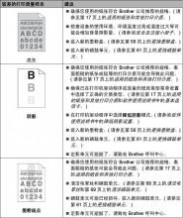
故障排除B
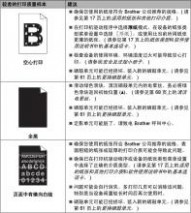
107
108
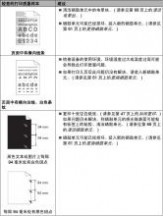
故障排除B
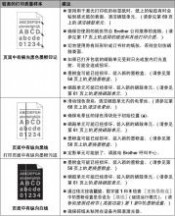
109
110
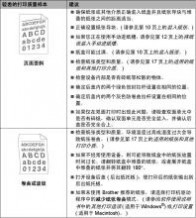
故障排除B

111
112

故障排除B
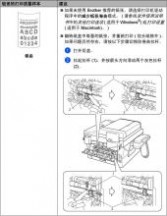
113
114

设备信息
检查序列号
可以在液晶显示屏上查看设备的序列号。
a
对于 MFC-7360,按功能键,然
后按数字键 5、1。
对于 MFC-7470D,按功能键,然后按数字键 6、1。
对于 MFC-7860DN,按功能键,然后按数字键 7、1。
b液晶显示屏上将显示设备的序列号。
c
按停止/退出键。
故障排除
重置功能
可重置以下功能:
1(仅限 MFC-7860DN) [网络]
您可以将内置打印服务器恢复为出厂默认设置,例如密码和 IP 地址等信息。2[地址和传真]您可重置以下设置:?地址簿
(单键拨号/速拨号/设置组拨号)?内存中设置的传真作业(轮询发送、定时传真)?本机标识(名称和号码)?封页信息(注释)?远程传真选项
(远程访问代码、传真存储、传真转发和 PC-Fax)?报告设置
(传输验证报告/电话索引列表/传真日志)?设置锁定密码3[所有设置]
B
您可以将设备的所有设置恢复为出厂默认设置。
当要处理掉本设备时,Brother 强

烈建议您执行此操作。
或[所有设置]。
115
如何重置设备a
b
c
d按功能键,然后按数字键 0。按 a 或 b 键显示[重置]。按 OK 键。按 a 或 b 键选择您想重置的功能。按 OK 键。执行以下操作中的一项:
?若要重置设置,按数字键 1 然后转到步骤e。
?若不做任何更改直接退出,请按数字键 2 转至步骤f。e系统将要求您重启设备。执行以
下操作中的一项:
?若要重启设备,请按数字键
1。设备将开始重启。
?若无需重启设备而直接退出,请按数字键 2,然后转到步骤f。
f按停止/退出

键。
置网络设置,按功能键,然后按数字键 6、0。
116
C
菜单和功能
屏幕编程
本设备使用方便。可以使用菜单键通过液晶显示屏进行屏幕编程。Brother 提供了逐步的屏幕提示,有助于您更好地设定您的设备。只需按照屏幕上的提示进行操作,便能完成功能选项和程序设定选项的设置。
功能表
可以使用第118页上的功能表对设备进行设置。其中列出了菜单选项。按功能键,然后按菜单数字键便可设置设备。例如,若要将[蜂鸣器]音量设置为[低]:
a按功能键,然后按数字键 1、3、
2。
b按 a 或 b 键选择[低]。c
按 OK 键。
如何进入菜单模式
a按功能键。
b
执行以下操作中的一项:?按数字键 1 选择常规设置菜单。
?按数字键 2 选择传真菜单。?按数字键 3 选择复印菜单。(MFC-7860DN)
?按数字键 4 选择打印机菜单。
?按数字键 5 选择打印报告菜单。?按数字键 6 选择网络菜单。?按数字键 7 选择设备信息菜单。(MFC-7470D)
?按数字键 4 选择打印机菜单。?按数字键 5 选择打印报告菜单。?按数字键 6 选择设备信息菜单。
(MFC-7360)
?按数字键 4 选择打印报告菜单。?按数字键 5 选择设备信息菜单。?按数字键 9 选择服务菜单。1?按数字键 0 选择初始设置菜单。
1
此菜单仅当液晶显示屏上显示错误信
息时出现。
按 a 或 b 键滚动浏览各级别菜单以选择所需选项。
c
液晶显示屏上显示所需选项时,按 OK 键。
液晶显示屏上将显示下一级菜单。
d按 a 或 b 键滚动到下一个菜单选项。
eC
按 OK 键。
完成选项设定时,液晶显示屏上将显示[接受]。f
按停止/退出键退出菜单模式。
117
功能表
出厂设置以粗体显示并带有 “*” 号。
选择与确定
选择与确定
接受









退出
118
菜单和功能
C

119

120

菜单和功能
C

121
122

菜单和功能
C

123
124

菜单和功能C

125

126

菜单和功能C

127
128

菜单和功能

C

129
130

菜单和功能
输入文本
设置本机标识等特定菜单选项时,需要输入文本字符。拨号盘按键的键面上印有字母。0、# 和 l 等按键主要用于输入特殊字符,因此键面上没有字母。参照下表,在拨号盘上按相应按键的相应次数即可获取您所需字符:
按键123456789
一次@adgjmptw
二次.behknqux
三次/cfilorvy
四次1ADGJMsTz
五次@BEHKNPUW
六次.CFILOQVX
七次/23456R8Y
八次1adgjmStZ
九次@behkn7u9
对于不可以选择小写字母的菜单选项,请参照下表。
按键23456789
一次ADGJMPTW
二次BEHKNQUX
三次CFILORVY
四次23456S8Z
五次ADGJM7T9
插入空格
若要在传真号码中插入空格,请在两个数字间按 c 键一次;若要在名称中插入空格,请在两个字符间按 c 键两次。更正
如果输入错误字母并需要更正,请按 d 或 c 键将光标移至错误字符处,然后按清除键。
131
C
重复字母
若要连续输入同一按键上的同一字符,请按 c 键移动光标并随后再次按键。特殊字符和符号
按 l、# 或 0 键,然后按 d 或 c 键将光标移至所需符号或字符。按 OK 键选中该 字符。根据菜单选项,将出现以下符号和字符。
按 l 键获取(空格) ! " # $ % & ’ ( ) l + , - . / m
: ; < = > ? @ [ ] ? _ ? ‘ | { }
? ? ? ü à ? è é 0 按 # 键 获取按 0 键获取
中文/字母的切换与输入
本设备支持中文和字母输入,字母输入模式与中文输入模式的切换可按 a 键,当前的输入模式显示在液晶显示屏的右下角,简体中文以拼音方式输入。例如,如果您想输入 “[Good公司]”,请遵循以下步骤进行操作:a确保设置为字母输入模式。 显示在右下角。
按[键数次显示 G,然后按 c 键。
用相同方法,按相应按键数次,直至显示您所需的其它字母,然后按 c 键。若输入的下一个字母与前一个不是在同一个按键上,可省略 “按 c 键”。按 a 键切换至中文输入模式。
?? 显示在右下角。
按[键一次显示拼音 g,然后按 c 键,光标移动至下一个。
用相同方法,按相应按键数次,直至显示您所需的其他拼音字母。
在实际操作中,拼音输入后,液晶显示屏下方会显示对应中文,按 b 键可直接进入中文选择。
按 a、b、d 或 c 浏览键选择您所需的 “公司”。
按 OK 键完成操作。
上述输入操作过程中,按 键即可删除光标所在位置的字母。bc
132
D常规

规格。
打印机类型
打印方式
内存容量
LCD (液晶显示屏)
电源
耗电量1激光半导体激光束扫描,电子照相技术32MB(MFC-7360) 16 MB10 个字符 ? 2 行220 - 240 V AC 50/60Hz峰值:
复印时 (平均):
深度休眠时 (平均):
准备就绪时 (平均):1080W25 ?C (77 ?F) 时约 445W约 1.5W25?C (77 ?F) 时约 55W2
1
2通过 USB 连接到计算机单张复印时
尺寸
D
重量含耗材:(MFC-7360) 11.7 千克
(MFC-7470D / MFC-7860DN)
11.9 千克

133
噪音等级声音功率1
运行时 (复印):(MFC-7470D / MFC-7860DN)
LWAd = 6.81 B (A)
(MFC-7360)
LWAd = 6.74 B (A)
待机时:
声压
运行时 (打印):
待机时: LWAd = 4.30 B (A)LPAm = 53dB(A)LPAm = 30dB(A)
1根据 ISO 9296 进行测量。
温度
湿度
ADF (自动进稿器)运行时:存储时:运行时:存储时:10 ~ 32.5?C0 ~ 40?C20 ~ 80% (无凝露)10 ~ 90% (无凝露)最多 35 页 (充分展开)[80克/平方米]134
自动进稿器宽度:自动进稿器长度:平板扫描器宽度:
平板扫描器长度:147.3 ~ 215.9毫米147.3 ~ 355.6毫米最大215.9毫米最大297毫米规格D135文档尺寸文档尺寸 (单面)
打印介质
纸张输入
纸盒
?纸张类型:?纸张尺寸:
普通纸、薄纸或再生纸
Letter、A4、B5(ISO/JIS)、A5、A5(长边)、B6(ISO)、A6、Executive、16K(195x270mm)、16K(184x260mm)、16K(197x273mm) 60 ~ 105克/平方米
最多 250 张 80克/平方米的普通纸
?纸张重量:?纸盒最大容量:手动进纸槽 (手动)?纸张类型:?纸张尺寸:?纸张重量:?纸盒最大容量:
纸张输出
正面向下出纸托板正面向上出纸托板
信封、标签1、薄纸、厚纸、再生纸、铜版纸或普通纸宽度:76.2 ~ 216毫米长度:116 ~ 406.4毫米60 ~ 163克/平方米1
每次一张 80克/平方米的普通纸最多 100 张 (正面向下打印输出到出纸托板)
一张 (正面向上打印输出到后出纸托板)A4
60 ~ 105 克/平方米普通纸或再生纸
双面打印
?纸张尺寸
(自动双面):(MFC-7470D /
MFC-7860DN)?纸张重量
(自动双面):
?纸张类型
(自动双面):
12
使用标签时,建议从设备打印输出后立即将打印件从出纸托板中取出,以免弄脏。双面打印为 60 ~ 105 克/平方米。
136
规格传真
兼容性(MFC-7360)
Group 3
(MFC-7470D / MFC-7860DN)Super Group 3
(MFC-7360) 14,400bps 自动降速:
(MFC-7470D / MFC-7860DN) 33,600bps
是
最大208毫米
最大208毫米
8位/256 级
横向:8 点/毫米纵向
?标准:3.85行/毫米?精细:7.7行/毫米?照片:7.7行/毫米?超精细:15.4行/毫米8 (4 ? 2)
200 个站点
最多 8 个
258 个站点
以 5 分钟为间隔,重拨 3 次(MFC-7360)
最多 4001 页3
(MFC-7470D / MFC-7860DN)最多 5002 页3
(MFC-7360)
最多 4001 页3
(MFC-7470D / MFC-7860DN)最多 5002 页3调制解调器速度两面 (双面) 打印接收(MFC-7470D / MFC-7860DN) 扫描宽度打印宽度灰度级别分辨率单键拨号速拨号群组多址发送自动重拨内存传输无纸接收D
1
2
3‘页数’参考‘ITU-T 测试表 #1’ (标准商务信纸、标准分辨率、MMR 代码)。技术规格及印刷品规格如有更改,恕不另行通知。‘页数’参考 ‘ITU-T 测试表 #1’ (标准商务信纸、标准分辨率、JBIG 代码)。技术规格及印刷品规格如有更改,恕不另行通知。仅黑白
137
复印
彩色/黑白复印宽度复印多页缩小/放大分辨率
首次复印时间138黑白最大204毫米 最多可堆叠 99 页25% ~ 400% (以 1% 为单位增加或减少)最高 600 ? 600 dpi少于 11 秒 (在准备就绪模式下并使用标准纸盒时计算)
规格扫描
彩色/黑白
TWAIN 兼容是/是是 (Windows?2000专业版/Windows?XP/
Windows?XP专业版x64版本/WindowsVista?/
Windows?7)
Mac OS X 10.4.11、10.5.x、10.6.x1
WIA 兼容
色彩深度
分辨率是 (Windows? XP/Windows Vista?/Windows?7)48 位内部/24 位外部色彩最高 19200 ? 19200 dpi (插值)2
最高 600 ? 2400 dpi (光学)2 (从平板扫描器扫描计算)
最高 600 ? 600 dpi (光学)2 (从自动进稿器扫描计算)
扫描宽度
灰度级别
1
2最大204毫米256 级关于最新的 Mac OS X 驱动程序更新,请访问以下网站:http://solutions.brother.com/。通过 Windows? XP、Windows Vista? 和 Windows? 7 中的 WIA 驱动程序进行扫描时,最大分辨率为 1200?1200 dpi (可以使用扫描器实用程序选择高达 19200?19200dpi 的分辨率)。
D
139
打印
自动两面 (双面) 打是
印
(MFC-7470D /
MFC-7860DN)
仿真
(MFC-7470D /
MFC-7860DN)
分辨率
打印速度
(双面)
(MFC-7470D /
MFC-7860DN)
打印速度(MFC-7360)
最快 24 页/分钟 (A4 尺寸)1
(MFC-7470D / MFC-7860DN) 最快 26 页/分钟 (A4 尺寸)1
首次打印时间
1PCL6, PS3 (BR-Script3)600 dpi ? 600 dpi、HQ1200 (2400 ? 600dpi) 质量最快 5 页/分钟 (A4 尺寸)1少于 8.5 秒 (在准备就绪模式下并使用标准纸盒时计算)打印速度可能因打印文档类型的不同而有所变化。140
规格接口
USBBrother 建议您使用长度不超过 2 米的 USB (A/B 型) 接口电缆。12
以太网3使用以太网 UTP 5 类或超 5 类接口电缆。
1设备标配高速 USB 2.0 接口。也可将设备连接到带有 USB1.1 接口的计算机上。2不支持第三方 USB 端口。
3关于网络规格的详细信息,请参见第145页上的网络 (LAN)和网络使用说明书。
D
141
计算机要求
最低系统要求和支持的计算机软件功能
计算机平台和操作系统版本
处理器最低速度
最小 RAM64 MB
推荐 RAM256 MB
安装硬盘空间驱动程序应用程序150 MB
500 MB
支持的计算支持的计机软件功能算机接
口3USB、
PC-Fax4、10/100
Base Tx 扫描
(以太网)、无线 802.11 b/g打印、
Windows? Windows? Intel?
?
操作系统12000 专业Pentium II
版或同等处理Windows? 器
XP 家庭版2 Windows?XP 专业版2Windows? XP 专业版 x64 版本2Windows Vista?2
支持 64 位 (Intel? 64 或 AMD64) 的 CPU
128 MB
256 MB512 MB
512 MB支持 Intel?
Pentium? 4 或 64 位同等 (Intel? 64 或 AMD64) 的 CPU
1 GB (32 位) 2 GB (64 位)
1 GB500 MB1.2 GB
??Windows 支持 Intel
Pentium? 4 或 27
64 位同等 (Intel? 64 或 AMD64) 的 CPU
1 GB (32 位) 2 GB (64 位)
650 MB
142
规格
最低系统要求和支持的计算机软件功能
计算机平台和操作系统版本
Windows? Windows
Server? 操作系
2003 (仅通统1
过网络打印)
Windows Server? 2003 x64 版本 (仅通过网络打印)Windows Server? 2008 (仅通过网络打印)Windows Server? 2008 R2 (仅通过网络打印)
处理器最低速度 Intel?
Pentium? III 或同等处理器
支持 64 位 (Intel? 64 或 AMD64) 的 CPU
512 MB支持 Intel?
Pentium? 4 或 64 位同等 (Intel? 64 或 AMD64) 的 CPU支持 64 位 (Intel? 64 或 AMD64) 的 CPU
512 MB
1 GB
80 MB
400 MB
打印、PC-FAX 发送4、扫描
2 GB
USB、10/100 Base Tx (以太网)、无线 802.11 b/g
2 GB
最小 RAM256 MB
推荐 RAM512 MB
安装硬盘空间驱动程序应用程序50 MB
N/A
支持的计算支持的计机软件功能算机接
口3打印
10/100 Base Tx (以太网)、无线
802.11 b/g
Macintosh Mac OS X PowerPC
10.4.11操作系统G4/G510.5.xIntel? Core?
处理器
Mac OS X Intel? Core? 1 GB10.6.x 处理器
12
Internet Explorer? 6.0 或更高版本。
对于 WIA,分辨率为 1200 x 1200。可以使用 Brother 扫描器实用程序将分辨率提高到
19200 x 19200 dpi。不支持第三方 USB 端口。PC-Fax 仅支持黑白文档。
34
关于最新的驱动程序更新,请访问:http://solutions.brother.com/。所有商标、品牌和产品名称都归其相应公司所有。
D
143
耗材
墨粉盒标准墨粉盒:
TN-2215
高容量墨粉盒:
TN-2225
硒鼓单元
1
2

约 1,200 张(A4)1约 2,600 张(A4)1约 12,000 张(A4)2DR-2250墨粉盒大致容量符合 ISO/IEC19752 标准。由于使用类型不同,硒鼓寿命可能有所差异。
?使用非 Brother 正品耗材而导致的任何损坏不在保修范围之内。144
规格网络 (LAN)

LAN可以将设备连接至网路,以进行网络打印、网络扫描、
PC-Fax 发送、PC-Fax 接收 (仅适用于 Windows?) 和远程
设置1。还包括 Brother BRAdmin Light2网络管理软件。
安全协议
有线网络
1
2APOP、POP 优先于 SMTP、SMTP-AUTH请参见第142页上的计算机要求。可登录以下网站下载 BRAdmin 专业版和 Web BRAdmin:http://solutions.brother.com/。
D
145
E
索引
A
ADF (自动进稿器)
使用 ............................................................22感光鼓 .........................................................108安全模式键 ....................................................8
B
帮助
功能表 ......................................................118LCD 信息 ................................................117报告
传输验证 ...................................................26标签 ...................................................12, 18, 21拨号
单键 ............................................................37使用地址簿键 ...........................................38手动 ............................................................37速拨 ............................................................37暂停 ............................................................40自动传真重拨 ...........................................38
C
操作面板概述 ................................................6重拨/暂停键 .........................................38, 40传真/电话模式
传真接收模式 ...........................................36电话应答代码 ...........................................36F/T 振铃时间 (双振铃) ........................29接收传真 ...................................................35应答分机 ...................................................36振铃次数 ...................................................29
146
传真,单机
发送 ............................................................25电话线路干扰 .....................................104接收 ............................................................30电话线路干扰 .....................................104通过分机 ..........................................35, 36振铃次数,设置 ...................................29传真代码
传真接收代码 ...........................................36电话应答代码 ...........................................36更改 ............................................................36
D
单键
更改 ............................................................44设置 ............................................................40使用 ............................................................37打印
仿真 ..........................................................140分辨率 ......................................................140规格 ..........................................................140问题 ......................................................94, 99质量 ..........................................................101打印质量 .....................................................105电话线路
多线 (PABX) .............................................34干扰 ..........................................................104连接 ............................................................33问题 ............................................................94地址簿 .............................................................8多线连接 (PABX) .......................................34
F
分辨率
传真 (标准、精细、超精细、照片) ...137打印 ...........................................................140复印 ...........................................................138扫描 ...........................................................139分辨率键 .........................................................8复印 ................................................................47键 ...................................................................8
G
更换
墨粉盒 ........................................................56硒鼓单元 ....................................................61功能表 ..........................................................118故障排除 .......................................................76卡纸 ...................................82, 84, 85, 87, 92如果出现问题
打印 ..................................................94, 99打印质量 ..............................................101电话线路 ..............................................104发送传真 ................................................96复印问题 ................................................98接收传真 ................................................95来电 .........................................................97软件 .......................................................100扫描 .......................................................100网络 .......................................................102纸张处理 ..............................................101液晶显示屏上的错误信息 .....................76液晶显示屏上的维护信息 .....................76原稿卡纸 .............................................82, 83
H
耗材 ................................................................55灰度 ..............................................................137灰度级别 .....................................................139
J
均衡 ..............................................................104
E
L
LCD (液晶显示屏) ......................................8连接
外接电话 ....................................................34外接应答设备 (TAD) ..............................32
M
免提拨号/ 保留键 .......................................35墨粉盒
更换 .............................................................56模式,进入
传真 .............................................................25复印 .............................................................47扫描 ...............................................................8
N
内存已满信息 ...............................................79
P
平板扫描器
使用 .............................................................23
Q
清洁
电晕丝 ........................................................68扫描器 ........................................................66硒鼓单元 ....................................................69
R
日常维护 .......................................................65更换
墨粉盒 .....................................................56硒鼓单元 .................................................61
147
S
设备编程 .....................................................117设备信息
重置功能 .................................................115如何重置设备 .........................................116序列号 ......................................................115手动
拨号 ............................................................37双面
打印 ..........................................................136速拨 ................................................................40单键拨号
更改 .........................................................44设置 .........................................................40使用 .........................................................37自定义扫描配置文件 ..........................40更改 ............................................................44检索 ............................................................38设置 ............................................................42使用 ............................................................37速拨
更改 .........................................................44设置 .........................................................42使用 .........................................................37自定义扫描配置文件 ..........................42组拨号
更改 .........................................................44
V
VoIP .............................................................104
148
W
外接电话,连接 ..........................................34外接电话,使用 ..........................................36文本,输入 .................................................131无绳电话 (非 Brother) ..............................35
X
硒鼓单元
更换 ............................................................61清洁 ......................................................68, 69信封 ...................................................13, 18, 20
Y
液晶显示屏 .................................................117液晶显示屏上的错误信息 ........................76更换墨粉盒 ...............................................56更换硒鼓 ....................................................61墨粉量低 ....................................................56墨粉用完 ....................................................56内存已满 ....................................................79通信错误 ....................................................76无法初始化 XX ........................................78无法打印 XX .............................................79无法扫描 XX .............................................80无纸 ............................................................78硒鼓错误 ....................................................61硒鼓停止工作 ...........................................61应答设备 (TAD)
连接 ............................................................33应答设备 (TAD),外接
连接 ......................................................32, 33录制外出留言信息 ..................................33音量,设置
蜂鸣器 ..........................................................9扬声器 ..........................................................9振铃 ..............................................................9原稿
如何装入 ..............................................22, 23
Z
振铃次数,设置 ..........................................29质量
打印 ...........................................................101纸张 .......................................................17, 136尺寸 .............................................................18类型 .............................................................18如何装入 ....................................................10多功能纸盒中 ........................................12纸盒 .........................................................10推荐的 ........................................................18纸盒容量 ....................................................18自动
传真重拨 ....................................................38传真接收 .............................................28, 30传真检测 ................................................30E
149
产品中有毒有害物质或元素的名称及含量

这些设备仅适用于在中国大陆地区市场销售和使用,除此以外的区域,Brother 公司不提供售后服务。
二 : 2013年河南省高考考生身份验证一体机使用说明
监 考 员 使 用 手 册
考生身份 2013年河南省高考考生身份验证一体机使用说明
监考员使用手册
目录
一、设备外观介绍 ........................................................................................................................... 2
二、设备安装 ................................................................................................................................... 3
三、设备触摸屏及按键功能介绍 ................................................................................................... 3
四、身份验证流程 ........................................................................................................................... 4
1、身份证鉴别 ......................................................................................................................... 4
2、指纹验证及照相 ................................................................................................................. 5
3、未通过验证考生查询处理 ................................................................................................. 8
4、中途进场考生认证 ............................................................................................................. 9
5、监考通知 ........................................................................................................................... 10
/ 1 13
考生身份 2013年河南省高考考生身份验证一体机使用说明
一、设备外观介绍

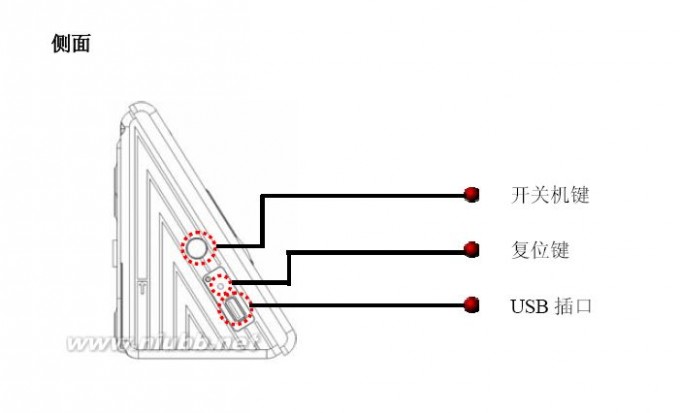

/ 2 13
考生身份 2013年河南省高考考生身份验证一体机使用说明
二、设备安装
设备安装在考场入口处,要求摆放在桌面上。[www.61k.com)摆放后设备距地面高度在80-100公分,考生面对设备坐下后,设备的正面对准考生胸部以上,头部以下的位置。水平距离考生40-50公分。设备摆放及考生坐姿如下图所示:

使用前,装入电池,插上网线。
注:电池充满电后能用3-4小时。充电3小时可以离线使用3小时左右。
三、设备触摸屏及按键功能介绍
说明:为了防止误操作,设备开机后,或长时间不使用,触摸屏将处于锁定状态。锁定状态下只能进行按指纹或刷卡的操作。其他任何在需要在触摸屏上的操作都必须先解锁屏
/ 3 13
考生身份 2013年河南省高考考生身份验证一体机使用说明
幕,解锁键是屏幕下方的F1键 。(www.61k.com)
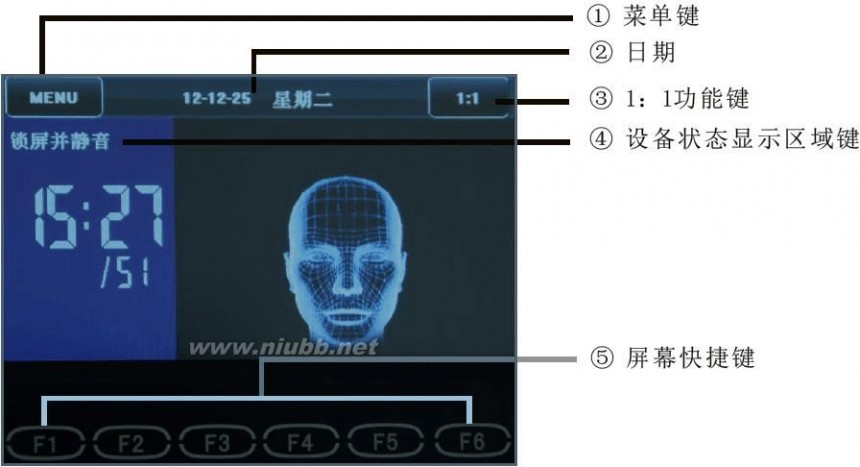
①
②
③
④
⑤ 菜单键:按此键可以进入主菜单。 日期:显示设备当前日期。 1:1/功能键:按此键进入 1:1 密码、指纹验证模式的数字输入界面。 设备状态显示区域:显示锁屏、静音状态。 屏幕快捷键:F1为锁屏/解锁键;F2为声音开/关键;F3为异常处理;F4:返回主界面;
F5:导入;F6:导出;
四、身份验证流程
1、身份证鉴别
考生入场,先在刷卡区鉴别身份证的真伪,身份证要竖直贴近刷卡区,如下图所示:
/ 4 13
考生身份 2013年河南省高考考生身份验证一体机使用说明
刷卡后触摸屏上显示“证件可读”,说明考生身份证为真身份证,如果刷卡后没有反应,请考生再尝试一次,如果仍没有反应,请核对该考生准考证上的信息是否与考生一致。[www.61k.com)
2、指纹验证及照相
进行完第一步身份证验证后,考生需进行第二步指纹验证。 考生在指纹验证区放入报名时采集的手指进行验证,(当考生第一次验证失败时,监考员应注意该考生准考证号上显示的考生采集指头与目前正在验证的指头是否一致)。指纹区有明显的绿色灯光显示。考生需把手指平放进指纹验证区,指肚向下正面接触验证区内的玻璃面板稍稍用力按压,待得到提示音和指示灯显示后抬起。如下图所示:

/ 5 13

考生身份 2013年河南省高考考生身份验证一体机使用说明
下图给出了验证指纹正确和错误的方式说明:
正确的手指按压方式:

错误的手指按压方式:
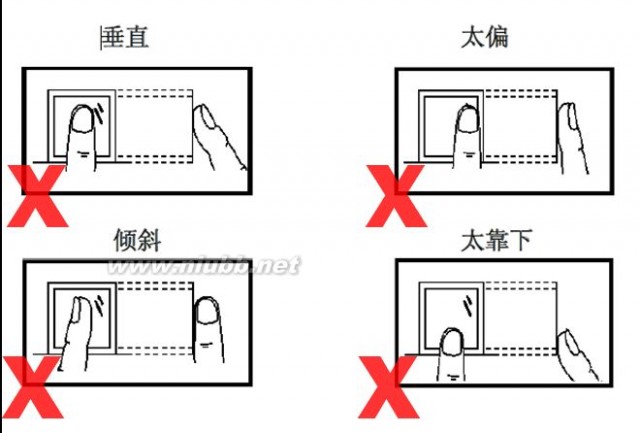
A、指纹认证成功时,如下图所示:

并给出“谢谢”的提示音。(www.61k.com)
指纹认证成功3 秒钟后,设备进入照相环节,屏幕显示内容如下图所示:
61阅读提醒您本文地址:
/ 6 13
考生身份 2013年河南省高考考生身份验证一体机使用说明
考生坐下并调整好位置后(详见上文“设备安装”里的关于考生坐姿的内容),点击触摸屏上的“拍照”按键进行拍照,确认拍照然后点击“完成”按钮。[www.61k.com)
该考生已经完成身份认证的整个过程,即可进入考场。
B、指纹认证失败时,如下图所示:

并给出“请重按手指”的提示音。
允许考生尝试三次指纹验证,三次均未通过的,可允许考生先进场(此时不必进行拍照),但该考生属于未通过验证考生,需要在该考场考生全部进场后做进一步处理(详见下文关于“未通过验证考生查询处理”的内容)。
监考员应注意观察考生手指,是否使用了假指纹、指纹套等作弊工具。
在使用过程中,应尽量保障设备处于联网状态,如果受环境限制,也应在考生入场验证全部完成后插好网线和电源。
/ 7 13

考生身份 2013年河南省高考考生身份验证一体机使用说明
3、未通过验证考生查询处理
考生全部进场后,监考员在设备上查询并处理未能通过指纹验证的考生,具体步骤如下: 第一步:按F1键解锁后,按F3键,调出未通过指纹认证的考生列表,如下图所示:

注:考生姓名中包含“(无证)” 字样的考生,无须处理。[www.61k.com]
第二步:监考员拿设备走到需要处理的考生前,单击此考生,显示考生的详细信息,如下图所示:

第三步:确认考生信息,判断考生无误后,持设备到该考生身边,点击屏幕上方的“1:1认证” 按钮(显示内容如下图所示),让其重新进行指纹验证。
/ 8 13
考生身份 2013年河南省高考考生身份验证一体机使用说明
允许考生按指纹三次,只要有一次通过,则显示拍照界面,拍照并完成,考生处理完成。[www.61k.com]在按过第三次后还未通过验证的话会显示拍照界面,让该考生进行拍照并点击“完成”按钮,然后直接点击“保存”按钮,即可记录该考生信息。
待全部异常处理完成后,将终端设备重新摆放回原位,并插好网线和电源。
4、中途进场考生认证
考生中途进入考场时,需要使用单个考生验证方式对指定考生认证。 点击F1 键解锁屏幕后,点击右上角的“1:1 ”按钮,使用座位号或者准考证号定位考生后,点击右上角的“1:1”按钮,显示内容如下图所示:

选择“按照座位号查找”后,输入座位号,如下图所示:
/ 9 13

考生身份 2013年河南省高考考生身份验证一体机使用说明
点击 列出相同座位考生列表(尾考场合并会出现相同座位号的情况)

选择考生,进入指纹验证界面,其余步骤与进场时考生验证过程相同。(www.61k.com)
5、监考通知
在考试结束前15分钟,所有未通过验证的考生,经主考确认后,监考员会得到一个通
10

/ 13
考生身份 2013年河南省高考考生身份验证一体机使用说明
知,通知监考核对缺考信息,如下图所示:

表示该考场认证情况正常,点击“确定”即可。(www.61k.com)

表示考场L1419090中座位号为“5”、“6”、“10”的考生验证情况存疑,座位号为“7”的考生缺考,监考员需要再次核对,确认无误后,点击确定。
至此,监考员完成本场的考生身份认证工作。
11 / 13
考生身份 2013年河南省高考考生身份验证一体机使用说明
假指纹举例



12 / 13


61阅读提醒您本文地址:
三 : 兄弟MFC-7360一体机使用说明书(基本功能)
。
按要删除的单键拨号键号码。?若要删除已存储的速拨号码,请按功能 键,然后按数字键 8
2、3、2

。
输入要删除的速拨号码,然后按 OK 键。
b
若要删除已存储的数据,请按数字键 2

。
c
执行以下操作中的一项:?若要删除已存储的数据,请按数字键 1。
?若不删除已存储的数据直接退出,请按数字键 2

。
d
按停止/退出键。
45
兄弟mfc7360 兄弟MFC-7360一体机使用说明书(基本功能)
第8章音频或脉冲如果您使用的是脉冲拨号服务,但需要发送音频信号 (例如:至电话银行),请遵循以下说明。[www.61k.com]如果您使用的是音频拨号服务,则无需此功能即可发送音频信号。
a
b按免提拨号/保留键。按设备操作面板上的 # 键。此后
拨叫的数字将发送音频信号。
挂断时,设备将恢复脉冲拨号服务。
46
兄弟mfc7360 兄弟MFC-7360一体机使用说明书(基本功能)
9
复印


如何复印
以下步骤介绍复印的基本操作。[www.61k.com]有关各选项的详细信息,请参阅使用说明书 (高级功能)。
a
想要复印时,按(复印) 键使
其亮为蓝色。
?确保设备处于复印模式。
?液晶显示屏显示:

完成复印操作后继续保留在复印模式的时间。(请参阅使用说明书 (高级功能) 第 1 章中的模式定时器。)
b
执行以下操作中的一项装入原稿:
?将原稿正面向上放入自动进稿器中。(请参见第22页上的使用自动进稿器 (ADF)。)
?将原稿正面向下放到平板扫描器上。(请参见第23页上的使用平板扫描器。)
c
按启用键。
停止复印
若要停止复印,请按停止/退出键。
复印设置
按相应的临时复印设置键,包括选项键、身份证双面复印键和双面键1。有关更改复印设置的详细信息,请参阅使用说明书 (高级功能) 第 7 章中的复印设置。
可以更改以下复印设置:9
?[图文混合复印]?[放大/缩小]
?[质量]?[堆叠/排序]?[亮度]?[对比度]?[页面布局]?[双面]1
1
双面复印 (单面到双面) (适用于 MFC-7470D/MFC-7860DN)
47
兄弟mfc7360 兄弟MFC-7360一体机使用说明书(基本功能)
10
打印文档如何打印计算机中的数据本设备可以接收和打印计算机中的数据。(www.61k.com)若要打印计算机中的数据,请安装打印机驱动程序。(关于打印设置的详细信息,请参阅软件使用说明书中适用于 Windows? 的打印或适用于 Macintosh 的打印和传真。)a
b
c
d安装随机安装光盘中的 Brother 打印机驱动程序。(请参阅快速安装指南。)从应用程序中选择打印。在打印对话框中选择您设备的名称,然后点击属性。在属性对话框中选择所需设置。
?纸张尺寸
?方向
?份数
?介质类型
?分辨率
?打印设置
?多页
?双面打印/小册子打印
?纸张来源
e点击确定开始打印。
48
兄弟mfc7360 兄弟MFC-7360一体机使用说明书(基本功能)
11如何扫描到计算机
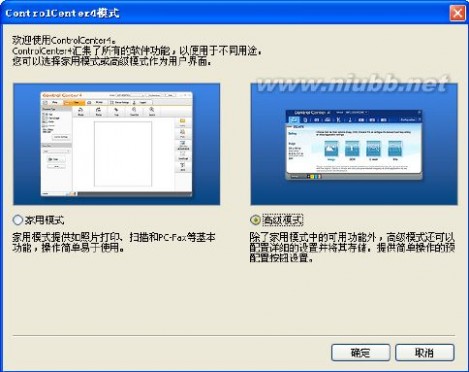
使用 ControlCenter4 将文档扫描成 PDF 文件 (Windows?)
(对于 Macintosh 用户) 请参见软件使用说明书中的扫描

。[www.61k.com]
?本章中的所有插图均基于“高级模式”界面。ControlCenter4 是一款用于快捷访问最常用应用程序的软件实用程序。 使用 ControlCenter4 不需要手动启动特定的应用程序。 您可以在计算机上使用 ControlCenter4。
a
b
c放入原稿。 (请参见第22页上的如何装入原稿。)点击开始/所有程序/Brother/XXX-XXXX (XXX-XXXX 为您的型号名称)/ControlCenter4以打开 ControlCenter4。 ControlCenter4 应用程序将打开。使用 ControlCenter4 之前,选择家用模式或高级模式。
11
d确保从机型下拉列表中选择您想使用的设备。
49
兄弟mfc7360 兄弟MFC-7360一体机使用说明书(基本功能)
第11章e设置保存到文件夹的文件类型。(www.61k.com) 默认情况下,扫描数据保存为 JPEG(*.jpg)。50点击配置,然后依次选择按钮设置、扫描和文件。出现配置对话框。 您可以更改默认设置。1从文件类型下拉列表中选择 PDF(*.pdf)。2可以输入文档要使用的文件名。3
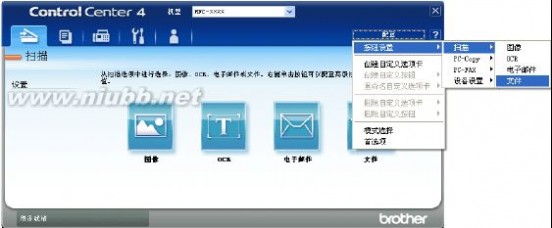

可以将文件保存至默认文件夹,或者点击

浏览按钮选择所需文件夹。4可以从分辨率下拉列表中选择扫描分辨率。5可以从下拉列表中选择文档尺寸。
兄弟mfc7360 兄弟MFC-7360一体机使用说明书(基本功能)
如何扫描到计算机点击确定。(www.61k.com)
点击文件。
设备开始扫描。 保存扫描数据的文件夹将自动打开。

11
51fg
兄弟mfc7360 兄弟MFC-7360一体机使用说明书(基本功能)
第11章更改扫描键设置
扫描前
若要将本设备用作扫描仪,请安装扫描仪驱动程序。[www.61k.com] 如果本设备已连接到网络,请配置 TCP/IP 地址。?安装随机安装光盘中的 MFL-Pro Suit (含扫描仪驱动程序)。 (请参见快速安装指南。)
?如果网络扫描不可用,请配置本设备的 TCP/IP 地址。 (请参见软件使用说明书中的配置网络扫描。)
扫描键设置
可以使用 ControlCenter4 更改设备的扫描键设置。a
b
cd点击开始/所有程序/Brother/XXX-XXXX (XXX-XXXX 为您的型号名称)/ControlCenter4以打开 ControlCenter4。 ControlCenter4 应用程序将打开。确保从机型下拉列表中选择您想使用的设备。点击设备设置选项卡。

点击设备扫描设置。
52
兄弟mfc7360 兄弟MFC-7360一体机使用说明书(基本功能)
如何扫描到计算机e选择文件选项卡。[www.61k.com) 您可以更改默认设置。
1可以从下拉列表中选择文件类型。2可以输入文档要使用的文件名。
3
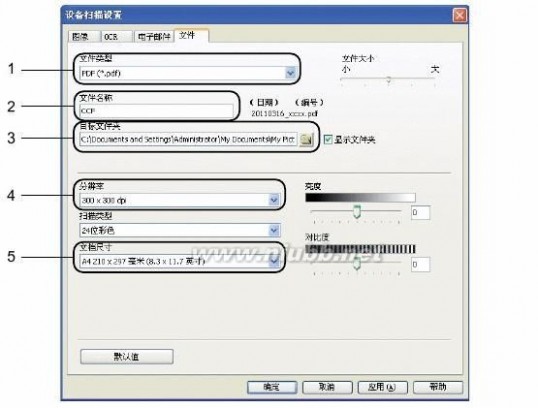
可以将文件保存至默认文件夹,或者点击

4可以从分辨率下拉列表中选择扫描分辨率。5可以从下拉列表中选择文档尺寸。 浏览按钮选择所需文件夹。11f点击确定。
53
兄弟mfc7360 兄弟MFC-7360一体机使用说明书(基本功能)
第11章使用扫描键进行扫描a
b
c
d
e放入原稿。(www.61k.com] (请参见第22页上的如何装入原稿。)按

(扫描) 键。按 a 或 b 键选择[扫描到 PC]。按 OK 键。按 a 或 b 键选择[文件]。按 OK 键。(对于网络用户)
按 a 或 b 键选择文档发送的目标计算机。
按 OK 键。
如果液晶显示屏提示您输入 PIN 号码,请使用操作面板上的拨号盘输入目标计算机的 4 位数 PIN 号码。
按 OK 键。
按启用键。
设备开始扫描。f
扫描到:
?[FTP]1
?[电子邮件] (扫描到 PC)
?[图像] (扫描到 PC)
?[OCR] (扫描到 PC)
?[文件] (扫描到 PC)
1仅适用于 MFC-7860DN
54
兄弟mfc7360 兄弟MFC-7360一体机使用说明书(基本功能)
A日常维护

更换耗材(消耗品)
需要更换耗材时,设备将会提示。(www.61k.com)(请参见第56页上的更换墨粉盒和第61页上的更换硒鼓单元。

)
题,请致电当地的废品处理站。 务必重新密封耗材以防内部墨粉溅出。
?Brother 建议您将使用过的耗材放在干净的纸上,以防止墨粉意外溅出或散落。?如果所用纸张不是推荐纸张,则耗材和设备零件的寿命会因此而缩短。
?墨粉盒的预期寿命是根据 ISO/IEC 19752 标准计算得出的。更换频率因打印页面、打印覆盖率和使用介质类型的不同而有所不同。A
55
兄弟mfc7360 兄弟MFC-7360一体机使用说明书(基本功能)
更换墨粉盒
型号名称:关于墨粉盒的型号名称,请参见第55页上的更换耗材(消耗品)。[www.61k.com)标准墨粉盒大约可以打印 1,200 页1。高容量墨粉盒大约可以打印 2,600 页1。实际页数将因常用原稿的类型不同而有所差异。墨粉盒中的剩余墨粉量较少时,液晶显示屏上会显示[墨粉量低]。本设备随机附带的墨粉盒为标准墨粉盒。
1
墨粉盒大致容量符合 ISO/IEC 19752

标准。
购买一个新的墨粉盒以作备用。?为确保高质量打印,Brother 建议您只使用 Brother 正品墨粉盒。当您想购买墨粉盒时,请联系 Brother 呼叫中心。
?Brother 建议您更换墨粉盒时清洁设备。请参见第65页上的清洁设备。
?如果您将打印浓度设置为偏浅或偏深,墨粉的使用量也会变化。?拆开墨粉盒包装后,务必马上将其装入设备。
56
墨粉量低

如果液晶显示屏上显示[墨粉量低],请在显示[更换墨粉盒]信息前准备好一个新的墨粉盒。
更换墨粉盒
当液晶显示屏上显示以下信息时,您

需要更换墨粉盒:
设备将停止打印,直到您更换墨粉盒。更换新的且未使用的 Brother 正品墨粉

盒后,更换墨粉盒模式将被重置。盒]后仍强制设备继续打印,请将设备设置为继续运行模式 (依次按功能键、数字键1、8,然后选择[继续])。设备将继续打印,直到液晶显示屏上显示[墨粉用完]。(有关墨粉设置的详细信息,请参阅使用说明书 (高级功能) 第 1 章中的墨粉设置。
墨粉用完

设备停止打印,直到您更换新墨粉盒。(请参见第57页上的更换墨粉盒。)
兄弟mfc7360 兄弟MFC-7360一体机使用说明书(基本功能)
更换墨粉盒日常维护c取出硒鼓单元和墨粉盒组件。[www.61k.com)57


兄弟mfc7360 兄弟MFC-7360一体机使用说明书(基本功能)
禁止使用含氨或酒精的清洁材料、任何类型的喷雾剂或易燃物品清洁设备的内部或外部,否则可能导致火灾或触电。[www.61k.com)
关于如何清洁设备,请参阅安全及法规小册子中的安全使用设备。小心操作以防吸入墨粉。重要事项
?Brother 建议您将硒鼓单元和墨粉盒放在干净、平整的表面上,下面垫干净的纸或布,以防止墨粉意外溅出或散落。
?请小心处理墨粉盒。如果墨粉溅到您的手上或衣服上,请立即擦去并用冷水清洗干净。
?为避免出现打印质量问题,切勿触摸下图所示的阴影部分。58


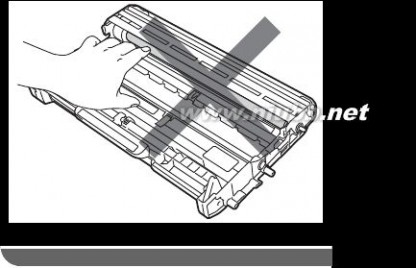
兄弟mfc7360 兄弟MFC-7360一体机使用说明书(基本功能)
墨粉从墨粉盒中溅出。[www.61k.com]
? 请根据当地法规处理使用过的耗材,并将其与生活垃圾分开。如果您有任何问题,请致电当地的废品处理站。 务必重新密封耗材以防内部墨粉溅出。
e
拆开新墨粉盒的包装。用双手握住墨粉盒,保持水平,左右轻摇数次,使墨粉盒内部的墨粉均匀分布。
置时间过久,墨粉的寿命将会缩短。
日常维护
?Brother 设备仅能使用特定规格的墨粉。使用 Brother 正品墨粉盒,才可以获得最佳性能。如果使用其他规格墨粉或墨粉盒,Brother 不保证本设备能实现最佳性能。因此,Brother 不建议您在本设备上使用 Brother 正品墨粉盒以外的其他品牌墨粉盒,也不建议您向空墨粉盒中装入其他品牌的墨粉。因使用与本设备不兼容或不适用的墨粉或墨粉盒而对本设备的硒鼓单元或其他零件造成的损坏均不在保修范围之内。
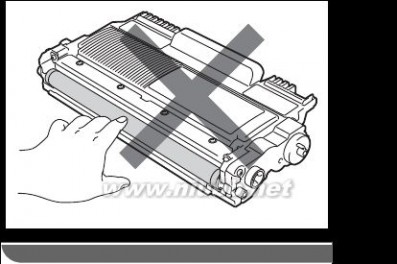
59


兄弟mfc7360 兄弟MFC-7360一体机使用说明书(基本功能)
g将新墨粉盒紧紧地装入硒鼓单元,直至其锁定到位。(www.61k.com]安装正确



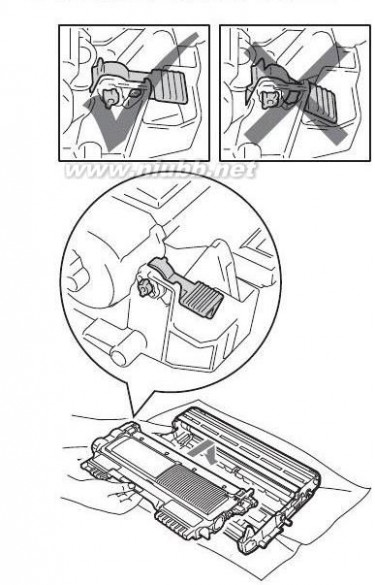
偏离硒鼓单元。
60h左右轻轻滑动绿色滑块数次,以清洁硒鼓单元内的电晕丝。

则,打印出的页面中会出现纵向条纹。i将硒鼓单元和墨粉盒组件装回设备。合上前盖。

[请等待]信息消失并返回准备就绪模式前,切勿关闭设备电源或打开前盖。
兄弟mfc7360 兄弟MFC-7360一体机使用说明书(基本功能)
更换硒鼓单元
型号名称:DR-2250
一个硒鼓单元可以打印大约 12,000 张 A4 或 Letter 尺寸的单面页面。(www.61k.com)
重要事项
为了获取最佳效果,请只使用
Brother 正品硒鼓单元和 Brother 正品墨粉盒。使用第三方硒鼓单元或墨粉盒可能不只是降低打印质量,



还会降低设备本身的质量,缩短其寿命。由于使用第三方硒鼓单元和墨粉盒造成的问题不在 Brother 公司的保修服务范围之内。
硒鼓错误
电晕丝脏了。请清洁硒鼓单元中的电晕丝。(请参见第68页上的清洁电晕丝。)
如果清洁电晕丝后,[硒鼓错误]信息仍未消失,请更换新的硒鼓单元。
更换硒鼓
请更换新的硒鼓单元。此时,Brother 建议您安装 Brother 正品硒鼓单元。更换后,请遵循新硒鼓单元附带的说明重置硒鼓单元计数器。
日常维护
硒鼓停止工作
请更换新的硒鼓单元,否则 Brother 无法保证打印质量。此时,Brother 建议您安装 Brother 正品硒鼓单元。更换后,请遵循新硒鼓单元附带的说明重置硒鼓单元计数器。
更换硒鼓单元
重要事项
?取出硒鼓单元时,由于其内含墨粉,因此请小心操作。如果墨粉溅到您的手上或衣服上,请立即擦去并用冷水清洗干净。
?Brother 建议您每次更换硒鼓单元时清洁设备内部。(请参见第65页上的清洁设备。)
a确保本设备电源已打开。b
打开前盖,开启设备后请等待 10 分钟,以使其冷却。

A
61
兄弟mfc7360 兄弟MFC-7360一体机使用说明书(基本功能)
62
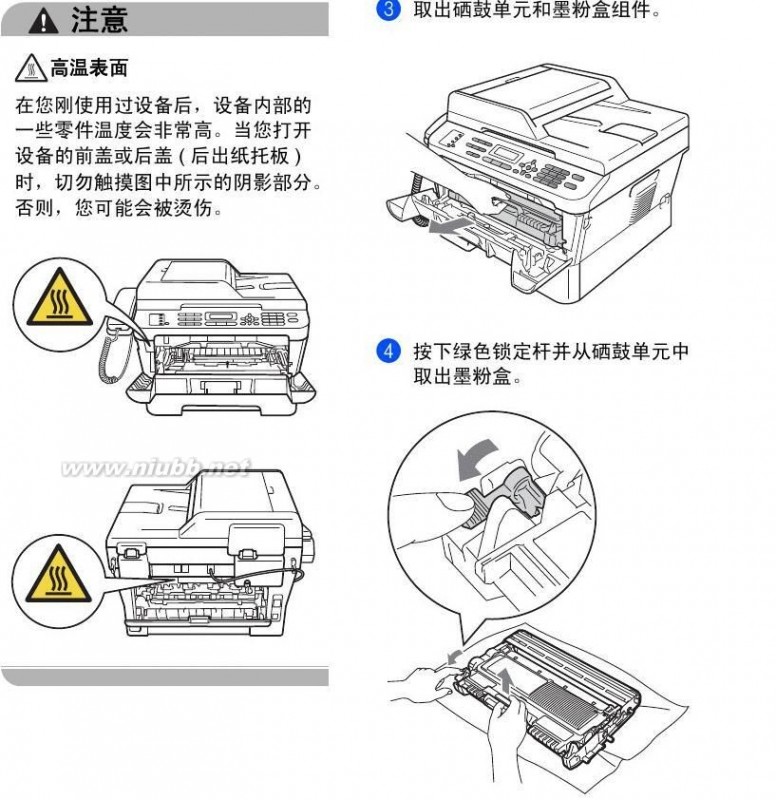
兄弟mfc7360 兄弟MFC-7360一体机使用说明书(基本功能)
警告
切勿将墨粉盒投入火中,否则可能会引起爆炸,导致受伤。[www.61k.com)
禁止使用含氨或酒精的清洁材料、任何类型的喷雾剂或易燃物品清洁
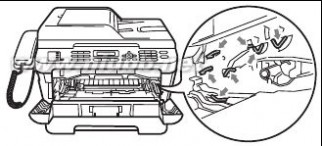

重要事项
?为防止静电对设备造成损坏,切勿触摸图中所示的电极。
?请小心处理墨粉盒。如果墨粉溅到您的手上或衣服上,请立即擦去并用冷水清洗干净。
日常维护
?Brother 建议您将硒鼓单元和墨粉盒放在干净、平整的表面上,下面垫干净的纸或布,以防止墨粉意外溅出或散落。
?为避免出现打印质量问题,切勿触摸下图所示的阴影部分。
料袋中以防止墨粉从硒鼓单元中溅出。
? 请根据当地法规处理使用过的耗材,并将其与生活垃圾分开。如果您有任何问题,请致电当地的废品处理站。 务必重新密封耗材以防内A
部墨粉溅出。
63
兄弟mfc7360 兄弟MFC-7360一体机使用说明书(基本功能)
e拆开新硒鼓单元的包装。(www.61k.com)


64f将墨粉盒紧紧地装入新的硒鼓单偏离硒鼓单元。
兄弟mfc7360 兄弟MFC-7360一体机使用说明书(基本功能)
g
左右轻轻滑动绿色滑块数次,以清洁硒鼓单元内的电晕丝。(www.61k.com)
(1)。否则,打印出的页面中会出现纵向条纹。
h
将新的硒鼓单元和墨粉盒组件装回设备。
重置硒鼓单元计数器
当您更换新的硒鼓单元时,请遵循以下步骤重置硒鼓单元计数器:
a按清除键。
若要确认正在安装新的硒鼓单元,请按数字键 1。
b
当液晶显示屏上显示[接受]时,请合上前盖。
日常维护
清洁设备
请使用柔软的无绒干布定期清洁设备的外部和内部。更换墨粉盒或硒鼓单元时,请确保清洁设备内部。如果打印出的页面被墨粉弄脏,请使用柔软的无绒干布清洁设备内部。
警告
禁止使用任何易燃物品、喷雾剂或有机溶剂/含酒精或氨的液体清洁设备的外部或内部,否则可能导致火灾或触电。
关于如何清洁设备,请参阅安全及法规小册子中的安全使用设备。
小心操作以防吸入墨粉。
重要事项
请使用中性清洁剂。若使用稀释剂A
或汽油等挥发性液体进行清洁,将损坏设备的表面。
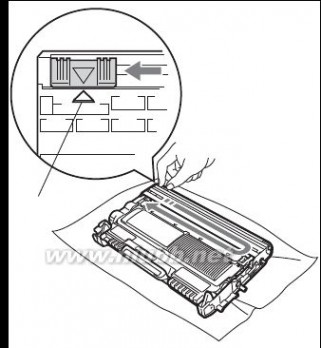

65

兄弟mfc7360 兄弟MFC-7360一体机使用说明书(基本功能)
清洁设备的外部
a
关闭设备电源开关。[www.61k.com)先拔出电话线,断开所有电缆的连接,然后

从电源插座上拔出电源插头。
重要信息,请参见第81页上的传送传真或传真日志报告。
b
将纸盒从设备中完全拉出。
c
用柔软的无绒干布擦去设备外部的灰尘。
66
d取出纸盒中的所有纸张。e
用柔软的无绒干布擦去纸盒内外的灰尘。
f重新装入纸张,然后将纸盒紧紧地装回设备中。
g
先将设备的电源插头重新插入电源插座中,连接所有电缆,然后重新插入电话线。打开设备电源开关。
清洁平板扫描器玻璃
a
关闭设备电源开关。先拔出电话线,断开所有电缆的连接,然后

从电源插座上拔出电源插头。
重要信息,请参见第81页上的传送传真或传真日志报告。
b
抬起原稿盖板(1)。
用一块柔软无绒的湿抹布清洁白色塑料表面(2) 及其下方的平板扫描器玻璃(3)



。
兄弟mfc7360 兄弟MFC-7360一体机使用说明书(基本功能)

c在自动进稿器单元中,用一块柔
软无绒的湿抹布清洁白色塑料条(1) 及其下方的扫描器玻璃条(2)。[www.61k.com]

日常维护器玻璃和玻璃条后,请用指尖触摸玻璃以检查上面有无异物。如果感觉到有灰尘或碎屑,请再次清洁玻璃,并重点清洁脏的区域。可能需要重复清洁三到四次。每次清洁后,请进行复印以测试效果。d先将设备的电源插头重新插入电源插座中,连接所有电缆,然后重新插入电话线。打开设备电源开关。

A
67
兄弟mfc7360 兄弟MFC-7360一体机使用说明书(基本功能)
清洁电晕丝
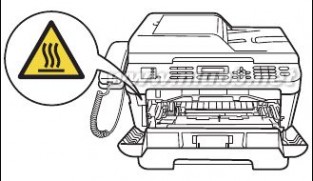

一些零件温度会非常高。[www.61k.com)请等待至少十分钟,待设备冷却后再执行下一步操作。
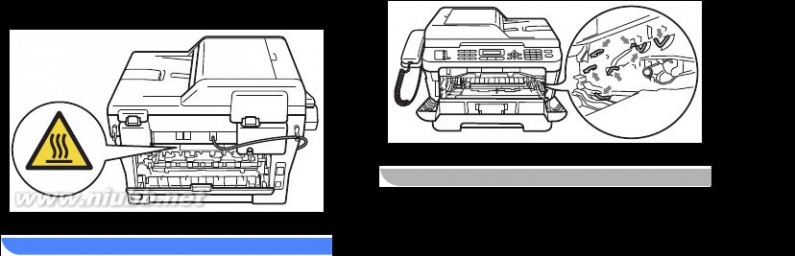
68
b
慢慢取出硒鼓单元和墨粉盒组件。
组件放在干净、平整的表面上,下面垫干净的纸或布,以防止墨粉意外溅出或散落。
请小心处理墨粉盒。如果墨粉溅到您的手上或衣服上,请立即擦去并用冷水清洗干净。
为防止静电对设备造成损坏,切勿触摸图中所示的电极。
兄弟mfc7360 兄弟MFC-7360一体机使用说明书(基本功能)
c左右轻轻滑动绿色滑块数次,以清洁硒鼓单元内的电晕丝。[www.61k.com)

否则,打印出的页面中会出现纵向条纹。
d将硒鼓单元和墨粉盒组件装回设备。合上前盖。日常维护清洁硒鼓单元如果出现打印质量问题,则硒鼓单元的感光鼓表面可能粘有标签粘胶等异物。请遵循以下步骤解决此问题。a准备好 A4 或 Letter 尺寸的空白纸张。b确保设备处于准备就绪模式。c打开后盖 (后出纸托板)。d打开手动进纸槽盖。
A
e同时按清除和功能键。液晶显示屏上将显示[清洁硒鼓]
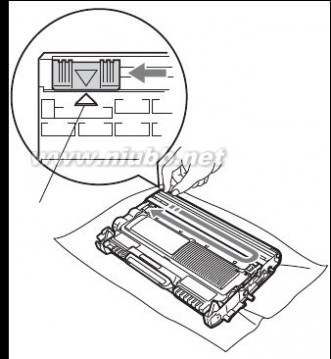
信息。



69
兄弟mfc7360 兄弟MFC-7360一体机使用说明书(基本功能)
f用双手滑动手动进纸槽的纸张导块,调整至所用纸张的宽度。[www.61k.com]g用双手将一张 A4 或 Letter 纸放入手动进纸槽,直至纸张的顶部触碰到进纸辊,感觉到设备进纸时松开双手。本设备将开始进行硒鼓清洁。

70旋转感光鼓,所以会发出机械噪音,这并非设备故障引起的。?手动进纸槽中每次仅可装入一张纸,否则可能发生卡纸。?如果手动进纸槽中的纸张不是 A4 或 Letter 尺寸,则设备将停止硒鼓清洁并输出纸张。?确保手动进纸槽中的纸张放置平整且位置正确,否则可能会发生进纸错误,从而导致打印输出歪斜或卡纸。?硒鼓清洁过程中切勿合上后盖 (后出纸托板)。否则,本设备将停止硒鼓清洁并输出纸张。这可能会导致卡纸。?如果在您将纸张装入手动进纸槽前, 设备接收到打印作业,设备将先停止硒鼓清洁,然后打印接收到的作业。h设备完成清洁后,将返回准备就绪模式。i使用新的空白纸张重复执行步骤 e 至 h 两次或两次以上。清洁


完成后,请丢弃使用过的纸张。
兄弟mfc7360 兄弟MFC-7360一体机使用说明书(基本功能)
如果问题仍然存在,请遵循下列步骤进行操作:
a确保设备电源已打开。[www.61k.com]打开前盖
并等待10分钟使其冷却。b慢慢取出硒鼓单元和墨粉盒组
件。日常维护注意Brother 建议您将硒鼓单元和墨粉盒组件放在干净、平整的表面上,下面垫干净的纸或布,以防止墨粉意外溅出或散落。请小心处理墨粉盒。如果墨粉溅到您的手上或衣服上,请立即擦去并用冷水清洗干净。为防止静电对设备造成损坏,切勿
触摸图中所示的电极。


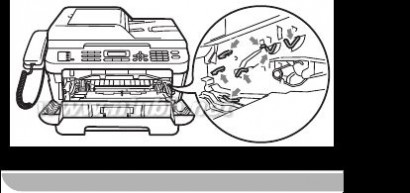
A
71
兄弟mfc7360 兄弟MFC-7360一体机使用说明书(基本功能)
72


然后找到打印质量较差部分的确切位置。(www.61k.com)

兄弟mfc7360 兄弟MFC-7360一体机使用说明书(基本功能)
e查看感光鼓 (1) 的表面时,用手转动硒鼓单元的齿轮。(www.61k.com]

重要事项
切勿用尖锐物体清洁感光硒鼓表面。日常维护g将墨粉盒装回硒鼓单元,直至其锁定到位。墨粉盒安装正确时,A
73
兄弟mfc7360 兄弟MFC-7360一体机使用说明书(基本功能)
h将硒鼓单元和墨粉盒组件装回设备。(www.61k.com)
i合上前盖。
74清洁撮纸辊如果出现进纸问题,请遵循以下步骤清洁撮纸辊:a关闭设备电源开关。从电源插座

上拔出电源插头。重要信息,请参见第81页上的传送传真或传真日志报告。b将纸盒从设备中完全拉出。


兄弟mfc7360 兄弟MFC-7360一体机使用说明书(基本功能)
c拧干在温水中浸过的无绒抹布,然后用它擦去纸盒中的分离垫(1) 上的灰尘。(www.61k.com)
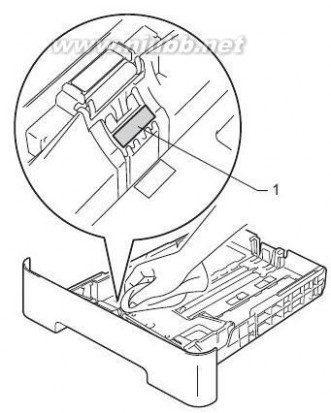
日常维护d擦去设备内部两个撮纸辊(1) 上的灰尘。
e将纸盒装回设备。f重新将电源插头插入电源插座。打开设备电源开关。
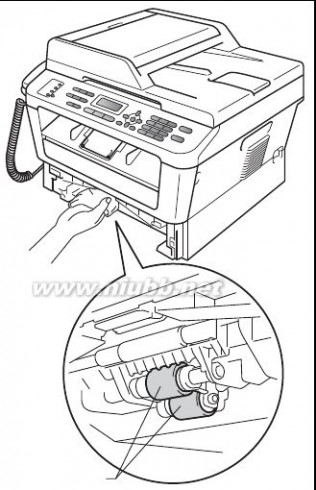
A
75
兄弟mfc7360 兄弟MFC-7360一体机使用说明书(基本功能)
B
故障排除
错误和维护信息
任何精密的办公产品都可能出现故障,其耗材也有可能需要更换。[www.61k.com]此时,设备会识别错误或必要的日常维护并显示相应信息。常见错误和维护信息如下。
您可以自行解决绝大部分错误并进行日常维护。如果您需要其他帮助,Brother Solutions Center (Brother 解决方案中心) 可为您提供最新的常见问题解答 (FAQ) 和故障排除提示。
请登录 http://solutions.brother.com/ 网站。
错误信息[拒绝访问][墨粉盒错误][通信错误]
原因
您要使用的功能受到安全功能锁的限制。墨粉盒安装不正确。电话线路质量较差,导致通信错误。非轮询等待模式下尝试轮询传真设备。硒鼓单元或墨粉盒的温度过高。设备会暂停当前打印作业并进入冷却模式。在冷却模式下,您可以听到冷却风扇运转的声音,同时液晶显示屏上显示[正在冷却]和[请稍候]。
措施
请联系管理员,以检查您的安全功能
锁设置。
拉出硒鼓单元并取出墨粉盒,然后将墨粉盒重新装入硒鼓单元中。尝试重新发送传真,或者尝试将设备连接至其他电话线路。如果问题仍然存在,请联系电信局检查电话线路。检查其他传真设备的轮询设置。确保可以听到设备内部风扇高速旋转的声音,同时确保排气口部位未被任何东西堵住。
如果风扇高速旋转,请移开排气口附近的任何障碍物,然后使设备保持开启状态,过几分钟再使用。如果风扇不旋转,请执行以下操作中的一项:
(对于 MFC-7360)
断开设备电源前,请参见第81页上的传送传真或传真日志报告,以免丢失任何重要信息。
断开设备电源几分钟,然后重新连接。(对于 MFC-7470D / MFC-7860DN) 断开设备电源几分钟,然后重新连接。合上设备前盖。
[连接失败][正在冷却][请稍候]
[盖子被打开]前盖未完全合上。
76
兄弟mfc7360 兄弟MFC-7360一体机使用说明书(基本功能)
故障排除
错误信息[盖打开]
原因
自动进稿器盖板未完全合上。(www.61k.com]
装入原稿时,自动进稿器盖板打开。
措施
合上设备的自动进稿器盖板。合上设备自动进稿器盖板,然后按停止/退出键。
?合上设备定影单元盖板。
?确保设备后部没有卡纸,然后合上定影单元盖板并按启用键。尝试重新发送或接收。
请参见第82页上的原稿卡在自动进稿器单元顶部或第22页上的使用自动进稿器 (ADF)。
清洁硒鼓单元上的电晕丝。(请参见第68页上的清洁电晕丝。)
更换硒鼓单元。(请参见第61页上的更换硒鼓单元。)
小心地将双面单元装回设备,直至其卡入到位并发出咔哒声。合上设备的后盖。打开然后再合上前盖。
(对于 MFC-7360)
关闭设备电源开关时,内存中剩余的接收传真信息将会丢失。断开设备电源前,请参见第81页上的传送传真或传真日志报告,以免丢失任何重要信息。然后,关闭设备电源开关,等待数秒后再重新打开。开启设备后请等待 15 分钟。
(对于 MFC-7470D/MFC-7860DN)关闭设备电源开关,等待数秒后再重新打开。开启设备后请等待 15 分钟。
[盖子打开]
打开电源时,定影单元盖板未完全合上或设备后部发生卡纸。对方或对方传真设备停止呼叫。
未正确插入或装入原稿,或者从自动进稿器扫描的原稿太长。需要清洁硒鼓单元上的电晕丝。
需要更换硒鼓单元。双面单元已取出或安装不正确。
设备的后盖未完全合上。
[连接中断][原稿卡纸]
[硒鼓错误][硒鼓停止工作][不能双面打印]
[EL错误][定影单元故障]
设备存在机械故障。定影单元在指定时间内未达到指定的温度。
定影单元温度过高。
B
77
兄弟mfc7360 兄弟MFC-7360一体机使用说明书(基本功能)
错误信息
[无法初始化 XX](XX=错误代码)
原因
设备存在机械故障。[www.61k.com]
措施
?(对于 MFC-7360)
关闭设备电源开关时,内存中剩余的接收传真信息将会丢失。断开设备电源前,请参见第81页上的传送传真或传真日志报告,以免丢失任何重要信息。断开设备电源几分钟,然后重新连接。
(对于 MFC-7470D / MFC-7860DN) 断开设备电源几分钟,然后重新连接。?如果问题仍然存在,请致电 Brother 呼叫中心获取帮助。
[双面单元卡纸][内部卡纸][后部卡纸][纸盒卡纸][超出限制]
设备后部的双面单元发生卡纸。
设备内部发生卡纸。设备后部发生卡纸。设备的纸盒发生卡纸。
(请参见第92页上的双面单元内卡纸 (MFC-7470D/MFC-7860DN)。)(请参见第87页上的设备内部卡纸。)(请参见第85页上的设备后部卡纸。)(请参见第84页上的标准纸盒内卡纸。)
已达到安全功能锁中请联系管理员,以检查您的安全功能为您的 ID 设置的页数锁设置。限制。
选择手动进纸作为纸张来源时,手动进纸槽中无纸张送入。设备的纸盒中没有纸张或纸张未正确装入纸盒。
将一张纸放入手动进纸槽中。(请参见第12页上的将纸张装入手动进纸槽。)
执行以下操作中的一项:
?重新在纸盒中装入纸张,然后按启用键。?取出纸张,重新装入,然后按启用键。?如果问题仍没有解决,则可能需要清洁撮纸辊。清洁撮纸辊。(请参见第74页上的清洁撮纸辊。)
[手动进纸]
[纸盒无纸]
[无应答/线路忙][无墨粉]
您拨打的号码未应答或线路繁忙。墨粉盒安装不正确。
确认号码后重新拨打。
拉出硒鼓单元。取出墨粉盒,然后将墨粉盒重新装回硒鼓单元中。
78
兄弟mfc7360 兄弟MFC-7360一体机使用说明书(基本功能)
故障排除错误信息
[不可用]原因此功能受到安全功能
锁 2.0 的限制,仅部
分 ID 可用。[www.61k.com]
设备的内存已满。措施请联系管理员,以检查您的安全功能锁设置。正在发送传真或复印时
执行以下操作中的一项:
?按启用键发送或复印已扫描的页
面。
?按停止/退出键,待正在进行的其他操作结束后再试一次。
?清除内存中的传真。
打印内存中已存储的传真,将内存
恢复为 100%。然后,关闭传真存
储,以避免内存中存储更多传真。
(请参阅使用说明书 (高级功能) 第
4 章中的打印内存中的传真和传真
存储。)
正在打印时
执行以下操作中的一项:
?降低打印分辨率。(请参阅软件使用说明书中的基本选项卡。)
?清除内存中的传真。(请参阅上述说明。)[内存已满]
[无法打印 XX]
(XX=错误代码)设备存在机械故障。执行以下操作中的一项:?(对于 MFC-7360)
断开设备电源前,请参见第81页
上的传送传真或传真日志报告,以
免丢失任何重要信息。断开设备电
源几分钟,然后重新连接。
(对于 MFC-7470D/MFC-7860DN)
断开设备电源几分钟,然后重新连
接。
?如果问题仍然存在,请致电
Brother 呼叫中心获取帮助。B79
兄弟mfc7360 兄弟MFC-7360一体机使用说明书(基本功能)
错误信息[更换硒鼓]
原因
需要更换硒鼓单元。(www.61k.com]安装新的硒鼓后未重置硒鼓单元计数器。
措施
更换硒鼓单元。
(请参见第61页上的更换硒鼓单元。)重置硒鼓单元计数器。
(请参见第61页上的更换硒鼓单元。)如果您已将墨粉设置为[停止],请更换一个新的且未使用的 Brother 正品墨粉盒。更换墨粉盒模式将被重置。(请参见第56页上的更换墨粉盒。)
如果您已将墨粉设置为[继续],设备将继续打印数据,直到液晶显示屏上显示[墨粉用完]。关于如何在继续模式下运行设备,请参阅使用说明书 (高级功能) 第 1 章中的墨粉设置。
[更换墨粉盒][更换墨粉]
设备将停止打印,直到您更换墨粉盒。
[无法扫描 XX](XX=错误代码)
设备存在机械故障。
?(对于 MFC-7360)
断开设备电源前,请参见第81页上的传送传真或传真日志报告,以免丢失任何重要信息。断开设备电源几分钟,然后重新连接。(对于 MFC-7470D/MFC-7860DN)断开设备电源几分钟,然后重新连接。
?如果问题仍然存在,请致电 Brother 呼叫中心获取帮助。
[双面打印纸张尺寸错误]
[尺寸匹配错误]
纸盒中的纸张尺寸不适合进行自动双面打印。
纸盒中的纸张尺寸错误。
装入适用于自动双面打印的 A4 纸张,然后按启用键。(请参见第136页上的打印介质。)
在纸盒中装入正确尺寸的纸张,并重新设置“纸张尺寸” (按功能键,然后按数字键 1、2、2)。(请参见第17页上的纸张尺寸。)
更换新的墨粉盒。(请参见第56页上的更换墨粉盒。)
在显示[更换墨粉盒]信息前准备好一个新的墨粉盒。
[墨粉用完][墨粉量低]
需要更换墨粉盒。墨粉量低。
80
兄弟mfc7360 兄弟MFC-7360一体机使用说明书(基本功能)
传送传真或传真日志报告
如果液晶显示屏上显示:?[无法初始化 XX]?[无法打印 XX]?[无法扫描 XX]
(MFC-7360)
如果需要从交流电源插座上拔出设备电源插头,Brother 建议您先将传真发送至其他传真设备或计算机。(www.61k.com)(请参见第81页上的传送传真至其他传真设备或第81页上的传送传真至 PC。)您还可以传送传真日志报告,以查看有无需要传送的传真。(请参见第81页上的传送传真日志报告至其他传真设备。

)
信息,请在传真传送完成后,断开设备电源几分钟,然后重新连接。
传送传真至其他传真设备
如果尚未设置本机标识,则无法进入传真传送模式。(请参阅快速安装指南中的输入个人信息 (本机标识)。)
a按功能键,然后按数字键 9、0、1。
b
执行以下操作中的一项:?如果液晶显示屏上显示[无数据],表示设备的内存中没有剩余传真。按停止/退出键。?输入要转发传真的传真号码。
c
按启用键。
故障排除
传送传真至 PC
可以将设备内存中的传真传送至计算机。
a
确保您的计算机上已安装了 MFL-Pro Suite,然后打开计算机上的 PC-Fax 接收。(关于 PC-Fax 接收的详细信息,请参阅软件使用说明书中的 PC-FAX 接收。)
b
确保设备上已设置了[PC Fax接收]功能。(请参阅使用说明书 (高级功能) 第 4 章中的 PC-Fax 接收。)
设置 PC-Fax 接收时,如果设备内存中有传真,液晶显示屏上会出现信息,询问您是否希望将传真传送至 PC。
c
执行以下操作中的一项:?若要将全部传真传送至 PC,请按数字键 1。设备将询问您是否需要备份打印。
?若要将传真保留在内存中并退出,请按数字键 2。
d
按停止/退出键。
传送传真日志报告至其他传真设备
B
如果尚未设置本机标识,则无法进入传真传送模式。(请参阅快速安装指南中的输入个人信息 (本机标识)。)
a按功能键,然后按数字键 9、0、2。
b输入要转发传真日志报告的传真号码。c
按启用键。
81
兄弟mfc7360 兄弟MFC-7360一体机使用说明书(基本功能)
原稿卡纸原稿卡在自动进稿器单元顶部a从自动进稿器中取出未被卡住的
纸张。(www.61k.com]
b打开自动进稿器盖板。c向左拉出卡住的原稿。d合上自动进稿器盖板。e按停止/退出键。
82原稿卡在原稿盖板下方a从自动进稿器中取出未被卡住的纸张。b抬起原稿盖板。c向右拉出卡住的原稿。d合上原稿盖板。e按停止/退出

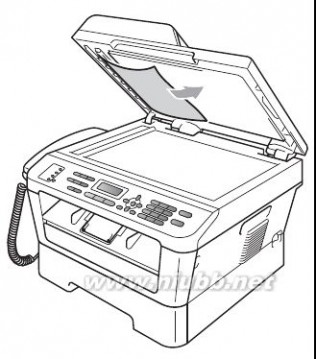
键。
兄弟mfc7360 兄弟MFC-7360一体机使用说明书(基本功能)
取出卡在自动进稿器中的小尺寸原稿a抬起原稿盖板。(www.61k.com]
b将卡片纸等硬纸板插入自动进稿
器中,将小纸片推出。

故障排除原稿卡在出纸托板处a从自动进稿器中取出未被卡住的纸张。b向右拉出卡住的原稿。c按停止/退出

键。
B83
兄弟mfc7360 兄弟MFC-7360一体机使用说明书(基本功能)
卡纸标准纸盒内卡纸如果液晶显示屏上显示[纸盒卡纸],请执行以下步骤:a将纸盒从设备中完全拉出。(www.61k.com)b双手慢慢拉出卡住的纸张。84重要事项如果不能从此方向轻松拉出纸张,则停止拉出并遵循第87页上的设备内部卡纸的提示执行操作。

其取出。c确保纸张位于纸盒中的最大纸张容量标记 (b b b) (1) 之下。按住绿色纸张导块释放杆,同时滑动纸张导块,调整至所用纸张的尺寸。确保导块紧紧地插入槽中。(请参见第10页上的将纸张装入标准纸盒。)d

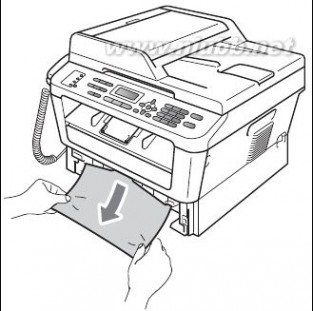
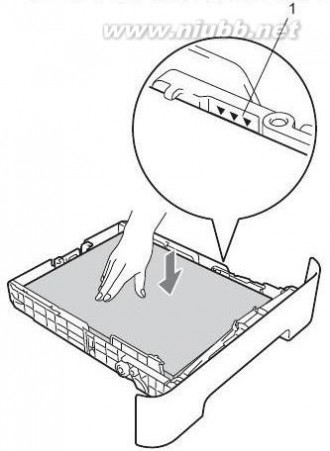
将纸盒紧紧地装回设备中。
兄弟mfc7360 兄弟MFC-7360一体机使用说明书(基本功能)
设备后部卡纸如果液晶显示屏上显示[后部卡纸],表示纸张卡在后盖内侧。[www.61k.com]请执行以下步骤:
a确保设备电源已打开。打开前盖
并等待10分钟使其冷却。

故障排除注意高温表面在您刚使用过设备后,设备内部的一些零件温度会非常高。当您打开设备的前盖或后盖 (后出纸托板)
时,切勿触摸图中所示的阴影部分。否则,您可能会被烫伤。
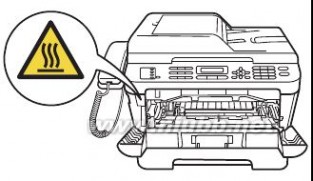
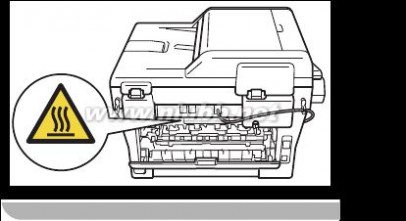
b慢慢取出硒鼓单元和墨粉盒组件。

B
85
兄弟mfc7360 兄弟MFC-7360一体机使用说明书(基本功能)
86

兄弟mfc7360 兄弟MFC-7360一体机使用说明书(基本功能)
e双手轻轻拉出定影单元中卡住的纸张。[www.61k.com)
f合上定影单元盖板和后盖 (后出纸托板)。
g将硒鼓单元和墨粉盒组件装回设备。
h合上前盖。如果设备未自动开始打印,按启用键。故障排除设备内部卡纸如果液晶显示屏上显示[内部卡纸],请执行以下步骤:a打开前盖。确保设备电源已打开。打开前盖并等待10分钟使其冷却。
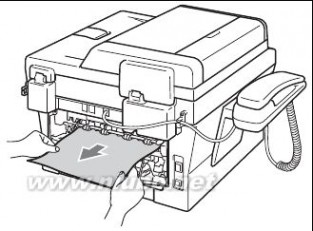

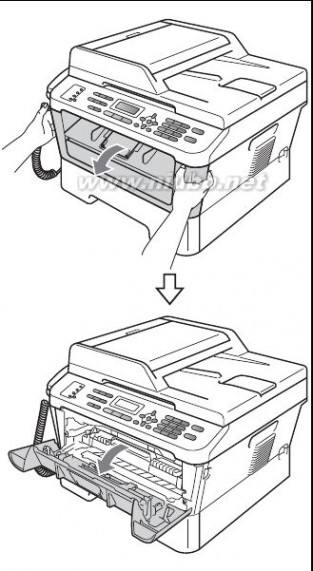
B
87
兄弟mfc7360 兄弟MFC-7360一体机使用说明书(基本功能)
注意
高温表面
在您刚使用过设备后,设备内部的

88b慢慢取出硒鼓单元和墨粉盒组件。(www.61k.com)卡住的纸张将会随着硒鼓单元和墨粉盒组件一起被拉出。或者您可以直接从设备内拉出卡住的纸张。
兄弟mfc7360 兄弟MFC-7360一体机使用说明书(基本功能)
重要事项
?Brother 建议您将硒鼓单元和墨粉盒组件放在干净的纸或布上,以防止墨粉意外溅出或散落。(www.61k.com]
c按下绿色锁定杆并从硒鼓单元中取出墨粉盒。如果硒鼓单元内有卡住的纸张,请立即清除卡纸。故障排除重要事项?请小心处理墨粉盒。如果墨粉溅到您的手上或衣服上,请立即擦去并用冷水清洗干净。摸下图所示的阴影部分。
89
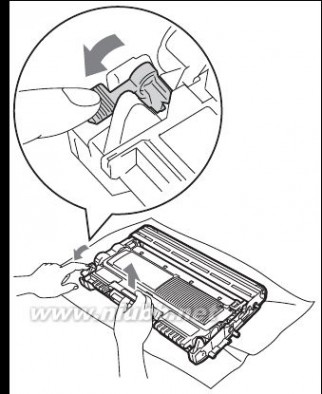
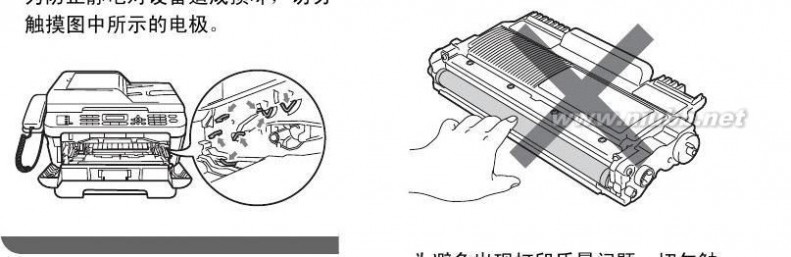

兄弟mfc7360 兄弟MFC-7360一体机使用说明书(基本功能)
d将墨粉盒装回硒鼓单元,直至其锁定到位。(www.61k.com]墨粉盒安装正确时,

90e执行以下操作中的一项:?如果能够取出硒鼓单元和墨粉盒组件以及卡住的纸张,请转到步骤 j。?如果无法轻松取出硒鼓单元和墨粉盒组件,请勿用力强行取出,而应抬起扫描器盖板。双手小心地向上拉卡住的纸张,然后经由出纸托板开口拉出卡纸。f


合上扫描器盖板。
兄弟mfc7360 兄弟MFC-7360一体机使用说明书(基本功能)
g如果无法如步骤 e 所示拉出卡在设备内的 纸张,请将纸盒从设备中完全拉出。(www.61k.com)
h从纸盒开口取出卡住的纸张。i将纸盒装回设备。故障排除j将硒鼓单元和墨粉盒组件装回设备。k合上设备前盖。如果设备未自动开始打印,按启用

键。纸]时关闭设备电源,设备将从计算机打印未完成的数据。打开设备开关前,请删除打印机的后台打印作业。



B
91
兄弟mfc7360 兄弟MFC-7360一体机使用说明书(基本功能)
件温度会非常高。(www.61k.com)当您打开设备的前盖或后盖 (后出纸托板) 时,切勿触摸图中所

92

将双面单元从设备中完全拉出。c将卡住的纸张从设备或双面单元中拉出。
兄弟mfc7360 兄弟MFC-7360一体机使用说明书(基本功能)
d确保设备下方没有残留的纸张。(www.61k.com)e

将双面单元装回设备。故障排除B
93
兄弟mfc7360 兄弟MFC-7360一体机使用说明书(基本功能)
如果使用设备时出现问题
如果发现设备存在问题,请按下表进行检查并遵循故障排除提示进行操作。[www.61k.com]大部分问题可由您自行轻松解决。若需要其他帮助,Brother Solutions Center (Brother 解决方案中心) 将为您提供最新的常见问题解答和故障排除技巧。请登录 http://solutions.brother.com/ 网站。
如果传真页面异常,请先复印一份传真复印件。如果复印件页面正常,则说明问题可能不在本设备。请按下表进行检查并遵循故障排除提示进行操作。打印或打印接收的传真问题
?压缩打印
?水平条纹
?页面顶部和底部的文
本缺失
?缺行打印质量较差请参见第105页上的提高打印质量。
接收的传真页面上有纵向用于打印的电晕丝可能已脏。清洁硒鼓单元上的电晕丝。(请黑线参见第68页上的清洁电晕丝。)
发送方的扫描器可能已脏。请发送方复印一份传真件,以检
查发送设备是否有问题。请尝试从其他传真设备接收传真。
如果问题仍然存在,请致电 Brother 呼叫中心获取帮助。
接收的传真内容断开或出如果接收的传真内容断开并打印在两张纸上,或者出现一现空白页。张多余的空白页,则纸张尺寸设置可能与所用纸张不匹配。
(请参见第17页上的纸张尺寸。)
请启用自动缩小功能。(请参阅使用说明书 (高级功能) 第 4
章中的 打印缩小的接收传真。)建议此类问题通常是由于电话连接不良所致。如果复印件页面正常,则可能是电话线路上的静电或干扰造成连接问题。请对方重新发送传真。
电话线路或连接
问题
无法拨号。建议检查有无拨号音。
更改[音频/脉冲]设置。(请参阅快速安装指南。)
检查所有线路连接。
确保设备插头已插上,并已打开电源开关。
手动发送传真,听到传真接收提示音后,按启用键。
确保设备的接收模式设置正确。(请参见第29页上的接收
模式设置。)检查有无拨号音。或请尝试拨叫本设备,以检
查其能否应答。如果仍无应答,请检查电话线连接。如果
您拨叫本设备时未听到振铃声,请联系电信局以检查线路。设备不应答来电。
94
兄弟mfc7360 兄弟MFC-7360一体机使用说明书(基本功能)
故障排除接收传真问题
无法接收传真。(www.61k.com)建议确保设备在按下免提拨号/保留键后有拨号音。如果传真线
路无反应或有干扰声,请与当地电信局联系。
检查所有线路连接。确保电话线已插入墙上电话插座和设
备的“LINE (线路)”插孔中。如果您申请了 DSL 或 VoIP 服
务,请联系您的服务供应商获取连接指导。
确保设备处于正确的接收模式。这是由 Brother 设备相同的
线路上所拥有的外接设备和电话定制服务决定的。(请参见
第29页上的接收模式设置。)
如果您拥有专用传真线路,并且希望 Brother 设备自动应答
所有的拨入传真,请选择[纸盒无纸]模式。
如果您的 Brother 设备与外接应答设备共享一条线路,请选
择[外接应答设备]模式。在[外接应答设备]模式下,
Brother 设备将自动接收拨入的传真,如果接收到语音电
话,呼叫方可在电话应答设备中留言。
如果您的 Brother 设备与其他电话共享一条线路,并且您希望
Brother 设备自动应答接收到的所有传真,请选择[传真/
电话]模式。在[传真/电话]模式下,Brother 设备将自
动接收传真信息,并发出快速双振铃提醒您接听语音电话。
如果您不希望 Brother 设备自动应答所有的拨入传真,请选
择[传真手动]模式。在[传真手动]模式下,您必须应
答每一通来电,并手动接收传真。
在 Brother 设备应答之前,可能有其他装置或服务应答了来
电。若要测试,请降低振铃次数设置:
?如果应答模式设置为[纸盒无纸]或[传真/电话],请
将振铃次数降至 1 次。(请参见第29页上的振铃次数。)
?如果应答模式设置为[外接应答设备],请将您应答设
备中设置的振铃次数降低至 2 次。
?如果应答模式设置为[传真手动],请勿调整振铃次数。
他人向您发送测试传真时:
?如果您成功接收传真,则设备运转正常。请务必记得将
振铃次数或应答设备设置重置为初始设置。如果重置振
铃次数后再次出现接收问题,则可能有人员、装置或电
话定制服务在设备应答之前应答了传真呼叫。
?如果您无法接收传真,则可能是另一装置或电话定制服务
正在干扰您的传真接收,或者是您的传真线路出现问题。
95B
兄弟mfc7360 兄弟MFC-7360一体机使用说明书(基本功能)
接收传真 (继续)
问题
无法接收传真。(www.61k.com]
(续)建议如果您使用的电话应答设备 ([外接应答设备]模式) 与 Brother 设备共用同一条线路,请确保应答设备的设置正
确。(请参见第32页上的连接外接应答设备。)
1如第33页的示意图所示连接外接电话应答设备。
2设置应答设备在 1 次或 2 次振铃时间内应答。
3在应答设备上录制外出留言信息。
?录制外出留言信息时,请在计时开始 5 秒钟后开始留
言。
?将您的留言限制在 20 秒内。
?手动发送传真的用户可使用远程激活代码结束外出留
言信息。例如:“请在哔一声后留言,或按 l51 键和
启用键开始发送传真。”
4设置您的应答设备以应答来电。
5将您的 Brother 设备的接收模式设置为[外接应答设
备]。(请参见第29页上的接收模式设置。)
请确保您的 Brother 设备的传真检测功能已开启。即使您已
通过外接电话或分机应答来电,也可使用传真检测功能接
收传真。(请参见第30页上的传真检测。)
如果经常因电话线路受到干扰而发生传输错误,请尝试将
兼容性设置更改为[基本(对于VoIP)]。(请参见第
104页上的电话线路干扰。)
(对于 MFC-7860DN)
请联系管理员,以检查您的安全功能锁设置。
发送传真
问题
发送质量较差。建议尝试将分辨率更改为[精细]或[超精细]。打印一份复
印件,检查设备扫描器是否正常。如果复印质量较差,请
清洁扫描器。(请参见第66页上的清洁平板扫描器玻璃。)
96
兄弟mfc7360 兄弟MFC-7360一体机使用说明书(基本功能)
故障排除发送传真 (继续)
问题
传输验证报告显示
[结果]:[ERROR]。[www.61k.com]建议可能线路暂时受噪音或静电干扰。请尝试重新发送传真。发:送 PC-Fax 信息时,如果传输验证报告上显示[结果]
[ERROR],则可能设备内存已满。此时,请关闭传真存储
功能 (请参阅使用说明书 (高级功能) 第 4 章中的更改远程传
真选项)、打印内存中的传真信息 (请参阅使用说明书 (高级
功能) 第 4 章中的打印内存中的传真) 或取消定时传真或轮
询作业 (请参阅使用说明书 (高级功能) 第 3 章中的检查并取
消等待处理的作业) 以释放一些内存。如果问题仍然存在,
请联系电信局检查电话线路。
如果经常因电话线路受到干扰而发生传输错误,请尝试将
兼容性设置更改为[基本(对于VoIP)]。(请参见第
104页上的电话线路干扰。)
发送的传真页面空白。请确保正确装入原稿。(请参见第22页上的装入原稿。)发送的传真页面上有纵向发送传真上的纵向黑线通常是由平板扫描器玻璃条上的灰黑线。尘或修正液所导致。(请参见第66页上的清洁平板扫描器
玻璃。)
无法发送传真。(对于 MFC-7860DN)
请联系管理员,以检查您的安全功能锁设置。
处理来电
问题
设备将“听到”的声音当
作 CNG 音频。建议如果传真检测设置为开,设备将会对声音更加敏感。它可能会将线路上的某些声音或音乐误当成传真设备的拨号音
频而发出传真接收音频,以作应答。可按停止/退出键取消
激活设备。可尝试关闭传真检测以避免此问题。(请参见第
30页上的传真检测。)
如果您使用外接电话或分机应答来电,请按远程激活代码 (默
认设置为 l51)。当设备应答时,请挂断电话。向设备发送传真呼叫。B97
兄弟mfc7360 兄弟MFC-7360一体机使用说明书(基本功能)
处理来电 (继续)
问题建议
单线路上的自定义功能。(www.61k.com]如果设备的单独电话线路上具有来电等待、来电等待/来电
显示、来电显示、语音邮件、应答设备、报警系统或其他
自定义功能,则可能会导致传真发送或接收问题。
例如:如果您申请了来电等待或其他自定义服务,当发送
或接收传真时其信号就会通过线路,从而暂时中断或干扰
传真。可使用 Brother 的 ECM (自动纠错) 功能解决此问
题。这种情况是电话系统本身的问题,通常出现在使用自
定义功能并通过共享或单独线路收发信息的设备上。如果
轻微的干扰也会对您的工作造成重大影响,Brother 建议您
使用未申请自定义功能的单独电话线路。
菜单访问问题

复印问题

98
兄弟mfc7360 兄弟MFC-7360一体机使用说明书(基本功能)
故障排除打印问题问题
无打印输出。(www.61k.com)建议?确保设备插头已插上,并已打开电源开关。
?确保墨粉盒和硒鼓单元安装正确。(请参见第61页上的更
换硒鼓单元。)
?确保接口电缆已同时连接设备和计算机。(请参阅快速安
装指南。)
?确保已安装并选中正确的打印机驱动程序。
?检查液晶显示屏上是否显示错误信息。(请参见第76页上
的错误和维护信息。)
?确保设备已联网:
(对于 Windows?7 和 WindowsServer?2008 R2) 依次
点击开始按钮和设备和打印机。右击 Brother
MFC-XXXX 打印机。确保未选中脱机使用打印机。
(对于 WindowsVista?) 依次点击开始按钮、控制面板、
硬件和声音,然后点击打印机。右击 Brother
MFC-XXXX 打印机。确保未选中脱机使用打印机。
(对于 Windows?XP 和 WindowsServer?2003/2008)
点击开始按钮,然后选择打印机和传真。右击 Brother
MFC-XXXX 打印机。确保未选中脱机使用打印机。
(对于 Windows?2000) 点击开始按钮,选择设置,然后
点击打印机。右击 Brother MFC-XXXX 打印机。确保未
选中脱机使用打印机。
?(对于 MFC-7860DN)
请联系管理员,以检查您的安全功能锁设置。
设备突然自动打印或打印
不需要的数据。?按取消作业键取消打印作业。?检查应用程序中的设置是否与设备兼容。
?拉出纸盒并等待设备停止打印。然后,关闭设备的电源
开关,并将设备电源断开几分钟。
(对于 MFC-7360)
存储在设备内存中的传真将被删除。断开设备电源前,
请参见第81页上的传送传真或传真日志报告,以免丢失
任何重要信息。B
99
兄弟mfc7360 兄弟MFC-7360一体机使用说明书(基本功能)
打印问题 (继续)
问题
设备正确打印前几页,但
之后某些页面出现文本缺
失问题。[www.61k.com)建议?检查应用程序中的设置是否与设备兼容。?计算机无法识别设备的输入缓冲已满信号。确保接口电
缆连接正确。(请参阅快速安装指南。)
在屏幕上浏览文档时显示页面的顶端和底部存在非打印区域。调整文档中的上下边页眉或页脚,但是打印时距以匹配打印区域。(请参见第16页上的非扫描区域和非不显示。打印区域。)
即使打印机驱动程序设置检查打印机驱动程序中的纸张尺寸设置。您必须选择 A4 纸为双面打印,但设备仍不张[60 ~ 105 克/平方米]。
进行双面打印。
设备不打印或停止打印。按取消作业键。
由于设备已取消作业并将该作业从内存中清除,因此打印
输出可能不完整。
扫描问题
问题
扫描时出现 TWAIN 错
误。
OCR 不可用。建议确保将 Brother TWAIN 驱动程序选为首选项。在 Presto! PageManager 中,点击文件、选择来源,然后选择 Brother TWAIN 驱动程序。尝试提高扫描分辨率。
(Macintosh 用户)
使用前必须先下载和安装 Presto! PageManager。详细说
明,请参见第5页上的获取 Brother 技术支持 (Macintosh)。
(仅限 MFC-7860DN) 网
络扫描不可用。
无法扫描。请参见第102页上的网络问题 (仅适用于 MFC-7860DN)。(对于 MFC-7860DN)
请联系管理员,以检查您的安全功能锁设置。
软件问题
问题
无法安装软件或进行打
印。建议(仅限 Windows?) 运行随机安装光盘上的修复MFL-Pro Suite 程序。该程序
将修复并重新安装软件。
无法进行 “2 合 1” 或 “4 合 确保应用程序和打印机驱动程序中的纸张尺寸设置相同。1” 打印。
100
兄弟mfc7360 兄弟MFC-7360一体机使用说明书(基本功能)
故障排除软件问题 (继续)
问题
设备无法从 Adobe?
Illustrator? 打印。[www.61k.com]建议尝试降低打印分辨率。(请参阅软件使用说明书中的基本选项卡。)
纸张处理问题
问题
设备无法进纸。
液晶显示屏上显示[纸盒
无纸]或卡纸信息。建议?如果没有纸张,请在纸盒中装入一叠纸。?如果纸盒中有纸,请确认纸张是否平整。如果纸张卷曲,请将其抚平。有时取出纸张并将其翻过来后再放入
纸盒即可解决问题。
?减少纸盒中的纸张数量,然后再试一次。
?确保未选中打印机驱动程序中的手动进纸模式。
?清洁撮纸辊。请参见第74页上的清洁撮纸辊。
?如果液晶显示屏上显示卡纸信息且设备仍然存在问题,
请参见第76页上的错误和维护信息。
如何在信封上打印?您可以将信封装入手动进纸槽中。必须将应用程序中的打
印信封尺寸设置为当前所用的信封尺寸。通常可在应用程
序的页面设置或原稿设置菜单中完成上述设置。
可以使用薄纸、普通纸、铜版纸、再生纸、信封和用于激
光打印机的标签纸。(详细信息请参见第17页上的适用的
纸张和其他打印介质。)
您可以将信封装入手动进纸槽中。
卡纸。取出卡纸。(请参见第84页上的卡纸。)可用哪些纸张?
打印质量问题
问题
打印页面卷曲。建议?纸张质量差、过薄或过厚,或者未在推荐的纸张页面上
打印时都会出现该问题。尝试翻转纸盒中堆叠的纸张。
?确保所选纸张类型与当前所用的打印介质类型相匹配。(请
参见第17页上的适用的纸张和其他打印介质。)
打印出的页面有污点。纸张类型设置与当前所用的打印介质类型不匹配,或者打
印介质过厚或表面粗糙。(请参见第17页上的适用的纸张
和其他打印介质和软件使用说明书中的基本选项卡。)B101
兄弟mfc7360 兄弟MFC-7360一体机使用说明书(基本功能)
打印质量问题 (继续)
问题
打印输出过浅。[www.61k.com]建议?如果复印或打印接收的传真时出现此问题,请在设备的功
能设置中将省墨模式设置为关。(请参阅使用说明书 (高
级功能) 第 1 章中的节墨。)
?在打印机驱动程序的高级选项卡中将省墨模式设置为
关。(请参阅软件使用说明书中的高级选项卡。)
网络问题 (仅适用于 MFC-7860DN)
问题建议
无法通过有线网络打印。如果存在网络问题,请参阅网络使用说明书获取更多信
息。
确保设备电源已打开,并且设备已联网并处于准备就绪模
式。打印网络配置列表,查看当前网络设置。(请参阅使用
说明书 (高级功能) 第 6 章中的报告。)重新将网络接口电
缆连接至集线器,确保网络接口电缆和网络连接状况良
好。如有可能,请尝试使用其他接口电缆将设备连接至集
线器上的其他端口。可使用设备的操作面板,从网络菜单
中查看当前的有线网络状态。
(Windows)
须将第三方安全/防火墙软件配置为允许网络扫描。若要
添加适用于网络扫描的端口 54925,请输入以下信息:
?在名称中:输入任何描述性文字,例如 Brother NetScan。
?在端口号码中:输入 54925。
?在协议中:选择 UDP。
请参阅第三方安全/防火墙软件附带的使用说明书或联系
软件制造商。
更多详细信息,请登录 http://solutions.brother.com/ 查看
常见问题解答 (FAQ) 和故障排除提示。
(Macintosh)
?由于防火墙设置,可能无法使用网络扫描功能。请更改
或禁用防火墙设置。若您正在使用第三方个人防火墙软
件,请参阅软件附带的使用说明书或联系软件制造商。
?从 Macintosh HD/Library (资源库)/Printers (打印机)/
Brother/Utilities (实用程序)/Device Selector (设备
选择器) 中的 Device Selector 应用程序或
ControlCenter2 的机型下拉菜单重新选择本设备。网络扫描功能不可用。
102
兄弟mfc7360 兄弟MFC-7360一体机使用说明书(基本功能)
故障排除网络问题 (仅适用于 MFC-7860DN) (继续)
问题建议
网络 PC-Fax 接收功能不(仅限 Windows?)
可用。[www.61k.com]须将第三方安全/防火墙软件配置为允许 PC-FAX 接收。若
要添加适用于网络 PC-Fax 的端口 54926,请输入以下信息:
?在名称中:输入任何描述性文字,例如 Brother PC-FAX Rx。
?在端口号码中:输入 54926。
?在协议中:选择 UDP。
请参阅第三方安全/防火墙软件附带的使用说明书或联系
软件制造商。
更多详细信息,请登录 http://solutions.brother.com/ 查看
常见问题解答 (FAQ) 和故障排除提示。
计算机找不到本设备。(Windows?) 计算机上的防火墙设置可能阻断了必要的网
络连接。(如需获取更多信息,请参阅上述说明。)
(Macintosh)
?由于防火墙设置,计算机可能检测不到本设备。请更改
或禁用防火墙设置。若您正在使用第三方个人防火墙软
件,请参阅软件附带的使用说明书或联系软件制造商。
?从 Macintosh HD/Library (资源库)/Printers (打印机)/
Brother/Utilities (实用程序)/Device Selector (设备
选择器) 中的 Device Selector 应用程序或
ControlCenter2 的机型下拉菜单重新选择本设备。
其他问题
问题
设备无法启动。建议电源连接上的不利因素 (例如闪电或电涌) 可能影响了设备
内部安全机制的正常运行。关闭设备电源开关,拔下电源
插头。10 分钟后再插入电源插头并打开设备。
如果问题仍然存在,请关闭设备电源开关。将电源插头插
入其他能正常使用的插座中,再次打开设备电源开关。B103
兄弟mfc7360 兄弟MFC-7360一体机使用说明书(基本功能)
设置拨号音检测
自动发送传真时,设备在默认设置下将等待一段预定时间之后才开始拨号。(www.61k.com]通过将拨号音设置更改为[检测],设备即可在检测到拨号音后立即开始拨号。需要将传真发送至多个不同号码时,该设置可帮您节省一点时间。如果更改设置后开始出现拨号问题,请将其恢复为默认设置[不检测]。
a按功能键,然后按数字键 0。 5.b按 a 或 b 键选择[检测]或[不检测]。按 OK 键。c
按停止/退出键。
104
电话线路干扰
如果因电话线路受到干扰而造成传真
发送或接收问题,Brother 建议您调整均衡兼容性,以降低传真操作的调制解调器速度。
a按功能键,然后按数字键 2、0、1。b
按 a 或 b 键选择[基本(对于VoIP)]、[正常]或[高] (MFC-7470D /MFC-7860DN)。?[基本(对于VoIP)] 可将调制解调器速度降至 9600bps,同时关闭自动纠错模式 (ECM)。对于标准电话线路:如果标准电话线路上经常出现干扰,请尝试此项设置。
如果使用 VoIP:VoIP 服务供应商提供多种标准的传真支持。如果经常出现传真发送错误,请尝试此项设置。?[正常]可将调制解调器速度设定为 14400bps。
?[高]可将调制解调器速度设定为 33600bps
(MFC-7470D/MFC-7860DN)。按 OK 键。
c
按停止/退出

键。
VoIP)]时,ECM 功能只在发送传真时可用。
兄弟mfc7360 兄弟MFC-7360一体机使用说明书(基本功能)
故障排除提高打印质量如果存在打印质量问题,请先打印测试页 (按功能键、数字键 4、2、3)。(www.61k.com]如果打印输出正常,则说明问题可能不在本设备。请检查接口电缆连接或尝试打印其他文档。如果设备的打印输出页面或打印测试页出现质量问题,请先按以下步骤进行检查。如果打印质量问题仍然存在,请对照下列图表进行检查并遵循说明执行

操作。
也不建议您向空墨粉盒中装入其他品牌的墨粉。
a
b为获取最佳打印质量,Brother 建议您使用推荐纸张。检查您使用的纸张是否符合 Brother 公司推荐的规格要求。(请参见第17页上的适用的纸张和其他打印介质。)检查是否已正确安装硒鼓单元和墨粉盒。
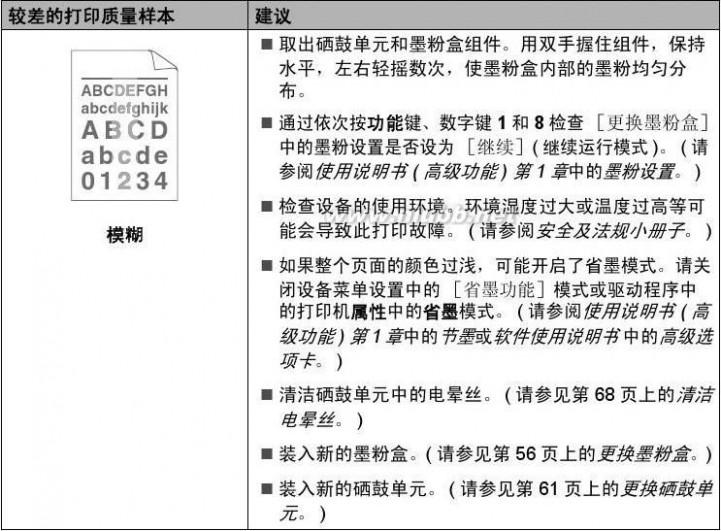
B
105
兄弟mfc7360 兄弟MFC-7360一体机使用说明书(基本功能)
106
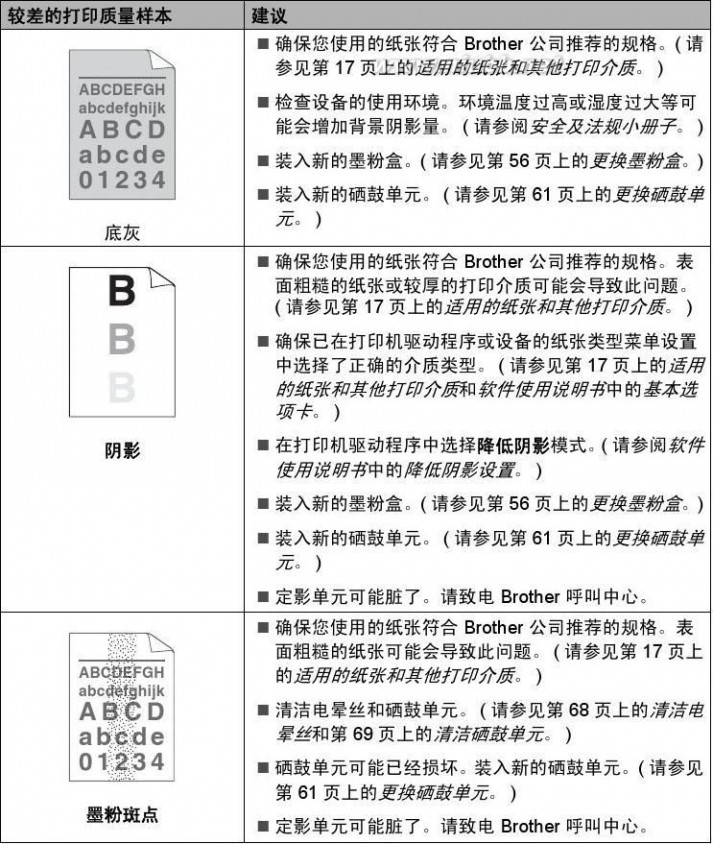
兄弟mfc7360 兄弟MFC-7360一体机使用说明书(基本功能)
故障排除B
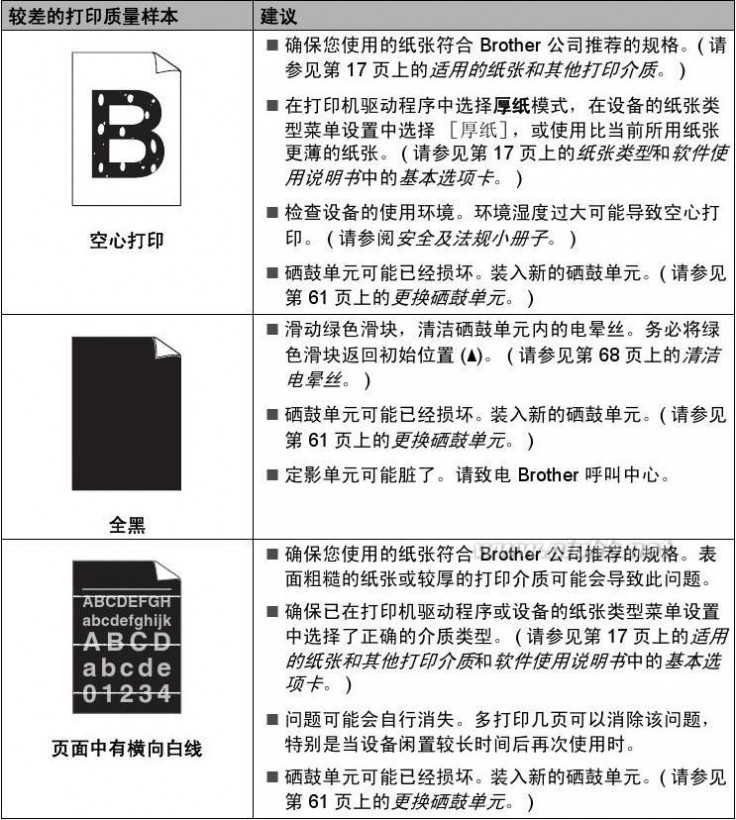
107
兄弟mfc7360 兄弟MFC-7360一体机使用说明书(基本功能)
108
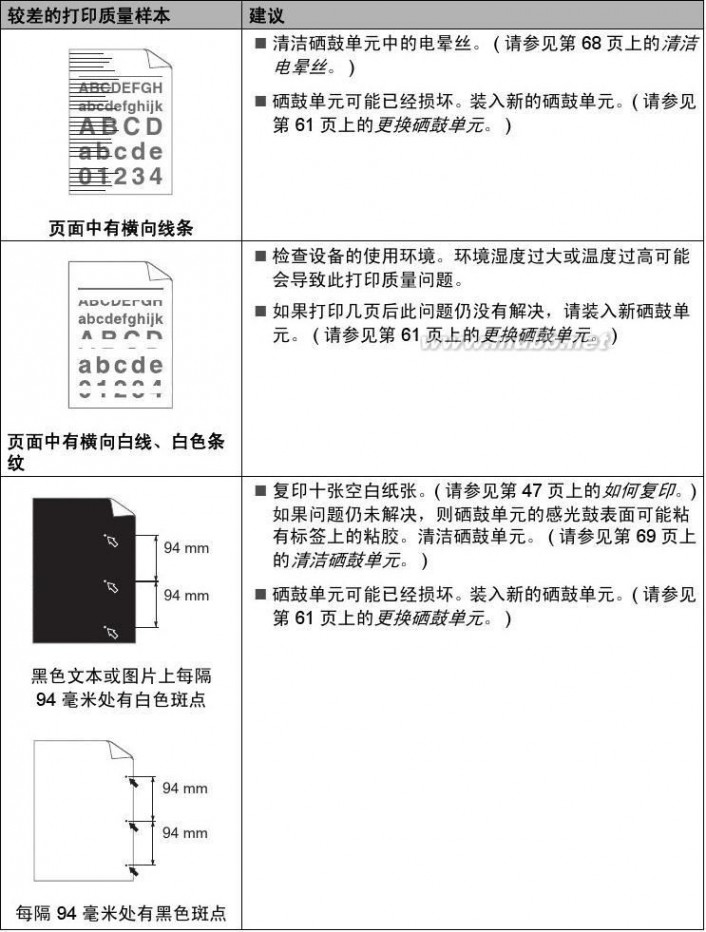
兄弟mfc7360 兄弟MFC-7360一体机使用说明书(基本功能)
故障排除B

109
兄弟mfc7360 兄弟MFC-7360一体机使用说明书(基本功能)
110

兄弟mfc7360 兄弟MFC-7360一体机使用说明书(基本功能)
故障排除B

111
兄弟mfc7360 兄弟MFC-7360一体机使用说明书(基本功能)
112
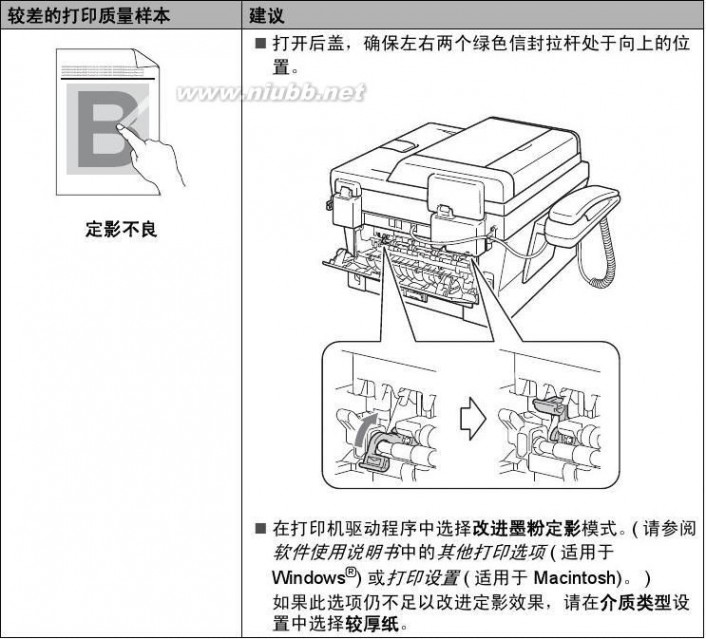
兄弟mfc7360 兄弟MFC-7360一体机使用说明书(基本功能)
故障排除B
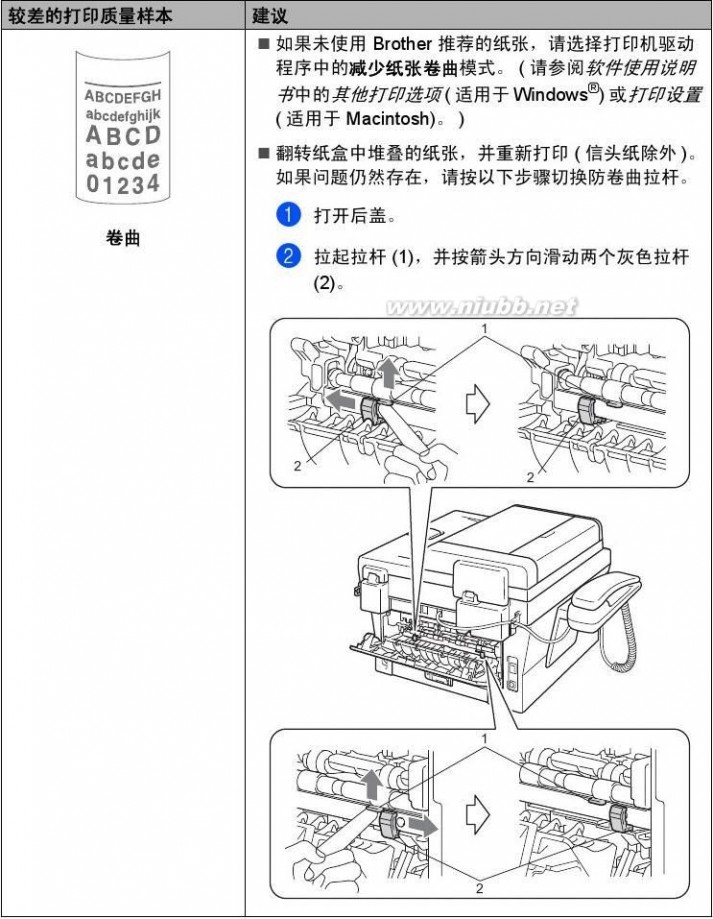
113
兄弟mfc7360 兄弟MFC-7360一体机使用说明书(基本功能)
114
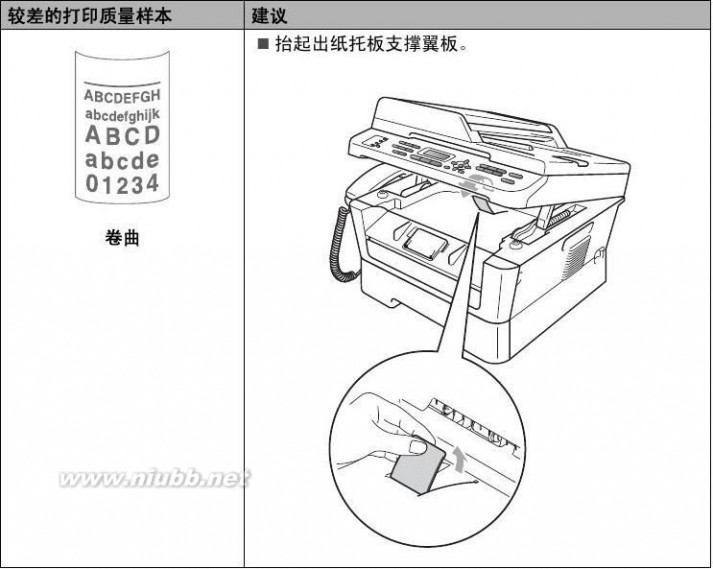
兄弟mfc7360 兄弟MFC-7360一体机使用说明书(基本功能)
设备信息
检查序列号
可以在液晶显示屏上查看设备的序列号。[www.61k.com)
a
对于 MFC-7360,按功能键,然
后按数字键 5、1。
对于 MFC-7470D,按功能键,然后按数字键 6、1。
对于 MFC-7860DN,按功能键,然后按数字键 7、1。
b液晶显示屏上将显示设备的序列号。
c
按停止/退出键。
故障排除
重置功能
可重置以下功能:
1(仅限 MFC-7860DN) [网络]
您可以将内置打印服务器恢复为出厂默认设置,例如密码和 IP 地址等信息。2[地址和传真]您可重置以下设置:?地址簿
(单键拨号/速拨号/设置组拨号)?内存中设置的传真作业(轮询发送、定时传真)?本机标识(名称和号码)?封页信息(注释)?远程传真选项
(远程访问代码、传真存储、传真转发和 PC-Fax)?报告设置
(传输验证报告/电话索引列表/传真日志)?设置锁定密码3[所有设置]
B
您可以将设备的所有设置恢复为出厂默认设置。
当要处理掉本设备时,Brother 强

烈建议您执行此操作。
或[所有设置]。
115
兄弟mfc7360 兄弟MFC-7360一体机使用说明书(基本功能)
如何重置设备a
b
c
d按功能键,然后按数字键 0。(www.61k.com]按 a 或 b 键显示[重置]。按 OK 键。按 a 或 b 键选择您想重置的功能。按 OK 键。执行以下操作中的一项:
?若要重置设置,按数字键 1 然后转到步骤e。
?若不做任何更改直接退出,请按数字键 2 转至步骤f。e系统将要求您重启设备。执行以
下操作中的一项:
?若要重启设备,请按数字键
1。设备将开始重启。
?若无需重启设备而直接退出,请按数字键 2,然后转到步骤f。
f按停止/退出

键。
置网络设置,按功能键,然后按数字键 6、0。
116
兄弟mfc7360 兄弟MFC-7360一体机使用说明书(基本功能)
C
菜单和功能
屏幕编程
本设备使用方便。[www.61k.com]可以使用菜单键通过液晶显示屏进行屏幕编程。Brother 提供了逐步的屏幕提示,有助于您更好地设定您的设备。只需按照屏幕上的提示进行操作,便能完成功能选项和程序设定选项的设置。
功能表
可以使用第118页上的功能表对设备进行设置。其中列出了菜单选项。按功能键,然后按菜单数字键便可设置设备。例如,若要将[蜂鸣器]音量设置为[低]:
a按功能键,然后按数字键 1、3、
2。
b按 a 或 b 键选择[低]。c
按 OK 键。
如何进入菜单模式
a按功能键。
b
执行以下操作中的一项:?按数字键 1 选择常规设置菜单。
?按数字键 2 选择传真菜单。?按数字键 3 选择复印菜单。(MFC-7860DN)
?按数字键 4 选择打印机菜单。
?按数字键 5 选择打印报告菜单。?按数字键 6 选择网络菜单。?按数字键 7 选择设备信息菜单。(MFC-7470D)
?按数字键 4 选择打印机菜单。?按数字键 5 选择打印报告菜单。?按数字键 6 选择设备信息菜单。
(MFC-7360)
?按数字键 4 选择打印报告菜单。?按数字键 5 选择设备信息菜单。?按数字键 9 选择服务菜单。1?按数字键 0 选择初始设置菜单。
1
此菜单仅当液晶显示屏上显示错误信
息时出现。
按 a 或 b 键滚动浏览各级别菜单以选择所需选项。
c
液晶显示屏上显示所需选项时,按 OK 键。
液晶显示屏上将显示下一级菜单。
d按 a 或 b 键滚动到下一个菜单选项。
eC
按 OK 键。
完成选项设定时,液晶显示屏上将显示[接受]。f
按停止/退出键退出菜单模式。
117
兄弟mfc7360 兄弟MFC-7360一体机使用说明书(基本功能)
功能表
出厂设置以粗体显示并带有 “*” 号。(www.61k.com)
选择与确定
选择与确定
接受









退出
118
兄弟mfc7360 兄弟MFC-7360一体机使用说明书(基本功能)
菜单和功能
C
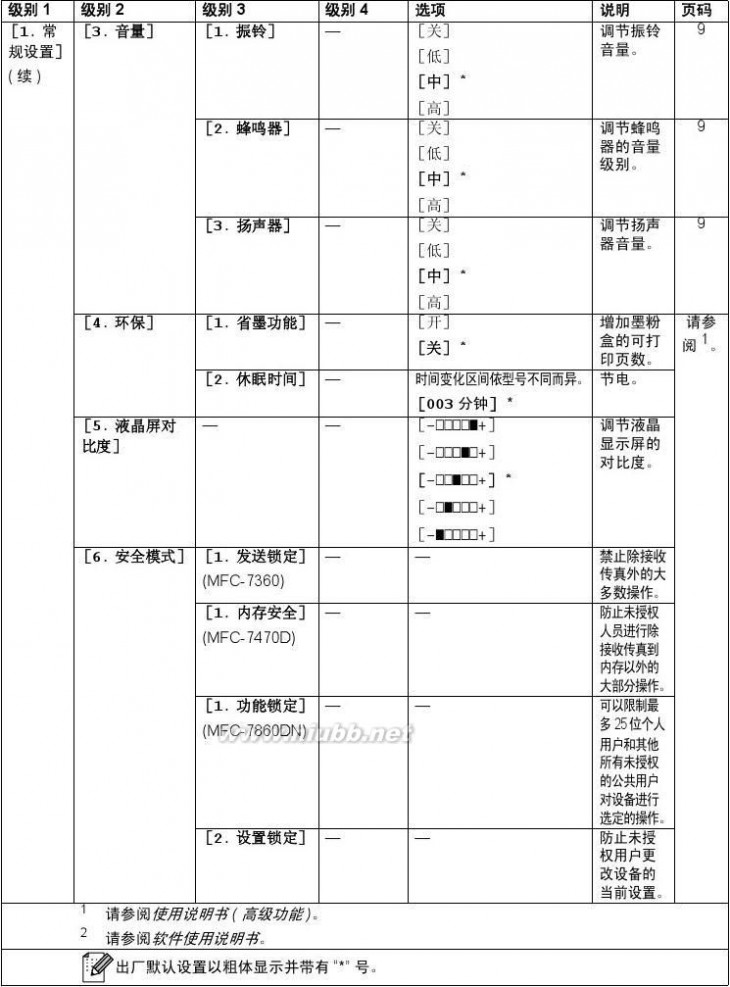
119
兄弟mfc7360 兄弟MFC-7360一体机使用说明书(基本功能)

120
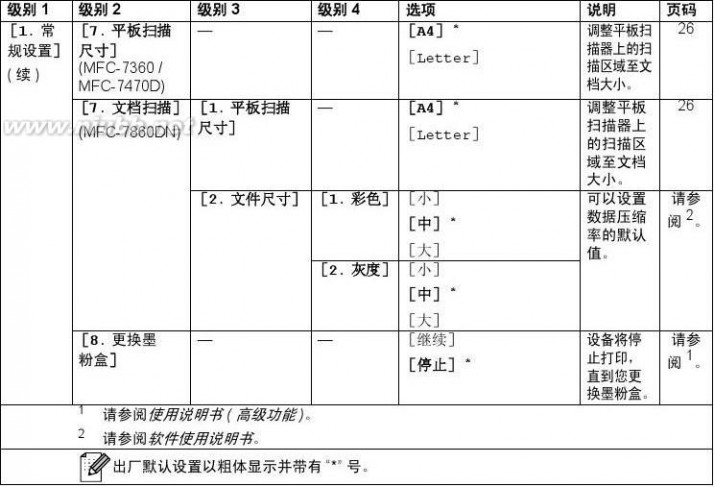
兄弟mfc7360 兄弟MFC-7360一体机使用说明书(基本功能)
菜单和功能
C
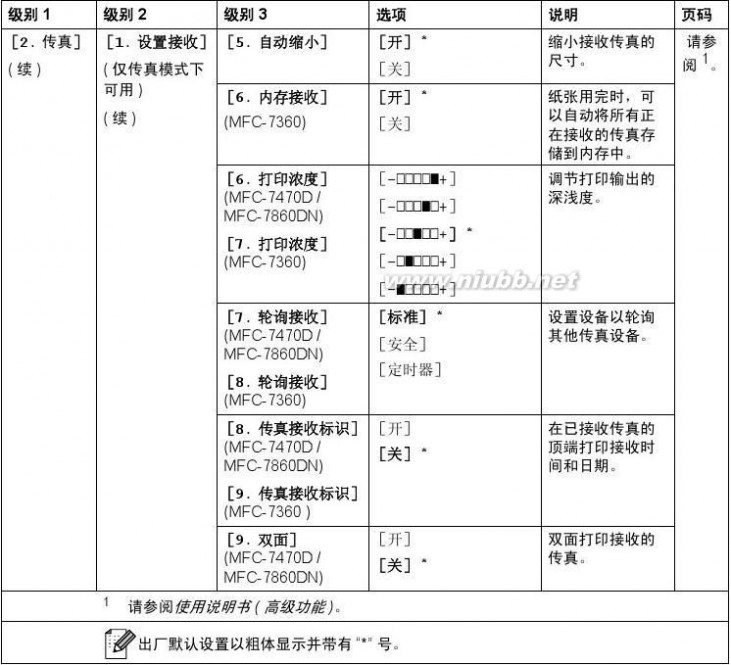
121
兄弟mfc7360 兄弟MFC-7360一体机使用说明书(基本功能)
122

兄弟mfc7360 兄弟MFC-7360一体机使用说明书(基本功能)
菜单和功能
C

123
兄弟mfc7360 兄弟MFC-7360一体机使用说明书(基本功能)
124
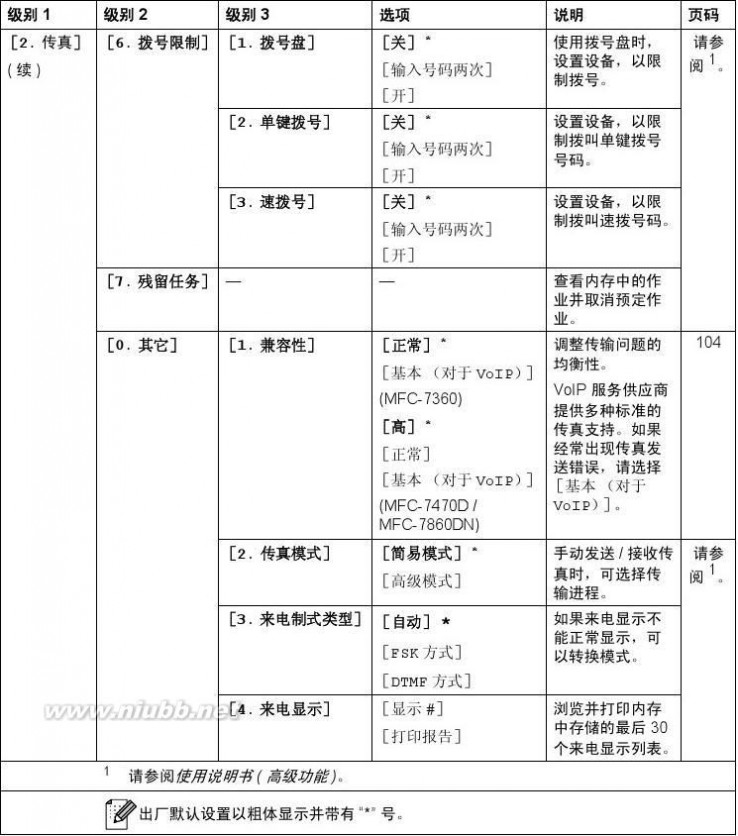
兄弟mfc7360 兄弟MFC-7360一体机使用说明书(基本功能)
菜单和功能C

125
兄弟mfc7360 兄弟MFC-7360一体机使用说明书(基本功能)

126
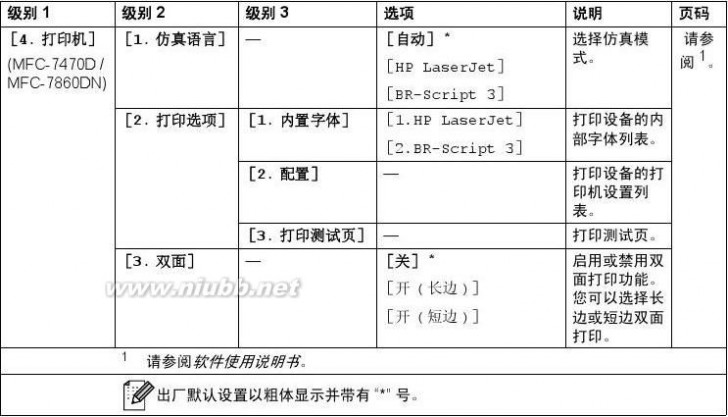
兄弟mfc7360 兄弟MFC-7360一体机使用说明书(基本功能)
菜单和功能C

127
兄弟mfc7360 兄弟MFC-7360一体机使用说明书(基本功能)
128

兄弟mfc7360 兄弟MFC-7360一体机使用说明书(基本功能)
菜单和功能
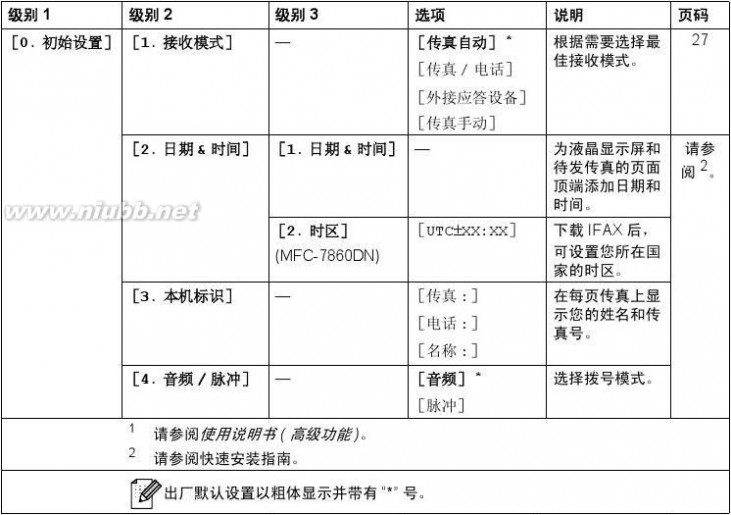
C
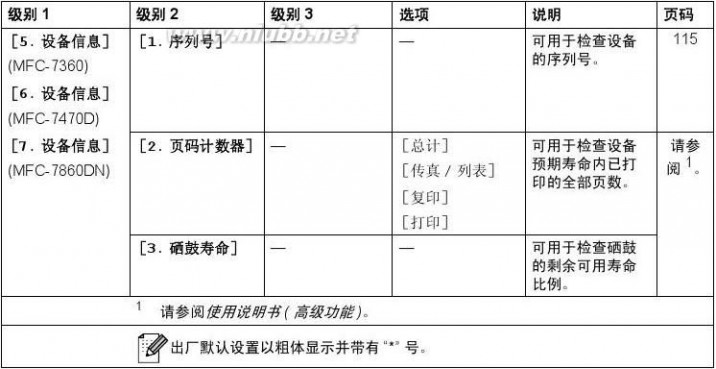
129
兄弟mfc7360 兄弟MFC-7360一体机使用说明书(基本功能)
130
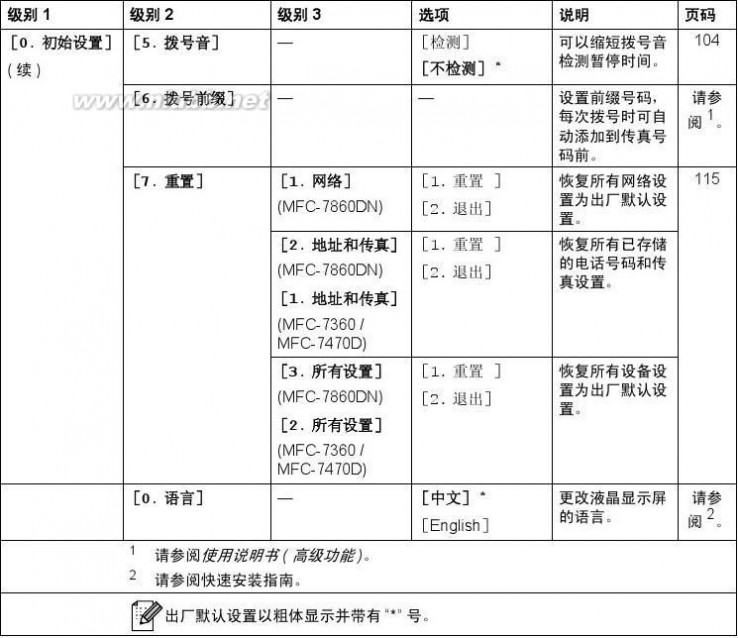
兄弟mfc7360 兄弟MFC-7360一体机使用说明书(基本功能)
菜单和功能
输入文本
设置本机标识等特定菜单选项时,需要输入文本字符。[www.61k.com)拨号盘按键的键面上印有字母。0、# 和 l 等按键主要用于输入特殊字符,因此键面上没有字母。参照下表,在拨号盘上按相应按键的相应次数即可获取您所需字符:
按键123456789
一次@adgjmptw
二次.behknqux
三次/cfilorvy
四次1ADGJMsTz
五次@BEHKNPUW
六次.CFILOQVX
七次/23456R8Y
八次1adgjmStZ
九次@behkn7u9
对于不可以选择小写字母的菜单选项,请参照下表。
按键23456789
一次ADGJMPTW
二次BEHKNQUX
三次CFILORVY
四次23456S8Z
五次ADGJM7T9
插入空格
若要在传真号码中插入空格,请在两个数字间按 c 键一次;若要在名称中插入空格,请在两个字符间按 c 键两次。更正
如果输入错误字母并需要更正,请按 d 或 c 键将光标移至错误字符处,然后按清除键。
131
C
兄弟mfc7360 兄弟MFC-7360一体机使用说明书(基本功能)
重复字母
若要连续输入同一按键上的同一字符,请按 c 键移动光标并随后再次按键。(www.61k.com]特殊字符和符号
按 l、# 或 0 键,然后按 d 或 c 键将光标移至所需符号或字符。按 OK 键选中该 字符。根据菜单选项,将出现以下符号和字符。
按 l 键获取(空格) ! " # $ % & ’ ( ) l + , - . / m
: ; < = > ? @ [ ] ? _ ? ‘ | { }
? ? ? ü à ? è é 0 按 # 键 获取按 0 键获取
中文/字母的切换与输入
本设备支持中文和字母输入,字母输入模式与中文输入模式的切换可按 a 键,当前的输入模式显示在液晶显示屏的右下角,简体中文以拼音方式输入。例如,如果您想输入 “[Good公司]”,请遵循以下步骤进行操作:a确保设置为字母输入模式。 显示在右下角。
按[键数次显示 G,然后按 c 键。
用相同方法,按相应按键数次,直至显示您所需的其它字母,然后按 c 键。若输入的下一个字母与前一个不是在同一个按键上,可省略 “按 c 键”。按 a 键切换至中文输入模式。
?? 显示在右下角。
按[键一次显示拼音 g,然后按 c 键,光标移动至下一个。
用相同方法,按相应按键数次,直至显示您所需的其他拼音字母。
在实际操作中,拼音输入后,液晶显示屏下方会显示对应中文,按 b 键可直接进入中文选择。
按 a、b、d 或 c 浏览键选择您所需的 “公司”。
按 OK 键完成操作。
上述输入操作过程中,按 键即可删除光标所在位置的字母。bc
132
兄弟mfc7360 兄弟MFC-7360一体机使用说明书(基本功能)
D常规

规格。[www.61k.com)
打印机类型
打印方式
内存容量
LCD (液晶显示屏)
电源
耗电量1激光半导体激光束扫描,电子照相技术32MB(MFC-7360) 16 MB10 个字符 ? 2 行220 - 240 V AC 50/60Hz峰值:
复印时 (平均):
深度休眠时 (平均):
准备就绪时 (平均):1080W25 ?C (77 ?F) 时约 445W约 1.5W25?C (77 ?F) 时约 55W2
1
2通过 USB 连接到计算机单张复印时
尺寸
D
重量含耗材:(MFC-7360) 11.7 千克
(MFC-7470D / MFC-7860DN)
11.9 千克

133
兄弟mfc7360 兄弟MFC-7360一体机使用说明书(基本功能)
噪音等级声音功率1
运行时 (复印):(MFC-7470D / MFC-7860DN)
LWAd = 6.81 B (A)
(MFC-7360)
LWAd = 6.74 B (A)
待机时:
声压
运行时 (打印):
待机时: LWAd = 4.30 B (A)LPAm = 53dB(A)LPAm = 30dB(A)
1根据 ISO 9296 进行测量。[www.61k.com)
温度
湿度
ADF (自动进稿器)运行时:存储时:运行时:存储时:10 ~ 32.5?C0 ~ 40?C20 ~ 80% (无凝露)10 ~ 90% (无凝露)最多 35 页 (充分展开)[80克/平方米]134
兄弟mfc7360 兄弟MFC-7360一体机使用说明书(基本功能)
自动进稿器宽度:自动进稿器长度:平板扫描器宽度:
平板扫描器长度:147.3 ~ 215.9毫米147.3 ~ 355.6毫米最大215.9毫米最大297毫米规格D135文档尺寸文档尺寸 (单面)
兄弟mfc7360 兄弟MFC-7360一体机使用说明书(基本功能)
打印介质
纸张输入
纸盒
?纸张类型:?纸张尺寸:
普通纸、薄纸或再生纸
Letter、A4、B5(ISO/JIS)、A5、A5(长边)、B6(ISO)、A6、Executive、16K(195x270mm)、16K(184x260mm)、16K(197x273mm) 60 ~ 105克/平方米
最多 250 张 80克/平方米的普通纸
?纸张重量:?纸盒最大容量:手动进纸槽 (手动)?纸张类型:?纸张尺寸:?纸张重量:?纸盒最大容量:
纸张输出
正面向下出纸托板正面向上出纸托板
信封、标签1、薄纸、厚纸、再生纸、铜版纸或普通纸宽度:76.2 ~ 216毫米长度:116 ~ 406.4毫米60 ~ 163克/平方米1
每次一张 80克/平方米的普通纸最多 100 张 (正面向下打印输出到出纸托板)
一张 (正面向上打印输出到后出纸托板)A4
60 ~ 105 克/平方米普通纸或再生纸
双面打印
?纸张尺寸
(自动双面):(MFC-7470D /
MFC-7860DN)?纸张重量
(自动双面):
?纸张类型
(自动双面):
12
使用标签时,建议从设备打印输出后立即将打印件从出纸托板中取出,以免弄脏。(www.61k.com)双面打印为 60 ~ 105 克/平方米。
136
兄弟mfc7360 兄弟MFC-7360一体机使用说明书(基本功能)
规格传真
兼容性(MFC-7360)
Group 3
(MFC-7470D / MFC-7860DN)Super Group 3
(MFC-7360) 14,400bps 自动降速:
(MFC-7470D / MFC-7860DN) 33,600bps
是
最大208毫米
最大208毫米
8位/256 级
横向:8 点/毫米纵向
?标准:3.85行/毫米?精细:7.7行/毫米?照片:7.7行/毫米?超精细:15.4行/毫米8 (4 ? 2)
200 个站点
最多 8 个
258 个站点
以 5 分钟为间隔,重拨 3 次(MFC-7360)
最多 4001 页3
(MFC-7470D / MFC-7860DN)最多 5002 页3
(MFC-7360)
最多 4001 页3
(MFC-7470D / MFC-7860DN)最多 5002 页3调制解调器速度两面 (双面) 打印接收(MFC-7470D / MFC-7860DN) 扫描宽度打印宽度灰度级别分辨率单键拨号速拨号群组多址发送自动重拨内存传输无纸接收D
1
2
3‘页数’参考‘ITU-T 测试表 #1’ (标准商务信纸、标准分辨率、MMR 代码)。[www.61k.com)技术规格及印刷品规格如有更改,恕不另行通知。‘页数’参考 ‘ITU-T 测试表 #1’ (标准商务信纸、标准分辨率、JBIG 代码)。技术规格及印刷品规格如有更改,恕不另行通知。仅黑白
137
兄弟mfc7360 兄弟MFC-7360一体机使用说明书(基本功能)
复印
彩色/黑白复印宽度复印多页缩小/放大分辨率
首次复印时间138黑白最大204毫米 最多可堆叠 99 页25% ~ 400% (以 1% 为单位增加或减少)最高 600 ? 600 dpi少于 11 秒 (在准备就绪模式下并使用标准纸盒时计算)
兄弟mfc7360 兄弟MFC-7360一体机使用说明书(基本功能)
规格扫描
彩色/黑白
TWAIN 兼容是/是是 (Windows?2000专业版/Windows?XP/
Windows?XP专业版x64版本/WindowsVista?/
Windows?7)
Mac OS X 10.4.11、10.5.x、10.6.x1
WIA 兼容
色彩深度
分辨率是 (Windows? XP/Windows Vista?/Windows?7)48 位内部/24 位外部色彩最高 19200 ? 19200 dpi (插值)2
最高 600 ? 2400 dpi (光学)2 (从平板扫描器扫描计算)
最高 600 ? 600 dpi (光学)2 (从自动进稿器扫描计算)
扫描宽度
灰度级别
1
2最大204毫米256 级关于最新的 Mac OS X 驱动程序更新,请访问以下网站:http://solutions.brother.com/。[www.61k.com)通过 Windows? XP、Windows Vista? 和 Windows? 7 中的 WIA 驱动程序进行扫描时,最大分辨率为 1200?1200 dpi (可以使用扫描器实用程序选择高达 19200?19200dpi 的分辨率)。
D
139
兄弟mfc7360 兄弟MFC-7360一体机使用说明书(基本功能)
打印
自动两面 (双面) 打是
印
(MFC-7470D /
MFC-7860DN)
仿真
(MFC-7470D /
MFC-7860DN)
分辨率
打印速度
(双面)
(MFC-7470D /
MFC-7860DN)
打印速度(MFC-7360)
最快 24 页/分钟 (A4 尺寸)1
(MFC-7470D / MFC-7860DN) 最快 26 页/分钟 (A4 尺寸)1
首次打印时间
1PCL6, PS3 (BR-Script3)600 dpi ? 600 dpi、HQ1200 (2400 ? 600dpi) 质量最快 5 页/分钟 (A4 尺寸)1少于 8.5 秒 (在准备就绪模式下并使用标准纸盒时计算)打印速度可能因打印文档类型的不同而有所变化。(www.61k.com)140
兄弟mfc7360 兄弟MFC-7360一体机使用说明书(基本功能)
规格接口
USBBrother 建议您使用长度不超过 2 米的 USB (A/B 型) 接口电缆。(www.61k.com)12
以太网3使用以太网 UTP 5 类或超 5 类接口电缆。
1设备标配高速 USB 2.0 接口。也可将设备连接到带有 USB1.1 接口的计算机上。2不支持第三方 USB 端口。
3关于网络规格的详细信息,请参见第145页上的网络 (LAN)和网络使用说明书。
D
141
兄弟mfc7360 兄弟MFC-7360一体机使用说明书(基本功能)
计算机要求
最低系统要求和支持的计算机软件功能
计算机平台和操作系统版本
处理器最低速度
最小 RAM64 MB
推荐 RAM256 MB
安装硬盘空间驱动程序应用程序150 MB
500 MB
支持的计算支持的计机软件功能算机接
口3USB、
PC-Fax4、10/100
Base Tx 扫描
(以太网)、无线 802.11 b/g打印、
Windows? Windows? Intel?
?
操作系统12000 专业Pentium II
版或同等处理Windows? 器
XP 家庭版2 Windows?XP 专业版2Windows? XP 专业版 x64 版本2Windows Vista?2
支持 64 位 (Intel? 64 或 AMD64) 的 CPU
128 MB
256 MB512 MB
512 MB支持 Intel?
Pentium? 4 或 64 位同等 (Intel? 64 或 AMD64) 的 CPU
1 GB (32 位) 2 GB (64 位)
1 GB500 MB1.2 GB
??Windows 支持 Intel
Pentium? 4 或 27
64 位同等 (Intel? 64 或 AMD64) 的 CPU
1 GB (32 位) 2 GB (64 位)
650 MB
142
兄弟mfc7360 兄弟MFC-7360一体机使用说明书(基本功能)
规格
最低系统要求和支持的计算机软件功能
计算机平台和操作系统版本
Windows? Windows
Server? 操作系
2003 (仅通统1
过网络打印)
Windows Server? 2003 x64 版本 (仅通过网络打印)Windows Server? 2008 (仅通过网络打印)Windows Server? 2008 R2 (仅通过网络打印)
处理器最低速度 Intel?
Pentium? III 或同等处理器
支持 64 位 (Intel? 64 或 AMD64) 的 CPU
512 MB支持 Intel?
Pentium? 4 或 64 位同等 (Intel? 64 或 AMD64) 的 CPU支持 64 位 (Intel? 64 或 AMD64) 的 CPU
512 MB
1 GB
80 MB
400 MB
打印、PC-FAX 发送4、扫描
2 GB
USB、10/100 Base Tx (以太网)、无线 802.11 b/g
2 GB
最小 RAM256 MB
推荐 RAM512 MB
安装硬盘空间驱动程序应用程序50 MB
N/A
支持的计算支持的计机软件功能算机接
口3打印
10/100 Base Tx (以太网)、无线
802.11 b/g
Macintosh Mac OS X PowerPC
10.4.11操作系统G4/G510.5.xIntel? Core?
处理器
Mac OS X Intel? Core? 1 GB10.6.x 处理器
12
Internet Explorer? 6.0 或更高版本。(www.61k.com)
对于 WIA,分辨率为 1200 x 1200。可以使用 Brother 扫描器实用程序将分辨率提高到
19200 x 19200 dpi。不支持第三方 USB 端口。PC-Fax 仅支持黑白文档。
34
关于最新的驱动程序更新,请访问:http://solutions.brother.com/。所有商标、品牌和产品名称都归其相应公司所有。
D
143
兄弟mfc7360 兄弟MFC-7360一体机使用说明书(基本功能)
耗材
墨粉盒标准墨粉盒:
TN-2215
高容量墨粉盒:
TN-2225
硒鼓单元
1
2

约 1,200 张(A4)1约 2,600 张(A4)1约 12,000 张(A4)2DR-2250墨粉盒大致容量符合 ISO/IEC19752 标准。(www.61k.com)由于使用类型不同,硒鼓寿命可能有所差异。
?使用非 Brother 正品耗材而导致的任何损坏不在保修范围之内。144
兄弟mfc7360 兄弟MFC-7360一体机使用说明书(基本功能)
规格网络 (LAN)

LAN可以将设备连接至网路,以进行网络打印、网络扫描、
PC-Fax 发送、PC-Fax 接收 (仅适用于 Windows?) 和远程
设置1。[www.61k.com]还包括 Brother BRAdmin Light2网络管理软件。
安全协议
有线网络
1
2APOP、POP 优先于 SMTP、SMTP-AUTH请参见第142页上的计算机要求。可登录以下网站下载 BRAdmin 专业版和 Web BRAdmin:http://solutions.brother.com/。
D
145
兄弟mfc7360 兄弟MFC-7360一体机使用说明书(基本功能)
E
索引
A
ADF (自动进稿器)
使用 ............................................................22感光鼓 .........................................................108安全模式键 ....................................................8
B
帮助
功能表 ......................................................118LCD 信息 ................................................117报告
传输验证 ...................................................26标签 ...................................................12, 18, 21拨号
单键 ............................................................37使用地址簿键 ...........................................38手动 ............................................................37速拨 ............................................................37暂停 ............................................................40自动传真重拨 ...........................................38
C
操作面板概述 ................................................6重拨/暂停键 .........................................38, 40传真/电话模式
传真接收模式 ...........................................36电话应答代码 ...........................................36F/T 振铃时间 (双振铃) ........................29接收传真 ...................................................35应答分机 ...................................................36振铃次数 ...................................................29
146
传真,单机
发送 ............................................................25电话线路干扰 .....................................104接收 ............................................................30电话线路干扰 .....................................104通过分机 ..........................................35, 36振铃次数,设置 ...................................29传真代码
传真接收代码 ...........................................36电话应答代码 ...........................................36更改 ............................................................36
D
单键
更改 ............................................................44设置 ............................................................40使用 ............................................................37打印
仿真 ..........................................................140分辨率 ......................................................140规格 ..........................................................140问题 ......................................................94, 99质量 ..........................................................101打印质量 .....................................................105电话线路
多线 (PABX) .............................................34干扰 ..........................................................104连接 ............................................................33问题 ............................................................94地址簿 .............................................................8多线连接 (PABX) .......................................34
兄弟mfc7360 兄弟MFC-7360一体机使用说明书(基本功能)
F
分辨率
传真 (标准、精细、超精细、照片) ...137打印 ...........................................................140复印 ...........................................................138扫描 ...........................................................139分辨率键 .........................................................8复印 ................................................................47键 ...................................................................8
G
更换
墨粉盒 ........................................................56硒鼓单元 ....................................................61功能表 ..........................................................118故障排除 .......................................................76卡纸 ...................................82, 84, 85, 87, 92如果出现问题
打印 ..................................................94, 99打印质量 ..............................................101电话线路 ..............................................104发送传真 ................................................96复印问题 ................................................98接收传真 ................................................95来电 .........................................................97软件 .......................................................100扫描 .......................................................100网络 .......................................................102纸张处理 ..............................................101液晶显示屏上的错误信息 .....................76液晶显示屏上的维护信息 .....................76原稿卡纸 .............................................82, 83
H
耗材 ................................................................55灰度 ..............................................................137灰度级别 .....................................................139
J
均衡 ..............................................................104
E
L
LCD (液晶显示屏) ......................................8连接
外接电话 ....................................................34外接应答设备 (TAD) ..............................32
M
免提拨号/ 保留键 .......................................35墨粉盒
更换 .............................................................56模式,进入
传真 .............................................................25复印 .............................................................47扫描 ...............................................................8
N
内存已满信息 ...............................................79
P
平板扫描器
使用 .............................................................23
Q
清洁
电晕丝 ........................................................68扫描器 ........................................................66硒鼓单元 ....................................................69
R
日常维护 .......................................................65更换
墨粉盒 .....................................................56硒鼓单元 .................................................61
147
兄弟mfc7360 兄弟MFC-7360一体机使用说明书(基本功能)
S
设备编程 .....................................................117设备信息
重置功能 .................................................115如何重置设备 .........................................116序列号 ......................................................115手动
拨号 ............................................................37双面
打印 ..........................................................136速拨 ................................................................40单键拨号
更改 .........................................................44设置 .........................................................40使用 .........................................................37自定义扫描配置文件 ..........................40更改 ............................................................44检索 ............................................................38设置 ............................................................42使用 ............................................................37速拨
更改 .........................................................44设置 .........................................................42使用 .........................................................37自定义扫描配置文件 ..........................42组拨号
更改 .........................................................44
V
VoIP .............................................................104
148
W
外接电话,连接 ..........................................34外接电话,使用 ..........................................36文本,输入 .................................................131无绳电话 (非 Brother) ..............................35
X
硒鼓单元
更换 ............................................................61清洁 ......................................................68, 69信封 ...................................................13, 18, 20
Y
液晶显示屏 .................................................117液晶显示屏上的错误信息 ........................76更换墨粉盒 ...............................................56更换硒鼓 ....................................................61墨粉量低 ....................................................56墨粉用完 ....................................................56内存已满 ....................................................79通信错误 ....................................................76无法初始化 XX ........................................78无法打印 XX .............................................79无法扫描 XX .............................................80无纸 ............................................................78硒鼓错误 ....................................................61硒鼓停止工作 ...........................................61应答设备 (TAD)
连接 ............................................................33应答设备 (TAD),外接
连接 ......................................................32, 33录制外出留言信息 ..................................33音量,设置
蜂鸣器 ..........................................................9扬声器 ..........................................................9振铃 ..............................................................9原稿
如何装入 ..............................................22, 23
兄弟mfc7360 兄弟MFC-7360一体机使用说明书(基本功能)
Z
振铃次数,设置 ..........................................29质量
打印 ...........................................................101纸张 .......................................................17, 136尺寸 .............................................................18类型 .............................................................18如何装入 ....................................................10多功能纸盒中 ........................................12纸盒 .........................................................10推荐的 ........................................................18纸盒容量 ....................................................18自动
传真重拨 ....................................................38传真接收 .............................................28, 30传真检测 ................................................30E
149
兄弟mfc7360 兄弟MFC-7360一体机使用说明书(基本功能)
产品中有毒有害物质或元素的名称及含量
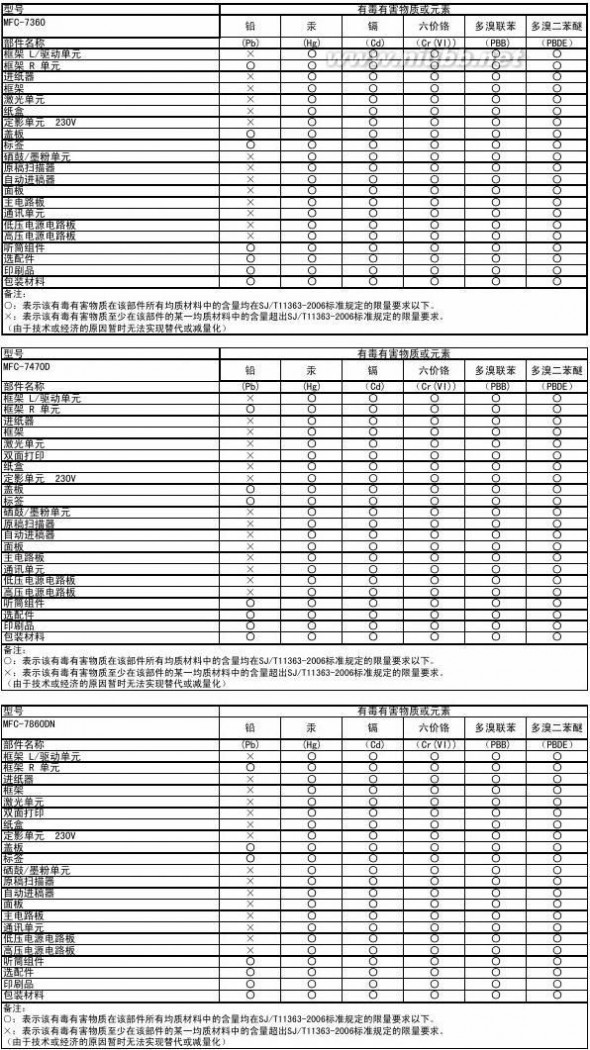
兄弟mfc7360 兄弟MFC-7360一体机使用说明书(基本功能)
这些设备仅适用于在中国大陆地区市场销售和使用,除此以外的区域,Brother 公司不提供售后服务。(www.61k.com)
四 : 兄弟MFC-7420一体式复印机使用说明

本设备设计应用于两芯模拟PSTN线路。
认可信息
Brother公司声明,如果在原购买国以外的国家使用本产品,本产品可能无法正常运转,同时,如果在其他国家的公共通信线路上使用本产品,Brother公司将不予以任何保证。
编辑及出版说明
本说明书由兄弟工业株式会社编辑出版,说明书中包含有最新产品的说明和技术规格。
本说明书内容及产品规格如有更改,恕不另行通知。
Brother公司保留对包含在本使用说明书中的产品规格和材料做出更改的权利,恕不另行通知,同时由于使用说明书所包含的材料所造成的任何损坏(包括后果),包括但不限于本出版物的排版及其他错误,Brother公司将不承担任何责任。
i
安全注意事项本使用说明书使用以下图标。
警告如何避免可能的人身伤害。高温表面图标警告您切勿触摸高温的设备部件。
注意详细说明了您必须遵循或避免的步骤以防止对设备或其它物体可能造成的损坏。

不正确的安装图标提醒您与本设备不兼容的设备和操作。

安全使用本设备
请妥善保管本说明书,以备日后查阅和维修设备。

如果设备中存有传真,关闭电源拔下设备插头前,您需要将传真打印出来或者保存传真。(打印内存中的传真,请参见第4-4页上的从内存中打印传真。保存内存中的传真,请参见第11-4页上的将传真转发到另一传真设备上或第11-4页上的将传真转移到计算机上。)

ii
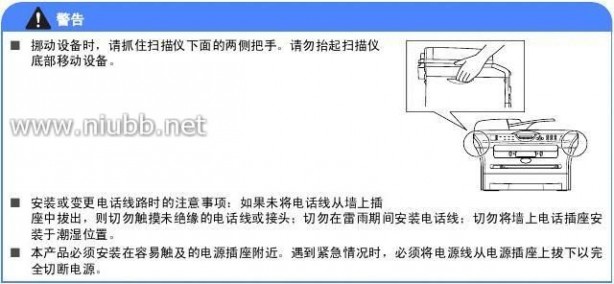
iii
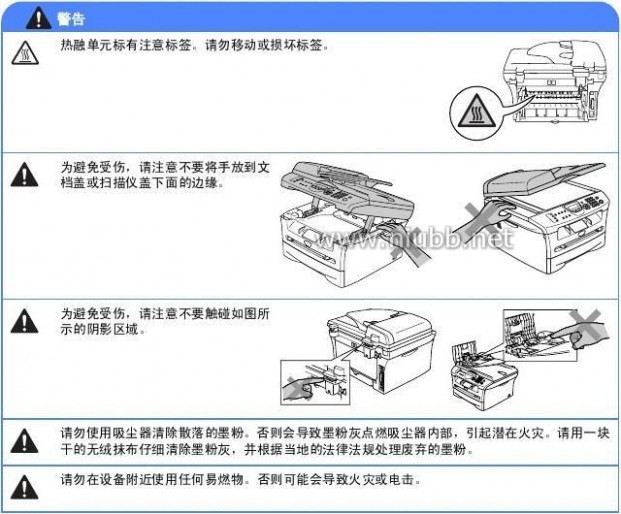
警告
重要安全说明
使用电话设备时,为减少发生火灾、电击和人身伤害的可能性请严格遵守下列基本安全指南:
1.请勿在水源附近,如浴缸、盥洗盆、厨房水槽、洗衣机附近、潮湿的地下室里或游泳池附近使用本产品。
2.避免在雷雨期间使用本产品。否则可能由于闪电而导致电击的危险。
3.请勿在煤气、天然气等气体泄漏区域附近使用本产品。
请妥善保管本说明书
iv
快速参考指南
发送传真
使用自动进稿器自动传输
1如果传真键未显示为绿色,请按(传真)键。2装入原稿。
3使用单拨号、速拨号、检索或拨号盘输入传真号。4
按启动键。
存储号码
存储单拨号
1
按功能/设定键,然后按数字2, 3, 1。2
按下您想要存储号码的单拨号。

要使用单拨号5-8,请在按单拨号键的同时按下转换键。
3输入号码(最多20位数字)。按功能/设定键,
4输入名称(最多15个字符或留空)。按功能/设定键,5
按停止/退出键。
存储速拨号码
1按功能/设定键,然后按数字2, 3, 2。2使用拨号盘,输入三位数的速拨号(001-200)。按功能/设定键,
3输入号码(最多20位数字)。按功能/设定键,
4输入名称(最多15个字符或留空)。按功能/设定键,
5
按停止/退出键。
拨号操作
单拨号/速拨号
1如果传真键未显示为绿色,请按(传真)键。2装入原稿。
3
按下您要呼叫号码的单拨号码。

要使用单拨号5-8,请在按单拨号键的同时按
下转换键。
-或-
按检索/速拨键,然后按#键。按三位数的速拨号码。
4
按启动


键。
v
使用检索
1如果传真键未显示为绿色,按 (传
真)键。
2装入原稿。
3按检索/速拨键,然后输入要查找名称的
首字母。
4

按▲或▲键检索内存。
5按启动键。
复印
单张复印
1按

复印)键使其变绿。2装入原稿。
3按启动键。
使用自动进稿器排序多份复印件1按

复印)键使其变绿。2装入原稿。
3用拨号盘输入要复印的份数(最多99
份)。
4按选项键和▲或 ▼键选择Stack/Sort
(堆叠/排序)。
按功能/设定键。
5按▲或▼键选择Sort(排序)。
按功能/设定键。
6按启动键。
vi
目录
简介
使用本说明书.......................................................................................................1-1选择安装位置.......................................................................................................1-2如何使用完整的使用说明书..................................................................................1-3
浏览文档(适用于Windows?).....................................................................1-3如何查找扫描说明......................................................................................1-3浏览文档(适用于Macintosh?)...................................................................1-4如何查找扫描说明......................................................................................1-4控制面板概述.......................................................................................................1-5装入原稿..............................................................................................................1-7
使用自动进稿器(ADF) ..................................................................................1-7使用扫描仪平板.............................................................................................1-8关于纸张..............................................................................................................1-9
推荐使用的纸张.............................................................................................1-9选择适用的纸张.............................................................................................1-9出纸盒的纸张容量....................................................................................1-10如何装入纸张...............................................................................................1-11将纸张或其他介质装入纸盒.....................................................................1-11装入信封......................................................................................................1-12将纸张或其他介质装入手动进纸槽...........................................................1-12有关传真设备.....................................................................................................1-13
传真音和握手...............................................................................................1-13错误修正模式(ECM)....................................................................................1-14多线连接(PABX).........................................................................................1-14
2开始
初始设置..............................................................................................................2-1
设置日期和时间.............................................................................................2-1设置音频或脉冲拨号模式...............................................................................2-1设置本机标志ID............................................................................................2-2常规设置..............................................................................................................2-3
设置模式定时器.............................................................................................2-3设置纸张类型.................................................................................................2-3设置纸张大小.................................................................................................2-4设置振铃音量.................................................................................................2-4设置蜂鸣器音量.............................................................................................2-5设置扬声器音量.............................................................................................2-5节墨模式........................................................................................................2-5休眠时间........................................................................................................2-6设置液晶显示屏的对比度...............................................................................2-6安全性能........................................................................................................2-6发送锁定........................................................................................................2-6设置密码....................................................................................................2-7更改发送锁定密码......................................................................................2-7打开发送锁定.............................................................................................2-7关闭发送锁定.............................................................................................2-7设置锁定........................................................................................................2-8
vii
设置密码....................................................................................................2-8更改设置锁定密码......................................................................................2-8打开设置锁定.............................................................................................2-8关闭设置锁定.............................................................................................2-9
设置发送
如何进入传真模式................................................................................................3-1如何拨号..............................................................................................................3-1
手动拨号........................................................................................................3-1单拨号............................................................................................................3-1速拨...............................................................................................................3-1检索...............................................................................................................3-2传真重拨........................................................................................................3-2如何发送传真.......................................................................................................3-3
从自动进稿器中发送传真...............................................................................3-3从扫描仪平板发送传真...................................................................................3-3自动传输........................................................................................................3-4手动传输(仅用外接电话)...........................................................................3-4内存不足........................................................................................................3-4基本发送操作.......................................................................................................3-5
使用多种设置发送传真...................................................................................3-5对比度............................................................................................................3-5传真分辨率.....................................................................................................3-6双向访问........................................................................................................3-6实时发送........................................................................................................3-7多址发送........................................................................................................3-7检查作业状态.................................................................................................3-8取消正在处理的传真作业...............................................................................3-8取消预定的作业.............................................................................................3-8高级发送操作.......................................................................................................3-9
编制电子传真封面..........................................................................................3-9编制自定义注释.........................................................................................3-9仅用于下一份传真的传真封面..................................................................3-10为所有传真发送同一传真封面..................................................................3-10使用已打印的传真封面.............................................................................3-11国际模式......................................................................................................3-11延时传真......................................................................................................3-12延时批量发送...............................................................................................3-12设置轮询发送(标准).................................................................................3-13设置有安全密码的轮询发送.........................................................................3-13
设置接收
基本接收操作.......................................................................................................4-1
选择接收模式.................................................................................................4-1选择或更改接收模式..................................................................................4-2设置振铃延迟.................................................................................................4-2设置F/T振铃时间(仅适用于传真/电话模式)............................................4-3传真检测........................................................................................................4-3打印缩小了的接收传真(自动缩小).............................................................4-4高级接收操作.......................................................................................................4-4
viii
从内存中打印传真 .........................................................................................4-4设置打印浓度.................................................................................................4-4接收到内存中.................................................................................................4-5如果此时已将Memory Receive(内存接收)设置为On(开).............4-5如果此时已将Memory Receive(内存接收)设置为Off(关).............4-5轮询...............................................................................................................4-5设置轮询接收(标准)..............................................................................4-5安全轮询....................................................................................................4-6设置轮询接收(安全模式).......................................................................4-6设置轮询接收(定时器)...........................................................................4-6连续轮询....................................................................................................4-7
速拨号和拨号选项
存储号码以便轻松拨号.........................................................................................5-1
存储单拨号码.................................................................................................5-1存储速拨号码.................................................................................................5-2更改单拨号/速拨号.......................................................................................5-2设置多址发送组.............................................................................................5-3拨号选项..............................................................................................................5-4
访问代码和信用卡号码...................................................................................5-4暂停...............................................................................................................5-4音频或脉冲.....................................................................................................5-4
远程传真选项
设置远程传真选项................................................................................................6-1
设置传真转发.................................................................................................6-1设置传真存储.................................................................................................6-1设置PC Fax接收..........................................................................................6-2关闭远程传真选项..........................................................................................6-3更改远程传真选项..........................................................................................6-3设置远程访问代码..........................................................................................6-4远程检索..............................................................................................................6-4
使用远程访问代码..........................................................................................6-4远程命令........................................................................................................6-5检索传真........................................................................................................6-6更改传真转发号码..........................................................................................6-6
7打印报告
传真设置和激活...................................................................................................7-1
自定义传输验证报告......................................................................................7-1设置日志周期.................................................................................................7-2打印报告........................................................................................................7-2如何打印报告.............................................................................................7-2
复印
将设备用作复印机................................................................................................8-1
进入复印模式.................................................................................................8-1单张复印........................................................................................................8-1
ix
多份复印........................................................................................................8-2停止复印........................................................................................................8-2使用临时复印键....................................................................................................8-2
放大或缩小复印的图像...................................................................................8-3更改临时复印设置..........................................................................................8-4质量...........................................................................................................8-5使用自动进稿器排序多份复印件................................................................8-5N合1复印(页面布局)...........................................................................8-6复印一张海报(页面布局).......................................................................8-7更改默认复印设置................................................................................................8-8
质量...............................................................................................................8-8调整对比度.....................................................................................................8-8内存不足信息.......................................................................................................8-8法律限制..............................................................................................................8-9
10软件功能重要信息
IEC 60825-1技术规格.................................................................................10-1激光二极管...............................................................................................10-1断开设备......................................................................................................10-1无线电干扰...................................................................................................10-1重要安全说明...............................................................................................10-1商标.............................................................................................................10-3
故障排除和日常维护
故障排除............................................................................................................11-1
错误信息......................................................................................................11-1检查设备内存中是否有传真.....................................................................11-4将传真转发到另一传真设备上..................................................................11-4将传真转移到计算机上.............................................................................11-4原稿卡住......................................................................................................11-5原稿卡在自动进稿器的顶部.....................................................................11-5原稿卡在自动进稿器的内部.....................................................................11-5卡纸.............................................................................................................11-6纸张卡在设备中.......................................................................................11-6纸张卡在了设备后部................................................................................11-7纸张卡在了硒鼓单元和墨粉盒组件中.......................................................11-9常见问题....................................................................................................11-10提高打印质量.............................................................................................11-15清洁硒鼓单元.............................................................................................11-16兼容性........................................................................................................11-18包装及运输本设备............................................................................................11-18日常维护..........................................................................................................11-19
清洁打印机外部.........................................................................................11-19遵循如下步骤清洁设备外部:.................................................................11-19清洁扫描仪平板.........................................................................................11-20清洁激光扫描仪窗口..................................................................................11-21清洁电晕丝.................................................................................................11-22更换墨粉盒 TN-2050..................................................................................11-23
x
如何更换墨粉盒.........................................................................................11-23更换硒鼓单元(DR-2050)...........................................................................11-26设备信息..........................................................................................................11-28
检查序列号.................................................................................................11-28检查页码计数器.........................................................................................11-28检查硒鼓寿命.............................................................................................11-28
附录A
电话服务.............................................................................................................A-1
来电显示.......................................................................................................A-1查看来电显示列表.........................................................................................A-1打印来电显示列表.....................................................................................A-1高级接收操作......................................................................................................A-2
从分机电话上操作.........................................................................................A-2仅适用于传真/电话模式...............................................................................A-2使用无绳外接听筒.........................................................................................A-2更改远程代码................................................................................................A-3连接外接设备到您的设备....................................................................................A-3
连接外接电话................................................................................................A-3连接外接应答设备(TAD)..............................................................................A-4顺序..........................................................................................................A-4连接..........................................................................................................A-4在外接应答设备上录制外出留言(OGM)...................................................A-5电话线路上的自定义功能..............................................................................A-5
附录B
屏幕编程.............................................................................................................B-1
菜单表...........................................................................................................B-1内存存储.......................................................................................................B-1浏览键.................................................................................................................B-2
输入文本.......................................................................................................B-9插入空格...................................................................................................B-9错误更改...................................................................................................B-9重复字母...................................................................................................B-9特殊字符和符号........................................................................................B-9
G
术语表................................................................................................G-1规格
产品说明.............................................................................................................S-1概述....................................................................................................................S-1打印介质.............................................................................................................S-2复印....................................................................................................................S-3传真....................................................................................................................S-4扫描仪.................................................................................................................S-5打印机.................................................................................................................S-5接口....................................................................................................................S-6计算机要求..........................................................................................................S-7耗材....................................................................................................................S-8
xi
选配的外接打印服务器(NC-2100p)....................................................................S-9I
R索引......................................................................................................I-1远程检索访问卡..................................................................................R-1xii
1简介
1使用本说明书
本说明书中使用了一些特殊符号,用以提醒您所要注意的重要警告、注意及操作。为了帮助您深入了解本设备以及使您正确的操作按键,我们使用了特殊字体并添加了一些在液晶显示屏上显示的提示信息。
Bold
Italics
Courier粗体字表示在控制面板上的特定按键。斜体字强调了应注意的要点或提示您参考相关主题。Courier字体表示在设备液晶显示屏上显示的信息。

警告如何避免可能的人身伤害。高温表面图标警告您切勿触摸高温的设备部件。
注意详细说明了您必须遵循或避免的步骤以防止对设备或其它物体可能造成的损坏。

不正确的安装图标提醒您与本设备不兼容的设备和操作。
或提供当前操作如何与其他功能一起工
1 - 1
第1章选择安装位置
将设备放置在一个平整、牢固而不易受到振动和撞击的表面上,如桌子。将设备放置在电话插座和已标准接地的电源插座附近。同时还应将本设备安装在温度介于10°C 至32.5°C之间的地方。

1 - 2
如何使用完整的使用说明书
本使用说明书未包含有关设备的所有信息,例如: 如何使用传真、打印机、扫描仪、PC-FAX的高级功能。若想获得有关这些操作的详情信息,请阅读光盘中“文档”部分的完整使用说明书。

网络可用于选配的打印或打印/扫描服务器。S-9页上的选配的外接打印服务器(NC-2100p))
浏览文档
Windows?)
在开始菜单里,从程序组中选择Brother,MFL Pro Suite MFC-7420,然后选择使用说明书。
-或-
1打开计算机。将标有Windows?
的
Brother光盘插入光驱中。
2如果出现型号名称屏幕,点击型号名称。3
如果出现语言屏幕,点击语言。将出现光盘主菜单。

简介
如果未出现此窗口,请使用Windows?浏览器运行Brother光盘上根目录下的setup.exe程1
序。
4点击文档。
5
点击要阅读的文档。
?快速设置指导手册:安装和软件安装说明书
?使用说明书(2份说明书):单机操作使用说明书和软件使用说明书
如何查找扫描说明
可用多种方法扫描文档。可查找到以下说明:软件使用说明书:
■第2章上的如何使用Windows?进行扫描(适用于Windows? 98/98SE/Me/2000专业版/XP/Windows NT?工作站版本4.0)■第3章上的使用ControlCenter2.0 (适用于Windows?)
(适用于Windows? 98/98SE/Me/2000专业版/XP/Windows NT? 工作站版本4.0)
Presto!? PageManager?使用说明书■用于从Presto!? PageManager?直接扫描

的说明
1 - 3
(请参见第(适用于
第1章浏览文档
(适用于Macintosh?)1打开Macintosh?。将标有Macintosh?的
Brother光盘插入光盘驱动器中。将出现下列窗口。
2双击Documentation(文档)图标。3点击要阅读的文档。
?快速设置指导手册:安装和软件安装说明书
?使用说明书(2份说明书):单机操作使用说明书和软件使用说明书
1 - 4如何查找扫描说明可用多种方法扫描文档。可查找到以下说明:软件使用说明书:■第6章上的使用Macintosh?的设备(适用于Mac OS? X10.2.4或更高版本)■第6章上的使用ControlCenter2.0或更高版本)(适用于Mac OS? X 10.2.4Presto!? PageManager? 使用说明书■用于从Presto!? PageManager?直接扫描
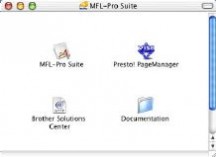
的说明
简介
控制面板概述
1

1 单拨号键
这4个键可立即访问先前存储的8个号码。
5 浏览键:
功能/设定
使用此键进行功能和设定操作。
也可使用此键进行功能菜单设置并将设置存储在设备中。
待机模式中您可以按这两个键调节振铃音量。
▼ 检索/速拨
可查找存储在拨号内存中的号码。也可按 #键和三位数拨打已存储的号码。
按此键可向前向后滚动以设定菜单选项。 ▲ 或 ▼
按此键可浏览功能菜单和选项。
▲▲
2 转换键
要访问单拨号码5至8,按单拨号键的同时按下转换键。
3 传真和电话键:
重拨/暂停
重拨上一个已拨号码。也可用于在速拨号码中插入暂停。
免提拨号
此键用于F/T伪振铃期间拿起外接听筒后进行通话。
分辨率
设定发送传真时的分辨率。
4 模式键:
传真

扫描

复印

1 - 5
第1章

6 拨号盘
可按键拨电话或传真号码,并可将其作为信息输入到设备中的键盘。
使用#键可临时转换拨号模式,在电话呼叫期间,将脉冲模式切换到音频模式。A 复印键(临时设置): 放大/缩小可根据所选比率放大或缩小复印件。选项
可快速简便地选择复印的临时设置。取消作业
可以取消打印作业和清除打印机内存。7 启动键开始发送传真或复印。B 打印键:8 停止/退出键停止操作或从功能菜单中退出。
9 报告键
打印传输确认报告、帮助列表、速拨号列表、传真日志和用户设置。
@ 液晶显示屏(LCD)
屏幕上显示的信息有助于设置和使用设备。1 - 6
简介2调整导纸板至原稿的宽度。1

1 - 7
第1章使用扫描仪平板
使用扫描仪平板,一次可传真或扫描一页或一本书的多页。文档最宽为215.9毫米,最长为297毫米。

3


合上文档盖。注意如果原稿是一本书或比较厚,请勿猛地合
上或挤压文档盖。
要使用扫描仪平板,必须清空自动进稿器。1
2抬起文档盖。使用左侧的文档辅助线,将原稿面朝下
放在扫描仪平板的中央。
将原稿面朝下放在扫描仪平板上。1 - 8
关于纸张
推荐使用的纸张
为获得最佳打印质量,建议使用以下纸张。
纸张类型项目
普通纸APP公司蓝旗舰70克/平方米透明胶片3M CG 3300
标签
Avery激光标签L7163
■请使用普通复印纸。
■使用重量在75 - 90克/平方米的纸张。■使用中性纸张。请勿使用酸性或碱性纸张。■使用长丝流纸张。
■使用湿度大约为5%的纸张。
简介
选择适用的纸张
我们建议您购买大量纸张前先在设备上测试1
纸张(尤其是特殊大小和类型的纸张)。要获得最佳打印质量,请使用推荐的纸张类型,尤其是普通纸和透明胶片。要获得有关纸张规格的更多信息,请致电当地的Brother特约经销商或您购买设备的地方。
■使用指定用于激光打印机的标签或透明胶片。■如果使用特殊纸张,并且纸盒进纸出现故障,请使用手动进纸槽进纸。■此设备可使用再生纸。
1 - 9
第1章出纸盒的纸张容量
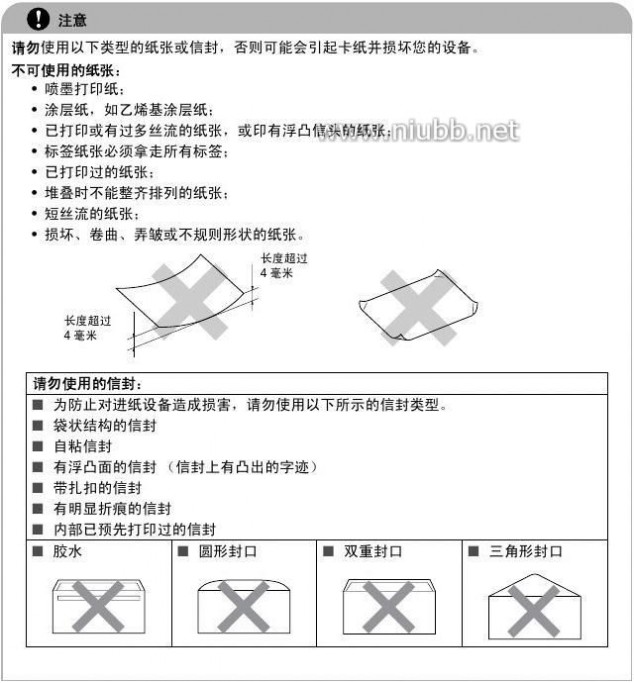
纸盒纸张大小纸张类型A4、Letter、Legal、普通纸、再生纸
Executive、A5、A6、B5和
B6透明胶片
宽度: 69.9 - 215.9毫米普通纸、再生纸、铜版纸、
信封、标签和透明胶片长度: 116 - 406.4毫米页数最多250张(80克/平方米)最多10张1张手动进纸槽
1 - 10
如何装入纸张
将纸张或其他介质装入纸盒
1将纸盒从设备中完全拉出。
2按下导纸释放杆,滑动调整器以适合纸
张大小。
检查导纸板是否已牢固的插入插槽中。

对于Legal大小的纸张,按住内部卡钩并将纸盒后部拉出。简介3展开堆叠的纸张以避免卡纸与进纸错误。14将纸张装入纸盒。

5使用设备前,将纸盒牢固的放回设备并展开出纸盒托纸板。

将纸张放入纸盒时,请记住以下内容:
■检查纸张在纸盒中是否平整并位于最高纸张限量标记之下,导纸板是否接触到纸叠的边缘。
■

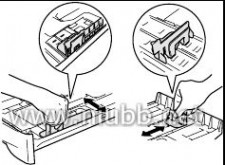

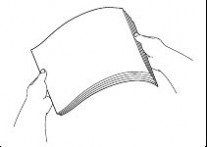

打印面必须朝下。
1 - 11
第1章装入信封
■使用重量为75-95克/平方米的信封。■在应用程序中需要对一些信封进行边距设置。首先一定要进行打印测试。

如何装入信封
装入信封前,请按下信封的四个角和各个面使其平整。
如果信封是“双面进纸”,请一次在纸盒中放入一个信封。
1 - 12将纸张或其他介质装入手动进纸槽可以将信封和特殊打印介质一次一个的装入手动进纸槽。使用手动进纸槽打印或复印标签、信封或特厚纸。1滑动导纸板以适合纸张大小。2用双手将纸张装入手动进纸槽,直到您感觉到纸张前缘触到进纸辊。当您感觉
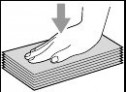

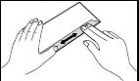


到设备正在进纸,请放开纸张。
将纸张放入手动进纸槽时,请记住以下内容:■打印面必须朝上。
■先将顶部(纸张顶部)放入并将其轻轻的插入到手动进纸槽。■确保纸张或透明胶片平直进入并位于手动进纸槽的正确位置。否则,不能正确进入纸张或透明胶片,将导致打印输出字体倾斜或卡纸。■请勿在手动进纸槽中一次放入多张纸或信封,否则将引起设备卡纸。
■如果如图所示用双手抬起扫描仪盖,您可更轻易地将更小尺寸的打印纸张从出纸盒取走。

初始位置。
简介
有关传真设备
传真音和握手
1

当某人正在发送传真,设备将发出传真呼叫声音(CNG音频)。这是一种柔和、间歇性(以4秒为间隔)的哔哔声。拨号并按启动键后,便可听到此声音,拨号后此声音将持续约60秒。在这段时间,发送传真的设备必须与接收传真的设备进行“握手”或连接。
当每次使用自动发送传真功能时,便是正通过电话线路发送CNG音频。您可很快就熟悉每次在传真线路上应答电话时的这些柔和的哔哔声,因此能够很容易区别是否正在接收传真信息。
接收传真时设备将发出传真接收报告音,这是一种尖锐的鸣叫声。接收传真的鸣叫声大约会持续40 秒,并且屏幕将显示Receiving(接收中)的信息。
如果将设备设定成了仅传真模式,则设备将以传真接收音自动应答每个呼叫。即使对方挂断了电话,设备也将持续发出唧唧声约40秒,屏幕上同时也显示Receiving(接收中)的信息。要取消接收传真,按停止/退出键。传真“握手”是在发送传真的设备的CNG音频和接收传真的设备的“唧唧声”的交迭声中进行的。这会持续2到4秒钟,因此设备可识别出传真的发送和接收。直到应答了呼叫之后,握手才能够开始,并且在拨叫了传真号码

后,CNG音频只持续约60 秒钟。因此,接收传真的设备能否及时应答此呼叫就很重要。
1 - 13
第1章错误修正模式(ECM)
错误修正模式(ECM)是设备检测传真进程中传真传输的一种方法。如果在传真传输期间检测到了错误,则传真设备将重新发送出错的传真。只有在都具有ECM功能的传真设备之间发送传真时,才可使用此功能。如果ECM有效,则设备可在发送和接收传真时不断的检查传真的完整性。如果此功能停止工作,将从内存删除传真。多线连接(PABX)
大多数办公室使用中央电话系统。当将传真设备连接到中央电话系统或PABX(专用自动交换分机)相当简易时,我们建议您与安装电话系统的公司联系并且请他们为您连接传真设备。我们推荐将所有传真设备连接到分离线路上。尽管大部分传真设备可以与特别的专用自动交换分机一起工作,但我们还是不能保证设备一定会正常运行。
如果传真设备与多线系统连接,请安装人员将设备连接到系统的最终线路上。这样可以防止设备在每次来电时被激活。
1 - 14
2
开始
初始设置
设置日期和时间
设备不在使用状态下也将显示日期和时间。如果设置了本机标志ID,显示在设备上的日期和时间会被打印在每份所发送的传真上。如果出现停电故障,必须重新设置日期和时间。其他设置将不受影响。

停电时,设备日期和时间最多可存储2小时。
1
按功能/设定键,然后按数字0, 2。
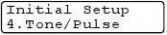
2输入代表年份的的最后两位数字。按功能/设定键。3
输入代表月份的两位数。按功能/设定键。
(例如:输入09代表9月,或输入10代表10月)
4
输入代表日期的两位数。按功能/设定键。
(例如: 输入06代表6号)
5按24小时制输入时间。按功能/设定键。
(例如: 输入15:25表示下午3:25)2
6
按停止/退出键。
只要设备在传真模式下,液晶显示屏将显示日期和时间。
设备处于休眠模式时,屏幕将显示Sleep(休眠)。(请参见第2-6页上的休眠时间)
设置音频或脉冲拨号模式
1
按功能/设定键,然后按数字0, 4。2按 ▲或 ▼键选择Pulse(脉冲)(或(Tone(音频))。按功能/设定键。3
按停止/退出键。

2 - 1
第2章设置本机标志ID
可以存储您的姓名或公司名称及传真号码,这样可将其打印在所有发送的传真页面上。
以国际标准格式输入传真号码是至关重要的,即,严格遵循以下顺序:
■“+”(加)字符


(按键)
■
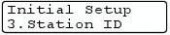
您所在国家的代码(如中国“86”)■您所在地区代码减去首位数“0”■一个空格
■本地电话号码,使用空格键有助于正确取读。
例如:如果设备在中国安装,传真和语音电话使用同一条线路,您所在国家的电话号码是0161 4444 5555,那么您必须将本机标志ID中的传真和电话号码设置如下:
+86 161 4444 5555.
1按功能/设定键,然后按数字 0, 3。
2输入传真号码(最多20位数字)。
按功能/设定键。
3输入电话号码(最多20位数字)。
按功能/设定键。
(如果电话号码和传真号码相同,再次输入相同的号码)
2 - 2间按▲键一次输入一个空格。■您输入的电话号码仅用于封页功能。(请参见第3-9页上的编制电子传真封面)4使用拨号盘输入名称(最多20个字符)。(请参见第B-9页上的输入文本)按功能/设定键。5按停止/退出键。如果已设定了本机标志ID,则屏幕将提示按数字1进行修改,或按数字2不做更改退出。
常规设置
设置模式定时器
设备在控制面板上有三个临时模式键: 传真、扫描和复印。可更改在上次扫描或复印操作结束后,设备返回到传真模式之前所需时间的秒数或分钟数。如果选择了off(关),设备将一直处于上一次使用的模式中。
1
按功能/设定键,然后按数字 1, 1。

2
按 ▲或 ▼键选择0 Sec(0秒)、
30 Secs(30 秒)、1 Min(1 分)、2 Mins(2 分)、5 Mins(5 分)或Off(关)。按功能/设定键。
3
按停止/退出键。
开始
设置纸张类型
为了获得最佳的打印质量,请在设备上设定要使用的纸张类型。
1
按功能/设定键,然后按数字1, 2。2
2
按 ▲或 ▼键选择Plain(普通纸)、Plain(Thick)(普通纸(厚))、Thick(厚纸)、Thicker(特厚纸)或Transparency(透明胶片)、Recycled Paper(再生纸)。按功能/设定键。
3
按停止/退出键。

出到设备前部的纸盒中。当使用透明胶片或标签打印时,为了防止弄脏打印件或卡纸,请立即取走打印出的每一页。■如果已选择Letter、Legal或A4的纸张大小(按功能/设定键、然后按数字键1,3),您可在步骤2中选择Transparency(透明胶片)
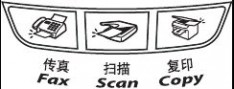
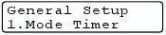
。
2 - 3
第2章
设置纸张大小
可使用八种纸张尺寸打印复印件: Letter、Legal、A4、B5、A5、B6、A6和Executive以及三种纸张尺寸打印传真: Letter、Legal、和A4。更改装入设备内的纸张类型时,需要同时更改纸张大小的设置,以便设备能进行调整以适合接入的传真或缩小复印。

如果您选择了Transparency(透明胶片)作为纸张类型(功能/设定键、数字键1, 2),您将仅能够选择步骤2中Letter、 Legal 或A4尺寸的纸张。
1
按功能/设定键,然后按数字1, 3。2按▲或▼键选择Letter、Legal、A4、
A5、A6、B5、B6或Executive。按功能/设定键。3
按停止/退出键。
2 - 4
设置振铃音量
可将振铃设为off(关)或选择振铃音量级别。
1
按功能/设定键,然后按数字1, 4, 1。2按 ▲或 ▼键选择 Low(低)、Med(中)、High(高)或Off(关)。按功能/设定键。3
按停止/退出键。
-或-
当设备处于闲置状态(未使用时),可调节振铃音量。在

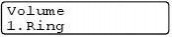

▲
或
▲
键调节音量级别。每次按下这些键时,设备都会振铃,您便能知道当前音量大小,并且屏幕上将显示当前设置。每按一次键都会更改一次音量。新设置将一直保留,直到再次进行更改。
设置蜂鸣器音量
可更改蜂鸣器音量。默认设置为Med(中)。蜂鸣器打开时,当您按键、出错以及发送或接收传真时,设备将发出哔哔声。
1
按功能/设定键,然后按数字1, 4, 2。
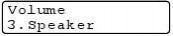
2按 ▲或 ▼键选择Low(低)、Med(中)、High(高)或 Off(关)。按功能/设定键。3
按停止/退出键。
设置扬声器音量
可调节设备单向扬声器音量。
1
按功能/设定键,然后按数字1, 4, 3。
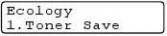
2按 ▲或 ▼键选择Low(低)、Med(中)、High(高)或 Off(关)。按功能/设定键。3
按停止/退出键。
开始
节墨模式
使用此功能可以节省墨粉。如果将节墨模式设置为On(开)时,打印输出的颜色将偏淡。默认设置为Off(关)。
1
2
按功能/设定键,然后按数字1, 5, 1。2按▲或▼键选择On(开)(或Off
(关))。按功能/设定键。3
按停止/退出
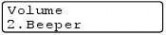
键。
2 - 5
第2章
休眠时间
当设备处于闲置状态时,可设置休眠时间以降低耗电量。在设备进入休眠模式之前,可以选择闲置的时间(00-99分钟)。当设备接收传真或计算机数据以及进行复印时,定时器自动重新设置。休眠时间的默认值是5分钟。当设备处于休眠模式时,您将会看到屏幕显示Sleep(休眠)。如果您试着在休眠模式打印或复印,热融单元预热至工作温度时将会有短时间延迟。
1
按功能/设定键,然后按数字1, 5, 2。
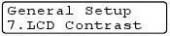
2使用拨号盘输入设备进入休眠模式前的闲置时间(00-99分钟)。按功能/设定键。3
按停止/退出键。

动和选项键。■如果更改休眠时间时,设备处于休眠模式,新设置将在下次设备复印、打印或关闭和打开时生效。
设置液晶显示屏的对比度
可通过更改对比度使屏幕更亮或更暗。
1
按功能/设定键,然后按数字1, 6。2按▲或▼键选择Light(浅)或Dark(深)。按功能/设定键。3
按停止/退出键。
2 - 6
安全性能
使用发送锁定和设置锁定,可以为设备设置多级安全。
发送锁定
发送锁定功能可防止未授权的用户访问设备。此时将无法继续设定延时传真或轮询作业的时间。但是,当将发送锁定设为On(开)时,任何已预先设定的延时传真仍会被发送出去,因此不会丢失。
当将发送锁定设为开时,可使用下述操作:■接收传真
■传真转发
(如果转发已打开)■远程检索
(如果传真存储已打开)■PC-Fax接收
(如果PC-Fax接收已打开)
当将发送锁定设为开时,不可使用下述操作:■发送传真■复印■计算机打印■
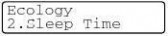
计算机扫描
设置密码

■如果忘记了发送锁定密码,请联系Brother经销商以获得帮助。
1
按功能/设定键,然后按数字1, 7, 1。
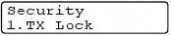
2
输入一个四位数的密码。按功能/设定键。
如果第一次输入密码,屏幕将显示Verify(验证)。
3重新输入密码。按功能/设定键。4按停止/退出键。
更改发送锁定密码
1按功能/设定键,然后按数字1, 7, 1。2按▲或▼键选择Set Password(设定密码)。按功能/设定键。
3输入一个已注册的四位数密码。按功能/设定键。
4输入一个四位数的新密码。按功能/设定键。
5如果屏幕显示Verify(验证),请重新输入新密码。按功能/设定键。6
按停止/退出键。
开始
打开发送锁定
1
按功能/设定键,然后按数字1, 7, 1。2
2按▲或▼键选择Set TX Lock(设定发送锁定)。按功能/设定键。
3
输入一个已注册的四位数的密码。按功能/设定键。
设备进入脱机状态,同时屏幕上显示TXLock Mode(发送锁定模式)的信息。
关闭发送锁定
1按功能/设定键。
输入一个已注册的四位数的密码。2
按功能/设定键。发送锁定将自动关闭。

如果密码输入错误,则屏幕上将显示WrongPassword(密码错误),并保持脱机状态。设备将保持在发送锁定模式状态下,直到输入
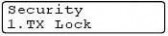
正确的密码。
2 - 7
第2章
设置锁定
设置锁定功能可防止未授权的用户访问设备设置。
当将发送锁定设为On(开)时,没有密码不可使用下述操作: ■日期和时间■本机标志ID
■设定速拨号(单拨号、速拨号和设置组)■模式定时器■纸张类型■纸张大小■音量■环保性能■屏幕对比度
■安全性能(发送锁定或内存安全和设置锁定)
设置密码

■如果忘记了设置锁定密码,请联系Brother经销商以获得帮助。
1
按功能/设定键,然后按数字1, 7, 2。
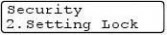
2
输入一个四位数的密码。按功能/设定键。
如果第一次输入密码,屏幕将显示Verify(验证)。
3重新输入密码。按功能/设定键。4
按停止/退出键。
2 - 8
更改设置锁定密码
1按功能/设定键,然后按数字1, 7, 2。2按▲或▼键选择Set Password(设定密码)。按功能/设定键。
3输入一个已注册的四位数密码。按功能/设定键。
4输入一个四位数的新密码。按功能/设定键。
5如果屏幕显示Verify(验证),请重新输入新密码。按功能/设定键。6按停止/退出键。
打开设置锁定
1
按功能/设定键,然后按数字1, 7, 2。2按▲或▼键选择On(开)。按功能/设定键。
3输入一个已注册的四位数的密码。按功能/设定键。4
按停止/退出
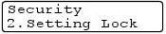
键。
关闭设置锁定
1按功能/设定键,然后按数字1, 7, 2。
2输入一个已注册的四位数的密码。
按功能/设定键。
按停止/退出键。

如果密码输入错误,则屏幕上将显示WrongPassword(密码错误)。设备将保持在设置

锁定模式状态下,直到输入正确的密码。开始2
2 - 9
3
设置发送
如何进入传真模式
发送传真或更改传真发送或接收设置之前,请
确保



传真)键显示为绿色。如果未显
示为绿色,请按

传真)键进入传真模
式。默认设置为传真模式。
如何拨号
可以按下列任何一种方式进行拨号。
手动拨号
按下所有传真号码。
3 - 1
单拨号
按所要呼叫的单拨号键。(请参见第5-1页上的存储单拨号码)
要拨打单拨号5-8,按单拨号键的同时按下转换键。


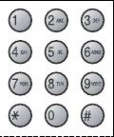
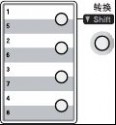

三位数的号码
当输入单拨号或速拨号时,如果屏幕显示NotRegistered(未注册),则未存储该号码。
检索


(请参见页上的存*
* 按字母顺序检索,可用拨号盘输入所要查找的名称的首字母。设置发送传真重拨如果手动发送传真线路繁忙,按重拨/暂停键,然后按启动键重试一下。如果想再次拨打上一个已拨电话,可按重拨/暂停键和启动键以节省时间。重拨/暂停键仅从控制面板上拨号才起作用。如果在自动发送传真时线路繁忙,则设备将以5分钟为间隔自动重拨3次。3在实时发送中,使用扫描仪平板时自动重拨功能不能运行。
3 - 2
第3章如何发送传真
从自动进稿器中发送传真
1如果传真键未显示为绿色,请按
(传真)键。
2将原稿面朝上放入自动进稿器中。3拨打传真号码。
按启动键。设备开始扫描原稿。
从扫描仪平板发送传真
可使用扫描仪平板传真书中页面。原稿最大可为A4尺寸。将原稿面朝下放在扫描仪平板上。

因为每次仅扫描一页,所以如果发送多页文档则使用自动进稿器更为方便。
1如果传真键未显示为绿色,请按
(传真)键。
2将原稿放在扫描仪平板上。
3拨打传真号码。
按启动键。
设备开始扫描第1页。
3 - 34若发送多页,按数字1并且转到步骤5。

-或-若发送单页,按数字2(或再次按启动键)。设备开始发送文档。5将下一页放到扫描仪平板上。按功能/设定键。设备开始扫描文档。(每增加一页,重复步骤4和5


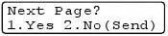
)
自动传输
自动传输是最简单的传真发送方式。请勿拿起外接电话的听筒。拨号后立刻按启动键。(如自动传真,遵循第3-3页上的从自动进稿器中发送传真中的步骤)
手动传输(仅用外接电话)
发送传真时,使用手动传输可听到拨号音、振铃声以及传真接收音。
1如果传真键未显示为绿色,请按(传真)键。2装入原稿。
3拿起外接电话听筒等待拨号音。4在外接电话上,拨打所要呼叫的传真号码。
5听到传真音时,按启动键。6
挂起外接电话的听筒。
设置发送
内存不足
在扫描传真的第一页时,如果屏幕显示Outof Memory(内存不足)的信息,则请按停止/退出键,以取消传真。
在扫描下一页时,如果屏幕显示Out ofMemory(内存不足)的信息,则请按启动键发送到目前为止已扫描到内存中的页面,或按停止/退出键取消操作。

3
传真时如果出现Out of Memory(内存不足)的信息而且您不想删除存储的传真来清空内存,您可实时发送传真。(请参见第3-7页上的实时发送

)
3 - 4
第3章
基本发送操作
使用多种设置发送传真
当发送传真时,您可选择下述设置的任意组合: 传真封面、对比度、分辨率、国际模式、延时传真定时器、轮询发送或实时发送。
1
如果传真键未显示为绿色,请按(传真)键。
接受了每种设置后,屏幕将询问是否要进行更多设置:2
按数字1选择更多设置。屏幕将返回到Setup Send(设置发送)菜单。-或-
如果已完成了设置选择,则请按数字2,并转到下一步。
3 - 5
对比度
如果原稿颜色非常浅或非常深,则需要改变对比度。
使用Light(浅)来发送颜色浅的文档。使用Dark(深)来发送颜色深的文档。
1如果传真键未显示为绿色,请按



传真)键。
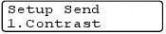
2装入原稿。
3
按功能/设定键,然后按数字2, 2, 1。4
按▲或▼键选择Auto(自动)、 Light(浅)或Dark(深)。按功能/设定键。
传真分辨率
装入原稿后,可使用分辨率键临时更改设置(仅对本次传真)。在传真模式
下,按分
辨率键和▲ 或▼键选择所要的设置,然后按功能/设定键。-或-
更改默认设置:
1如果传真键未显示为绿色,请按(传真)键。2装入原稿。
3
按功能/设定键,然后按数字2, 2, 2。4
按▲或▼键选择需要的分辨率。按功能/设定键。
Standard 适合绝大多数类型的原稿。(标准)Fine适合于文字较小的原稿,传(精细)输速度要比在标准分辨率下慢。
S.Fine 适合于小文字原稿或艺术(超精细)线条原稿,但传输速度要比在精细分辨率下慢。Photo适用于有多种灰度阴影的(照片)
原稿或照片,传输速度最


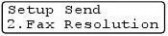
慢。
设置发送
双向访问
即使当设备正在从内存中发送或接收传真或打印计算机数据,您也可同时拨打另一传真号码,并将传真扫描到内存中。屏幕将显示新作业号。

3
数据内容的不同而不同。■在扫描传真的第一页时,如果屏幕显示Out of Memory(内存不足)的信息,则请按停止/退出键,以取消扫描。在扫描下一页时,如果屏幕显示Out of Memory(内存不足)的信息,则请按启动键发送到目前为止已扫描到内存中的页面,或按停止/退出键以取消操作。
3 - 6
第3章
实时发送
在发送传真时,设备将在发送前将原稿扫描至内存中。然后,一旦电话线路接通,设备将开始拨号并发送传真。
如果内存已满,设备便会实时发送文档(即使已将Real Time TX(实时发送)设为Off(关))。有时候,您可能要立即发送一个非常重要的文档,不想等待内存传输。对于所有原稿或仅对于下一份传真,可将Real Time TX(实时发送)设为On(开)或Next Fax:On(下一份传真:开)或Next Fax:Off(下一份传真:关)。
1如果传真键未显示为绿色,请按(传真)键。
2
按功能/设定键,然后按数字2, 2, 5。

3
如果要更改设置,请按▲或▼键选择On(开)、Next Fax:On(下一份传真:开)。Next Fax:Off(下一份传真:关)或Off(关)。按功能/设定键。

在实时传输中,使用扫描仪平板时自动重拨功能不能运行。
3 - 7
多址发送
多址发送可自动地将同一传真发送到多个传
真号码上。在同一多址发送中可设置组、单拨号、速拨号以及最多50个手动拨号号码。在每个号码之间按功能/设定键。可使用检索/速拨键快速选取号码。(设置组拨号码,请参见第5-3页上的设置多址发送组)
在多址发送结束之后,将会打印出一份多址发送报告,以便您查看多址发送结果。
1如果传真键未显示为绿色,请按(传真)键。2装入原稿。
3使用拨号盘可输入单拨号、速拨号、组号码、检索或手动拨号号码。按功能/设定键。
4
输入所有传真号码后,按启动


键。
卡号码,则可将传真“多址发送”到至多258个不同的号码。■但是,可用内存随内存中作业类型和用于多址发送的接受方数量不同而不同。如果希望可用的多址发送数量达到最大化,则将不能使用双向访问和延时传真功能。■可像平常一样输入长的拨号号码,但请注意,每个单拨号或速拨号将被当作一个号码计算,因此您可存储的位置号码便会减少。
(请参见第5-4页上的访问代码和信用卡号码)■如果内存已满,可按停止/退出键中止传真作业,或者如果扫描了多页原稿,可按启动键来发送内存中的部分作业。
检查作业状态
可检查内存中哪些作业正在等待发送。(如果没有待处理的作业,则屏幕上将显示No JobsWaiting(无作业等待)的信息)
1
按功能/设定键,然后按数字2, 6。
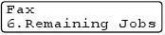
2如果有多个作业正在等待,请按▲或▼键在列表中滚动选择。3
按停止/退出键。
设置发送
取消正在处理的传真作业
当设备对传真进行扫描、拨号或发送时,如果要取消传真,请按停止/退出键。
取消预定的作业
取消内存中已存储或待处理的传真作业。
3

1
按功能/设定键,然后按数字2, 6。所有正在等待处理的作业都将会显示在屏幕上。
2
如果有多个待处理的作业,可用▲或▼键选择要取消的作业。按功能/设定键。-或-
如果只有一个待处理的作业,请转到步骤3。
3
按数字1取消作业。
如果还要取消其它作业,请转到步骤2。-或-
按数字2退出但不取消作业。
4
按停止/退出
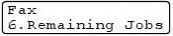
键。
3 - 8
第3章高级发送操作
编制电子传真封面
传真封面将被发送到接收方的设备。传真封面包括存储在单拨或速拨内存中的名称。如果手动拨号,名称将留空。
传真封面显示您本机标识ID和发送传真的页数。(请参见第2-2页上的设置本机标志ID)如果将所有传真的传真封面设置为On(开)(按功能/设定键,然后按数字2, 2, 7),则传真封面上的页码将会留空。
可在传真封面上选择要包含的注释。
1.Note Off(注释关)
2.Please Call(请呼叫)
3.Urgent(紧急)
4.Confidential(机密)
如果不使用预置的注释,可以输入您的两个个人信息,最多27个字符。使用第B-9页上的表格帮助您输入字符。
(请参见第3-9页上的编制自定义注释)
5.(用户定义)
6.(用户定义)
大多数Setup Send(设置发送)设置只是临时更改您所发送的每个传真。但是,设置传真封面和传真封面注释时,则需要更改默认设置以便发送传真。
3 - 9编制自定义注释可以设置两个自定义注释。1如果传真键未显示为绿色,请按(传真)键。2按功能/设定键,然后按数字2, 2, 8。3按▲或▼键选择5或6作为自定义注释。然后按功能/设定键。4使用拨号盘输入自定义注释。然后按功能/设定键。(请参见第B-9页上的输入文本

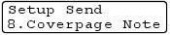
)
仅用于下一份传真的传真封面
如果未设定本机标识ID,此功能无法运行,继续前,请确保您已经设定本机标识ID。(请参见第2-2页上的设置本机标志ID)如果仅想发送某份传真的传真封面,设备将会要求您输入发送的页数,这样就可以打印在传真封面上。
1如果传真键未显示为绿色,请按(传真)键。2装入原稿。
3
按功能/设定键,然后按数字2, 2, 7。4
按▲或▼键选择Next Fax:On(下一份传真:开) (或Next Fax:Off(下一份传真:关))。按功能/设定键。
5按▲或▼键选择一个标准或自定义注释。按功能/设定键。
6
输入表示发送页数的两位数。按功能/设定键。
(例如:按数字0, 2代表2页或输入数字0 0将页数栏留为空白。如果输入错

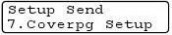
误,按▲
删除并重新输入页数)
设置发送
为所有传真发送同一传真封面
如果未设定本机标识ID,此功能无法运行。继续前,请确保您已经设定本机标识ID。(请参见第2-2页上的设置本机标志ID)
可以将设备设定为发送传真时,发送传真封面。使用此设置时,传真上没有页码。
1如果传真键未显示为绿色,请按3
(传真)键。
2
按功能/设定键,然后按数字2, 2, 7。3按▲或▼键选择On(开)(或Off
(关))。按功能/设定键。
4
如果选择On(开),按▲或▼键选择一个

标准或自定义注释。按功能
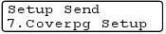
/设定键。
3 - 10
第3章
使用已打印的传真封面
如果要使用已打印的传真封面,便添加手写内容,您可以打印样页并作为传真的附件。
1如果传真键未显示为绿色,请按(传真)键。
2
按功能/设定键,然后按数字2, 2, 7。

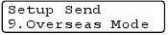
3按 ▲或 ▼键选择Print Sample(打印样页)。按功能/设定键。
4
按启动键。设备打印一份传真封面。
3 - 11
国际模式
如果由于电话线路上的干扰而导致发送国际传真出现故障,我们推荐您打开国际模式。在使用此功能发送了一份传真后,将自动关闭此功能。
1如果传真键未显示为绿色,请按(传真)键。2装入原稿。
3
按功能/设定键,然后按数字2, 2, 9。4
按▲或▼键选择On(开)(或Off
(关))。按功能/设定

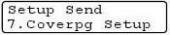
键。
延时传真
可在内存中存储至多50个传真,以使本设备自动在24小时内将这些传真发送出去。本设备将根据步骤4中输入的时间发送这些传真。
1如果传真键未显示为绿色,请按(传真)键。2装入原稿。
3
按功能/设定键,然后按数字2, 2, 3。

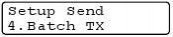
4
按功能/设定键确认显示的时间。-或-
输入要发送传真的时间(24小时制)。(例如: 对于7:45 PM,则输入19:45)按功能/设定键。

扫描至内存的原稿页数将随打印在原稿上的
数据的不同而不同。
设置发送
延时批量发送
在发送延时传真之前,可通过将存储在内存中的所有文档按目的地和预定时间分类以有效地节约时间。所有预定为同一时间并发送到同一传真号码的延时传真都将作为一份传真而发送,这就大大的节省了发送时间。
1如果传真键未显示为绿色,请按3
(传真)键。
2
按功能/设定键,然后按数字2, 2, 4。3按▲或▼键选择On(开)(或Off
(关))。按功能/设定键。4
按停止/退出

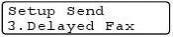
键。
3 - 12
第3章
设置轮询发送(标准)
轮询发送是指在设备上设置好原稿以等待其它传真设备从本设备上检索它。

支付呼叫费用。■若您轮询他人传真设备以接收传真,则由您支付呼叫费用。
1如果传真键未显示为绿色,请按(传真)键。2装入原稿。
3
按功能/设定键,然后按数字2, 2, 6。

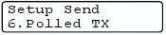
4按 ▲或 ▼键选择Standard(标准)。按功能/设定键。5
按启动键。

文档将被存储在设备内存中并被其它任何传真设备检索直到使用取消作业菜单设置将传真从内存中删除。(请参见第3-8页上的取消预定的作业)
3 - 13
设置有安全密码的轮询发送
当传真设备设置了轮询时,安全轮询可保护您及其他人的文档不会落入非相关人员手中。

支付呼叫费用。■若您轮询他人传真设备以接收传真,则由您支付呼叫费用。
1如果传真键未显示为绿色,请按(传真)键。2装入原稿。
3
按功能/设定键,然后按数字2, 2, 6。4按 ▲或 ▼键选择Secure(安全模式)。按功能/设定键。5输入一个四位数号码。按功能/设定键。6
按启动键。

直到使用取消作业菜单设置将传真从内存中删除。(请参见第3-8页上的取消预定的作业)■安全轮询必须在Brother传真设备之间才有

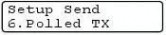
效。
4
设置接收
基本接收操作
选择接收模式
设备有四种不同的接收模式。您可选择最适合您需要的接收模式。
液晶显示屏
Fax Only (仅传真)(自动接收)
Fax/Tel(传真/电话)(传真和电话)
(使用外接电话或分机电话)
External TAD(外接应答设备)
(仅可使用外接应答设备)
如何工作
设备自动将每个呼叫作为传真进行应答。
设备控制线路并自动应答每个呼叫。如果呼叫为传真,则将接收此传真。如果呼叫不是传真,设备将振铃(伪/双振铃)以通知您接听电话。外接应答设备(TAD)自动应答每次呼叫。
并且会把留言存储在外接电话应答设备中。如果是传真电话,设备将接收传真。您可控制每一个呼叫,并且亲自应答每个呼叫。
何时使用用于传真专线。
如果想主要用来接收大量传真,同时也偶尔接听电话,则请使用此功能。不可将应答设备接入到同一线路上,即使接在同一线路分离式的电话插座上也不可以。在此模式下,不可使用电信局提供的语音邮件服务。
如果已将应答设备连接到设备上,可使用此模式。外接应答设备的设置仅对外接应答设备起作用。在此设置中,振铃延迟无效。
4
Manual(手动)(手动接收)
(使用外接电话或分机电话)
如果传真的接收量不是很大,请使用此模式。
如果应答并听到传真音,请稍候直到设备自动接收了此呼叫,然后挂上电话。(请参见第4-3页上的传真检测)
4 - 1
第4章
选择或更改接收模式
1
按功能/设定键,然后按数字0, 1。

2
按▲或▼键选择Fax Only(仅传真)、Fax/Tel(传真/电话)、ExternalTAD(外接应答设备)或 Manual(手动)。按功能/设定键,
3
按停止/退出键。

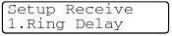
4 - 2
设置振铃延迟
振铃延迟设置可决定在Fax Only(仅传真)或Fax/Tel(传真/电话)模式下设备应答前的响铃次数。如果在设备的同一线路上有分机电话,请保持6声振铃延迟的设置。
(请参见第A-2页上的从分机电话上操作 或 第4-3页上的传真检测)
1如果传真键未显示为绿色,请按(传真)键。
2
按功能/设定键,然后按数字2, 1, 1。3
按▲或▼键选择设备应答前线路的铃响次数(00-10)。按功能/设定键。
(如果选择了00,则无振铃)
4
按停止/退出
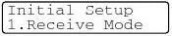
键。
设置F/T振铃时间
(仅适用于传真/电话模式)
如果将接收模式设为了Fax/Tel(传真/电话)模式,则有语音来电时,需要设定设备伪/双振铃信号的持续时间。(如果呼叫为传真,则设备接收传真)
初始化了电信局的铃声之后,设备便发出此伪/双振铃声。只有当设备振铃并且在同一线路上没有其他电话时,才能以特殊的伪/双振铃发出铃响。但是,仍可接听与设备同一线路上的任何电话呼叫。(请参见第A-2页上的仅适用于传真/电话模式)
1如果传真键未显示为绿色,请按(传真)键。
2
按功能/设定键,然后按数字2, 1, 2。3按▲或▼键选择设备通知您有语音来电的振铃时间(20、30、40 或70秒)。按功能/设定键。4
按停止/退出键。

即使呼叫方在伪/双振铃期间挂断了电话,设备仍然会以设定的时间继续振铃。
设置接收
传真检测
如果使用了此功能,当应答传真呼叫时,无需


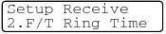
按启动键或传真接收代码51便可接收传真。选择On(开)时,即使拿起了外接电话或分机电话的听筒,设备也将自动接收传真呼叫。当在屏幕上看到Receiving(接收中)的信息或从与另一个墙上插座/电话插座相连的分机电话听筒中听到“唧唧”的声音时,请放回听筒,设备将继续接收传真。
4
接电话或分机电话听筒时,设备并没有连接传真呼叫,则请按传真接收代码 51。■如果从同一条电话线路上的计算机中发送传真,但是发送传真被设备中止了,则请将传真检测设为Off(关)。■如果此功能设置为Off(关),并且您通过听筒听到传真音,您需要按设备上的启动键手动激活设备。-或-
如果您不在设备旁请按51。
(请参见第A-2

页上的从分机电话上操作

)
1如果传真键未显示为绿色,请按(传真)键。
2
按功能/设定键,然后按数字2, 1, 3。3按▲或▼ 键选择On(开)(或Off(关))。按功能/设定键。4
按停止/退出键。
4 - 3
第4章
打印缩小了的接收传真(自动缩小)
如果选择了On(开),设备将自动缩小接收的传真,调整以适合Letter、Legal或A4大小的纸张页面。通过使用原稿页面大小与纸张大小设置(按功能/设定键,然后按数字1, 3),设备便可计算出缩小比率。
1如果传真键未显示为绿色,请按(传真)键。
2
按功能/设定键,然后按数字2, 1, 5。
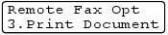
3按▲或▼键选择On(开)(或Off(关))。按功能/设定键。4
按停止/退出键。

设置。但是,如果文档太长,仍然可能分两页打印。■如果左右的页边被剪切掉了,请打开此设置。
■当此功能设置为On(开),即使设备在A4纸上打印,他人发送给您的A4大小传真也可能出现轻微缩小。这是因为设备需要将发送方设备的本机标志ID打印在页面顶端。
4 - 4
高级接收操作
从内存中打印传真
如果已选择了传真存储(按功能/设定键,然后按数字 2, 5, 1),您在设备旁时仍能从内存中打印传真。
(请参见第6-1页上的设置传真存储)
1
按功能/设定键,然后按数字2, 5, 3。

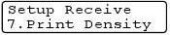
2
按启动键。
设置打印浓度
可调整打印浓度,使打印页更深或更浅。
1如果传真键未显示为绿色,请按(传真)键。
2
按功能/设定键,然后按数字2, 1, 7。3
按▲键使打印颜色更深。-或-
按▼键使打印颜色更浅。按功能/设定键。
4
按停止/退出

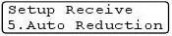
键。
接收到内存中
在传真接收期间,一旦纸盒中的纸张用完,屏幕将显示“No Paper Fed(无纸张输入)”的信息,则请在纸盒中装入纸张。(请参见第1-11页上的如何装入纸张)
如果此时已将Memory Receive(内存接收)设置为On(开)...
设备将继续接收传真,并且剩余的页面将被存储到内存中,但这与可用内存有关。以后接收的传真也将被存入到内存中,直到内存满为止,此时设备将不会自动应答随后传入的传真。要打印全部数据,请在纸盒中放入纸张,然后按启动键。
如果此时已将Memory Receive(内存接收)设置为Off(关)...
设备将继续接收传真,并且剩余的页面将被存储到内存中,但这与可用内存有关。但设备将不会自动应答随后传入的传真,直到将纸张装到纸盒中。要打印最近接收的传真,请在纸盒中放入纸张,然后按启动键。
1如果传真键未显示为绿色,请按(传真)键。
2
按功能/设定键,然后按数字2, 1, 6。

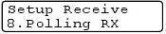
3按▲或▼键选择On(开)(或Off
(关))。按功能/设定键。4
按停止/退出键。
设置接收
轮询
轮询是指从其它传真设备检索传真的过程。您可使用设备‘轮询’其他设备。
参与轮询的任何一方都需要设置其传真设备才能够轮询。

由您支付呼叫费用。■某些传真设备不支持轮询功能。
4
设置轮询接收(标准)
轮询接收是指呼叫另一台传真设备以接收传真原稿。
1如果传真键未显示为绿色,请按(传真)键。
2
按功能/设定键,然后按数字2, 1, 8。3按 ▲或 ▼键选择Standard(标准)。按功能/设定键。
4
输入所要轮询的传真号码。按启动

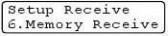
键。
4 - 5
第4章
安全轮询
当传真设备设置了轮询时,安全轮询可保护您及其他人的传真文档不会落入非相关人员手中。
设置轮询接收(安全模式)
应确保您及对方使用了相同的安全密码。
1如果传真键未显示为绿色,请按(传真)键。
2
按功能/设定键,然后按数字2, 1, 8。


3按 ▲或▼键选择Secure(安全模式)。按功能/设定键。
4输入一个四位数的安全密码。
此密码必须与已存储的轮询密码完全一致。
5按功能/设定键。
6输入所要轮询的传真号码。7
按启动键。

安全轮询必须在Brother传真设备之间使用时才有效。任何轮询接收的传真必须输入一个轮询安全密码。
4 - 6
设置轮询接收(定时器)
可设定在一段时间之后才开始轮询接收传真。
1如果传真键未显示为绿色,请按(传真)键。
2
按功能/设定键,然后按数字2, 1, 8。3按 ▲或 ▼ 键选择Timer(定时器)。按功能/设定键。
4输入要开始轮询的时间(24小时制)。例如: 对9:45 PM,则输入21:45。5按功能/设定键。
6
输入所要轮询的传真号码。按启动键。
设备将在所输入的时间到达时开始轮询呼叫。


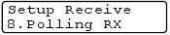
只能设置一个延时轮询。
设置接收连续轮询
一次从多个传真设备连续轮询传真文档。可通过在步骤5中指定多个目的地进行连续轮询。轮询完毕后,将会打印一份连续轮询报告。轮询进程。
■要取消所有连续轮询接收作业,请按功能/设定键,然后按数字2, 6。(请参见第3-81如果传真键未显示为绿色,请按页上的取消预定的作业

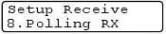
)
(传真)键。
2按功能/设定键,然后按数字2, 1, 8。
3按 ▲或 ▼键选择Standard(标准)、
Secure(安全模式)或Timer(定时器)。
屏幕上出现所需要设置时,按功能/设定键。
4如果选择了Standard(标准),则转到
步骤5。
?如果选择了Secure(安全模式),请输入一个四位数密码,然后按功能/设定键,再转到步骤5。
?如果选择了Timer(定时器),输入要开始轮询的时间(24小时制),然后按功能/设定键,再转到步骤5。
5通过使用单拨号、速拨号、检索、组拨号
(请参见第5-3页上的设置多址发送组)或拨号盘,指定要轮询的传真设备。必须在每个位置间按功能/设定键。
6按启动键。
设备将依次轮询文档的每个号码或组号码。

4
4 - 7
5
速拨号和拨号选项
存储号码以便轻松拨号
可为设备设置下列类型的轻松拨号: 单拨号、
速拨以及组拨号(用于多址发送传真)。拨打某一速拨号码时,如果已存储此名称,屏幕将显示其名称或号码。

即使停电,保存在内存中的速拨号码也不会丢失。
存储单拨号码
本设备有4个单拨号键,您可存储多达8个用于自动拨号的传真或电话号码。要按5-8之间的单拨号键时,请在按单拨号键的同时按住转换键。
1
按功能/设定键,然后按数字2, 3, 1。2
按想要存储号码的单拨号键。
5 - 1
3输入电话号码或传真号码(最多20位数字)。按功能/设定键。
4
使用拨号盘来输入名称(最多15个字符)。按功能/设定键。
(可使用第B-9页上的图表来输入字符)-或-
按功能/设定键存储没有名称的号码。
5
转到步骤2存储其他的速拨号码。-或-
按停止/退出键。


存储速拨号码
可存储速拨号码,存储之后,只需按几个键便可快速拨号(按检索/速拨键,再按#键,接着输入一个三位数,然后按启动键)。设备可存储200个速拨号码。
1
按功能/设定键,然后按数字2, 3, 2。2
使用拨号盘来输入一个三位数的速拨号位置。
(001 - 200) (例如:按005)。按功能/设定键。
3输入电话号码或传真号码(最多20位数字)。按功能/设定键。
4
使用拨号盘来输入名称(最多15个字符)。按功能/设定键。
(可使用第B-9页上的图表帮助您输入字母)-或-
按功能/设定键存储没有名称的号码。
5
转到步骤2存储其他的速拨号码。-或-
按停止/退出键。
速拨号和拨号选项
更改单拨号/速拨号
如果试图在已存储了号码的位置存储单拨号或速拨号,则屏幕上将显示当前已存储在此位置上的名称(或号码),并提示您进行以下操作:
1
按数字1更改存储的号码。-或-
按数字2不做任何更改退出。如何更改已存储的号码或名称:
5
?
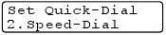
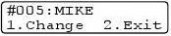
如果要更改字符,请使用▲
或▲键将
光标移至需要更改的字符下面,然后键入字符即可。
?如果要删除整个号码或名称,将光标移至第一位数字或字母下面,按停止/退出键。光标上方以及右侧的字符都将被删除。
2输入新的传真号码。按功能/设定键。
3
存储单拨号和速拨号时,请按照步骤4开始的说明进行操作。
(请参见第5-1页上的存储单拨号码和第5-2页上的存储速拨号码)
5 - 2
第5章
设置多址发送组
组拨号可存储在单拨号键或本拨号位置。组拨号使您可以仅按单拨号键和启动键或按检索/速拨键、#键、三位数号码和启动键就能将同一传真发送至多个传真号码。首先,需要将传真号码存储为单拨号或速拨号。然后,可将他们并入到一个组。每个组使用一个单拨号键或一个速拨号键。最多可以有8个组,每个大组最多可指定207个号码。
(请参见第5-1页上的存储单拨号码和第5-2页上的存储速拨号码)
1
按功能/设定键,然后按数字2, 3, 3。2
确定希望存储组的位置。-和-按单拨号键。-或-
按检索/速拨键,输入一个三位数的号
码,然后按功能/设定键。(例如: 按单拨号键1)
3
使用拨号盘来输入组号码(1-8)。按功能/设定键。
(例如: 要输入组1,请按数字1)

5 - 3
组号码必须在1-8之间。
4
如果要将单拨号或速拨号码包含在一个组内,如下进行按键:
例如:对于单拨号2,请按单拨号键2。

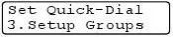
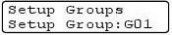
液晶显示屏上显示002 ;对于速拨号009,请按检索/速拨键,然后按拨号盘
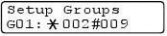
上的009。
5要接受此组号码,请按功能/设定键。6
使用拨号盘并参考第B-9页上的图表来输入一个组名称。按功能/设定键。
(例如: 输入NEW CLIENTS)。
7
按停止/退出键。
可打印一张包含所有单拨号和速拨号的列表。
组号码列标记有GROUP(组)。7-2页上的打印报告)
(请参见第
拨号选项
访问代码和信用卡号码
有时您在打电话时,可能要在几个长途电话中反复切换。电话费随时间和地点的不同而不同。为了有效降低话费,您可以将访问代码或将长途电话号码以及信用卡号码存储为单拨号和速拨号。通过将号码以多种组合分开并设为单独的单拨和速拨号码,便可存储非常长的号码。甚至还可包括用拨号盘手动输入的拨号。(请参见第5-1页上的存储单拨号码 和第5-2页上的存储速拨号码)
例如: 可将“555”存储在单拨号键1上,将7000”存储在单拨号键2上。如果依次按下单拨号键1、单拨号键2和启动键,便可拨打555-7000”。如果要临时更改号码,则可用拨号盘手动拨号来替换部分数字。
例如:要更改为555-7001,则可按单拨键1 ,然后使用拨号盘按数字7001即可。
速拨号和拨号选项
暂停
按重拨/暂停键可在拨打的号码间插入一个3.5秒钟的暂停。如果正在拨打国际长途,可根据需要,多按几次重拨/暂停键延长暂停时间。
音频或脉冲
如果您使用的是脉冲拨号服务,但需要发送音频信号(例如:正使用电话银行),则请执行以下操作步骤。如果您使用的是双音频服务,则无需使用此功能发送音频信号。
1拿起外接电话的听筒。
5
2
按设备控制面板上的#键。之后,任何拨打的数字将作为音频信号被发送出去。当挂起电话之后,设备便返回到脉冲拨叫服务状态。
5 - 4
““
6
远程传真选项
设置远程传真选项

一次只能使用一个远程传真选项:
传真转发-或-传真存储-或-PC FAX接收-或-关。
设置传真转发
选择传真转发后,设备将会把接收到的传真存储到内存中。然后设备将拨打已设定的传真号码,并转发传真信息。
1
按功能/设定键,然后按数字2, 5, 1。
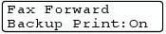
2
按▲或▼键选择Fax Forward(传真转发)。按 功能/设定键。
屏幕将提示您输入本传真设备要转发传真的传真号码。
3输入转发号码(至多20位数字)。按功能/设定键。
4
按▲或▼键选择
Backup Print:On(备份打印:开)或
Backup Print:Off(备份打印: 关)。
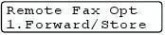
按功能/设定键。

6 - 1
如果选择了Backup Print:On(备份打印:开)设备同时将打印设备内的传真, 所以在传真发至计算机前即使停电时您也可拥有一份复印件。如果出现停电情况,存储在内存中的传真将被删除。
5
按停止/退出键。
设置传真存储
选择传真存储后,设备将会把接收到的传真存储到内存中。通过使用远程检索命令,从其他位置检索传真信息。
1
按功能/设定键,然后按数字2, 5, 1。2按 ▲或 ▼键选择Fax Storage(传真存储)。按功能/设定键。3
按停止/退出键。

如果设定了Fax Storage(传真存储),设备将自动打印一份备份。
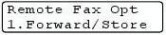
设置PC Fax接收
如果选择了PC Fax Receive(PC Fax接收),设备将临时将接收到的传真信息存储到内存中,然后自动将传真发送至计算机。接着您可使用计算机来浏览和存储这些传真。当备份打印设置为off(关),传真信息成功发送至计算机时,他们将自动从设备内存中清除。当备份打印设置为on(开),传真信息成功打印并发送至计算机时,他们将被清除。
1
按功能/设定键,然后按数字2, 5, 1。
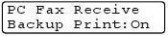
2按▲或▼键选择
PC Fax Receive(PC Fax接收)。按功能/设定键。
3
按▲或▼键选择
Backup Print:On(备份打印:开)或
Backup Print:Off(备份打印: 关)。按功能/设定键。
4
按停止/退出键。

远程传真选项
机上前,您必须:
?将您的设备连接到计算机上;?安装MFL-Pro Suite软件并运行 PC Fax 接收。(更多详情,请参见光盘上软件使用说明书的设置PC-FAX接收)■如果出现停电情况,内存中的传真将被清除。如果选择了Backup Print:On(备份打印: 开),设备将打印传真,所以在发至计算机前,即使停电时也可拥有一份备份。■如果出现错误信息并且设备无法从内存打印传真,可使用此设置将传真转移至计算机。(更多详情,请参见第11-1页上的错误信息)6
■当PC FAX接收设置为开时,内存安全不可
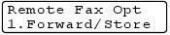
用。
6 - 2
第6章
关闭远程传真选项1
按功能/设定键,然后按数字2, 5, 1。
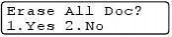
2按▲ 或▼ 键选择Off(关)。按功能/设定键。3
按停止/退出键。

如果把远程传真选项设为 Off(关)并且在设备内存中有已接收的传真,更多的屏幕信息将在步骤3后出现。(请参见更改远程传真选项)
6 - 3
更改远程传真选项
如果在设备内存中有已接收传真,当您从PCFax Receive(PC Fax接收)更改到另一远程传真选项(Fax Forward(传真转发)或Fax Storage(传真存储)时,屏幕将询问下列信息:
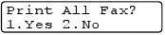
-或-
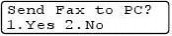
■如果按数字1,在设置更改前,内存中的传真将被清除或打印。如果已打印了备份文件,那么不会再次打印。■如果按数字2,不删除内存中的传真且不更改设置。如果在设备内存中有已接收传真,当您将另一远程传真选项(Fax Forward(传真转发)或Fax Storage(传真存储))更改为PCFax Receive(PC Fax接收),屏幕将询问下列信息:
■如果您按数字1,设置更改前内存中的传真将被发送到计算机中。■如果您按数字2,内存中的传真将不被删除
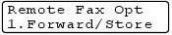
且设置仍然不变。
设置远程访问代码
当您不在设备旁边时,可通过远程访问代码来执行远程检索功能。在使用远程访问和检索功能之前,需要先设置远程访问代码。默认代码为非激活代码



(---)。
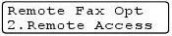
1
按功能/设定键,然后按数字2, 5, 2。2
使用数字0-9, 或#键,输入一个三位数
的代码。
按功能/设定键。(不可更改预置符号“”)
请勿使用与传真接收代码(51)或电话应答代码(#51)相同的代码。
A-2页上的从分机电话上操作)
3
按停止/退出键。
可在任何时候输入新代码更改先前的远程访问代码。如果想要保持未激活远程访问代码,可在步骤2中按停止/退出键以恢复未激活设置 (---),然后按功能/设定键。
远程传真选项
远程检索
您可从任何双音频的电话机或传真设备上呼叫设备,然后使用远程访问代码和远程命令来检索传真信息。确保将本说明书最后一页上的远程检索访问卡剪下,并随身携带此卡。
使用远程访问代码
1使用双音频电话机或其他传真设备拨打
本设备的传真号码。
2设备应答时,请立即输入您的远程访问代码(一个三位数,并按键结束)。3
设备将发出是否已接收到传真的各种信号:
6
1 长音-有传真无声-没有传真
4
设备发出两短声(哔哔),以提示您输入一个命令。如果等待时间超过了30秒但还未输入任何命令,则设备将会自动挂断。如果输入了无效命令,设备则将会发出三声警告音(哔哔哔)。5当操作完成后,按数字9 0以复位设备。6
挂断。
如果设备被设为Manual(手动),并且您想使用远程检索功能,在设备开始振铃后等待2分钟,然后在30秒内输入远程访问代码,可访问设备。
6 - 4
(请参见第
第6章远程命令
远离设备时,可使用下述命令进行远程访问。当呼叫设备时,并输入了远程访问代码(一个三位数,并按键结束)后,系统将会发出两声短促的哔哔声,此时请输入远程命令。
远程命令
95更改传真转发或传真存储设置
1 Off(关)
2 Fax Forwarding (传真转发)
4 Fax Forwarding number
(传真转发号码)
6 Fax Storage(传真存储)
96检索传真
2 Retrieve all faxes
(检索所有传真)输入远程传真设备的传真号码以接收存储的传真。(请参见第6-6页)检索或清除信息后可选择Off(关)。如果听到一长音(哔),表示更改已经生效。如果听到三声短促的哔哔声,则表示不能更改设置,因为尚未满足要求。(例如: 注册一个Fax Forwarding(传真转发)号码) 您可通过输入数字4注册您的传真转发号码。(请参见第6-6页上的更改传真转发号码)一旦注册了号码,传真转发功能有效。操作说明
3 Erase faxes from the memory如果听到一声长音(哔),表示可从内存中清除传真信息。
(删除内存中的传真)
97检查接收状态
1 Fax(传真)
98更改接收模式
External TAD (外接应答设备)
2 Fax/Tel(传真/电话)
3 Fax Only(仅传真)
90退出按数字90退出远程检索。等待长声(哔),然后放回听筒。如果听到一长声(哔),表示更改已经生效。可检查设备是否已接收到了传真。如果接收到了传真,则会听到一长声(哔)。否则会听到三声短促的哔哔声。6 - 5
检索传真
可从双音频电话呼叫设备,将传真信息发送给传真设备。
1拨打本设备的传真号码。
2


设备应答时,请立即输入您的远程访问代码(一个三位数,并按键结束)。如果听到一长音(哔),则表示有传真。3听到两声哗哗短音后,立即使用拨号盘按数字9 6 2。
4
等待设备发出长的哔声,然后使用拨号盘输入要接收传真的远程传真设备的传真号码,并按##键结束(至多20位数字)。
不可将和#作为拨叫号码。但是,如果要存
储一个暂停,可按#键。
5
听到设备发出哔哔声后挂起电话。设备将呼叫远程传真设备并发送传真,远程传真设备则打印出所要发送的传真。
远程传真选项
更改传真转发号码
可使用双音频从其他电话或传真设备上更改传真转发号码的默认值设置。
1
拨打本设备的传真号码。
2设备应答时,请立即输入您的远程访问代码(一个三位数,并按键结束)。如果听到一长音(哔),则表示有传真。3听到两声哗哗短音后,立即使用拨号盘按数字9 5 4。
4
等待设备发出长的哔声,然后使用拨号盘输入要接收传真的远程传真设备的传真号码,并按##键结束(至多20位数字)。6
5
操作完成后,按数字9 0使设备复位。
不可将和#作为拨叫号码。但是,如果要存储一个暂停,可按#键。
6
听到设备发出哔哔声后挂起电话。
6 - 6
7打印报告
传真设置和激活
您需要在菜单表中设置传输验证报告和日志周期。
按功能/设定键,然后按数字2, 4, 1。
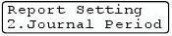
-或-
按功能/设定键,然后按数字2, 4, 2。
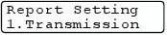
7 - 1自定义传输验证报告可使用传输报告对发送的传真进行确认。本报告列出了发送日期和时间以及传真是否发送成功(OK)的信息。如果选择了On(开)或On+Image(开+图像),则所发送的每一份传真都将打印在报告上。如果将多份传真发往同一目的地,可能需要更多的作业号以明确应该再次发送的传真。选择On+Image(开+图像)或Off+Image(关+图像)将在报告上打印出传真首页的一部分,从而有助于记忆。

当传输验证报告设为Off(关)或Off+Image(关+图像)时,仅在RESULT(结果)栏出现传输错误时打印报告。1按功能/设定键,然后按数字2, 4, 1。2按▲或▼键选择 On(开)、On+Image(开+图像)、Off(关)或Off+Image(关+图像)。按功能/设定键。3按停止/退出键。
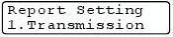
设置日志周期
可将设备设定为按指定时间间隔(每50份传真,每隔6、12或24小时,2或7天)打印日志。如果将时间间隔设为Off(关),则请遵循打印报告上的步骤打印此报告。默认设置是off(关)。
1
按功能/设定键,然后按数字2, 4, 2。2
按▲或▼键选择时间间隔。按功能/设定键。
(如果选择了7天,则屏幕将提示您选择哪一天开始为期7天的倒计时)
3按24小时制输入开始打印的时间。按功能/设定键。
(例如: 对于7:45 PM,则输入19:45)4
按停止/退出键。

或7天,则设备将在所选定的时间内打印报告,然后从内存中清除所有作业。如果设备的内存在选定时间到来之前便已存满了200份作业,则设备将打印出早期的传真日志,然后从内存中清除所有作业。如果在设备自动打印报告之前需要一份额外的报告,则可打印此报告而无需从内存中清除所有作业。■如果您选择了Every 50 Faxes(每50份传真),则设备将在存储了50个作业后打印日志。
打印报告
打印报告
可以打印以下各种报告:
1.XMIT Verify(传输验证)
打印最近传输的传输验证报告。2.Help List(帮助列表)
打印帮助列表以使您迅速获知如何快速设定设备。3.Quick-Dial(速拨号)
按数字顺序,列出存储在单拨号或速拨号内存中的名称和号码。4.Fax Journal(传真日志)列出最近拨入和拨出的传真信息。(TX表示发送) (RX表示接收)5.User Settings(用户设置)列出您的设置。
如何打印报告
7
1
按报告键。
2
按▲或▼键选择所需打印的报告。按功能/设定键。-或-
输入想要打印的报告编号。例如:按数字2
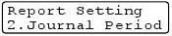
将打印帮助列表。
7 - 2
?
8
复印
将设备用作复印机
可将设备当作复印机使用,每次最多可复印99份。
进入复印模式
在复印之前,请确保


复印)键显示为
绿色。如果未显示为绿色,请按

复印)
键进入复印模式。本设备的默认设置为传真模式。可更改在复印操作完成后设备维持复印模式时的秒数或分钟数。
(请参见第2-3页上的设置模式定时器)
质量
复印份数
8 - 1
从纸张两侧边缘起约2毫米和从纸张顶端或底端边缘起约2毫米的区域为设备的可打印区域。

2毫米
不可打印区域
A4纸张大小的单张复印或1合1复印的可打印区域如上所示。可打印区域随纸张大小变化而变化。
单张复印
1按
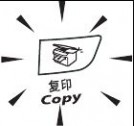

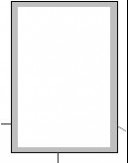

复印)键使其变绿。
2装入原稿。
(请参见第1-7页上的装入原稿)3
按启动键。
多份复印
1按


复印)键使其变绿。
2装入原稿。
3使用拨号盘输入要复印的份数(最多99份)。4
按启动键。
按选项键和▲或▼键选择Stack/Sort(堆叠/排序)。(请参见第8-5页上的使用自动进稿器排序多份复印件)
停止复印
要停止复印,请按停止/退出键。
复印
使用临时复印键
若要临时为下份复印快速更改复印设置,请使用临时复印键。且您可使用不同的组合。

定时器使设备返回到传真模式。(请参见第2-3页上的设置模式定时器)
■可将经常使用的复印更改默认复印设置设置保存为默认。(请参见第8-8页上的)
8
8 - 2
第8章
放大或缩小复印的图像
可选择下列放大或缩小比率。
Auto(自动)* 设置使本设备根据纸张的大小自动缩小比率。
Custom(25-400%)(自定义(25-400%))允许输入25%到400%之间的比率。

仅当从自动进稿器进纸时Auto(自动)设置
有效。
1按



复印)键使其变绿。
2装入原稿。3
按放大/缩小键。
8 - 3
4
按▲或▼键选择所需的放大或缩小比率。按功能/设定键。-或-
使用拨号盘输入放大或缩小比率,此比率范围为25%到400%。按功能/设定键。
(例如:依次按数字5 3,输入缩小比率53%)
5
按启动键。-或-
按其它临时复印键可进行更多设置。
向))、 2 in 1 (L)(2和1(横向))、4 in 1 (P)(4合1(纵向))、
4 in 1 (L)(4合1(横向))或Poster(3 x 3)(海报(3 x 3))不可用放大/缩小键。■(P)表示Portrait(纵向),(L)表示Landscape(横向)。■按功能/设定键选择设置后,屏幕显示Settemporarily(临时设定)。
复印更改临时复印设置
使用选项键可为下一次复印快速设定下列临时复印设置。

8
以粗体显示的是出厂设置。
按功能/设定键选择设置后,屏幕显示Set temporarily(临时设定)。
如果已完成所选的设置,请按启动键。
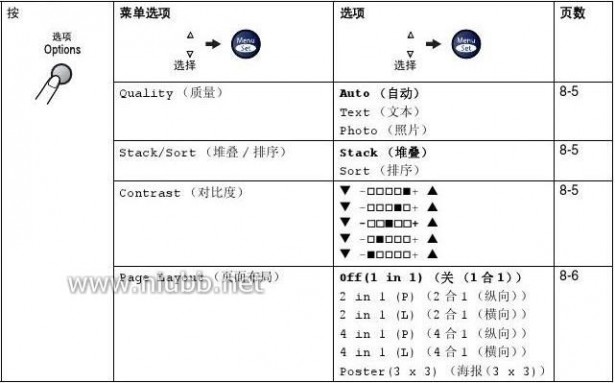
8 - 4
第8章
质量
可选择复印质量。默认值设置为Auto(自动)。Auto适合包括文本和照片在内的原(自动)稿。
Text适合仅有文本的原稿。(文本)Photo适合复印照片。
(照片)
1
按

复印)键使其变绿。
2装入原稿。
3使用拨号盘输入要复印的份数(最多99份)。4按选项键和

▲或▼键选择Quality(质量)。按功能/设定键。
5
按▲

或▼键选择想要的复印质量(Auto(自动)、Text(文本)或Photo(照片))。按功能/

设定键。
6
按启动键。
8 - 5
使用自动进稿器排序多份复印件
(1, 2, 3)1按复印)键使其变绿。

2装入原稿。
3使用拨号盘输入要复印的份数(最多99份)。4
按选项键和▲或▼键选择Stack/Sort(堆叠/排序)。按功能/设定键。
5按▲或▼键选择Sort(排序)。按功能/设定键。6
按启动键。
对比度
可调节复印对比度使复印件更暗或更亮。
1
按复印)键使其变绿。
2装入原稿。
3使用拨号盘输入要复印的份数(最多99份)。4按选项键和▲或▼键选择Contrast(对比度)。按功能/设定键。5
按▲键增加对比度。-或-
按▼键减小对比度。按功能/设定键。
6
按启动键。
N合1复印(页面布局)
使用N合1复印可减少复印量。可通过将两张或四张原稿复印到一张纸上,有效的节约纸张。

Legal。
■仅当复印大小为100%时,才可使用N合1复印功能。■(P)表示Portrait(纵向),(L)表示Landscape(横向)。
1按

复印)
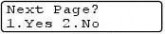
键使其变绿。
2装入原稿。
3使用拨号盘输入要复印的份数(最多99份)。4按选项键和▲或▼键选择Page Layout(页面布局)。按功能/设定键。
5
按▲或▼键选择2 in 1 (P)
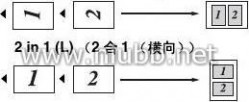
(2合1(纵向))、2 in 1 (L)(2合1(横向))、4 in 1 (P)(4合1(纵向))或4 in 1 (L)(4合1(横向))。按功能/设定键。
6
按启动键扫描原稿。
复印
如果正在使用扫描仪平板:
7
当设备扫描页面后,液晶显示屏上显示:按数字1扫描下一页。
8将下一页放到扫描仪平板上。按功能/
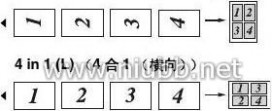
设定键。
为排版的每一页重复步骤7和8。9
原稿所有页面扫描完成后,按数字2结束
操作。
当使用自动进稿器时,将原稿面朝上 按下图
所示的方向放置。
2 in 1 (P)(2合1(纵向))
8
4 in 1 (P)(4合1(纵向))
8 - 6
第8章当使用扫描仪平板时,将原稿面朝下按下图所示的方向放置。
2 in 1 (P)(2合1(纵向))
4 in 1 (P)(4合1(纵向))
8 - 7复印一张海报(页面布局) 可创建一张海报。使用海报功能时,设备将原稿分成多个部分,然后将各个部分放大并组成一张海报。如果想要打印海报,请使用扫描仪平板。

Legal。■对于海报复印,不能进行多份复印或使用放大/缩小键。1按
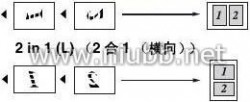
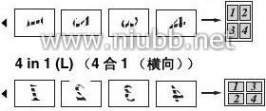

复印)

键使其变绿。2装入原稿。3按选项键和▲或▼键选择Page Layout(页面布局)。按功能/设定键。4按▲或▼键选择Poster(3 x 3) (海报(3 x 3))。按功能/设定键。5按启动键。设备开始扫描原稿并打印海报页面。
更改默认复印设置
可将经常使用的复印设置保存为默认。除非再次对其进行更改,否则这些设置将一直保留。
质量
1
按功能/设定键,然后按数字3, 1。
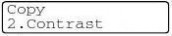
2按▲或▼键选择Auto(自动)、Text(文本)或Photo(照片)。按功能/设定键。3
按停止/退出键。
调整对比度
通过更改对比度可使图像更清晰、更鲜艳。
1
按功能/设定键,然后按数字3、2。2
按▲键增加对比度。-或-
按▼键减小对比度。按功能/设定键。
3
按停止/退出键。
复印
内存不足信息
复印时,若内存已满,屏幕信息将引导您进入下一步。
在扫描连续的页面时,如果屏幕上显示Outof Memory(内存不足)的信息,则可以按启动键来复印已扫描的页面,或按停止/退出键取消操作。

要获得更多内存,需关闭传真存储功能。6-3页上的关闭远程传真选项)-或-
打印内存中的传真。
4-4页上的从内存中打印传真)出现Out of Memory(内存不足)信息时,如果首先打印出了内存中的接收传真而将内存恢复至100%
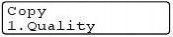
,则可以进行复印。
8
8 - 8
(请参见第(请参见第
第8章法律限制
禁止对某些原稿进行非法彩色复制,否则可能引起刑事或民事责任。下面列出了这些文件,但不详尽。本列表用意仅限指导作用。如果您有任何疑问,我们建议您就特定的有疑问的文件咨询相关的权威机构。
以下为不能复制的文件类型:
■纸币
■债券或其他债务证明
■存折
■义务服兵役文件或草拟文件
■护照
■邮票(作废的或未作废的)
■移民文件
■福利文件
■政府机构签发的支票或草案
■身份证明文件,徽章或勋章
■机动车驾驶证和行驶证
不可拷贝受版权保护的作品。部分受版权保护的作品在“合理使用”时,可拷贝。多份复制将被视为不合理使用。
艺术品可等同视为受版权保护的作品。8 - 9
9软件功能
光盘上的使用说明书包括当连接到计算机上时可用软件功能的说明书(例如:打印和扫描)。有效功能以型号排列如下:
■将设备用作打印机(请参见光盘上软件使用说明书的第1章)
■如何扫描(请参见光盘上软件使用说明书的第2章)
■使用Control Center2.0(请参见光盘上软件使用说明书的第3章)
■使用远程设置(请参见光盘上软件使用说明书的第4章)
■使用Brother PC-FAX软件(请参见光盘上软件使用说明书的第5章)
■设备使用Macintosh?
(请参见光盘上软件使用说明书的第6章)
也可参见第1-3页上的如何使用完整的使用说明书。
9
9 - 1
10
重要信息
IEC 60825-1技术规格
本设备是符合IEC60825技术规格的“ 1类”激光产品。下面所示的标签粘在所需国家。
本设备有一个
3B类激光二极管,在扫描仪中,它会发出不可见的激光辐射。因此,在任何环境下都不应该打开扫描仪。
激光二极管
波长:770 - 810纳米输出:最大5mW。激光类别:
3B类
警告
如不按照本说明书说明的步骤进行控制、调整或操作,可能导致危险的辐射泄漏。
断开设备
本设备必须安装在容易触及的电源插座附近。在遇到紧急情况时,必须将电源线从电源插座上拔下以完全切断电源。
10 - 1
无线电干扰
本产品符合EN55022(CISPR Publication 22)/B类规格。使用本产品前,确保使用了如下接口电缆。1.具有双绞导线的屏蔽并行接口电缆和标有“IEEE1284兼容”的屏蔽并行接口电缆。电缆的长度绝对不可超过2.0米。
2.USB电缆。电缆的长度绝对不可超过2.0米。
重要安全说明
1请仔细阅读本说明书中所有的说明。2请妥善保管本说明书,以备日后查阅。3请遵从产品上标注的警告与说明。
4清洁之前请务必从墙上插座拔掉产品插头。请勿使用液体或烟雾清洁剂。应使用湿抹布进行清洁。
5请勿将本产品放置在水源附近。
6请勿将本产品放在不稳固的车子、台子或桌子上。否则,本产品可能会因摔落而导致严重损坏。
7
机壳、后面的沟槽和开口用于通风以确保本产品工作可靠并不致过热,这些开口不能被堵塞或覆盖。切勿将本产品放在床上、沙发、地毯或其它类似的表面以防通风口堵塞。切勿将本产品放在散热器或加热器上方或附近。除非提供适当的通风,否则本产品不能置入其它装置中。
8本产品所用电源应与本产品标签上标示的电源相一致。如果无法确定可用的电源类型,请与经销商或与当地的电力公司联系。9
本产品配备有一个三芯接地型插头,其第三针接地。本插头只适用于接地型的电源插座。这是一个安全措施。如果您不能将该插头插入插座,请与电工联系以更换陈旧的插座。而不能拔掉接地保护插脚。
0请不要将任何物体放在电源线上。不要将本产品安装在电源线易被人们踩到的地方。A如果本产品使用了电源延长插座,请确认插座上的总电流是否超过电源插座的额定电流。
B请勿在本设备前方放置任何物体,这会阻碍接收传真。请勿在传真接收通道中放置任何物体。
C打印期间请勿触摸原稿。
D切勿将任何种类的物体通过本产品机壳的沟槽塞入,这些物体可能碰到有危险的高压部位或使部件发生短路从而导致失火或电击。切勿将任何种类的液体泼洒到本产品上。E
请勿试图自己维修本产品,因为打开或拆除盖板可能会导致电击和或其它危险,这可能会使设备保修失效。所有的维修工作应交由专业的维修人员来完成。本设备保修证书包含一份经授权的服务中心表,供您参考,或者您可与Brother公司的经销商联系。
重要信息
F
当出现以下情况时,请将本产品的插头从墙上插座拔下,并交给具备资格的专业维修人员进行处理:
?电源线损坏或磨损时。?有液体洒入本产品时。?产品暴露在雨中或水中。
?按照操作说明进行操作而本产品不能正常工作时。只应进行本说明书中已明确说明的控制操作。不适当的控制操作可能会导致设备损坏,并且常会导致有资格的专业维修人员需要更多的时间才可将产品恢复到正常工作状态。
?如果本产品坠落或机壳损坏时。?如果本产品的性能发生了极为明显的变化,表明需要进行维修。
G
为了避免过高电流的冲击,我们推荐您使用电源保护装置(电涌保护器)。
警告
注意防止电击,在维修、更换或安装设备之前要将所有电缆从墙上插座上拔下。
本设备可能不能用于电信局提供的投币电话线路或不能连接到合同线路上。
对于因使用本信息而产生的包括直接、特殊及间接的损害,Brother均不承担任何经济或其他责任。本说明书不给予或提供任何担保。
10
10 - 2
第10章商标
brother标识是兄弟工业株式会社的注册商标。brother是兄弟工业株式会社的注册商标。
Multi-Function Link(多功能连接)是Brother国际公司的注册商标。
Windows和Microsoft是Microsoft(微软公司)在美国和其他国家的注册商标。
Macintosh和TrueType 是Apple计算机公司的注册商标。
Presto! PageManager是NewSoft技术公司的注册商标。
本说明书中提及的软件名称都有一份软件许可协议,此协议指明了其相应的所有者。
本使用说明书和软件使用说明书中提及的其它品牌和产品名称都是其相应公司的注册商标。10 - 3
11
错误信息
故障排除和日常维护
故障排除
任何一种完善的办公产品都有可能产生错误。若出现这种情况,设备一般可识别这些问题,并显示错误信息。下表列出了最常见的错误信息。
您自己可以纠正大多数错误。若需要其他帮助,Brother Solutions Center(Brother解决方案中心)将为您提供最新的常见问题解答(FAQs)和故障排除技巧。请访问我们的网站。
错误信息错误信息
Back Cover Open(后盖打开)
原因
未完全合上后盖。
措施
合上设备后盖。
使用硒鼓单元直到出现打印质量问题,然后更换新的硒鼓单元。
请参见第11-26页上的更换硒鼓单元(DR-2050) 。
Comm.Error(通信错误)Connection Fail(连接失败)Cooling Down(正在冷却)
Wait for a while(请稍等)
电话线路质量太差所导致的通信错误。轮询了一个处于非轮询等待模式的传真设备。
硒鼓单元或墨粉盒温度太高。设备将暂停当前打印作业,进入冷却模式。在冷却模式期间,可以听到冷却风扇运转的声音,设备显示Cooling Down(正在冷却)和Wait for a while(请梢等)。未完全合上前盖。
未插入或正确放入原稿,或者从自动进稿器扫描的原稿太长。设备内存中的残余数据。
设备内存中的残余数据。当计算机传送数据到设备时,USB电缆或并行电缆已拔下。
对方或对方的传真设备终止了此次呼叫。
需要清洁硒鼓单元。
再次发送传真或尝试将设备连接到其他的电话线路。如果问题依旧,请致电电信局检查电话线路。检查对方传真设备的轮询设置。必须等待20分钟。
Change Drum Soon硒鼓单元已接近其使用寿命。(立即更换硒鼓)
Cover is Open(扫描仪盖打开)Document Jam(原稿卡住)Data Remaining (数据残余)
合上设备前盖。
请参见第11-5页上的原稿卡住。
请参见第1-7页上的使用自动进稿器(ADF)。从计算机中重新开始打印。
按取消作业键。设备将取消作业并将其从内存清除。再次打印。
请尝试再次发送或接收。
请参见第11-22页上的清洁电晕丝。
11
Disconnected(已断开)Drum Error(硒鼓错误)
11 - 1
第11章
错误信息错误信息
Fail to Warm up(预热失败)Unit is too Hot(单元过热)
原因
热熔单元温度过低。热熔单元温度过高。
措施
当关闭设备电源开关时,内存将清除。(要检查内存中是否有传真,请参见第11-4页上的检查设备内存中是
) 如果内存中还有传真,您必须在继续下列否有传真。
操作前将其保存。(要保存传真,请参见第11-4页上的将传真转移到计算机上或第11-4页上的将传真转发到
)另一传真设备上。
然后,关闭设备电源开关。请检查设备环境。如果设备在过热或过冷的位置,请打开空调或加热器调节室内的温度。或者,将设备移动至其他地方。然后,打开设备电源开关。
听设备发出的声音,确认冷却风扇正在转动。确保未覆盖或堵塞通风口。
如果风扇正在运行并且通风口畅通,您必须在再次使用设备前先使设备冷却几分钟。
如果风扇不在转动,您必须在继续下列操作前保存传真。
当关闭设备电源开关时,内存将清除。要检查内存中是否有传真,请参见第11-4页上的检查设备内存中是否有传真。如果内存中还有传真,您必须在继续下列操作前将其保存。(请参见第11-4页上的将传真转移到计算机上或第11-4页上的将传真转发到另一传真设备上)关闭设备电源开关,然后再打开。如果继续出现错误信息,几分钟后再次尝试。
No cartridge(无墨盒)No Paper Fed(无进纸)
No Response/Busy(未响应/繁忙)Not Registered(未注册)Out of Memory(内存不足)
未正确安装墨粉盒。
设备缺纸或未将纸张正确装入纸盒内。
重新安装墨粉盒。
在纸盒中重新装入纸张,然后按启动键。-或-
取出纸张并再次装入,然后按启动键。
所呼叫的号码未响应或线路繁忙。访问了未设定的单拨号或速拨号号码。
检查号码并再试一次。
设置单拨号或速拨号号码。
(请参见第5-1页上的存储单拨号码和第5-2页上的存储速拨号码)
(正在发送传真或进行复印)按启动键发送或复印已扫描的页面。-或-
按停止/退出键,等待并直到其他操作处理完成,然后重试操作。-或-
从内存中清除数据。(请参见第8-8页上的内存不足信息)(正在打印)
降低打印分辨率。(请参见光盘上软件使用说明书的高级选项卡)-或-
从内存中清除数据。(请参见第8-8页上的内存不足信息)
Paper jam Inside纸张卡在了设备中。(内部卡纸)
(请参见第11-6页上的卡纸)
Machine too Hot(设备过热)
设备内部过热。
设备内存已满。
11 - 2
故障排除和日常维护
错误信息错误信息
Paper Jam Rear(后部卡纸)Paper Jam Tray(纸盒卡纸)Scanner Locked(扫描仪被锁定)
原因
纸张卡在了设备后部。纸张卡在了设备的纸盒中。
扫描仪平板传感器不能回到初始位置。
措施
(请参见第11-6页上的卡纸)(请参见第11-6页上的卡纸)
当关闭设备电源开关时,内存将清除。要检查内存中是否有传真,请参见第11-4页上的检查设备内存中是否有传真。如果内存中还有传真,您必须在继续下列操作前将其保存。(请参见第11-4页上的将传真转移到计算机上或第11-4页上的将传真转发到另一传真设备上)关闭设备电源开关,然后再打开。如果继续出现错误信息,几分钟后再次尝试。
Toner Life End(墨粉用尽)
未安装墨粉盒和硒鼓单元组件,或安装不正确。-或-
墨粉以用尽,无法打印。
Toner Low(墨粉不足)Unable to Init.(无法初始化)Unable to Print(无法打印)Unable to Scan(无法扫描)
Wrong Paper Size纸张大小不正确。(错误的纸张大小)
如果屏幕显示Toner Low(墨粉不足),仍然可以打印,设备通知您墨粉即将用完需要更换。设备出现机械故障。
重新安装墨粉盒和硒鼓单元组件。-或-
请更换新的墨粉盒。(请参见第11-23页上的更换墨粉盒 TN-2050)请定购一个新墨盒。
当关闭设备电源开关时,内存将清除。要检查内存中是否有传真,请参见第11-4页上的检查设备内存中是否有传真。如果内存中还有传真,您必须在继续下列操作前将其保存。(请参见第11-4页上的将传真转移到计算机上或第11-4页上的将传真转发到另一传真设备上)关闭设备电源开关,然后再打开。如果继续出现错误信息,几分钟后再次尝试打印、复印或扫描。
装入正确大小的纸(Letter或A4),然后按启动键。
11
11 - 3
第11章
检查设备内存中是否有传真1按功能/设定键,然后按数字9, 0, 1。2
如果屏幕显示No Data(无数据),则设备内存中没有传真。-或-
如果屏幕显示Enter Fax No.(输入传真编号),则设备内存中有传真。
在步骤1中,可按功能/设定键,然后按数字9, 0, 2将传真日志报告转移到另一传真设备上。
?您可以将传真转移到另一台设备上。请参见将传真转发到另一传真设备上。?可将传真从设备的内存中转移到计算机上。
请参见将传真转移到计算机上。
将传真转发到另一传真设备上
如果未设置本机标志ID,不可进入传真转发模式。
1输入要转发传真的传真号码。2
按启动键。
11 - 4
将传真转移到计算机上
可将传真从设备的内存中转移到计算机上。
1
按停止/退出键。
2
确保在您的计算机上已安装了MFL-Pro Suite,然后打开计算机上的PC-Fax接收。(更多关于PC-Fax接收的详情,请参见光盘上软件使用说明书的使用 Brother PC-FAX 软件 (适用于Windows?))3
确保您已将设备上的
PC Fax Receive(PC Fax接收)设置为开。(请参见第6-2页上的设置PCFax接收)
屏幕将询问您是否要将传真转移到计算机上。
4
要将所有传真转移到计算机上,请按数字1。-或-
退出但将传真保留在内存中,请按数字2。
如果在设备屏幕上出现错误信息,当传真转发完后,断开设备电源几分钟然后重新连接。
原稿卡住
如果原稿卡住,请执行下述操作步骤。原稿卡在自动进稿器的顶部1从自动进稿器中抽出未卡住的纸张。2打开自动进稿器的顶盖。3将卡住的原稿向左方抽出。
故障排除和日常维护原稿卡在自动进稿器的内部1从自动进稿器中抽出未卡住的纸张。2抬起文档盖。3将卡住的原稿向右方抽出。4
5-或-1将卡住的原稿向右方抽出。
11
11 - 5
第11章卡纸
要清除卡纸,请遵循下列步骤进行操作。
纸张卡在设备中
1将纸盒从设备中完全抽出。2将卡住的纸张从设备中拉出。11 - 63打开前盖。4取出硒鼓单元及墨粉盒组件。取出墨粉盒和硒鼓组件后也许可以取出卡住的纸张,或者可以松开纸张,然后从纸盒中抽出。5如果不能轻松的取出硒鼓单元和墨粉盒组件,请勿强行将其拉出。应该用双手抬起扫描仪盖,然后小心的将卡住的纸张从出纸盒中抽出。6
7将硒鼓单元和墨粉盒组件装回设备中。8合上前盖。
9将纸盒装回设备中。故障排除和日常维护纸张卡在了设备后部1打开前盖。2取出硒鼓单元及墨粉盒组件。3打开后盖。
11
11 - 7
第11章4将滑块朝身体方向拉出打开后部斜槽
盖。
5将卡纸从热熔单元中抽出。如果不能轻
松地抽出卡纸,用一只手按下蓝色滑块,另一只手轻轻将卡纸抽出。
11 - 86合上后盖。7将硒鼓单元和墨粉盒组件装回设备中。8
合上前盖。
纸张卡在了硒鼓单元和墨粉盒组件中1打开前盖。
2取出硒鼓单元及墨粉盒组件。3按下左侧的锁定杆,将墨粉盒从硒鼓单
元中取出。如果硒鼓单元中有卡纸,请将其取出。故障排除和日常维护4将墨粉盒装回硒鼓单元直到听到“咔哒”一声表明其已锁定到位。如果放置到位,锁定杆将自动抬起。5将硒鼓单元和墨粉盒组件装回设备中。6
合上前盖。
11
11 - 9
第11章常见问题
如果您认为发送的传真有问题,请先尝试复印。如果复印件看上去清楚,则说明设备没有任何问题。请查阅下表,并依照故障排除提示进行操作。
Brother Solutions Center(Brother解决方案中心)将为您提供最新的常见问题解答和故障排除技巧。
请访问我们的网站http://solutions.brother.com。问题
打印或接收传真
?压缩打印
?水平条纹
?顶端和底端的句子缺失
?缺行
打印质量差。
接收传真时出现黑色垂直线条请参见第11-15页上的提高打印质量。有时可能在接收到的传真上发现垂直条纹或黑色线条。设备的初级电晕丝可能被弄
污,或者发送方的传真扫描仪被弄污。清洁初级电晕丝(请参见第11-22页上的
清洁电晕丝),或者要求发件人先复印一次以确定发送方设备是否出现故障。可尝
试从另一台传真设备上接收传真。如果问题继续存在,请送至Brother公司或经销
商进行检修。
如果接收到的传真打印在两页上,或者收到完全空白的传真,您正在使用的纸张也
许与纸张大小设置不符合。(请参见第2-4页上的设置纸张大小)确保打开自动缩
小菜单设置。(请参见第4-4页上的打印缩小了的接收传真 (自动缩小))
检查拨号音。更改Tone/Pulse(音频/脉冲)设置。(请参见第5-4页上的音
频或脉冲)。检查所有线路的连接。检查电源线连接。
如果设备上连接外接电话,拿起外接电话听筒并拨号手动发送传真。按启动键前等
待传真接收音。
设备不应答呼叫。 检查拨号确保设备处于正确的接收模式下。(请参见第3-5页上的基本发送操作)
音。如有可能,呼叫设备检查是否应答。如果仍然无应答,请检查电话线连接。当
呼叫设备时,如果没有铃声,请致电电信局检查此线路。通常这是由电话连接不良引起的。如果复印件看上去清楚,可能是连接不良,在电话线路上有静电或干扰。要求对方再次发送传真。建议接收到的传真分页或为空白页。电话线路或连接无法拨号。
发送传真
发送质量差将分辨率更改为Fine(精细)或S.Fine(超精细)。复印一份原稿以检查的扫
描仪工作是否正常。如果复印质量不佳,请清洁扫描仪。(请参见第11-20页上的
清洁扫描仪平板)
电话线路上可能有临时噪音或静电干扰。尝试再次发送传真。
如果在发送PC FAX传真后,传输验证报告上显示RESULT:NG(结果:不良),
则内存可能不足。要获得更多的内存,可关闭传真存储功能(请参见第6-1页上的
设置传真存储),打印出内存中的传真(请参见第4-4页上的从内存中打印传真),
或取消延时传真或轮询作业(请参见第3-8页上的取消正在处理的传真作业)。如
果问题依旧,请致电电信局检查电话线路。
如果在电话线上经常受到干扰,导致出现传输错误,则请尝试将兼容性的设置更改
为Normal(正常)或Basic(基本)。
(请参见第11-18页上的兼容性)
发送传真时出现黑色垂直线条。复印一份原稿,如果问题依旧,则表明扫描仪脏了。
(请参见第11-20页上的清洁扫描仪平板)传输验证报告显示“RESULT:NG(结果:不良)”或“RESULT:ERROR 结果:出错)”。
11 - 10
故障排除和日常维护11
11 - 11
第11章问题
打印机问题
设备不打印。建议请确保:
?设备插头已插上,并将电源开关打开。
-或-
?墨粉盒及硒鼓单元是否已正确安装。(请参见第11-26页上的更换硒鼓单元(DR-2050))
-或-
?设备和计算机之间的接口电缆已牢固连接。(请参见快速设置指导手册)-或-
?已安装和选择了正确的打印机驱动程序。
-或-
?检查液晶显示屏是否显示错误信息。(请参见第11-1页上的错误信息)-或-
?设备已联机。点击开始,然后点击打印机和传真。右击“Brother MFC-7420”。确保未选中“脱机使用打印机”。
打印机意外打印或打印不需要的数
据。当关闭设备电源开关时,内存将清除。要检查内存中是否有传真请参见第11-4页上的检查设备内存中是否有传真。如果内存中还有传真,您必须在继续下列操作前
将其保存。(请参见第11-4页上的将传真转移到计算机上或第11-4页上的将传真转发到另一传真设备上)
关闭设备电源开关,然后再打开。如果继续出现错误信息,几分钟后再次尝试。您的计算机不能识别设备的输入缓冲已满信号。请确保正确连接设备电缆。(请参见快速设置指导手册)
降低打印分辨率。(请参见光盘上软件使用说明书的高级选项卡)
降低原稿的复杂度,然后重新打印。在应用软件中降低图像质量或字体大小数目。打开页面保护功能。(请参见光盘上软件使用说明书的设备选项)
设备每页可打印62行。顶端和底端各两行为不接受打印的限制区域。调整原稿的顶端和底端边距使原稿在此范围之内。设备一开始打印正确页面,然后一些页面文本缺失。打印机不能打印整页原稿。出现Out of Memory(内存不足)信息。在屏幕上浏览文档时可以看见页眉和页脚,打印时却不出现。
11 - 12
故障排除和日常维护问题
扫描问题
扫描时出现TWAIN 错误。
软件问题
无法安装软件或进行打印。
不能进行“2合1”或“4合1”
打印。
设备不能从Adobe Illustrator中打
印。
当使用ATM字体时,一些字符缺
失或打印在其他地方。
出现“Unable to write to LPT1
(无法写入LPT1)”或“LPT1
already in use(LPT1正在使用
中)”错误信息。
出现“MFC is Busy(MFC繁
忙)”错误信息。建议确保将Brother TWAIN驱动程序选为首选项。在PageManager?中,在文件菜单中点击扫描,然后选择Brother TWAIN驱动程序。运行光盘上的修复MFL-Pro Suite程序。程序将修复并重新安装软件。检查应用程序和打印机程序中的纸张大小设置是否相同。尝试降低打印分辨率。(请参见光盘上软件使用说明书的高级选项卡)。选如果您使用Windows? 98/98SE/Me,从“开始”菜单中选择“打印机设置”择"Brother MFC-7420"的属性。在“详情”选项卡中点击“后台设置”。从“后台数据格式”中选择"RAW"。1.确保设备打开(插入电源插座,打开电源开关),并且与使用IEEE-1284双向并行电缆的计算机直接连接。请勿将电缆穿过其他外围设备(如Zip驱动器、外接光盘驱动器或转换盒)。2.确保设备的屏幕未显示错误信息。3.确保没有其他通过并行电缆接口通信的设备驱动程序(如:Zip驱动器驱动程序、外接光驱驱动程序等),在启动计算机时自动运行。建议检查: ( win.ini文件
或设置组中的Load=,Run=命令行)
4.检查计算机制造商以确认计算机BIOS中的并行端口设置支持双向设备,即(并
行端口模式 – ECP)。
1111 - 13
第11章问题
纸张处理问题
设备不进纸。
屏幕显示No Paper Fed(设备无
进纸)或Paper Jam(卡纸)。建议如果缺纸,请在纸盒中装入一叠纸。如果纸盒中有纸,请确保纸张平整。如果纸张弯曲,您应该使纸张平整。将纸叠从纸盒中取出来翻个面,然后重新装入纸盒,有时这种方法有助于清除故障。减少纸盒中纸张的数量,然后再次打印。确保在打印
机驱动程序中没有选择手动进纸模式。
如果屏幕显示Paper Jam(卡纸),则问题仍然存在,请参见第11-6页上的卡纸。请重新插入纸张,每次插入一张。确保在打印机驱动程序中选择的是手动进纸模式。
可以从手动进纸槽装入信封。必须正确设置应用程序软件,设置的信封尺寸应与您所使用的信封尺寸一致。这通常是在软件页面设置或文档设置菜单中设置的。请参见软件应用程序手册。
可使用普通纸、再生纸、信封、透明胶片和用于激光设备的标签。(有关可以使用的纸张的信息,请参见第1-9页上的关于纸张)
请参见第11-6页上的卡纸。
低质量较薄或较厚的纸张可能引起这个问题。确保使用了符合介质类型中选择的纸张类型。(请参见第1-9页上的关于纸张)
纸张类型设置可能与正在使用的打印介质不符-或-打印介质可能太厚或表面粗糙。(请参见第1-9页上的关于纸张和请参见光盘上软件使用说明书的基本选项卡)如果当复印或打印接收到的传真时出现这一问题,请关闭设备功能设置中的节墨模式。(请参见第2-5页上的节墨模式)
在打印机驱动程序的高级选项卡中将节墨模式设为关。
(请参见光盘上软件使用说明书的高级选项卡)设备无法从手动进纸槽中进纸。如何装入信封?使用何种纸张?如何清除卡纸?打印质量问题打印页卷曲。打印页弄污。打印输出太淡。
11 - 14
故障排除和日常维护提高打印质量
11
11 - 15
第11章11 - 16
故障排除和日常维护11
11 - 17
第11章
兼容性
如果由于电话线路上的干扰而导致出现发送或接收传真故障,我们建议您为电话线能够兼容进行均衡化处理以降低传真操作的调制解调器速度。
1
按功能/设定键,然后按数字2, 0, 1。2按▲或▼键选择Basic(基本)或Normal(正常)。按功能/设定键,3
按停止/退出键。
速度降为9600bps。除非电话线路上总是有干扰,否则您随时可以使用它。■Normal(正常)选项将调制解调器速度设为14400 bps。■如果您将兼容性更改为Basic(基本),则ECM功能不可用。
11 - 18
包装及运输本设备
运输设备时,应使用随机所带的包装材料。未正确包装设备而导致的任何损坏不在保修范围之内。
1
关闭设备电源开关。
2将设备从墙上电话插座拔出。3拔下设备上所有的电缆和电源线。4打开前盖。
5取出硒鼓单元及墨粉盒组件。将墨粉盒留在硒鼓单元中。
6将硒鼓单元和墨粉盒组件放入塑料包装袋中,然后封好包装袋。7合上前盖。
8
将设备装入塑料包装袋中,然后放入带
有原包装材料的原装硬纸盒中。
9如下图所示将硒鼓单元和墨粉盒组件、电源线和打印材料放入原装硬纸盒中。0合上硬纸盒,然后用胶带封好。故障排除和日常维护日常维护注意硒鼓单元中有墨粉,请小心处理。如果墨粉洒在您手上或衣服上,立即将其抹去或用冷水冲洗。清洁打印机外部注意■使用中性清洁剂。请勿使用(诸如稀释剂或苯之类的)挥发性液体清洁,否则会损坏设备表面。■请勿使用含有氨水的清洁材料。■请勿使用异丙醇擦拭控制面板上的灰
尘。否则可能使面板裂开。
遵循如下步骤清洁设备外部:1
将纸盒从设备中完全抽出。11
11 - 19
第11章2使用柔软的抹布擦拭设备外部,掸去灰
尘。
3取走纸盒中的纸张。
4使用柔软的抹布擦拭纸盒内外部,掸去
灰尘。
5重新装入纸张,将纸盒牢固的放回设备。11 - 20清洁扫描仪平板关闭设备电源开关,抬起文档盖。用一块柔软的蘸有异丙醇的无绒抹布清洁扫描仪平板和扫描仪平板下的白色塑料表面。
在自动进稿器中,用一块蘸有异丙醇的无绒抹
布清洁薄膜下的白条和扫描仪玻璃带。
清洁激光扫描仪窗口
注意
■请勿使用异丙醇清洁激光扫描仪窗口。■请勿用手指触摸激光扫描仪窗口。
1清洁设备内部前,请关闭设备电源开关。
先拔下电话卷线,然后将电源线从电源插座中拔出。
2打开前盖,取出硒鼓和墨粉盒组件。
故障排除和日常维护
3用一块干燥的无绒抹布擦拭扫描仪窗口。请勿使用异丙醇。11
11 - 21
第11章4将硒鼓单元和墨粉盒组件装回设备中。5合上前盖。
6先将设备电源线重新插入电源插头,然
后插上电话卷线。打开设备电源开关。
11 - 22清洁电晕丝我们建议您将硒鼓单元和墨粉盒组件放在废纸或大的废布上,以避免墨粉洒落。1打开前盖,取出硒鼓和墨粉盒组件。2将蓝色滑块轻轻左右滑动数次清洁硒鼓单元内的初级电晕丝。3确保将蓝色滑块滑回到了其初始位置(▼)。注意如果蓝色滑块没有回到初始位置(▼),打
印出的页面上可能会出现黑色垂直条纹。4将硒鼓单元和墨粉盒组件装回设备中。5
合上前盖。
更换墨粉盒 TN-2050
一个墨粉盒最多可打印2,500页。当墨粉将用尽时,屏幕显示Toner Low(墨粉不足)。实际打印数量将随文档类型的不同而不同(即,标准文字、复杂的图像)。
当发现Toner Low(墨粉不足)警告时,最好准备一个新的墨粉盒。
应根据当地的法律法规处理废旧墨粉盒,并应将其与家庭废弃物分开。确保已将旧墨盒密封好以免墨粉从盒中洒出。如果存有任何问题,请与当地的废弃物处理办公室联系。
我们建议您更换墨粉盒时清洁设备和硒鼓单元。(请参见第11-21页上的清洁激光扫描仪窗口 和第11-22页上的清洁电晕丝)故障排除和日常维护如何更换墨粉盒
1打开前盖,取出硒鼓单元和墨粉盒组件。
11
11 - 23
第11章2按下左侧的锁定杆,将墨粉盒从硒鼓单
元中取出。
注意
■将硒鼓单元放在废纸或大的废布上,以避免墨粉洒落。
■拿墨粉盒时要小心。如果墨粉洒在您手上或衣服上,立即将其抹去或用冷水冲
洗。
3打开新墨粉盒的包装。将使用过的墨粉
盒装入铝包中,根据当地的法律法规处理废弃的墨粉盒。11 - 24
4轻轻地将墨粉盒左右摇晃5到6次,使墨粉盒内墨粉分布均匀。5取下保护盖。
6将新墨粉盒装入硒鼓单元直到听到“咔哒”一声表明其已锁定到位。如果放置到位,锁定杆将自动抬起。故障排除和日常维护7将蓝色滑块轻轻左右滑动数次清洁硒鼓单元内的电晕丝。安装硒鼓和墨粉盒组件前,使蓝色滑块回到初始位置(▼)。8将硒鼓单元和墨粉盒组件装回设备中。9
合上前盖。
11
11 - 25
第11章更换硒鼓单元(DR-2050)
设备是通过使用硒鼓单元来打印图像的。如果屏幕显示Change Drum Soon(立即更换硒鼓),则硒鼓单元已接近其使用寿命,请购买一个新的硒鼓单元。
即使屏幕显示Change Drum Soon(立即更换硒鼓),您仍然可以在不更换硒鼓单元的情况下继续打印一段时间。但是,如果输出打印质量出现明显的降低(甚至在Change DrumSoon(立即更换硒鼓)信息出现前),请更换硒鼓单元。更换硒鼓单元时应该清洁设备。(请参见第11-21页上的清洁激光扫描仪窗口)
注意
取出硒鼓单元时,请小心处理,因为它可能含有墨粉。如果墨粉洒在您手上或衣服上,立即将其抹去或用冷水冲洗。
硒鼓单元是耗材,需要定期更换。硒鼓的实际寿命取决于很多因素,例如:温度、湿度、纸张类型、使用墨粉数量、每次打印作业的页数等。硒鼓的平均寿命最多为12,000页。硒鼓实际打印页数可能明显低于这个估计数值。因为我们不能控制很多影响硒鼓实际寿命的因素,我们不能保证硒鼓打印的最少页数。11 - 26
1打开前盖,取出硒鼓和墨粉盒组件。
2
按下左侧锁定杆,将墨粉盒从硒鼓单元中取出。
应根据当地的法律法规处理废旧硒鼓单元,并应将其与家庭废弃物分开。确保已将旧墨盒密封好以免墨粉从盒中洒出。如果存有任何问题,请与当地的废弃物处理办公室联系。
注意
将新硒鼓单元安装到多功能一体机之前,再打开硒鼓单元的包装。将旧的硒鼓单元
放入塑料包装袋中。
故障排除和日常维护
3打开新硒鼓单元包装。
4
将墨粉盒装入新硒鼓单元直到听到“咔哒”一声表明其已锁定到位。如果放置到位,锁定杆将自动抬起。
5将硒鼓单元和墨粉盒组件装回设备中。请勿合上前盖。6
然后按选项键。确认正在安装新的硒鼓,请按数字1。
7
当屏幕显示Accepted(已接受),合上前盖。
如果墨粉洒在您手上或衣服上,立即将其抹去或用冷水冲洗。
11
11 - 27
第11章设备信息
检查序列号
可在屏幕上查看设备的序列号。
1按功能/设定键,然后按数字4, 1。
2按停止/退出键。
检查页码计数器
可通过设备的页码计数器查看复印页数、打印页数、报告和列表页数,传真页数或一个大概的总页数。
1按功能/设定键,然后按数字4, 2。
2按▲或▼键选择Total(总数)、Copy
(复印)、Print(打印)或List/Fax(列表/传真)。
3按停止/退出键。
11 - 28检查硒鼓寿命可在屏幕上查看硒鼓的剩余使用寿命(百分比)。1按功能/设定键,然后按数字4, 3。2按停止/退出
键。
A
附录
A
电话服务
来电显示
设备的来电显示功能可使用由本地电信局提供的来电显示征订服务。此项服务可使电话振铃时在屏幕上显示呼叫方的电话号码。(请参见第A-1页上的打印来电显示列表)
振铃数次后,屏幕显示呼叫方的电话号码 拿起电话听筒后呼叫方身份信息从屏幕消失,但呼叫信息仍存储在来电显示内存中。■可看到号码的前16个字符。
■显示Out of Area(不在服务区)表明呼叫来自来电显示服务区之外。■显示Private Call(私人电话)表明呼叫方有意隐藏信息的传送。
可通过设备打印来电显示列表。
来电显示服务随服务商的不同而不同。请致电本地电信局以确定该区可用的服务类型。
查看来电显示列表
来电显示内存中最多可存储30条来电信息,第31个来电将自动覆盖第1个来电的信息。可在来电显示的信息中进行滚动浏览以便再次查看拨打到设备上的来电。
1
按功能/设定键,然后按数字2, 0, 2。2按▲或▼键选择Display#(显示#)然后按功能/设定键。
若未接收到姓名, 将不会显示。3
在来电显示内存中按▲或▼键滚动查看,选择想查看的来电显示,然后按功能/设定键。
下一屏幕显示呼叫方电话号码和来电的日期及时间。
4按停止/退出键。
打印来电显示列表
1按功能/设定键,然后按数字2, 0, 2。2按▲或▼键选择Print Report(打印报告)。按功能/设定键,3
按启动键。
A - 1
高级接收操作
从分机电话上操作
如果您在分机电话上,或在与设备上正确插孔连接的外接电话上应答传真呼叫,可让设备使用传真接收代码应答呼叫。按下传真接收代码
51后,设备开始接收传真。
如果应答呼叫时发现无人在线,可能此时正在接收手动传真。
■按51等待唧唧声,直到设备屏幕显示Receiving(接收中),然后挂断。也可使用传真检测功能使设备自动应答呼叫。(请参见第4-3页上的传真检测)仅适用于传真/电话模式
当设备处于传真/电话模式时,设备将在F/T振铃时间内以伪/双振铃的方式通知您接听语音来电。
拿起外接电话的听筒,然后按免提拨号键应答。
如果您在分机电话旁,则需要在F/T振铃时间和双振铃期间内拿起听筒并按代码#51来通话。如果无人在线,或某人正在向您发送传真,按51将呼叫发送回设备。
A - 2使用无绳外接听筒如果已连接了无绳电话(请参见第A-3页),那么随处携带的无绳电话使您在振铃延迟时更加方便接听电话。如果让设备首先接听,需在设备旁按免提拨号键将来电转移到无绳电话上。并非所有品牌的无绳电话都与您的设备兼容。
更改远程代码
如果想使用远程激活功能,您必须打开远程代
码。预置的传真接收代码为51。预置的电话应答代码为#51。您可以用自己的代码替换原代码。
1
(传真
)键。
2按功能/设定键,然后按数字2, 1, 4。
3按 ▲或▼键选择On(开)(或Off(关))。
按功能/设定键,
4输入新的传真接收代码。
按功能/设定键,
5输入新的电话应答代码。
按功能/设定键,
6按停止/退出键。
断线,可尝试将传真接收代码和电话应答代码更改为其它的三位数代码(例如0-9,, #)。
■远程代码可能会与某些电话系统不兼容。附录A连接外接设备到您的设备连接外接电话可依照下图连接单独的电话到您的设备。使用一个外接或分机电话时,屏幕显示Telephone(电话)
。
A - 3
连接外接应答设备(TAD)
顺序
可选择连接其它应答设备。但是,当外接应答设备与设备在同一条电话线路上时,外接应答设备将应答所有呼叫,设备可以识别传真呼叫(CNG)音。如果设备识别到呼叫为CNG音频,将接管此呼叫并接收传真。如果设备未识别出CNG音频,外接应答设备则会继续播放先前录制的外出留言提示信息,以便呼叫方能够语音留言。
外接应答设备必须在电话铃响四声内应答(推荐设为两声应答)。直到外接应答设备应答了呼叫,设备才开始识别CNG音频,而铃响四声,则只剩下8-10秒钟的CNG音频时间用于传真“握手”。要记录外出留言,请务必按照本说明书中的步骤进行操作。如果铃响超过了五声,我们不推荐在外接应答设备上使用长途电话限制器功能。
A - 4
如果未接收到所有传真,请将外接应答设备上振铃延迟设置时间缩短为一到两声。
不正确的设置
请勿将设备和外接应答设备连接在同一条
电话线路上。
使用外接应答设备时,屏幕显示Telephone。
连接
务必按上图所示连接外接应答设备。
1将外接应答设备设为铃响一至二声。(设备的振铃延迟设置此时不适用)2在外接应答设备上录制您的外出留言。3将外接应答设备设为应答呼叫。4
将接收模式设为External TAD(外接应答设备)。
(请参见第4-1页上的选择接收模式)
(电话)
在外接应答设备上录制外出留言(OGM)录制此留言时定时是非常重要的。1在留言开始时,可设置5秒钟的静音。
(这可使得在传真CNG音结束之前,设备有时间识别出自动发送的传真CNG音频)
2将您的留言限制在20秒内。
推荐在录制外出留言开始之前设置5秒钟的静音,因为设备无法从共振或嘈杂的声音中识别出传真音。或许您忽略了此暂停,但如果设备出现接收故障,则需要重新录制外出留言并且必须包括此5秒钟的静音。
电话线路上的自定义功能
如果在电话线路上存在语音邮件、呼叫等待、呼叫等待/来电显示、RingMaster、应答服务、警报系统EFTPOS、PC/FAX调制解调器或其他自定义功能,则可能导致设备出现操作故障。(请参见第11-11页上的单线路上的自定义功能。)附录AA - 5
B附录B屏幕编程
我们设计了用浏览键进行屏幕提示的功能,以使您更轻松地使用设备。界面友好的程序设计有助于您充分熟悉设备的所有菜单选项。由于可以在液晶显示屏的提示下进行操作,因此,我们设计了逐步的屏幕提示,以帮助您更好地设定您的设备。您只需按照屏幕上的提示进行操作,便能完成菜单选项和程序设定选项的设置。
菜单表
第B-3 页上的菜单表将帮助您了解设备设定中的菜单选项和程序设定选项。一旦熟悉设置以后,您需要更改设置时可将菜单表作为快速参考。
按功能/设定键,然后按菜单编号可设定设备。例如:将蜂鸣器音量设为Low(低)。按功能/设定键,然后按数字1, 4, 2和▲或▼键选择Low(低)。然后按功能/设定键。
B - 1内存存储因为菜单设置已永久地存储在设备中,因此,即使出现停电,菜单设置也不会丢失。但将丢失临时设置(如对比度、国际模式等)。您还需要重置日期和时间。
您的设备装备了内置电池,可保留日期和时间信息最多2小时。
可按功能
/设定键进入菜单模式。当进入菜单后,屏幕上将滚动显示:按数字1进入常规设置菜单
-或-
按数字2进入传真菜单
-
或-
按数字3进入复印菜单
....
按数字0进入初始设置
附录B可按方向箭头在各级菜单中快速滚动:
▲或▼键。当选项出现在液晶显示屏上时,按功能/设定键选择该选项。屏幕上将显示下一级菜单。按 ▲或▼键滚动到下一个菜单选项。按功能/设定键,当完成了一个选项的设定后,屏幕上将显示Accepted(已接受)的信息。
B - 2
选择和设定
主菜单1.General Setup
(常规设置)
子菜单
1Mode Timer(模式定时器)
选择和设定
菜单选项-
选项
接受说明
退出
页码
5 Mins(5分钟)设定返回到传真模式的时2-32 Mins(2分钟)间。1 Min(1分钟)30 Secs(30秒)0 Sec(0秒)Off(关)
Plain(普通纸)设定纸盒中所用纸张类2-3Plain(Thick)型。(普通纸(厚))Thick(厚纸)Thicker(特厚纸)
Transparency(透明胶片)
Recycled Paper(再生纸)A4
LetterLegal
ExecutiveA5A6B5B6
High(高)Med(中)Low(低)Off(关)High(高)Med(中)Low(低)Off(关)High(高)Med(中)Low(低)Off(关)On(开)Off(关)
设定纸盒中所用纸张的大2-4小。
2Paper Type(纸张类型)
-
3Paper Size (纸张大小)
-
4Volume(音量)1Ring(振铃)
调节振铃的音量。
2-4
2Beeper(蜂鸣器)
调节蜂鸣器的音量。
2-5
3Speaker(扬声器)
调节扬声器的音量。
2-5
5Ecology(环保性能)1.Toner Save(节墨模式)2.Sleep Time(休眠时间)
延长墨粉盒寿命。
2-52-6
(0-99)节电。05 Min(5分钟)Light(浅)Dark(深)
6.LCD
Contrast(液晶显示屏对比度)
-
调节液晶显示屏的对比2-6度。
以粗体显示的是出厂设置。
B - 3
附录B
选择和设定
主菜单1.General Setup
(常规设置)(续)
子菜单7.Security(安全性能)
选择和设定
菜单选项1.TX Lock(发送锁定)
选项
接受说明
退出
页码
禁止除接收传真外的大多2-6数功能。
2.Setting Lock(设置锁定)
2.Fax(传真)
1.Setup Receive(设置接收)
1.Ring Delay(振铃延迟)
00-10(02)
禁止日期和时间、本机标2-8志ID、速拨和常规设置的设定。
设定在仅传真或传真/电话4-2模式下,设备应答前的振铃次数。
在传真/电话模式中,设定4-3伪/双振铃的时间。
(仅在传真模式下)2.F/T Ring 70 Secs(70秒)
Time40 Secs(40秒)(F/T振铃时间)30 Secs(30秒)
20 Secs(20秒)
3.Fax Detect(传真检测)4.Remote Code(远程代码)
On(开)Off(关)On(开)(51, #51)Off(关)
无须按启动键即可接收传4-3真信息。
可在分机或外接电话上应A-3答所有的呼叫,也可使用代码远程打开或关闭设备。
可以个性化设置这些代码。
缩小接收传真的大小。
4-4
5.Auto
Reduction(自动缩小)6.Memory Receive(内存接收)7.Print Density(打印浓度)
On(开)Off(关)On(开)Off(关)
▼ -??????????+ ▲▼ -??????????+ ▲▼ -??????????+ ▲▼ -??????????+ ▲▼ -??????????+ ▲
如果纸张用完,可自动将4-5任何接收的传真保存到内存中。
使打印输出更暗或更亮。
4-4
8.Polling RX(轮询接收)
Standard(标准)Secure
(安全模式)Timer (定时器)
将设备设为轮询就可以检4-5索其他传真设备上的文档。
以粗体显示的是出厂设置。
B - 4
选择和设定
主菜单
2.Fax(传真)(续)
子菜单
2.Setup Send(设置发送)(仅在传真模式下)
选择和设定
菜单选项1.Contrast(对比度)
选项
Auto(自动)Light(浅)Dark(深)
接受说明
退出
页码3-5
更改所发送传真的深浅。
2.Fax StandardResolution(标准)
(传真分辨率)Fine(精细)
S.Fine (超精细)
Photo(照片)3.Delayed Fax(延时传真)4.Batch TX(批量发送)
-
On(开)Off(关)
设定所发送传真的默认分3-6辨率。
设定将要延时发送传真的3-12时间(24小时制)。将发送到同一传真号码上3-12的延时传真一次性发送出去。
5.Real Time TXOff(关)可不使用内存而直接发送3-7
On(开)传真。(实时发送)
Next Fax:On
(下一份传真:开)Next Fax:Off(下一份传真:关)6.Polled TX(轮询发送)
Standard(标准)Secure
(安全模式)
在设备上设置文档,以便3-13其它传真设备检索。
7Coverpg Setup
(封页设置)
自动发送您设置的传真封3-9Off(关)
页。On(开)
Next Fax:On
(下一份传真:开)Next Fax:Off(下一份传真:关)Print Sample(打印样例)-
可设置您自己的传真封页3-10注释。
如果发送国际传真有问3-11题,将此设为On(开)。
8.Coverpage
Note
(封页注释)9.Overseas Mode
(国际模式)
On(开)Off(关)
以粗体显示的是出厂设置。
B - 5
附录B
选择和设定
主菜单
2.Fax(传真)(续)
子菜单
3.Set
Quick-Dial(设定速拨)
选择和设定
菜单选项1.One-Touch Dial
(单拨号)2.Speed-Dial(速拨)
选项-
接受说明
退出
页码
将号码存储在单拨号中,5-1在拨打电话时只须按1个键(和启动键)便可拨打所需号码。
将号码存储在速拨号中,5-2在拨打电话时只须按几个键(和启动键)便可拨打所需号码。
设置多址发送的组拨号。
5-3
-
3.Setup Groups(设置组)
4.Report Setting(报告设置)
-
1.TransmissionOn(开)
On+Image(传输)
(开+图像)Off(关)Off+Image(关+图像)2.Journal Period
(日志周期)
Every 7 Days(每7天)
Every 2 Days(每2天)
Every 24 Hours(每24小时)Every 12 Hours(每12小时)Every 6 Hours(每6小时)
Every 50 Faxes(每50份传真)Off(关)
传输验证报告和传真日志7-1周期的初始设置。
7-2
5.Remote Fax 1.Forward/Store Off(关)
Fax ForwardOpt(转发/存储)
(传真转发)(远程传真选项)
Fax Storage(传真存储)
PC Fax Receive(PC-Fax接收)
(备份打印)
设置设备转发传真或存储6-1接收传真至内存(以便您离开设备时可进行传真检索),或发送传真至计算机。
如果您选择了传真转发或PC-Fax接收,可打开安全模式性能备份打印。
---必须设置远程检索代码。
6-4
2.Remote Access (远程访问)
以粗体显示的是出厂设置。
B - 6
选择和设定
主菜单子菜单选择和设定菜单选项
3.Print
Document
(打印文档)选项-接受说明退出页码打印存储在内存中的接收4-4到的传真。
检查在内存中的作业,并3-8
取消已选择的作业。6.Remaining Jobs
(残留作业)--
以粗体显示的是出厂设置。
B - 7
附录B
选择和设定
主菜单2.Fax(传真)(续)
子菜单
选择和设定
菜单选项
选项
接受说明
退出
页码
0.Miscellaneous 1.CompatibilityNormal (标准)为解决传输问题进行均衡11-18
Basic(基本)化处理。(其他)(兼容性)
2.Call ID
(来电显示)
Display#(显示#)
Print Report (打印报告)Text(文本)Auto(自动)Photo(照片)
▼ -??????????+ ▲▼ -??????????+ ▲▼ -??????????+ ▲▼ -??????????+ ▲▼ -??????????+ ▲
浏览或打印存储在内存中A-1的最近30个来电显示的列表。
选择符合文档类型的复印8-8分辨率。
调整复印对比度。
8-8
3.Copy(复印)1.Quality(质量)2.Contrast(对比度)
-
-
4.Machine Info.
(设备信息)
1.Serial No.(序列号)2.Page Counter
(页码计数器)
--
-
Total(总数)Copy(复印)Print(打印)List/Fax
(列表/传真)-
以便您检查设备的序列11-28号。
以便您检查设备已经处理11-28过的总页数。
3.Drum Life(硒鼓寿命)
0.Initial Setup
(初始设置)
1.Receive Mode
(接收模式)
--
可检查硒鼓剩余寿命的百11-28分数。
Fax Only您可选择所需的最佳接收4-1
模式。(仅传真)
Fax/Tel
(传真/电话)External TAD(外接应答设备)Manual (手动)-
Fax(传真):Tel(电话):Name(名称):Tone(音频)Pulse(脉冲)
输入日期和时间,并打印2-1在所发送传真的顶部。设定名称和传真号码,以2-2显示在每页传真上。选择拨号模式。
2-1
2.Date/Time-(日期/时间)3.Station ID-(本机标志 ID)4.Tone/Pulse(音频/脉冲)
-
以粗体显示的是出厂设置。
B - 8
输入文本
当设置某些菜单选项时,如本机标志ID,需要特殊字符和符号
按、#或0,再按或键移动光标到所需的特殊字符或符号下。然后按功能/设定键进▲▲
在设备中输入文本信息。大多数号码按键的上面印有三或四个字母。0、#、和键用于特殊字符,因此没有标字母。
通过重复按相应的数字键,便可输入想输入的字符。
按键一次两次三次四次2ABC23DEF34GHI45JKL56MNO67PQRS8TUV89
W
X
Y
Z
插入空格
在传真号码中插入空格,在号码之间按▲键一次。在名称中插入空格,在字符之间按▲
键
两次。
错误更改
如果输入了一个错误字母并想更改它,请按▲
键将光标移动到错误字母的下面。按停止/退出键。光标上面和右面的字母都将被删除。然后请重新输入正确的字符。也可后退并覆盖输入错误的字母。
重复字母
如果要输入与前一个字符相同的字符,在再次按键之前按▲
键向右移动光标即可。
B - 9
行选择。
按为按#为按0
为
(空格) ! " # $ % & ’ ( )
+ , - . / : ; < = > ? @ [ ] ^ _? ? ? ü à ? è é 0
G
术语表
自动进稿器(ADF)
可将原稿放置在自动送稿器中,每次将自动扫描一张原稿。自动缩小
缩小接收传真的大小。
自动传真传输
不拿起外接电话听筒便可发送传真。
自动重新拨号
设备的一种功能,如果因为线路繁忙而造成传真未发送成功时,5分钟后,本设备将自动重新拨打上一个传真号码。
备份打印
设备将接收到并存储在内存中的传真打印一份复印件。
这是一个在断电期间防止丢失信息的安全功能。
批量发送
这是一种能节省费用的功能,所有发送给同一传真号码的延时传真将会一次性地同时发送出去。
蜂鸣器音量
按键或发生错误时将发出哔哔声。
多址发送
将同一份传真发送到多个地址的功能。
取消作业
取消一个已设定的作业,例如延时传真或轮询。
CNG音频
传真设备自动发送传真时所发出的特殊声音(哔哔声),用以告诉接收方其正从一个传真设备上接收传真。
编码方法
对文档中的信息进行编码的方法。所有的传真设备必须使用一个低标准的可变霍夫曼码(MH)。如果接收设备与本设备功能相同,则本设备可使用一个更高性能的压缩方法: 修正的里德码(MR)、可变的修正里德码(MMR)及联合双态成像组。
通讯错误(或通信错误)
在发送或接收传真期间出现的错误通常是由于线路噪音或静电干扰引起的。
兼容性小组
一个传真设备与其它传真设备通信的能力。兼容性是由ITU-T小组确定的。
对比度
通过加亮较暗或加暗较亮的传真和复印件来对较暗或较亮的原稿进行补偿。
延迟传真
在当天稍后的特定时间自动发送传真。
双向访问
可在扫描要发送的传真或预定作业到内存中的同时发送传真或接收或打印接收的传真。
错误修正模式(ECM)
检测发送传真时的错误并重新发送传真出错部分。
分机电话
使用和传真设备在同线路上的电话但是插入独立的墙上插孔。
G - 1
外接电话
连接到设备上的外接应答设备或电话。
F/T振铃时间
Brother设备振铃(当接收模式设为传真/电话模式时)的时间,以通知您接听语音电话。
传真检测
传真检测使设备能够中断传真呼叫,并用CNG音频响应此呼叫。
传真转发
将接收到内存中的传真文档发送到其它已预设定好的传真号码上。
传真日志
列出了最近200个拨入和拨出的传真信息。TX表示发送。RX表示接收。
传真接收代码
当在分机电话或外接电话上应答传真呼叫时,请按代码( 5 1)。
传真存储
可在内存中存储传真。
传真音
当发送和接收传真文档时,传真设备发出正在通信的信号。
传真/电话
可接收传真和应答电话呼叫。如果使用了外接应答设备则请勿使用此模式。
精细分辨率
分辨率为203×196 dpi。适用于文字较小的原稿及图形。
灰度级别
复印和传真图像的有效灰度色调。
组拨号
单拨号和速拨号的组合存储,可用于多址发送。
帮助列表
一份完整的菜单打印输出,当手边没有使用说明书时您可使用帮助列表对设备进行设定。
G - 2
日志周期
预设定的自动打印传真日志报告时间周期。可随时打印传真日志而无需更改此周期。
LCD(液晶显示屏)
设备上的显示屏幕,当进行屏幕编程时将在屏幕上显示交互式信息,当设备闲置时则显示日期和时间。
手动传真
拿起外接电话听筒或按免提拨号键,可听到接收传真设备的应答声,然后按启动键开始发送传真。
菜单模式
更改设置的一种编程模式。
OCR(光学字符识别)
随机捆绑的Presto!? PageManager?软件应用程序可将文本图像转化为可编辑的文本。
单拨号
设备控制面板上的单拨号键可以存储简便拨号的号码。
如果同时按转换键和单拨键,可以在每个键存储另一个号码。
无纸接收
当设备缺纸时将接收到的传真存入设备内存中。
国际模式
临时更改传真音频以适应国际电话线路上的噪音及静电干扰。
暂停
在存储于单拨号和速拨号位置上的拨号序列中设置一个3.5秒的延时。如有需要,可多按几次重拨/暂停键延长暂停时间。
照片分辨率
使用多种灰度色调以获得最佳照片再现效果的一种分辨率设置。
轮询
一台传真设备呼叫另一台传真设备以检索传真的过程。
脉冲
一种电话线路上的循环拨号形式。
速拨号列表
以数字顺序,列出了存储在单拨号或速拨号内存中的名称和号码。
实时传输
当内存已满时,可实时发送传真。
残余作业
可检查内存中的作业是否处于等待状态,并个别地取消作业。
远程访问代码
一个四位数的代码(---),输入了正确的代码后可从远程位置呼叫和访问设备。
远程检索访问
从双音频电话远程访问的能力。
分辨率
每英寸上水平及垂直方向的行数。请参见:标准、精细、超精细和照片。
振铃延迟
Fax Only(仅传真)和Fax/Tel(传真/电话)模式下设备应答之前的响铃次数。
振铃音量
设置铃声的音量大小。
扫描
将原稿的电子图像传送到计算机中的过程。
检索
一份存储单拨号、速拨号和组拨号的电子列表,以字母顺序排列。
速拨
预先设定好传真号码以便轻松拨号。必须按检索/速拨键、#键和三位数字和启动键开始拨号过程。
标准分辨率
203 x 97 dpi。适用于正常大小的文本,可快速进行传输。
本机标识ID
位于传真页顶端的存储信息。包括发送者姓名和传真号码。
超精细分辨率
203 x 392 dpi。适合于文字极小的原稿和艺术线条。
术语表
TAD(外接应答设备)
可将外接应答设备(TAD)连接到设备上。
电话应答代码(仅适用于传真/电话模式)
当设备应答语音呼叫时,作伪/双振铃。按此代码,可以拿起外部电话。
临时设置
为传真传输或复印选择某些临时设置而不用更改设备的默认设置。
音频
一种电话线路上的拨号形式,用于双音频电话。
传输
通过电话线将传真文档从设备发送到接收传真设备的过程。
用户设置
一份显示了当前设置的打印报告。
传输验证报告
每次发送传真的列表,在此列表上显示了日期、时间以及号码等信息。
G - 3
S规格产品说明概述内存容量
自动进稿器(ADF) 纸盒
打印机类型打印方式
LCD (液晶显示屏)电源
耗电量
尺寸
重量
S - 116 MB最多35页250 张(80 克/平方米)激光打印机电子照相术,激光扫描16字符 × 2行 220 - 240V 50/60Hz复印时:平均 460 W休眠时:平均 10 W待机时:平均 75 W不含硒鼓单元/墨粉盒时:9.45 千克
规格噪音
温度
湿度运行时: 53分贝或更低待机时: 30分贝或更低运行时:存储时: 10 - 32.5°C0 - 40°C运行时: 20% - 80%(不结霜)
存储时: 10% - 90%(不结霜)
打印介质
进纸 纸盒
■纸张类型:
普通纸、再生纸或透明胶片
■纸张大小:
A4、Letter、Legal、Executive、A5、A6、B5和B6
更多详情,请参见第1-9页上的关于纸张。
■纸张重量:
60-105克/平方米
■纸盒最大容量: 最多250张80克/平方米的普通纸或10片透明胶片
手动进纸槽
■纸张类型:
普通纸、再生纸、透明胶片、信封、铜版纸或标签
■纸张大小:
宽度: 69.9 -215.9 mm
长度:116 - 406.4 mm
更多详情,请参见第1-9页上的关于纸张。
■纸张重量:
60 - 161克/平方米
■纸盒最大容量: 每次一张
最多100张A4普通纸(面朝下打印输出到出纸盒)出纸
■对于透明胶片或标签,我们建议设备输出纸张后立即取走打印页以免弄脏。■更多详情,请参见第1-9页上的关于纸张。
S - 2
复印彩色/单色原稿尺寸 多份复印放大/缩小分辨率S - 3单色自动进稿器宽度: 147.3-215.9毫米自动进稿器高度: 147.3-356毫米扫描仪平板宽度: 最大215.9毫米扫描仪平板高度: 最大297毫米最多可堆叠或排序99份25%到400%(可以以1%比率增加或减少)最高600 X 300 dpi
规格传真
兼容性
编码系统
调制解调器速度
原稿尺寸ITU-T Group 3MH/MR/MMR自动降速: 14400 bps自动进稿器宽度: 147.3-215.9毫米
自动进稿器高度: 147.3-356毫米
扫描仪平板宽度: 最大215.9毫米
扫描仪平板高度: 最大297毫米
最大215.9毫米
最大215.9毫米
64级
标准、安全、定时器、连续
自动/亮/暗(手动设置)
水平203 点/英寸(8点/毫米)
垂直
标准 -3.85行/毫米
精细-7.7行/毫米
精细-7.7行/毫米
超精细-15.4行/毫米
8 (4 x 2)个
200个地址
258个地址
以5分钟为间隔,重拨3次
0、1、2、3、4、5、6、7、8、9或10声(对于一些国家)
公共交换电话网络。
至多5001 /4002页
至多5001 /4002页扫描宽度打印宽度灰度级别轮询类型 对比度控制分辨率单拨号速拨号多址发送自动重拨自动应答通信源内存发送缺纸接收
1“页数”请参考“Brother 1号标准图表”(标准商务信函,标准分辨率,MMR编码)。产品规格和印刷材料如有更
改,恕不另行通知。
“页数”请参考“ITU-T 1号测试图表”(标准商务信函,标准分辨率,MMR编码)。产品规格和印刷材料如有更改,恕不另行通知。2
S - 4
扫描仪彩色/单色TWANI兼容WIA兼容色彩深度分辨率原稿尺寸扫描宽度灰度级别打印机仿真
打印机驱动程序分辨率打印质量打印速度首页打印S - 5彩色/单色兼容(Windows? 98/98SE/Me/2000 专业版 和 Windows NT? 工作站4.0版)Mac OS? X 10.2.4 或更高版本是 (Windows? XP)24位色最高9600 × 9600dpi(插值)*最高600 × 2400 dpi的分辨率(光学)*Windows? XP下最大扫描分辨率可达1200×1200dpi(使用Brother扫描仪实用程序时,分辨率可高达9600×9600dpi)自动进稿器宽度: 147.3-215.9毫米自动进稿器高度: 147.3-356毫米扫描仪平板宽度: 最大215.9毫米扫描仪平板高度: 最大297毫米最大215.9毫米256级对于Windows? Brother打印系统Windows? 98/98SE/Me/2000 专业版/XP 和Windows NT? 工作站4.0版驱动程序支持Brother绑定压缩模式和双向通信功能。支持Mac OS? X 10.2.4 或更高版本HQ1200(最大2400 x 600dpi)正常打印模式经济打印模式(节省墨粉)最多20页/分钟(A4大小)* 基于Brother标准样张。请勿将进纸时间包括在内。少于10秒
规格接口
接口
并行接口
USB推荐电缆IEEE1284兼容的双向屏蔽并行接口电缆,长度不超过2米。USB2.0电缆,长度不超过2.0米。
设备有全速USB2.0接口。这个接口与高速USB2.0相兼容,但是它的最大数据传输速度为12 Mbits/s。设备也能够和有USB1.1接口的计算机连接。
请确保您使用的USB2.0接口电缆不超过2米。
S - 6
计算机要求
最低系统要求
计算机平台和操作系统版本Windows?* 操作系统
98, 98SEMe
NT?工作站4.02000专业版XP
Apple?
Macintosh?操作系统
Mac OS? X 10.2.4 或更高版本
128 MB
128 MB所有的基本
型号都能满足最低要求。
256 MB160 MB
150 MB80 MB
220 MB200 MB
处理器最低速度
Pentium?II或同等处理器
最低RAM32 MB64 MB
推荐RAM64 MB128 MB
可用硬盘空间驱动程序90 MB
对于应用程序130 MB
* Microsoft因特网浏
览器5 或更高版本。
注:在此处的所有引用的注册商标都是其相应公司的注册商标。
最新驱动程序的信息,请访问Brother Solutions Center(兄弟解决中心)的网站http://solutions.brother.com/
S - 7
规格耗材
墨粉盒寿命
(TN-2050)标准墨粉盒: 最多2,500页 **(以5%的打印覆盖率打印letter纸张或A4纸张时)
墨粉的平均寿命随打印作业类型的不同而不同。
硒鼓单元使用寿命
(DR-2050)最多12,000页
硒鼓的实际寿命同许多因素有关,如温度、湿度、纸张类型、所用墨粉以及每份打印作业的页数等。
S - 8
选配的外接打印服务器(NC-2100p)NC-2100p外接打印服务器(选
配)
支持
协议
S - 9连接选配的外接打印服务器(NC-2100p)到设备的并行端口上,则可通过连线的以太网打印。Windows? 98/98SE/Me/2000/XPWindows NT? 工作站4.0版本Mac OS? X 10.2.4 或更高版本TCP/IP (LPR/LPD)、IPP、FTP、HTTP、TELNET、Port 9100、SMTP、POP3、TFTP、SNMP、DHCP、BOOTP、RARP、NetBEUI
I
索引
A安全说明 ................................................10-1安全注意事项 ...............................................ii
B
帮助
菜单表 ..........................................B-1, B-3液晶显示屏上的信息 .............................B-1使用浏览键 ........................................B-2帮助列表 ..................................................7-2报告 .........................................................7-1帮助列表 ...............................................7-2传输验证 ...............................................7-1传真日志 ...............................................7-2日志周期 ............................................7-2如何打印 ...............................................7-2速拨号 ..................................................7-2用户设置 ...............................................7-2编号
设定页面 ...............................................6-1拨号
单拨号 ..................................................3-1访问代码和信用卡号码 .........................5-4手动 ......................................................3-1速拨 ......................................................3-1暂停 ......................................................5-4自动传输 ...............................................3-4自动传真重拨 .......................................3-2组 .........................................................3-7
C
CNG音频 ..............................................1-13菜单选项表 ..............................................B-1插孔EXT
应答设备(TAD) .................................A-4外接电话 ............................................A-4重拨/暂停 ...............................................3-2传真/电话模式
传真接收代码 .......................................A-2电话应答代码 .......................................A-2F/T振铃时间 ........................................4-3接收传真 ...............................................A-2双振铃(语音来电) .............................4-3
在分机电话上应答 ................................A-2振铃延迟 ...............................................4-2传真存储 ..................................................6-1从内存中打印 ........................................4-4打开 ......................................................6-1传真,单机
发送 ......................................................3-1从内存(双向访问) ...................3-2, 3-6从内存中取消 .....................................3-8从扫描仪平板 .....................................3-3从自动进稿器 .....................................3-3对比度 ................................................3-5多址发送 ............................................3-7分辨率 ................................................3-6国际 .................................................3-11兼容性 ............................................11-18进入传真模式 .....................................3-1实时发送 ............................................3-7自动 ...................................................3-4接收 ......................................................4-1传真转发 ............................................6-1从分机电话 .......................................A-2从远程站点检索 .................................6-6兼容性 ............................................11-18设置振铃延迟 .....................................4-2缩小以适合纸张 .................................4-4传真代码
传真接收代码 .......................................A-2电话应答代码 .......................................A-2更改 ..............................................6-4, A-3远程访问代码 ........................................6-4传真、发送
从扫描仪平板 ........................................3-3从自动进稿器 ........................................3-3传真封面
从打印 .................................................3-11仅用于下一份传真 ...............................3-10为所有传真 .........................................3-10自定义注释 ...........................................3-9传真转发
设定号码 ...............................................6-1远程更改 ........................................6-5, 6-6错误修正模式(ECM) ..............................1-14
I - 1
D
打印
报告 ......................................................7-2从内存中打印传真 ................................4-4分辨率 ..................................................S-5规格 ......................................................S-5卡纸 ....................................................11-6驱动程序 ...............................................S-5问题 ..................................................11-10质量 ...........................................2-3, 11-15单拨号
更改 ......................................................5-2设置 ......................................................5-1使用 ......................................................3-1单线路上的自定义功能 ............................A-5电话线
连接 ......................................................A-4问题 ..................................................11-10电话应答设备(TAD ),外接
录制外出留言 ........................................A-5多址发送 ..................................................3-7设置组 ..................................................5-3多址发送组 ..............................................5-3
E
ECM ......................................................1-14
F
访问代码、存储和拨号 ............................5-4分辨率
传真(标准、精细、超精细、照片) ....S-4打印 ......................................................S-5复印 ......................................................S-3扫描 ......................................................S-5设置下一份传真 ....................................3-6复印
单张复印 ...............................................8-1对比度 ..................................................8-8多份复印 ...............................................8-2放大/缩小 .....................................8-3, 8-4更改默认设置 ........................................8-8进入复印模式 ........................................8-1内存不足 ...............................................8-8页面布局 ........................................8-6, 8-7质量键 ..................................................8-5质量设置 ...............................................8-8
I - 2
G
故障排除 ................................................11-1卡纸 ....................................................11-6屏幕上显示错误信息 ...........................11-1问题
拨入的呼叫 ....................................11-11打印 ...............................................11-10打印机问题 ....................................11-12电话线路 ........................................11-18纸张处理 ........................................11-14原稿卡住 .............................................11-5
H
海报 .........................................................8-7耗材 ........................................................S-8灰度级别 ..........................................S-4, S-5
J
接收模式 ..................................................4-1传真/电话 ............................................4-1仅传真 ...................................................4-1手动 ......................................................4-1外接应答设备 ........................................4-1进入模式
传真 ......................................................3-1复印 ......................................................8-1扫描 ......................................................1-5均衡化处理 ...........................................11-18
K
卡纸
原稿 ....................................................11-5纸张 ....................................................11-5可打印区域 ...............................................8-1控制面板概述 ...................................1-5, 1-6
L
LCD(液晶显示屏) ........................B-1, B-2连接
外接电话 ..............................................A-3外接应答设备 .......................................A-4连接外接电话 ..........................................A-3
M
墨粉盒
更换 ..................................................11-23
N
内存安全 ..................................................2-7内存不足 ..................................................3-4内存存储 ..................................................B-1
P
屏幕上的错误消息内存不足
扫描一份原稿时 .................................8-8屏幕上显示错误信息 ..............................11-1内存不足 .............................................11-2通信错误 .............................................11-1未注册 .........................................3-1, 11-2无法初始化 .........................................11-3无法打印 .............................................11-3无法扫描 .............................................11-3无进纸 ................................................11-2
Q
清洁
电晕丝 ..............................................11-22激光扫描仪窗口 ................................11-21扫描仪平板 .......................................11-20硒鼓单元 ...........................................11-16取消
编号 ......................................................6-5传真转发 ...............................................6-1取消正在处理的传真作业 .....................3-8在内存中的传真作业 .............................3-8
R
日常维护 ..............................................11-19日期和时间 ..............................................2-1
S
设定您的设备 ...................................B-1, B-2设置
本机标志ID(传真标题)
输入文本 ............................................2-2日期和时间 ...........................................2-1设置锁定 ..................................................2-8
索引
使用分机电话 ..........................................A-2手动
拨号 ......................................................3-1接收 ......................................................4-1输入文本 .................................................B-9特殊字符 ..............................................B-9双向访问 ..................................................3-6缩小
复印件 ...................................................8-3接收传真 ...............................................4-4速拨
拨号 ......................................................3-1存储 ......................................................5-2更改 ......................................................5-2检索 ......................................................3-2速拨号单拨号
更改 ...................................................5-2设置 ...................................................5-1使用 ...................................................3-1多址发送 ...............................................3-7使用组 ................................................3-7访问代码和信用卡号码
设置 ...................................................5-4速拨
更改 ...................................................5-2设置 ...................................................5-2使用 ...................................................3-1组拨号
更改 ...................................................5-2设置多址发送组拨号 ..........................5-3
T
停电故障 .................................................B-1
W
外接应答设备(TAD) ........................4-1, A-4连接 .....................................................A-4接收模式 ...............................................4-1无绳电话 .................................................A-2
X
硒鼓单元
更换 ..................................................11-26清洁 .......................................11-16, 11-22信用卡号码 ...............................................5-4休眠时间 ..................................................2-6
I - 3
Y
音量设置 ..................................................2-4蜂鸣器 ..................................................2-5扬声器 ..................................................2-5振铃 ......................................................2-4延时批量发送 .........................................3-12远程检索 ..................................................6-4访问代码 ...............................................6-4命令 ......................................................6-5检索传真 ...............................................6-6运输本设备 ..........................................11-18Z
振铃延迟,设置 .......................................4-2纸张 .................................................1-9, S-2大小 ......................................................2-4类型 ......................................................2-3原稿大小 ...............................................1-7自动
传输 ......................................................3-4传真重拨 ...............................................3-2传真接收 ...............................................4-1传真检测 ............................................4-3自动进稿器(ADF) ....................................1-7自动进稿器盖 .........................................11-5I - 4
R远程检索访问卡
如果想要在远离设备的位置接收传真,携带下面的远程检索访问卡就可以简便地进行远程操作。只需剪切此卡并折叠好,然后放入钱包或档案夹中。请随身携带访问卡,它将使您享受到传真转发和远程检索功能所带来的优越性。
R - 1
R - 2
五 : 一梳黑的使用说明
一梳黑 -使用说明 1先将梳子吸管插入接口,再把“61阅读| 精彩专题| 最新文章| 热门文章| 苏ICP备13036349号-1